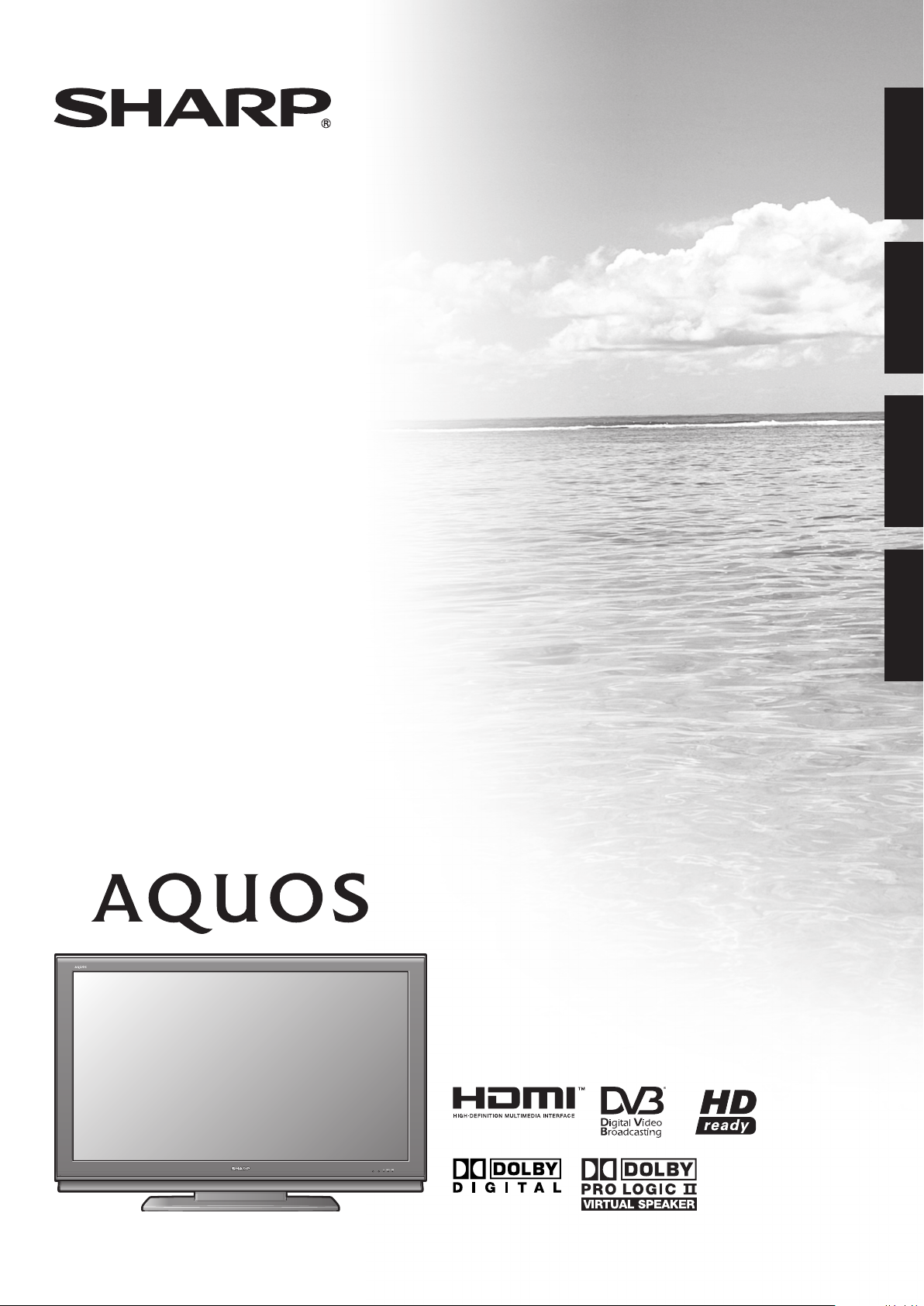
LC-46HD1E
LC-52HD1E
LCD-KLEURENTELEVISIE
TELEVISIÓN EN COLOR LCD
ΤΗΛΕΟΡΑΣΗ ΜΕ ΕΓΧΡΩΜΗ ΟΘΟΝΗ LCD
(ΥΓΡΩΝ ΚΡΥΣΤΑΛΛΩΝ)
TELEVISOR DE CRISTAL LÍQUIDO
NEDERLANDSESPAÑOL
ΕΛΛΗΝΙΚΑ
GEBRUIKSAANWIJZING
MANUAL DE MANEJO
ΕΓΧΕΙΡΙΔΙΟ ΛΕΙΤΟΥΡΓΙΑΣ
MANUAL DE OPERAÇÃO
PORTUGUÊS
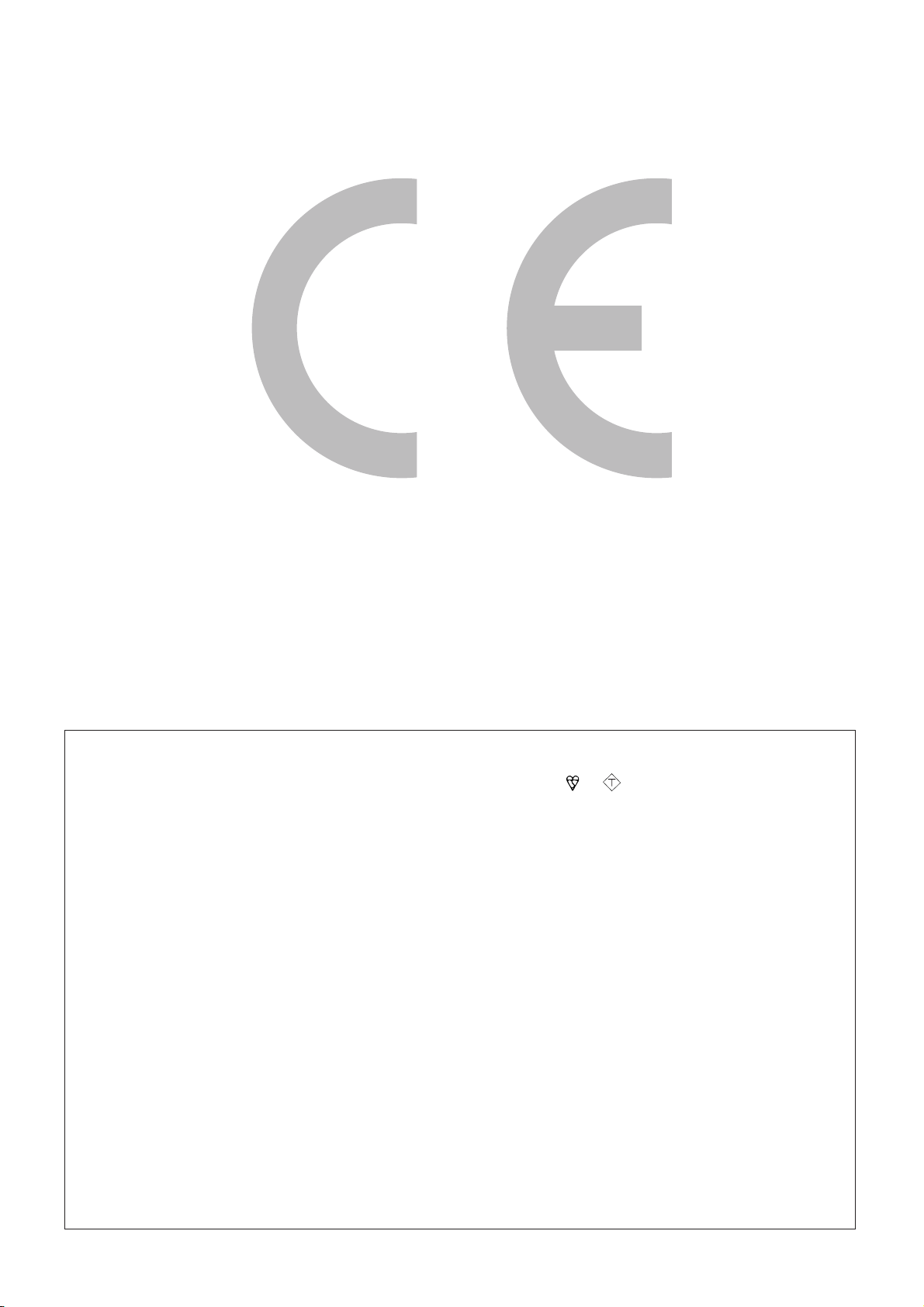
SPECIAL NOTE FOR USERS IN THE U.K.
ASA
The mains lead of this product is fi tted with a non-rewireable (moulded) plug incorporating a 13A fuse. Should the
or
fuse need to be replaced, a BSI or ASTA approved BS 1362 fuse marked
and of the same rating as above,
which is also indicated on the pin face of the plug, must be used.
Always refi t the fuse cover after replacing the fuse. Never use the plug without the fuse cover fi tted.
In the unlikely event of the socket outlet in your home not being compatible with the plug supplied, cut off the mains
plug and fi t an appropriate type.
DANGER:
The fuse from the cut-off plug should be removed and the cut-off plug destroyed immediately and disposed of in a
safe manner.
Under no circumstances should the cut-off plug be inserted elsewhere into a 13A socket outlet, as a serious electric
shock may occur.
To fi t an appropriate plug to the mains lead, follow the instructions below:
IMPORTANT:
The wires in the mains lead are coloured in accordance with the following code:
Blue: Neutral
Brown: Live
As the colours of the wires in the mains lead of this product may not correspond with the coloured markings
identifying the terminals in your plug, proceed as follows:
• The wire which is coloured blue must be connected to the plug terminal which is marked N or coloured black.
• The wire which is coloured brown must be connected to the plug terminal which is marked L or coloured red.
Ensure that neither the brown nor the blue wire is connected to the earth terminal in your three-pin plug.
Before replacing the plug cover make sure that:
• If the new fi tted plug contains a fuse, its value is the same as that removed from the cut-off plug.
• The cord grip is clamped over the sheath of the mains lead, and not simply over the lead wires.
IF YOU HAVE ANY DOUBT, CONSULT A QUALIFIED ELECTRICIAN.
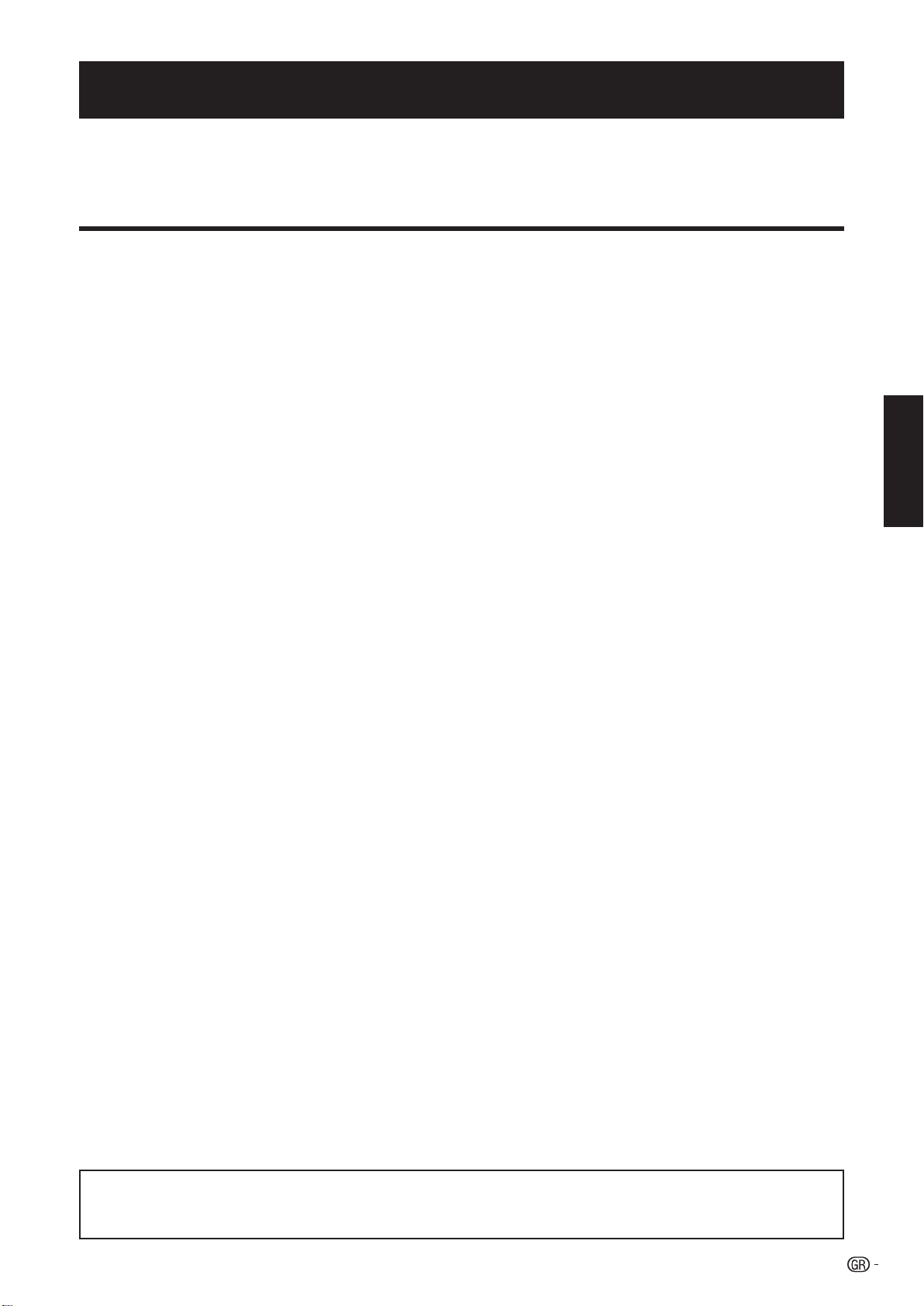
ΕΓΧΕΙΡΙΔΙΟ ΛΕΙΤΟΥΡΓΙΑΣ
ΕΛΛΗΝΙΚΑ
• Οι εικονογραφήσεις και οι ενδείξεις οθόνης στο παρόν εγχειρίδιο λειτουργίας υπάρχουν για επεξηγηματικούς λόγους και ίσως διαφέρουν λίγο από
τις πραγματικές λειτουργίες.
• Τα παραδείγματα που χρησιμοποιούνται σε όλο το παρόν εγχειρίδιο βασίζονται στο μοντέλο LC-52HD1E.
Περιεχόμενα
Περιεχόμενα ...................................................................................1
Αγαπητέ πελάτη της SHARP ........................................................2
Σημαντικές προφυλάξεις ασφάλειας ..........................................2
Εμπορικά σήματα ..........................................................................2
Παρεχόμενα αξεσουάρ ..................................................................3
Προετοιμασία .................................................................................3
Προσάρτηση της μονάδας των ηχείων ......................................................... 3
Προσάρτηση της μονάδας της βάσης στήριξης ............................................ 4
Απόσπαση της μονάδας της βάσης στήριξης ............................................... 4
Αφαίρεση του καλύμματος του ακροδέκτη .................................................... 4
Ρύθμιση της τηλεόρασης .............................................................................. 5
Τηλεόραση (Μπροστινή όψη) ....................................................................... 6
Τηλεόραση (Πίσω όψη) ................................................................................ 6
Τοποθέτηση των μπαταριών .........................................................................7
Χρήση του τηλεχειριστήριου ......................................................................... 7
Προφυλάξεις σε
Τηλεχειριστήριο ............................................................................................ 8
Πρώτη εγκατάσταση ......................................................................9
Επισκόπηση πρώτης εγκατάστασης ............................................................ 9
Βοηθός πρώτης εγκατάστασης ................................................................... 10
Τοποθέτηση/ευθυγράμμιση κεραίας DVB-T ......................................... 11
Καθημερινή λειτουργία ...............................................................12
Ενεργοποίηση/απενεργοποίηση .................................................................12
Κατάσταση ενδεικτικών λυχνιών της τηλεόρασης ................................ 12
Αλλαγή καναλιών ........................................................................................ 12
Επιλογή εξωτερικής πηγής εικόνας .............................................................13
Λειτουργία χωρίς τηλεχειριστήριο .............................................................. 13
Εμφάνιση κατάστασης ................................................................................13
Πρόσθετες επιλογές DVB......................................................................13
Σύνδεση εξωτερικών συσκευών ................................................14
Σημείωση για υψηλότερη ποιότητα εικόνας και ήχου ................................. 14
Βοηθός σύνδεσης ....................................................................................... 15
Σύνδεση HDMI ......................................................................................16
Σύνδεση VGA/XGA (Υπολογιστής/SetTopBox) .................................... 16
Σύνδεση εξαρτημάτων (EXT3) .............................................................. 17
ΔIAΓPAMMA συμβατότητας PC ............................................................ 18
Έλεγχος συσκευών HDMI με χρήση του AQUOS LINK .............................. 19
Σύνδεση συσκευής HDMI με την τηλεόραση .............................................. 19
Ρυθμίσεις AQUOS LINK ....................................................................... 20
Εγγραφή AQUOS LINK με ένα άγγιγμα ................................................ 20
Λειτουργία συσκευής AQUOS LINK ..................................................... 21
Ακρόαση με το σύστημα ηχείων AQUOS Audio .............................21
Χειροκίνητη αλλαγή του τρόπου ήχου του συστήματος ηχείων
Αναπαραγωγή τίτλων με χρήση AQUOS LINK .............................. 21
Επιλογή τύπου μέσων για τον εγγραφέα που είναι συμβατός με
Επιλογή συσκευής HDMI ...............................................................21
Εγγραφή μέσω του EPG του εγγραφέα AQUOS (μόνο για
Χρήση της λειτουργίας AV Link ................................................................... 22
Σύνδεση ηχείων/ενισχυτή ........................................................................... 22
Άλλα χαρακτηριστικά ..................................................................23
Εμφάνιση εικόνας μέσα σε εικόνα (PIP).....................................................23
Χρήση του μενού PIP ............................................................................23
Χρήση του PhotoViewer ..............................................................................24
Παρακολούθηση φωτογραφιών ............................................................24
Παρακολούθηση Προβολής ακολουθίας εικόνων .................................25
Χρήση του μενού PhotoViewer ............................................................. 25
EPG (Ηλεκτρονικός οδηγός προγραμμάτων) ..............................................26
Χρήση του μενού EPG ..........................................................................27
ό,τι αφορά το τηλεχειριστήριο ...................................... 7
AQUOS Audio .............................................................................. 21
CEC ............................................................................................. 21
εγγραφέα) .................................................................................... 22
Παρακολούθηση εκπομπών DVB ..............................................28
Μονάδα υπό συνθήκη πρόσβασης (Μονάδα κοινής διεπαφής (CI) ...........28
Ενημέρωση λογισμικού ..............................................................................29
Λειτουργίες ραδιοφώνου .............................................................................30
Λειτουργία των μενού .................................................................31
Χαρακτηριστικό παρουσίασης πληροφοριών και ευρετήριου ....................31
Χρήση κειμένου πληροφοριών ............................................................. 31
Χρήση ευρετήριου .................................................................................31
Mενού Εικόνα ..............................................................................................32
Λειτουργία AV .......................................................................................32
Μενού Ήχος ................................................................................................ 32
Dolby Virtual Speaker .....................................................................33
Μενού Εγγραφή .......................................................................................... 33
Βοηθός εγγραφής ........................................................................... 33
Προβολή χρονοδιακόπτη ................................................................ 34
Χρόνος πριν και μετά την εγγραφή .................................................34
Εγγραφή από εξωτερικές συσκευές με χρονοδιακόπτη ........................34
Μενού
Συνδέσεις .........................................................................................35
Ρυθμίσεις AV ..................................................................................35
Κεραία DVB .................................................................................... 35
AV Link ............................................................................................ 35
Διάφορα ..........................................................................................35
Mενού Ρύθμιση ........................................................................................... 36
Κανάλι ............................................................................................36
Παιδική ασφάλεια ...........................................................................37
Λειτουργίες χρονοδιακόπτη ............................................................ 38
PIP .................................................................................................. 38
Γλώσσα .......................................................................................... 38
Διάφορα ..........................................................................................38
Μενού Πρόσθετες λειτουργίες ..................................................................... 38
Μενού Γεωμετρία ........................................................................................38
Άλλα στοιχεία μενού ................................................................................... 38
Εξωτερικές πηγές .................................................................................. 38
Ακίνητη εικόνα ...................................................................................... 38
Λειτουργία ευρείας οθόνης ................................................................... 39
Teletext ........................................................................................................ 39
Χρήση του μενού Teletext .....................................................................40
Λειτουργία ψηφιακού εγγραφέα με HDD ...................................41
Σημαντικές πληροφορίες .............................................................................41
Χαρακτηριστικά...........................................................................................42
Όσον αφορά την προβολή με χρονική μετατόπιση και την εγγραφή/
αναπαραγωγή αρχειοθήκης .....................................................................43
Πλοήγηση στο μενού Ψηφιακός εγγραφέας ...............................................44
Καθορισμός χρόνου πριν και μετά την εγγραφή ............................ 44
Εγγραφή με την HDD .................................................................................. 45
Πλήκτρα για τη λειτουργία της HDD............................................................45
Εγγραφή ......................................................................................................46
Εγγραφή με χρονοδιακόπτη ................................................................. 47
Αναπαραγωγή .............................................................................................48
Επεξεργασία ............................................................................................... 49
Σελιδοδείκτης .............................................................................................. 51
Παράρτημα ...................................................................................52
Αντιμετώπιση προβλημάτων .......................................................................52
Προδιαγραφές θύρας RS-232C .................................................................. 53
Χρήση του ενιαίου τηλεχειριστήριου .......................................................... 55
Προδιαγραφές ............................................................................................. 59
Προαιρετικά αξεσουάρ ................................................................................59
Απόρριψη μετά την ημερομηνία λήξης ........................................................ 60
ΕΛΛΗΝΙΚΑ
ΠΡΟΕΙΔΟΠΟΙΗΣΗ:
Το προϊόν ανήκει στην Κατηγορία Α. Σε οικιακό περιβάλλον το προϊόν ενδέχεται να προκαλέσει ραδιοπαρεμβολή και, στην
περίπτωση αυτή, ίσως απαιτείται η λήψη επαρκών μέτρων από το χρήστη.
1
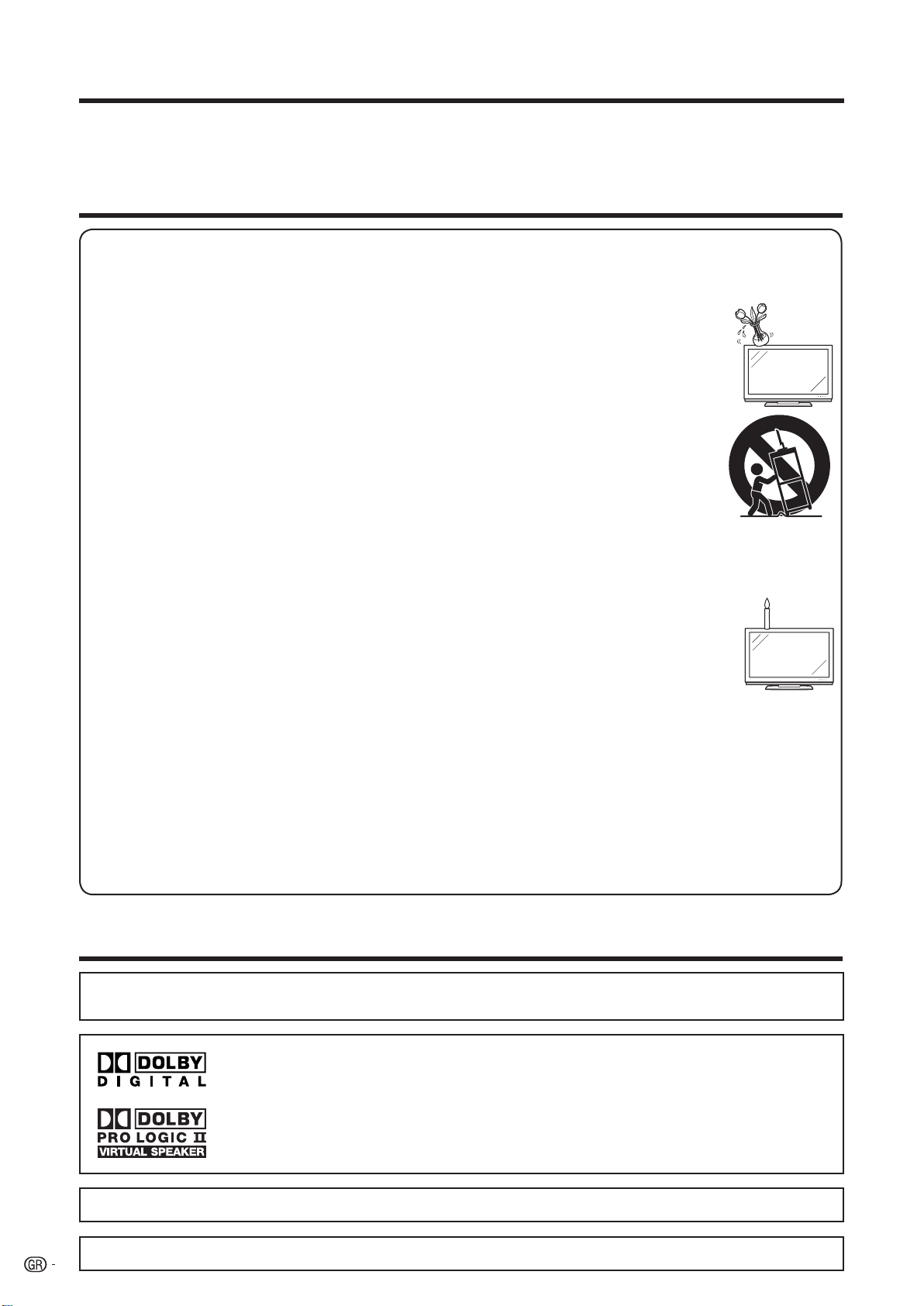
Αγαπητέ πελάτη της SHARP
Σας ευχαριστούμε για την αγορά της έγχρωμης τηλεόρασης SHARP με οθόνη LCD. Για διασφάλιση της προστασίας σας και πολλά
χρόνια απρόσκοπτης λειτουργίας του προϊόντος, παρακαλούμε να διαβάσετε προσεκτικά τις σημαντικές προφυλάξεις ασφάλειας
προτού χρησιμοποιήσετε το προϊόν.
Σημαντικές προφυλάξεις ασφάλειας
• Καθαρισμός―Αποσυνδέστε το καλώδιο AC από την υποδοχή AC προτού καθαρίσετε το προϊόν. Χρησιμοποιήστε υγρό πανί για να
καθαρίσετε το προϊόν. Μη χρησιμοποιείτε υγρά καθαριστικά ή καθαριστικά σε μορφή αεροζόλ.
• Νερό και υγρασία―Μη χρησιμοποιείτε το προϊόν κοντά σε νερό, όπως μπανιέρες, νιπτήρες, νεροχύτες κουζίνας, λεκάνες πλυσίματος,
πισίνες και σε υγρά υπόγεια.
•
Μην τοποθετείτε βάζα ή άλλα δοχεία γεμάτα με νερό επάνω στο προϊόν.
Το νερό μπορεί να χυθεί επάνω στην συσκευή προκαλώντας πυρκαγιά ή ηλεκτροπληξία.
• Βάση στήριξης―Μην τοποθετείτε το προϊόν επάνω σε τροχήλατα, βάσεις στήριξης, τρίποδο ή τραπέζια που δεν
πατούν σταθερά. Η ενδεχόμενη πτώση του ίσως προκαλέσει σοβαρό τραυματισμό
Χρησιμοποιήστε μόνο τροχήλατα, βάσεις στήριξης, τρίποδα, βραχίονες ή τραπέζια που συνιστά ο κατασκευαστής
ή πωλούνται μαζί με το προϊόν. Όταν τοποθετείτε το προϊόν σε τοίχο, φροντίστε να ακολουθείτε τις οδηγίες του
κατασκευαστή. Χρησιμοποιήστε μόνο τα υλικά τοποθέτησης που συνιστά ο κατασκευαστής.
• Όταν
αλλάζετε τη θέση του προϊόντος ενώ βρίσκεται επάνω σε τροχήλατο, πρέπει να το μετακινείτε με τη μεγαλύτερη
δυνατή προσοχή. Απότομες στάσεις, υπερβολική δύναμη και ανώμαλη επιφάνεια δαπέδου μπορεί να προκαλέσουν την
πτώση του από το τροχήλατο.
• Εξαερισμός―Οι εξαεριστήρες και άλλα ανοίγματα στο περίβλημα είναι σχεδιασμένα για εξαερισμό. Μην καλύπτετε
ή
φράσσετε τους εξαεριστήρες και τα ανοίγματα γιατί ο ανεπαρκής εξαερισμός μπορεί να προκαλέσει υπερθέρμανση
ή/και μείωση της διάρκειας ζωής του προϊόντος. Μην τοποθετείτε το προϊόν επάνω σε κρεβάτι, χαλί ή άλλη παρόμοια
επιφάνεια γιατί ίσως φράξετε τα ανοίγματα εξαερισμού. Το προϊόν δεν είναι σχεδιασμένο για εντοιχισμό. Μην το
τοποθετείτε
οι οδηγίες του κατασκευαστή.
• Ο πίνακας LCD που χρησιμοποιείται στο προϊόν είναι γυάλινος. Συνεπώς, μπορεί να σπάσει όταν το προϊόν πέσει ή πιεστεί. Αν σπάσει ο
πίνακας της οθόνης LCD, προσέξτε να μην τραυματιστείτε από σπασμένα γυαλιά
• Πηγές θερμότητας―Κρατήστε το προϊόν μακριά από πηγές θερμότητας όπως θερμοπομπούς, καλοριφέρ, θερμάστρες και άλλα προϊόντα που
παράγουν θερμότητα (συμπεριλαμβανομένων των ενισχυτών).
• Για να αποτρέψετε το ενδεχόμενο πυρκαγιάς, μην τοποθετείτε ποτέ οποιοδήποτε τύπο κεριού ή γυμνής φλόγας επάνω ή
κοντά στη συσκευή της τηλεόρασης.
• Για να αποτρέψετε το
της τηλεόρασης ή άλλα βαριά αντικείμενα.
• Μην προβάλλετε ακίνητη εικόνα για πολλή ώρα, γιατί ίσως προκληθεί η παραμονή μετεικάσματος.
• Πάντα υπάρχει κατανάλωση ισχύος αν η κύρια πρίζα είναι συνδεμένη.
• Συντήρηση—Μην επιχειρείτε εργασίες συντήρησης του
ρεύματος και άλλες επικίνδυνες συνθήκες. Αναθέστε τη συντήρηση σε ειδικευμένο τεχνικό.
σε κλειστό χώρο όπως βιβλιοθήκη ή ράφι, εκτός αν παρέχεται ο ενδεδειγμένος εξαερισμός ή ακολουθούνται
ενδεχόμενο πυρκαγιάς ή ηλεκτροπληξίας, ποτέ μην τοποθετείτε το καλώδιο AC κάτω από τη συσκευή
προϊόντος μόνοι σας. Η αφαίρεση καλυμμάτων μπορεί να σας εκθέσει σε υψηλή τάση
καθώς και ζημιά στο ίδιο το προϊόν.
.
Ο πίνακας LCD είναι προϊόν πολύ υψηλής τεχνολογίας που σας δίνει ακριβείς λεπτομέρειες εικόνας.
Λόγω του πολύ μεγάλου αριθμού εικονοψηφίδων (pixel), ίσως περιστασιακά εμφανίζονται μερικές μη ενεργές εικονοψηφίδες στην
οθόνη ως σταθερό σημείο μπλε, πράσινου ή κόκκινου χρώματος.
Αυτό εμπίπτει στις προδιαγραφές του προϊόντος και δεν αποτελεί ελάττωμα.
Προφυλάξεις κατά τη μεταφορά της τηλεόρασης
Όταν μεταφέρετε την τηλεόραση, μην την κρατάτε ποτέ με τα χέρια επάνω στα ηχεία. Φροντίστε η μετακίνηση της να γίνεται
πάντα από δύο άτομα που θα χρησιμοποιούν και τα δύο τους χέρια - ένα σε κάθε πλευρά της τηλεόρασης.
Εμπορικά σήματα
• «HDMI, το λογότυπο HDMI και High-Definition Multimedia Interface είναι εμπορικά σήματα ή σήματα κατατεθέντα της HDMI Licensing LLC.»
• Κατασκευάζεται µετά από άδεια της Dolby Laboratories.
• Τα «Dolby» και «Pro Logic», καθώς και το λογότυπο µε το διπλό D, είναι εµπορικά σήµατα της Dolby Laboratories.
• Το λογότυπο «HD ready» είναι εμπορικό σήμα της EICTA.
• Το λογότυπο DVB είναι το σήμα κατατεθέν της Digital Video Broadcasting - DVB - project.
2
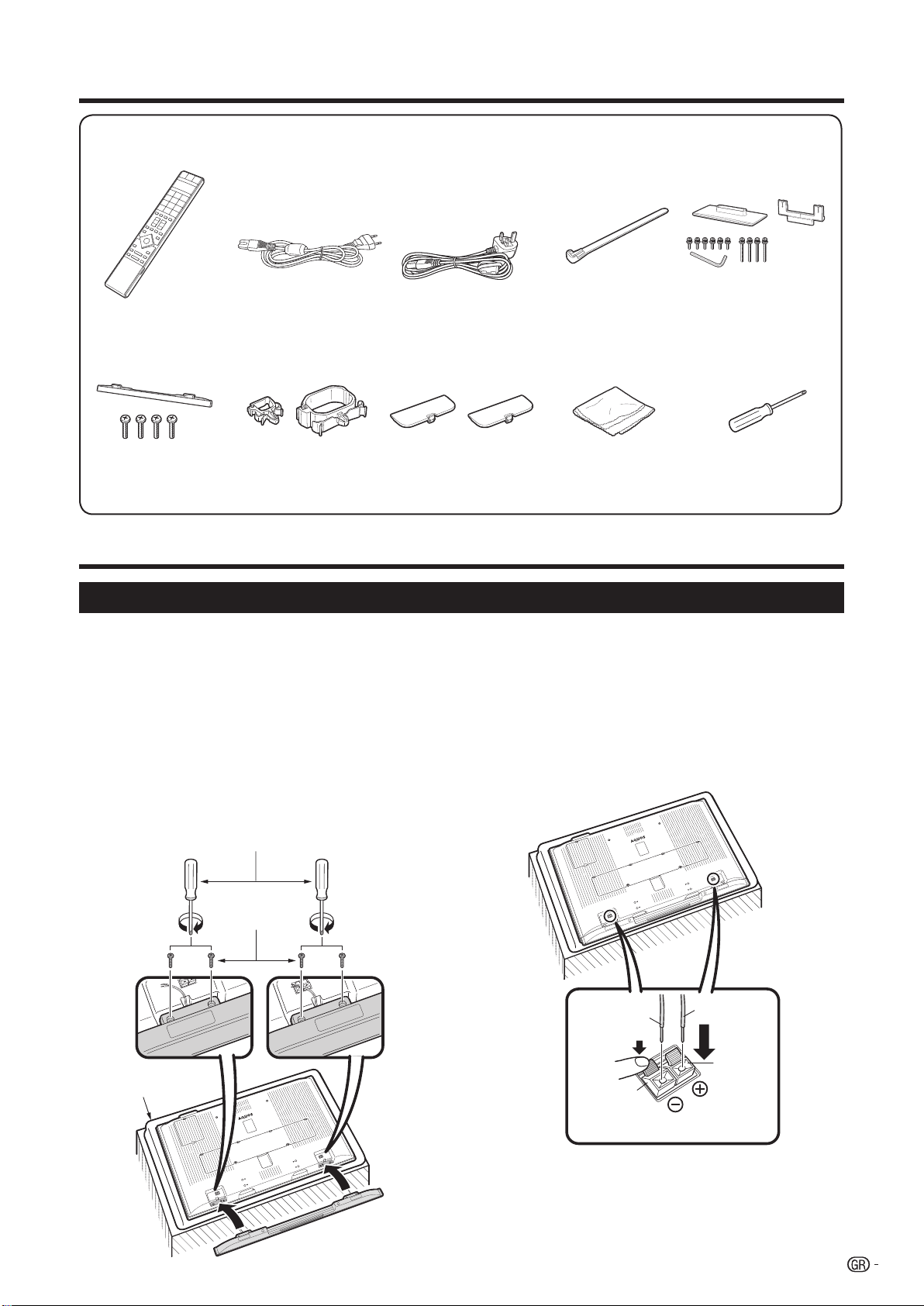
Παρεχόμενα αξεσουάρ
Τηλεχειριστήριο (g1) Καλώδιο AC (g1) Δέσιμο καλωδίων (g1)
(Για την Ευρώπη, εκτός
από το Ηνωμένο Βασίλειο
και την Ιρλανδία)
Σελίδες 7 και 8 Σελίδα 5 Σελίδα 4
Μονάδα ηχείων (g1)
Σελίδα 3
• Εγχειρίδιο λειτουργίας (η παρούσα έκδοση)
Σφιγκτήρας καλωδίων
(μικρόςg1, μεγάλοςg1)
Σελίδα 5 Σελίδα 4 Σελίδα 3
(Για το Ηνωμένο Βασίλειο
και την Ιρλανδία)
Σελίδα 5
Κάλυμμα οπών βάσης
στήριξης (g2)
Πανί (g1)
• Αλκαλική μπαταρία μεγέθους «AAA» (g2)
Προετοιμασία
Μονάδα βάσης στήριξης
(g1)
Κατσαβίδι (g1)
Προσάρτηση της μονάδας των ηχείων
• Προτού προσαρτήσετε (ή αποσπάσετε) τη μονάδα των ηχείων, αποσυνδέστε το καλώδιο AC από τον ακροδέκτη AC INPUT.
• Προτού εκτελέσετε οποιαδήποτε εργασία, απλώστε μαλακό αφρώδες υλικό γύρω από τη βάση της τηλεόρασης και τοποθετήστε την επάνω του.
Έτσι θα αποτρέψετε οποιαδήποτε ζημιά στη συσκευή.
Συνδέστε τις άκρες των καλωδίων στους
Επιβεβαιώστε ότι υπάρχουν 4 βίδες και ένα
1
κατσαβίδι που παρέχονται στη συσκευασία μαζί
με τη μονάδα των ηχείων.
2
Τοποθετήστε τις προεξοχές της μονάδας των
ηχείων μέσα στις αντίστοιχες υποδοχές της
τηλεόρασης και, στη συνέχεια, σφίξτε τις βίδες.
Τοποθετήστε και σφίξτε τις 4 βίδες με το
κατσαβίδι με τη σειρά 1, 2, 3
Κατσαβίδι
Βίδα
3124
και 4.
3
ακροδέκτες των ηχείων με τον υποδεικνυόμενο
τρόπο.
Συνδέστε τα βύσματα στους ακροδέκτες των
ηχείων με το ίδιο χρώμα.
Μαύρο
Κόκκινο
Μαλακή προστατευτική
επένδυση
Κόκκινο
Μαύρο
ΣΗΜΕΙΩΣΗ
• Για να αποσπάσετε τη μονάδα των ηχείων, εκτελέστε τα παραπάνω
βήματα σε αντίστροφη σειρά.
3
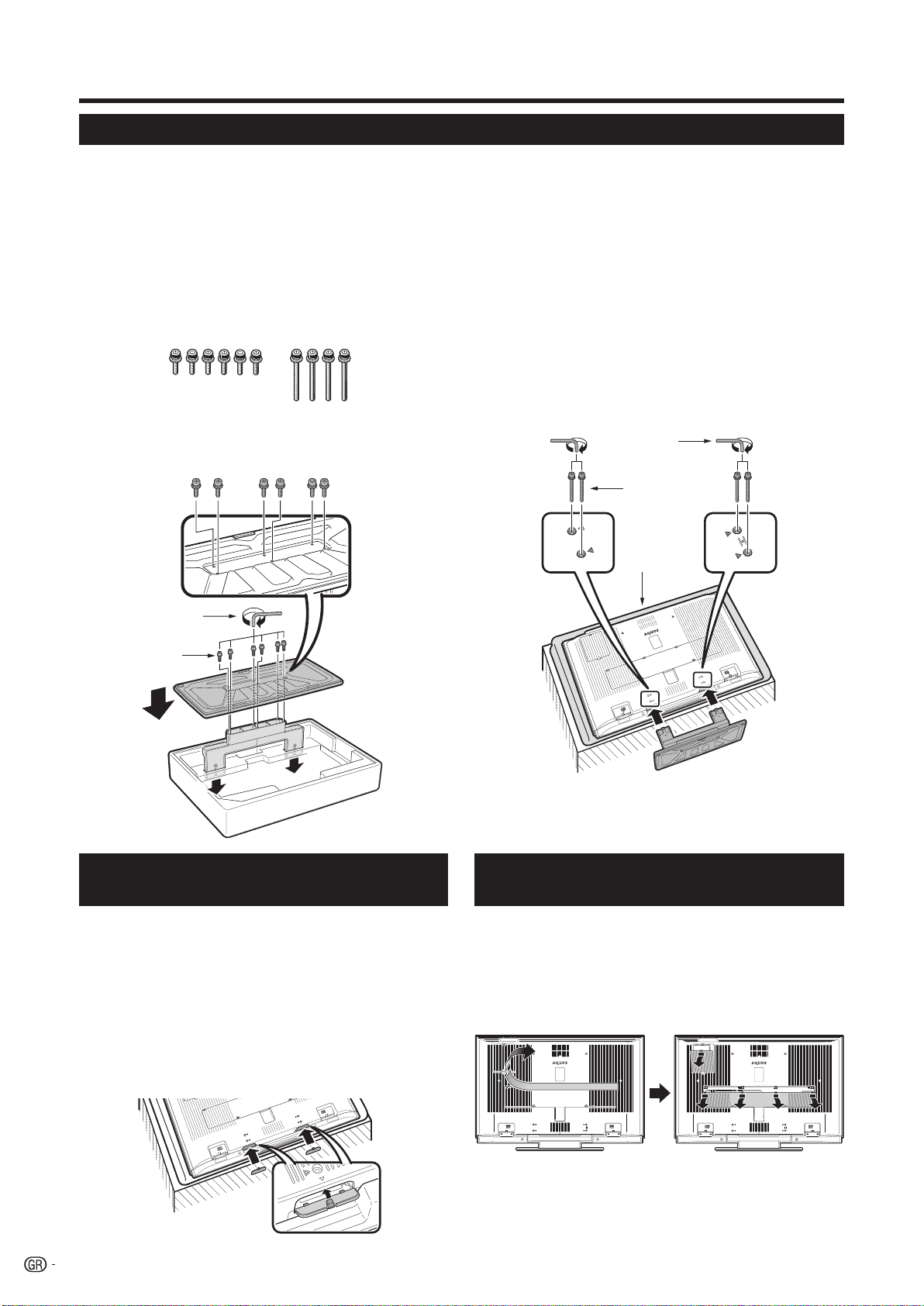
Προετοιμασία
Προσάρτηση της μονάδας της βάσης στήριξης
• Προτού προσαρτήσετε (ή αποσπάσετε) τη βάση στήριξης, αποσυνδέστε το καλώδιο AC από τον ακροδέκτη AC INPUT.
• Προτού εκτελέσετε οποιαδήποτε εργασία, απλώστε μαλακό αφρώδες υλικό γύρω από τη βάση της τηλεόρασης και τοποθετήστε την επάνω του.
Έτσι θα αποτρέψετε οποιαδήποτε ζημιά στη συσκευή.
ΠΡΟΣΟΧΗ
• Προσαρτήστε τη βάση στήριξης στη σωστή κατεύθυνση.
• Φροντίστε
πτώση της τηλεόρασης.
Επιβεβαιώστε ότι στη συσκευασία της μονάδας
1
της βάσης στήριξης υπάρχουν 10 βίδες (6
κοντές και 4 μακριές).
Προσαρτήστε τον ορθοστάτη για τη μονάδα
2
της βάσης στήριξης επάνω στη βάση της
τηλεόρασης χρησιμοποιώντας το κουτί της
βάσης στήριξης με τον υποδεικνυόμενο τρόπο.
να ακολουθήσετε τις οδηγίες. Η εσφαλμένη εγκατάσταση της βάσης στήριξης ίσως προκαλέσει την
1Περάστε τη βάση στήριξης μέσα στα
3
ανοίγματα του κάτω μέρους της τηλεόρασης.
Κρατήστε τη βάση στήριξης ώστε να μην πέσει
(
από την άκρη της βάσης της τηλεόρασης.
2 Περάστε και σφίξτε τις 4 μακριές βίδες μέσα
στις 4 οπές του πίσω μέρους της τηλεόρασης.
Εξάγωνο κλειδί
22
Μακριά βίδα
Μαλακή
προστατευτική
επένδυση
)
Εξάγωνο κλειδί
Κοντή βίδα
2
1
3
1
Απόσπαση της μονάδας της βάσης στήριξης
Επαναλάβετε με την αντίστροφη σειρά τα
1
βήματα που εξηγούνται στην Προσάρτηση της
μονάδας της βάσης στήριξης.
2
Προσαρτήστε τα καλύμματα των οπών της
βάσης στήριξης.
(Ευθυγραμμίστε τα γλωσσίδια των καλυμμάτων
με τις οπές που υπάρχουν επάνω στην
τηλεόραση και πιέστε ωσότου στερεωθούν στη
σωστή θέση.)
1
Αφαίρεση του καλύμματος του ακροδέκτη
Προτού κάνετε οποιαδήποτε σύνδεση,
αφαιρέστε την προστατευτική αυτοκόλλητη
ταινία από το κάλυμμα.
Ύστερα, πιέστε τα επάνω άγκιστρα προς τα
κάτω και αφαιρέστε το κάλυμμα του πίσω
ακροδέκτη προς το μέρος σας.
4
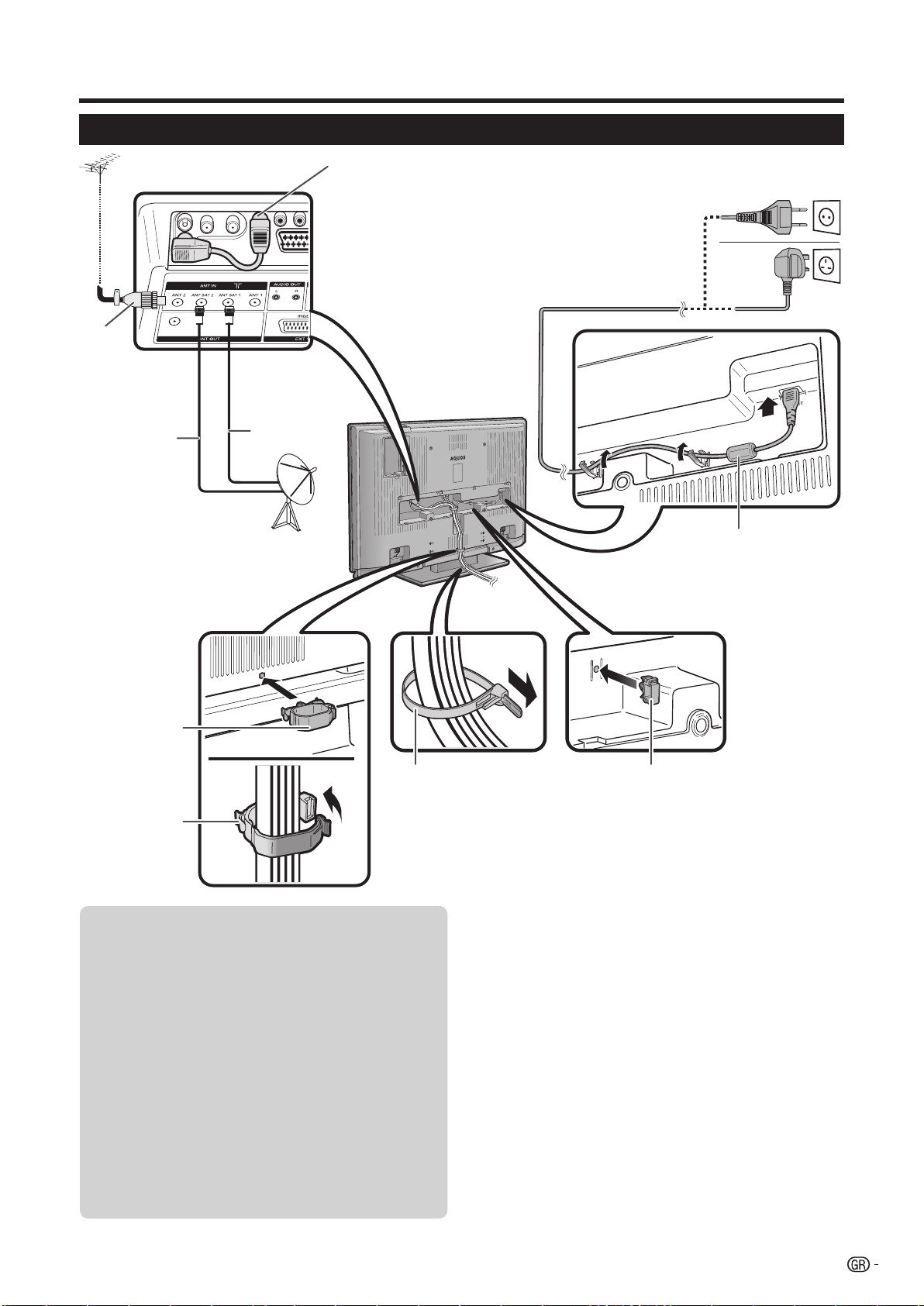
Προετοιμασία
Ρύθμιση της τηλεόρασης
Ομοαξονικό καλώδιο 75 q με τυπικό
βύσμα DIN45325 (IEC 169-2)
ANT 2
ANT
SAT 2
* Μην αποσυνδέετε το καλώδιο αυτό
εκτός αν υπάρχει διαφορετική
οδηγία.
** Όταν κάνετε τη δορυφορική
σύνδεση, διασφαλίστε την
προτεραιότητα της ANT SAT 1 και
μη συνδέετε μόνη της την ANT SAT
2.
ANT SAT 1 **
Έχει συνδεθεί στο
εργοστάσιο *
Ηνωμένο Βασίλειο και την
Καλώδιο AC
Τοποθετήστε την τηλεόραση κοντά στην έξοδο AC και
φροντίστε να έχετε εύκολη πρόσβαση στην πρίζα.
(Για την Ευρώπη, εκτός από το
Ιρλανδία)
(Για το Ηνωμένο Βασίλειο
και την Ιρλανδία)
Πυρήνας φερρίτη*
Σφιγκτήρας
καλωδίων
(μεγάλος)
Δέσιμο καλωδίων
Μαζέψτε τα
καλώδια σε δέσμη
με το σφιγκτήρα.
Κεραία
Συνδέστε το καλώδιο κεραίας από την υποδοχή κεραίας/
καλωδίου ή από την κεραία (δωματίου/οροφής) στο πίσω
μέρος της τηλεόρασής σας για τον ακροδέκτη εισόδου
κεραίας ώστε να λαμβάνετε ψηφιακές/επίγειες εκπομπές
σταθμών.
Υπό καλές συνθήκες λήψης, μπορείτε επίσης να
χρησιμοποιήσετε εσωτερική κεραία. Παθητικές και ενεργές
κεραίες δωματίου διατίθενται στο εμπόριο
. Η ενεργή κεραία
τροφοδοτείται μέσω του ακροδέκτη εισόδου κεραίας.
Στο στοιχείο «Επιτρεπτή η εναλλαγή τάσης» πρέπει
αντίστοιχα να ορίσετε την τάση τροφοδοσίας (5V). (Σελίδα 35)
* Πυρήνας φερρίτη
Ο πυρήνας φερρίτη θα πρέπει να είναι μόνιμα συνδεδεμένος
και να μην αφαιρείται ποτέ από το καλώδιο AC.
Σφιγκτήρας καλωδίων
(μικρός)
Τοποθέτηση της τηλεόρασης στον τοίχο
• Η συγκεκριμένη συσκευή τηλεόρασης θα πρέπει να
τοποθετείται στον τοίχο μόνο με το στήριγμα που
διατίθεται από τη SHARP για επιτοίχια τοποθέτηση.
(Σελίδα 59) Η χρήση άλλων στηριγμάτων για
επιτοίχια τοποθέτηση ενδέχεται να επιφέρει
ασταθή εγκατάσταση και να προκαλέσει σοβαρό
τραυματισμό.
• Όταν χρησιμοποιείτε το στήριγμα AN-52AG4 (της
SHARP) για επιτοίχια τοποθέτηση,
της τηλεόρασης σε 0° ή 5°. Η γωνία δεν θα πρέπει να
ξεπερνά τις 10°.
• Η εγκατάσταση της έγχρωμης τηλεόρασης με
οθόνη LCD απαιτεί ειδική κατάρτιση και θα πρέπει
να εκτελείται μόνο από ειδικευμένους τεχνικούς
συντήρησης. Οι πελάτες δεν θα πρέπει να
επιχειρούν να εκτελέσουν την εργασία αυτή μόνοι
τους. Η
τοποθέτηση ή τοποθέτηση που καταλήγει σε ατύχημα
ή τραυματισμό.
• Μπορείτε να ρωτήσετε ειδικευμένους τεχνικούς συντήρησης σχετικά
με τη χρήση προαιρετικού στηρίγματος για επιτοίχια τοποθέτηση της
τηλεόρασης.
SHARP ουδεμία ευθύνη φέρει για ακατάλληλη
ρυθμίστε τη γωνία
5
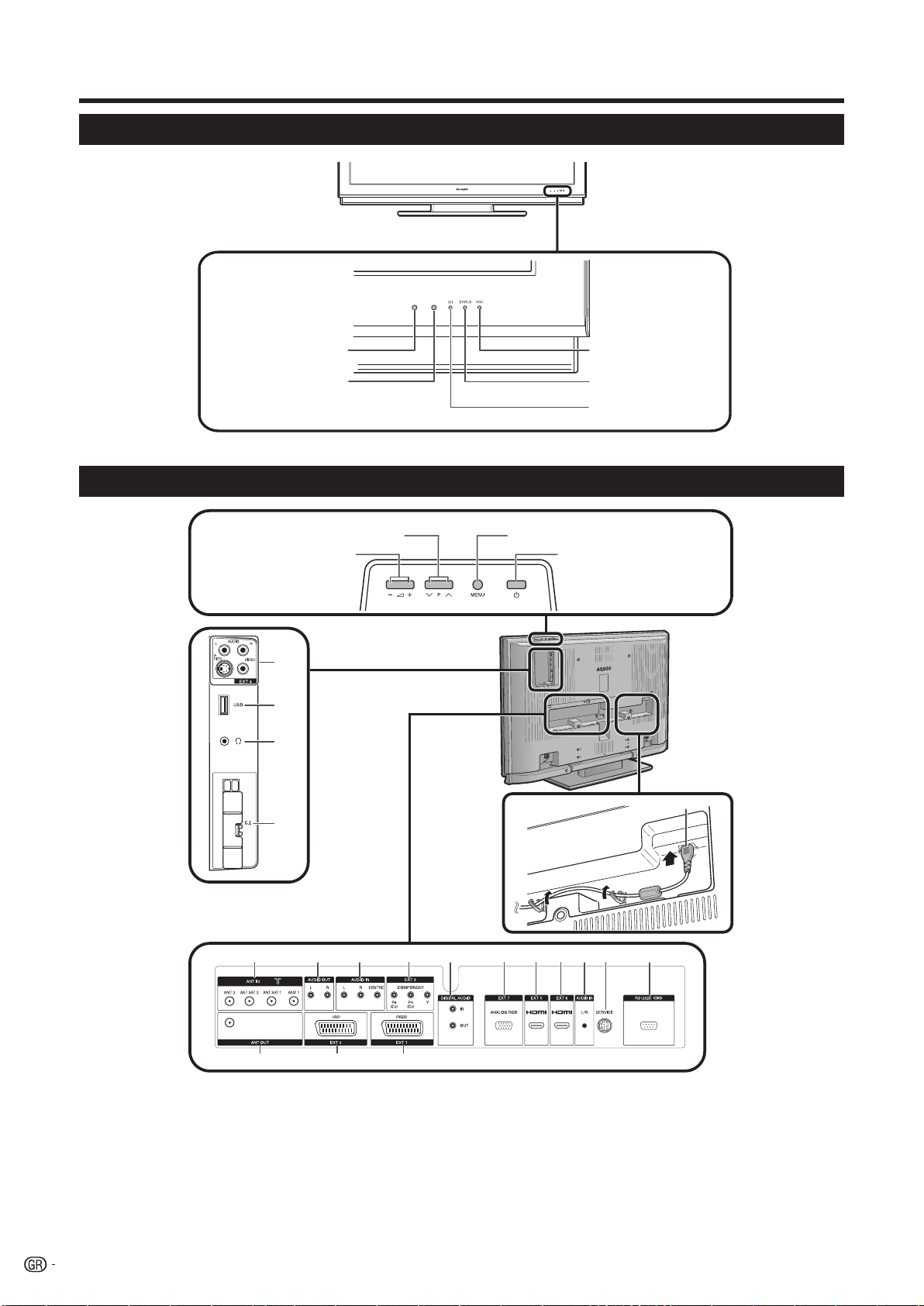
Προετοιμασία
Τηλεόραση (Μπροστινή όψη)
Αισθητήρας
τηλεχειριστήριου
Αισθητήρας OPC
Ανατρέξτε στη σελίδα 12 για την κατάσταση των ενδεικτικών λυχνιών.
Τηλεόραση (Πίσω όψη)
Πλήκτρα προγραμμάτων [καναλιών]
i (k/l)
Πλήκτρα έντασης ήχου
1
*
2
3
P (r/s)
Ενδεικτική λυχνία HDD
Ενδεικτική λυχνία για την
ΚΑΤΑΣΤΑΣΗ
Ενδεικτική λυχνία B
(Αναμονή/Ενεργοποίηση)
Πλήκτρο MENU
a Πλήκτρο (Τροφοδοσία)
1 Ακροδέκτες EXT 4
* Μη συνδέετε S-VIDEO και VIDEO ταυτόχρονα.
2 Ακροδέκτης USB
3 Ακουστικά
4 Υποδοχή για ΚΟΙΝΗ ΔΙΕΠΑΦΗ (g2)
** Τοποθέτηση της κάρτας CA μέσα στη μονάδα
κοινής διεπαφής (CI)
6
**
4
5
16 17 18
6 7
5 Ακροδέκτες ANT IN
6 Ακροδέκτες AUDIO OUT
7 Ακροδέκτες AUDIO IN
8 Ακροδέκτες EXT 3 (COMPONENT)
9 Ακροδέκτες DIGITAL AUDIO
10 Ακροδέκτης EXT 7 (ANALOG RGB)
11 Ακροδέκτης EXT 5 (HDMI)
12 Ακροδέκτης EXT 6 (HDMI)
13 Υποδοχή AUDIO IN (Α/Δ)
14 Υποδοχή SERVICE
15 Ακροδέκτης RS-232C
8 9 10 11 12 13 15
14
16 Ακροδέκτης ANT OUT
17 Ακροδέκτης EXT 2 (AV)
18 Ακροδέκτης EXT 1 (RGB)
19 Ακροδέκτης AC INPUT
19
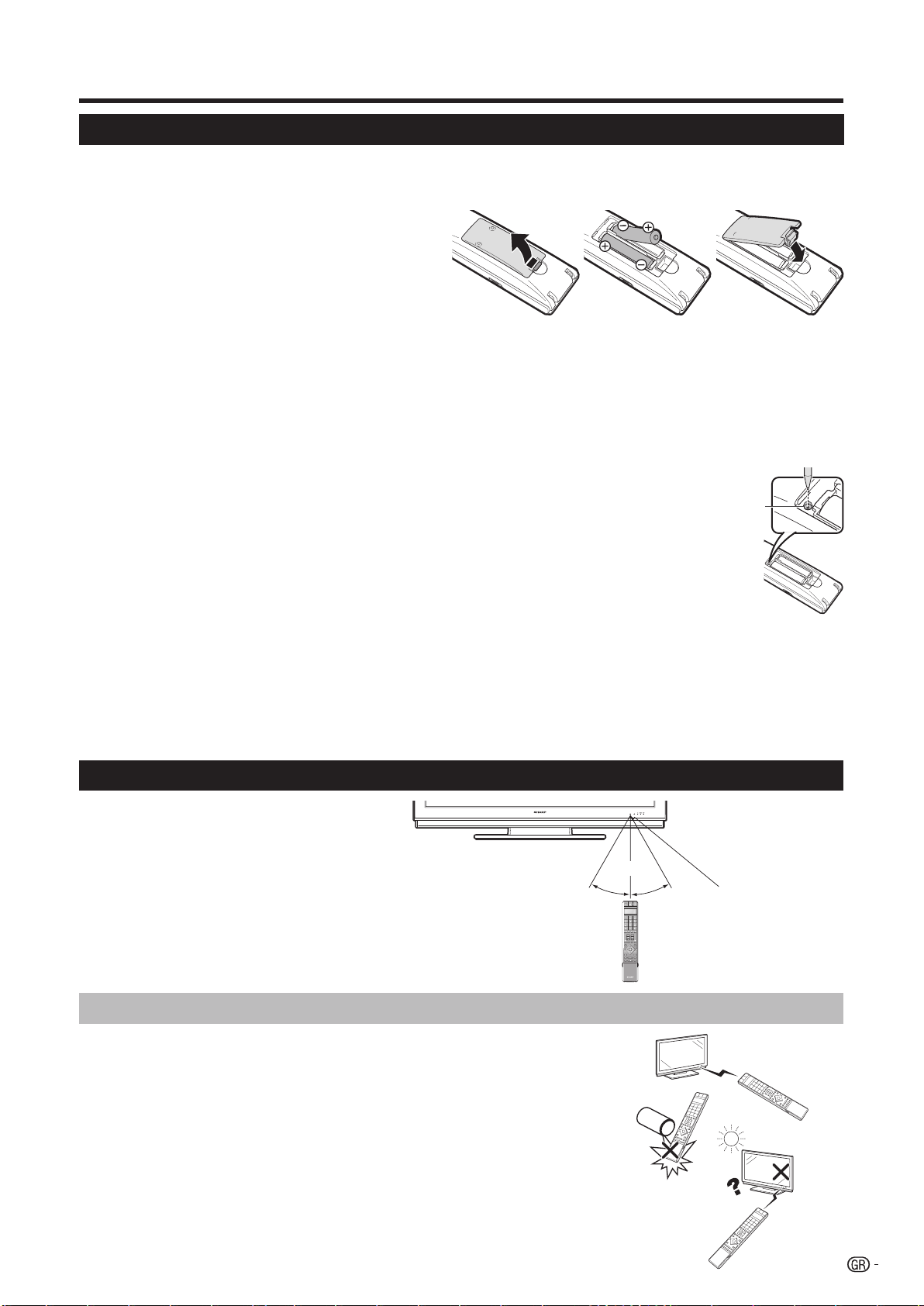
Προετοιμασία
Τοποθέτηση των μπαταριών
Προτού χρησιμοποιήσετε την τηλεόραση για πρώτη φορά, τοποθετήστε δύο μπαταρίες μεγέθους «AAA» (παρέχονται). Όταν οι
μπαταρίες χάνουν την ισχύ τους και το τηλεχειριστήριο δεν λειτουργεί σωστά, πρέπει να τις αντικαθιστάτε με καινούριες μπαταρίες
μεγέθους «AAA».
1
Ανοίξτε το κάλυμμα των μπαταριών.
2
Τοποθετήστε δύο παρεχόμενες αλκαλικές
μπαταρίες μεγέθους «AAA».
•
Τοποθετήστε τις μπαταρίες έτσι ώστε οι ακροδέκτες τους να αντιστοιχούν
στις ενδείξεις (k) και (l) στο διαμέρισμα των μπαταριών.
3
Κλείστε το κάλυμμα των μπαταριών.
ΠΡΟΣΟΧΗ
Η αντικανονική χρήση των μπαταριών ίσως προξενήσει διαρροή χημικών ή έκρηξη. Φροντίστε να ακολουθείτε τις παρακάτω οδηγίες.
• Μη χρησιμοποιείτε ταυτόχρονα μπαταρίες διαφορετικών τύπων. Οι διαφορετικοί τύποι μπαταριών έχουν και διαφορετικά χαρακτηριστικά.
• Μη χρησιμοποιείτε ταυτόχρονα παλιές και καινούριες μπαταρίες. Η χρήση παλιών μπαταριών μαζί με καινούριες ενδέχεται να μειώσει τη διάρκεια
ζωής των καινούριων μπαταριών ή να προκαλέσει διαρροή χημικών από τις παλιές μπαταρίες.
• Αφαιρείτε τις
τέτοια διαρροή, σκουπίστε προσεκτικά τη θήκη μπαταριών με ένα πανί.
• Αντικαθιστάτε τις μπαταρίες με αλκαλικές και όχι μπαταρίες μαγγανίου.
• Μη χρησιμοποιείτε υπέρ το δέον τη λειτουργία φωτισμού του πλήκτρου LIGHT D, γιατί
η διάρκεια ζωής των μπαταριών. Αντικαθιστάτε τις μπαταρίες όταν ο φωτισμός στο παράθυρο LCD ή η
λειτουργία φωτισμού εξασθενεί ή όταν το παράθυρο αρχίζει να θαμπώνει.
• Μη συνεχίζετε να χρησιμοποιείτε το τηλεχειριστήριο με εξαντλημένες μπαταρίες. Ενδέχεται να προκύψει
μήνυμα σφάλματος ή δυσλειτουργία. Στην περίπτωση αυτή, αντικαταστήστε τις μπαταρίες και
χρησιμοποιήσετε για κάποιο διάστημα. Εναλλακτικά, μπορείτε να ανοίξετε το πίσω κάλυμμα των μπαταριών
και να πιέσετε το πλήκτρο RESET. Όταν πιέζετε το πλήκτρο RESET, οι ρυθμίσεις για τη λειτουργία του
ενιαίου σας τηλεχειριστηρίου θα διαγράφονται.
• Το τηλεχειριστήριο έχει εσωτερική μνήμη για τις εξωτερικές συσκευές. Για να μη
αντικαθιστάτε τις μπαταρίες γρήγορα. Αν ο κωδικός του κατασκευαστή αρχικοθετηθεί και χαθεί, μπορείτε να τον καταχωρίσετε
ξανά. (Ανατρέξτε στη σελίδα 55.)
• Οι μπαταρίες που παρέχονται με το προϊόν ίσως έχουν συντομότερη προσδοκώμενη διάρκεια ζωής λόγω των συνθηκών αποθήκευσης.
• Αν δεν πρόκειται να χρησιμοποιήσετε το τηλεχειριστήριο για μακρό
μπαταρίες αμέσως μόλις εξαντλούνται. Η διαρροή χημικών από τις μπαταρίες ενδέχεται να προκαλέσει εξανθήματα. Αν εντοπίσετε
ίσως μειωθεί
Πλήκτρο
RESET
μη τις
χάσετε τα δεδομένα,
χρονικό διάστημα, αφαιρέστε τις μπαταρίες του.
Σημείωση για την απόρριψη των μπαταριών:
Οι κανονισμοί που αφορούν χρησιμοποιημένες μπαταρίες ορίζουν σαφώς ότι οι μπαταρίες δεν μπορούν πλέον να απορρίπτονται μαζί
με τα οικιακά απορρίμματα. Φροντίστε να παραδίδετε τις χρησιμοποιημένες μπαταρίες δωρεάν στα καθορισμένα σημεία συλλογής
που είναι τοποθετημένα σε εμπορικές επιχειρήσεις.
Χρήση του τηλεχειριστήριου
Χρησιμοποιείτε το τηλεχειριστήριο στρέφοντάς το προς
τον αισθητήρα τηλεχειριστηρίου. Αντικείμενα μεταξύ του
τηλεχειριστήριου και του αισθητήρα ίσως εμποδίζουν
την κατάλληλη λειτουργία.
5 μέτρα
30°
Αισθητήρας τηλεχειριστηρίου
30°
Προφυλάξεις σε ό,τι αφορά το τηλεχειριστήριο
• Μην εκθέτετε το τηλεχειριστήριο σε κραδασμούς.
Επιπλέον, μην επιτρέπετε την επαφή του με υγρά και μην το τοποθετείτε σε χώρο με υψηλή υγρασία.
• Μην εγκαθιστάτε ή τοποθετείτε το τηλεχειριστήριο απευθείας κάτω από το φως του ήλιου. Η θερμότητα
ίσως προκαλέσει την παραμόρφωσή του.
• Το τηλεχειριστήριο ίσως δεν
είναι κάτω από απευθείας ηλιακό φως ή ισχυρό φωτισμό. Σε τέτοια περίπτωση, αλλάξτε τη γωνία του
φωτισμού ή της τηλεόρασης ή χρησιμοποιήστε το τηλεχειριστήριο πιο κοντά στον απομακρυσμένο
αισθητήρα.
λειτουργεί σωστά αν ο αισθητήρας τηλεχειριστηρίου της τηλεόρασης
7

Προετοιμασία
Τηλεχειριστήριο
ΣΗΜΕΙΩΣΗ
• Τα σύμβολα 8, 9 και 0 υποδεικνύουν ότι τα πλήκτρα είναι διαθέσιμα με τον αντίστοιχο τρόπο λειτουργίας κατά τη χρήση ως ενιαίου
τηλεχειριστήριου.
1 B (Αναμονή/ενεργοποίηση τηλεόρασης)
(Σελίδα 12)
2 LIGHT D 8 9 0
Κάθε φορά που το πιέζετε, θα φωτίζονται
τα συχνά χρησιμοποιούμενα πλήκτρα (P
r/s, i k/l, αριθμικά πλήκτρα 0
- 9, A και b) Σβήνουν αν δεν εκτελεστεί
κάποια λειτουργία μέσα σε 5 δευτερόλεπτα. Το
πλήκτρο αυτό χρησιμοποιείται για την εκτέλεση
λειτουργιών
3 FUNCTION 8 9 0
Πιέστε για λίγο το κουμπί αυτό (για περισσότερα
από 0.2 δευτερόλεπτα), οπότε το τηλεχειριστήριο
θα περάσει σε λειτουργία DVD, SetTopBox ή
VCR και οι συσκευές που ελέγχονται εκείνη τη
στιγμή θα υποδεικνύονται στο παράθυρο LCD.
Δείτε στη σελίδα 55 πώς να χρησιμοποιήσετε τη
μονάδα ως ενιαίο τηλεχειριστήριο.
4
Παράθυρο LCD 8 9 0
Η οθόνη αυτή δείχνει ποια συσκευή ελέγχετε
εκείνη τη στιγμή (TV, DVD, STB ή VCR).
5 Αριθμικά πλήκτρα 0 - 9 9
Καθορίστε το κανάλι.
Καταχωρίστε τους αριθμούς ή τα γράμματα που
επιθυμείτε όπως στο πληκτρολόγιο ενός κινητού
τηλεφώνου.
Ρυθμίστε τη σελίδα σε λειτουργία Teletext.
6 A (Flashback)
Πιέστε για επιστροφή στην προηγούμενη εικόνα
σε
7 RADIO
Εναλλαγή μεταξύ των λειτουργιών RADIO και TV.
8 EPG
Εμφάνιση της οθόνης EPG.
9 i (k/l) (Ένταση ήχου)
Αυξήστε/μειώστε την ένταση ήχου της
τηλεόρασης.
10 e (Σίγαση)
Ενεργοποίηση/απενεργοποίηση ήχου
τηλεόρασης
11 Χρωματιστά πλήκτρα (ΚΟΚΚΙΝΟ/ΠΡΑΣΙΝΟ/
ΚΙΤΡΙΝΟ/ΜΠΛΕ)
Σε λειτουργία Teletext: Επιλέξτε σελίδα. (Σελίδα
40)
Όποτε δεν υπάρχει ενεργή οθόνη
μενού, μόλις πατήσετε τα χρωματιστά πλήκτρα θα
αρχίσουν οι ακόλουθες ενέργειες.
ΚΟΚΚΙΝΟ
Ανοίγει το αρχείο ΨΕ. (Σελίδα 44))
ΠΡΑΣΙΝΟ
Ανοίγει την οθόνη επιλογής μεγέθους υποτίτλων
για το teletext.
ΚΙΤΡΙΝΟ
Ανακαλεί τον τελευταίο σταθμό/την τελευταία
εξωτερική πηγή που προβλήθηκε.
ΜΠΛΕ
Εμφανίζει την οθόνη με τις πληροφορίες για τα
προγράμματα
Στην οθόνη κάθε μενού, τα χρωματιστά πλήκτρα
χρησιμοποιούνται για επιλογή αντίστοιχων
χρωματιστών στοιχείων στην οθόνη.
σε περιπτώσεις χαμηλού φωτισμού.
λειτουργία κανονικής προβολής.
κάποιου άλλου
.
1
23
4
5
6
7
8
9
10
15
16
17
18
19
11
12
13
20
14
21
22
12 a/b/c/d (Δρομέας) 8
Επιλέξτε επιθυμητό στοιχείο στην οθόνη
ρύθμισης.
Αν δεν υπάρχει ενεργή οθόνη άλλου μενού,
πιέστε a/b και μετακινήστε την εικόνα προς τα
επάνω/
κάτω με τα a/b/c/d.
OK 8 9
TV/DVD/STB: Εκτελέστε εντολή μέσα στην οθόνη
ενός μενού.
TV: Εμφανίστε τη λίστα των σταθμών ή των
αγαπημένων καναλιών όταν δεν είναι ενεργή η
οθόνη κάποιου άλλου μενού.
13 END
Έξοδος από την οθόνη μενού.
Αν η οθόνη των μενού δεν είναι ενεργή, όταν
πιέζετε το πλήκτρο αυτό εμφανίζονται οι
πληροφορίες για τα προγράμματα.
14 Πλήκτρα για τη λειτουργία της HDD
Χρησιμοποιούνται για τη βασική λειτουργία
εγγραφής/αναπαραγωγής HDD που είναι
ενσωματωμένη στη συγκεκριμένη τηλεόραση.
15 b (Εξωτερικές πηγές)
Επιλέγει εξωτερική πηγή. Πιέστε και μετακινηθείτε
με τα a/b.
16 MENU 8
TV: Ενεργοποιεί/απενεργοποιεί την οθόνη των
μενού.
DVD: Ενεργοποίηση/απενεργοποίηση μενού
τίτλων.
17 INFO
Πιέστε για άνοιγμα του μενού Ευρετήριο. (Σελίδα
31)
Teletext: Εμφανίστε τη σελίδα 100 του Teletext.
18 P (r/s) 8 9 0
Επιλέξτε το τηλεοπτικό κανάλι.
Σε λειτουργία αναλογικής τηλεόρασης, μπορείτε
να επιλέξετε και εξωτερικές πηγές εισόδου.
19 m (Teletext)
Επιλέξτε Teletext. (Σελίδα 39)
20 BACK
Επιστροφή στην προηγούμενη οθόνη του μενού.
21 Πλήκτρα για το Teletext και άλλα χρήσιμα
χαρακτηριστικά
Ανοίξτε το κάλυμμα του τηλεχειριστηρίου στο
μπροστινό
k (Εμφάνιση κρυμμένου Teletext) (Σελίδ 40)
[ (Υπότιτλος για Teletext)
Ενεργοποίηση/απενεργοποίηση υποτίτλου.
(Σελίδα 40)
v (Επάνω/Κάτω/Πλήρης)
Καθορίζει την περιοχή μεγέθυνσης σε λειτουργία
αναλογικού teletext. (Σελίδα 40)
3 (Πάγωμα/Συγκράτηση) (Σελίδα 40)
1 (Υποσελίδα) (Σελίδα 40)
PIP
Πιέστε για είσοδο στη λειτουργία εμφάνισης
εικόνας μέσα στην εικόνα. (Σελίδα 23)
DEMO
Παρουσιάζει τα
οθόνης. (Σελίδα 32)
f (Λειτ.Ευρ.Οθσν)
Επιλέξτε τη λειτουργία ευρείας οθόνης. (Σελίδα
39)
22 Πλήκτρα του AQUOS LINK 8 0
Αν εξωτερικός εξοπλισμός, όπως μια συσκευή
αναπαραγωγής AQUOS BD, είναι συνδεδεμένος
μέσω καλωδίων HDMI και συμβατός με AQUOS
LINK, μπορείτε να χρησιμοποιήσετε αυτά
τα πλήκτρα AQUOS LINK. Για λεπτομέρειες
ανατρέξτε στη σελίδα 19.
Σε λειτουργία DVD
παύση της εικόνας.
Δεν είναι διαθέσιμα κατά τη λειτουργία STB παρά
μόνο για την ενεργοποίηση της συσκευής.
μέρος.
εφέ 100 Hz σε μορφότυπο διπλής
ή VCR πιέστε OPTION για
8
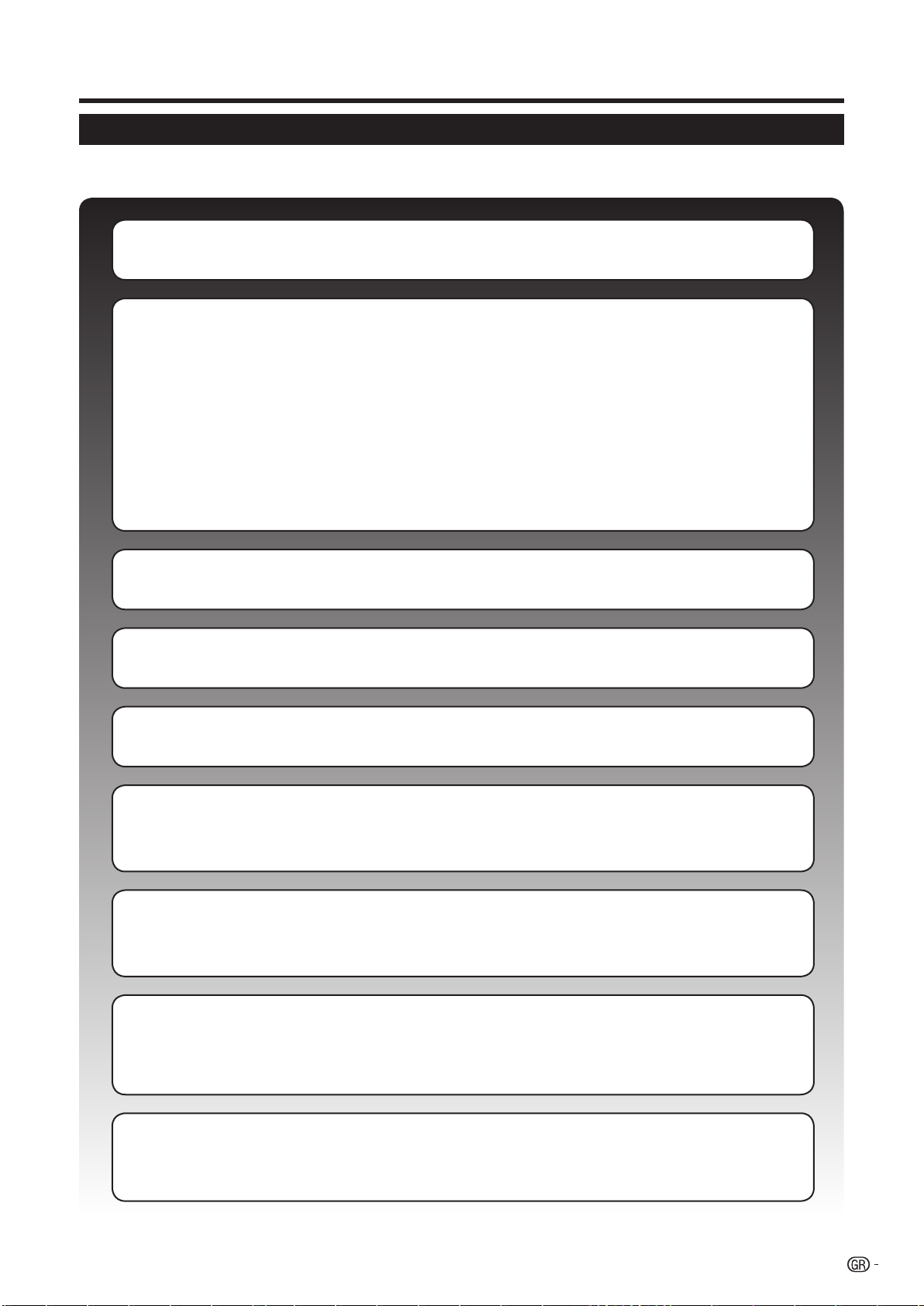
Πρώτη εγκατάσταση
Επισκόπηση πρώτης εγκατάστασης
Ακολουθήστε τα παρακάτω βήματα ένα προς ένα όταν χρησιμοποιήσετε την τηλεόραση για πρώτη φορά. Ορισμένα βήμα ίσως δεν
είναι απαραίτητα, ανάλογα με την εγκατάσταση και τη σύνδεση της τηλεόρασής σας.
n Συνδέστε το καλώδιο AC (Σελίδα 5)
o Συνδέστε την κεραία (Σελίδα 5)
Κεραία αναλογική/DVB-C/DVB-T:
Συνδέστε την κεραία του συστήματος κεραιών, του συστήματος καλωδίων ή της κεραίας δωματίου
στην υποδοχή ANT 2.
Στο εργοστάσιο έχει ήδη συνδεθεί το καλώδιο μεταξύ ANT 1 και ANT OUT.
Δορυφορική κεραία:
Συνδέστε ένα βύσμα κεραίας, π.χ. από τον διακόπτη μεταγωγής κεραίας ή από το δίδυμο LNC του
δορυφορικού συστήματος στα ANT SAT 1 και ANT SAT 2.
Όταν συνδέετε μόνο
ένα καλώδιο κεραίας SAT, συνδέστε το στο ANT SAT 1.
p Προετοιμάστε το τηλεχειριστήριο (Σελίδα 7)
q Θέστε σε λειτουργία την τηλεόραση (Σελίδα 12)
r Εκτελέστε την πρώτη αυτόματη εγκατάσταση (Σελίδα 10)
s Συνδέστε τις εξωτερικές συσκευές (Σελίδα 14-18)
Αν το επιθυμείτε, συνδέστε εξωτερικές συσκευές όπως εγγραφέα DVD εδώ.
t Συνδέστε τα εξαρτήματα ήχου (Σελίδα 22)
Αν το επιθυμείτε, συνδέστε εξαρτήματα ήχου (ενισχυτή/ηχεία) εδώ.
u Τοποθετήστε κάρτα CA (Σελίδα 28)
Κατά τη χρήση μονάδας κοινής διεπαφής (CI) και κάρτας CA για τη λήψη κωδικοποιημένων
σταθμών, τοποθετήστε την κάρτα CA σύμφωνα με τις οδηγίες.
v Ρυθμίστε την κεραία DVB-T (Σελίδα 11)
Αν χρειαστεί, ρυθμίστε τη θέση της κεραίας DVB-T ή ευθυγραμμίστε την.
9
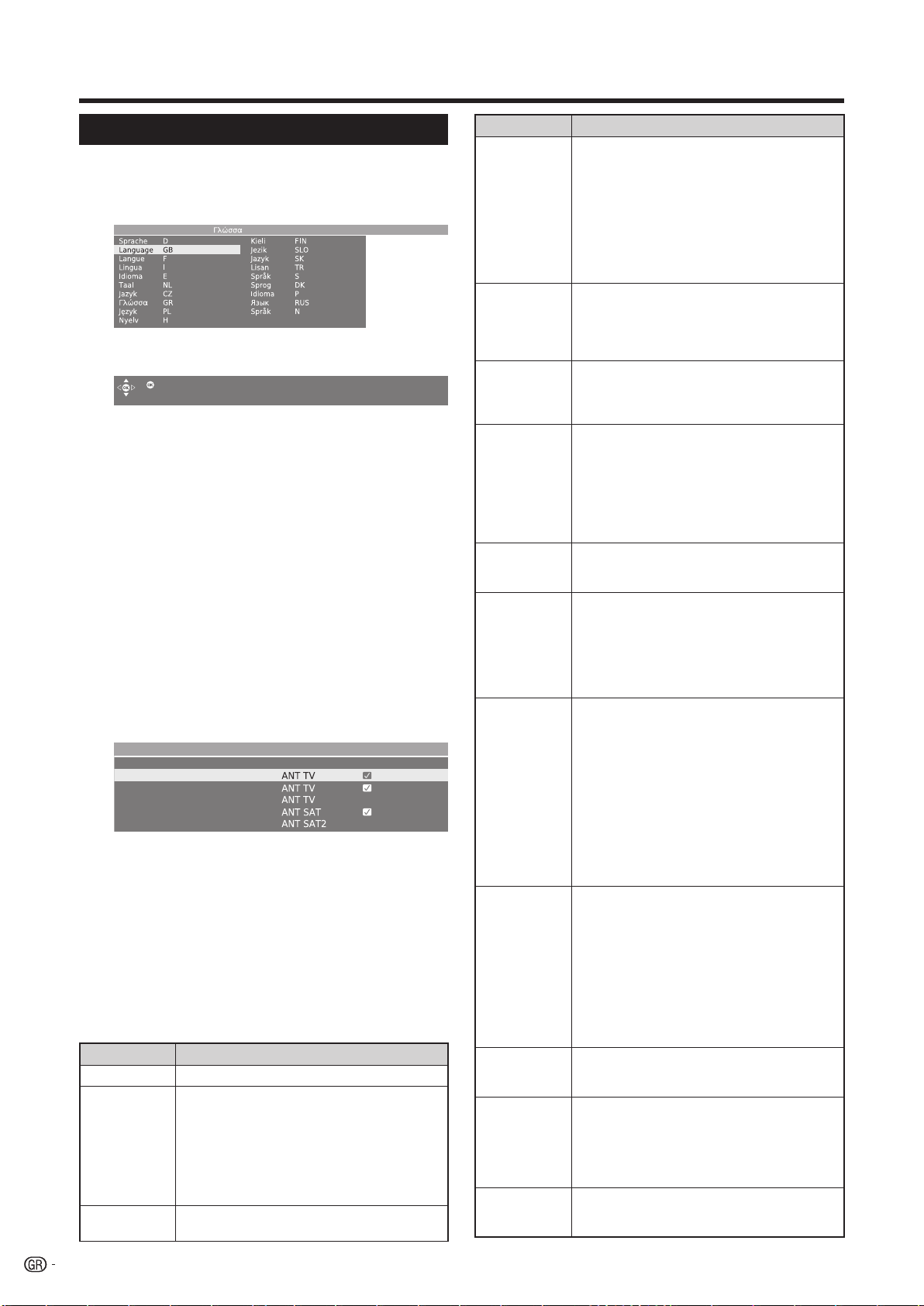
Πρώτη εγκατάσταση
Βοηθός πρώτης εγκατάστασης
Όταν ανοίγετε την τηλεόραση για πρώτη φορά μετά την αγορά
της, εμφανίζεται ο βοηθός πρώτης αυτόματης εγκατάστασης.
Ακολουθήστε τα μενού και κάντε τις απαραίτητες ρυθμίσεις, μία
προς μία.
Πρώτη εγκατάσταση ->
Συνέχιση
ΣΗΜΕΙΩΣΗ
• Μπορείτε να επαναλάβετε αυτή τη διεργασία εγκατάστασης
εκτελώντας την εντολή «Επανάληψη πρώτης εγκατάστασης». Πιέστε
INFO, την επιλογή στην τρίτη γραμμή από επάνω.
Πλήκτρα που πρέπει να χρησιμοποιήσετε:
a/b/c/d:
Μετακινήστε το δρομέα και επιλέξτε τις
ρυθμίσεις.
OK:
Πιέστε το για επιβεβαίωση και προχωρήστε το
επόμενο βήμα.
ΚΙΤΡΙΝΟ:
Σε ορισμένες οθόνες μπορείτε να επιλέξετε ή να
αποεπιλέξετε στοιχεία με το ΚΙΤΡΙΝΟ πλήκτρο.
Όταν επιλέγετε κάποιο στοιχείο, επισημαίνεται
με ✔.
Πρώτη εγκατάσταση -> Συνδέστε την(τισ) γραμμή(-έσ) κεραίασ
Γραμμή (-έσ) κεραίασ για:
Κεραία/Καλώδιο (αναλογικό)
DVB-T
DVB-C
DVB-S (Γραμμή 1)
DVB-S (Γραμμή 2)
BACK:
Πιέστε για να γυρίσετε ένα βήμα πίσω.
END:
Αν εμφανίζεται το εικονίδιο αυτό, είναι δυνατή η
έξοδος από το βοηθό.
Πίνακας επιλογών ρυθμίσεων στο βοηθό πρώτης
εγκατάστασης
Υπάρχουν πολυάριθμες ρυθμίσεις στο βοηθό πρώτης
εγκατάστασης. Όποτε έχετε κάποια αμφιβολία, ανατρέξτε στον
παρακάτω πίνακα ώστε να μην μπερδευτείτε.
Στοιχεία Εξήγηση
Γλώσσα Επιλέξτε τη γλώσσα.
Κεραία/Καλώδιο (αναλογικό): αναλογικοί
σταθμοί μέσω καλωδίου/κεραίας
Συνδέστε την(τις)
γραμμή(-ές)
κεραίας
Κεραία DVB-T
DVB-T: ψηφιακοί, επίγειοι σταθμοί
DVB-C: ψηφιακοί σταθμοί μέσω καλωδίου
DVB-S (Γραμμή 1): ψηφιακοί σταθμοί μέσω
δορυφόρου
DVB-S (Γραμμή 2): ψηφιακοί σταθμοί μέσω
δορυφόρου
Αν χρησιμοποιείτε ενεργή κεραία, τότε επιλέξτε «ναι»
(5V) για την παροχή τροφοδοσίας προς την κεραία
στην(στισ) υποδοχή(-έσ) κεραίασ
.
Στοιχεία Εξήγηση
Οι συμβατικές ρυθμίσεις θα προκύψουν από την
επιλογή της καθορισμένης θέσης. Αλλάξτε την αν ξέρετε
άλλους συμβολικούς ρυθμούς και τύπους διαμόρφωσης
ή αν πρέπει να προσδιορίσετε το αναγνωριστικό
Κεραία DVB-C
Κεραία DVB-S
Περιοχή υψηλών
συχνοτήτων
Συχνότητες LNC
Περιοχή χαμηλών
/ υψηλών
συχνοτήτων
Συμβολικός
ρυθμός
Προτιμώμενη
πηγή σήματος
Έναρξη
αναζήτησης
Σύνδεση
πρόσθετων
συσκευών
Κεραία δωματίου
Ενεργή κεραία
Μονοκατευθυντική
κεραία
του καλωδιακού σας δικτύου (οι πληροφορίες αυτές
διατίθενται από τον πάροχο του καλωδιακού σας
δικτύου). Αν θέλετε να εκτελέσετε την αυτόματη
αναζήτηση ανεξάρτητα από το πλέγμα των καναλιών,
τότε επιλέξτε την αναζήτηση συχνότητας ως μέθοδο
αναζήτησης.
Επιλέξτε από μια λίστα ποιο(ους) δορυφόρο(ους)
λαμβάνετε. Για περισσότερους από ένα δορυφόρο,
επιλέξτε πρόσθετα τον τύπο του διακόπτη μεταγωγής ή
το κοινόχρηστο δορυφορικό σας σύστημα. Σχετικά με το
θέμα αυτό ρωτήστε τον αντιπρόσωπό
Καθορίστε εδώ αν θέλετε να γίνει αναζήτηση της
περιοχής υψηλών συχνοτήτων του επιλεγμένου
δορυφόρου εκτός από την περιοχή χαμηλών
συχνοτήτων.
Κανονικά, δεν χρειάζεται να αλλάξετε τις τιμές για τις
υψηλές και τις χαμηλές συχνότητες, εκτός αν το LNC
(LNB) του δορυφορικού σας συστήματος
διαφορετική ταλαντωτική συχνότητα (σημαντική για την
εμφάνιση των συχνοτήτων). Αφού κάνετε τις ρυθμίσεις
αυτές, θα πρέπει να λαμβάνετε την εικόνα και τον
ήχο των επιλεγμένων δορυφόρων (μόνο με Astra1 και
HOTBIRD).
Οι συμβολικοί ρυθμοί καθορίζονται από τον πάροχο
του δορυφόρου και κανονικά δεν χρειάζεται να τους
αλλάξετε.
Επιλέξτε από μια λίστα την πηγή σήματος, το σταθμό
που θα είναι ο πρώτος στην λίστα των σταθμών σας
(αρχίζοντας από την υποδοχή σταθμού 1).
• Αν θέλετε να χρησιμοποιήσετε τη λειτουργία AV Link
με εξωτερικά συνδεδεμένο εγγραφέα, οι αναλογικοί
σταθμοί πρέπει να είναι στις υποδοχές σταθμών 1 ως
99.
Αρχίστε την αυτόματη
Πρώτα γίνεται η αναζήτηση τηλεοπτικών και ύστερα
ραδιοφωνικών σταθμών. Τα κανάλια που βρίσκονται
με την αυτόματη αναζήτηση χωρίζονται στις κατάλληλες
ομάδες σταθμών ανάλογα με τα προγενέστερα
επιλεγμένα καλώδια κεραίας (πηγές σημάτων). Κατά
συνέπεια, οι σταθμοί μπορούν να επαναταξινομηθούν
μόνο μέσα στις ομάδες αυτές. Στην αρχή της λίστας
σταθμών θα βρίσκετε την ομάδα με τους σταθμούς της
προτιμώμενης πηγής σήματος.
Κάθε μικτή ταξινόμηση σταθμών από διαφορετικές πηγές
σήματος είναι εφικτή μόνο μέσα από τη λίστα για τα
αγαπημένα.
Στο τέλος θα αρχίσει η εκτέλεση του βοηθού σύνδεσης
και με τη βοήθειά του μπορείτε να δηλώσετε
ρυθμίσετε τις συσκευές βίντεο ή τους αποκωδικοποιητές
και να τα συνδέσετε με τη συσκευή της τηλεόρασης. Οι
συσκευές αναπαραγωγής DVD και εγγραφής DVD έχουν
ήδη δηλωθεί στο εργοστάσιο.
Αργότερα, μπορείτε να κάνετε εκκίνηση του βοηθού
σύνδεσης χειροκίνητα και να προσθέσετε νέες συσκευές.
Περισσότερες πληροφορίες θα βρείτε στη σελίδα
15 (Βοηθός σύνδεσης
ηχείου/ενισχυτή).
Όταν οι συνθήκες λήψης είναι καλές, μπορείτε να
χρησιμοποιήσετε κεραία δωματίου για DVB-T (υποδοχή
ANT2).
Υπό λιγότερο ευνοϊκές συνθήκες λήψης, συνιστάται
η χρήση ενεργής κεραίας που πρέπει να ρυθμιστεί
ανάλογα κατά την πρώτη εγκατάσταση ή επιλέγοντας
«Μενού TV > Συνδέσεις > Κεραία DVB > Κεραία DVBT». (Ανατρέξτε στην
παρούσα σελίδα.)
Αν η θέση είναι έξω από την κανονική εμβέλεια
μετάδοσης, τότε μπορεί να χρησιμοποιηθεί κατευθυντική
κεραία για να βελτιωθεί η ποιότητα της λήψης.
αναζήτηση σταθμών με το OK.
) και στη σελίδα 22 (Σύνδεση
παράγραφο «Κεραία DVB-T» στην
σας.
χρησιμοποιεί
και να
10
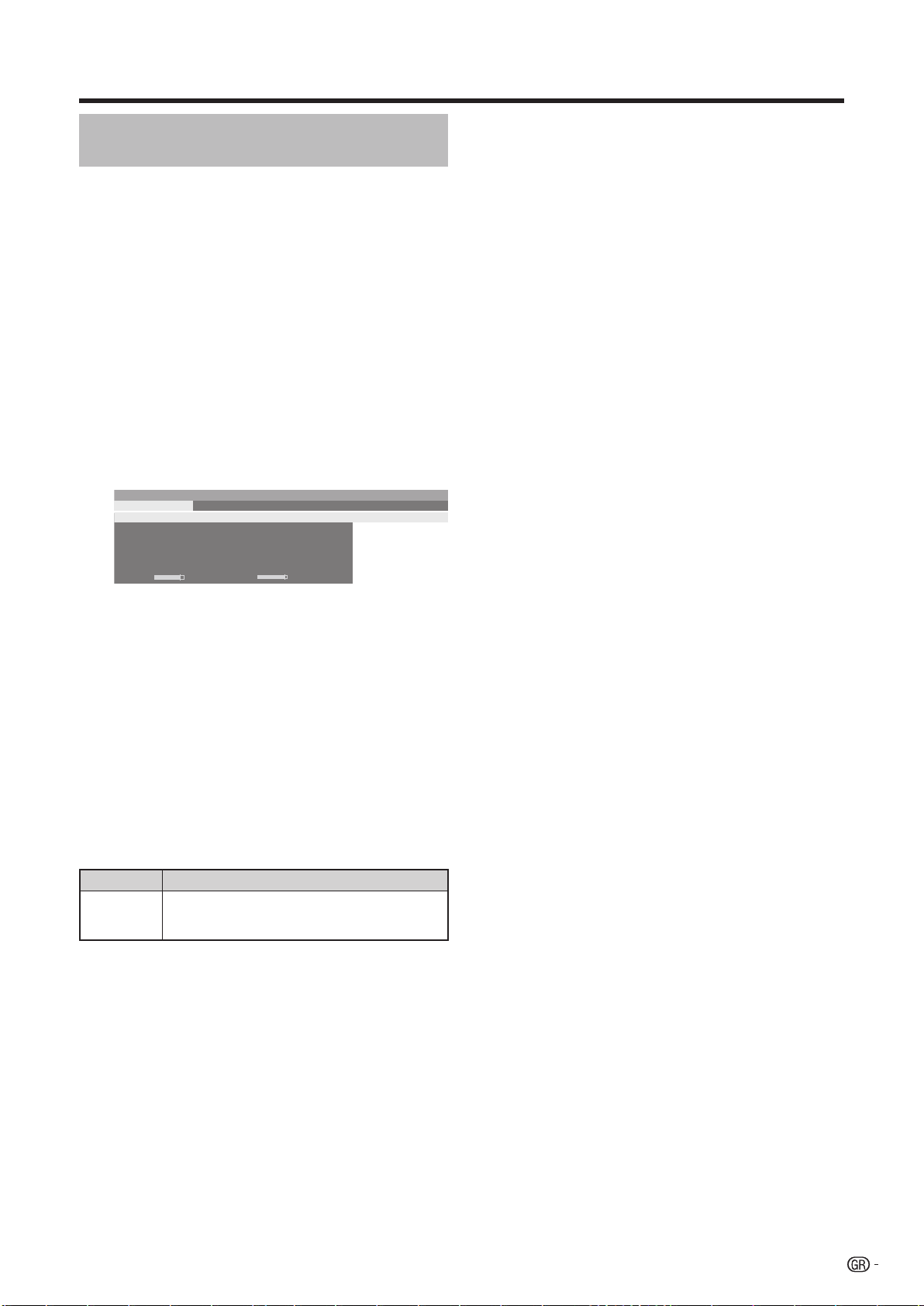
Πρώτη εγκατάσταση
Τοποθέτηση/ευθυγράμμιση κεραίας
DVB-T
Αν λαμβάνετε έναν ή περισσότερους σταθμούς DVB-T με
παρεμβολή εικόνας και ήχου, τότε θα πρέπει να αλλάξετε τη
θέση εγκατάστασης και την ευθυγράμμιση της κεραίας σας.
Ρωτήστε τον αντιπρόσωπό σας ποια κανάλια χρησιμοποιούνται
για εκπομπή των σταθμών DVB-T στην περιοχή σας.
Προϋπόθεση: Σε κανονική λειτουργία
τηλεόρασης, χωρίς ενεργή οθόνη άλλου μενού
με λήψη και επιλογή σταθμού DVB-T.
και
Πιέστε MENU και θα προβληθεί η οθόνη των
1
μενού της τηλεόρασης.
Πιέστε c/d για να επιλέξετε «Ρύθμιση» και, στη
2
συνέχεια, πιέστε OK.
3
Πιέστε a/b για να επιλέξετε «Κανάλι» και, στη
συνέχεια, πιέστε OK.
Πιέστε a/b για να επιλέξετε «Χειροκ. ρύθμιση»
και, στη
Μενού TV > Ρύθμιση >
Χειροκ. ρύθμιση Τροποποίηση προγραμμ. Τροποπ./επιλογή προτιμήσεων
Πηγή σήματοσ
Κανάλι E05
Συχνότητα 177.50 MHz
Εύροσ συχνότητασ 7 MHz
Ονομασία 12 Test
C/N 96 Level 99
• Η πηγή σήματος είναι ήδη σε DVB-T λόγω της προεπιλογής
4
Τοποθετήστε και ευθυγραμμίστε την κεραία με
τέτοιο τρόπο ώστε να έχετε τις μέγιστες τιμές για
C/N και Level
5
Πιέστε το ΜΠΛΕ πλήκτρο για έναρξη της
αναζήτησης.
Αναζητήστε σταθμούς DVB-T, τον ένα μετά τον
άλλο, και συγκρίνετε τις τιμές για C/N και Level.
Στη συνέχεια, τοποθετήστε/ευθυγραμμίστε την
κεραία στον ασθενέστερο σταθμό έτσι ώστε να
έχετε τις μέγιστες τιμές για C/N και Level.
6
Ύστερα, εκτελέστε αυτόματη αναζήτηση για
όλους τους σταθμούς DVB-T.
Στοιχείο Εξήγηση
Εύρος
συχνότητας
συνέχεια, πιέστε OK.
Κανάλι
Κεραία/Καλώδιο (αναλογικό) DVB-T DVB-C DVB-S
σταθμών.
Ανάλογα με το επιλεγμένο κανάλι και τη χώρα, θα
καθοριστεί αυτόματα το συσχετισμένο εύρος συχνότητας 7
ή 8 MHz.
11
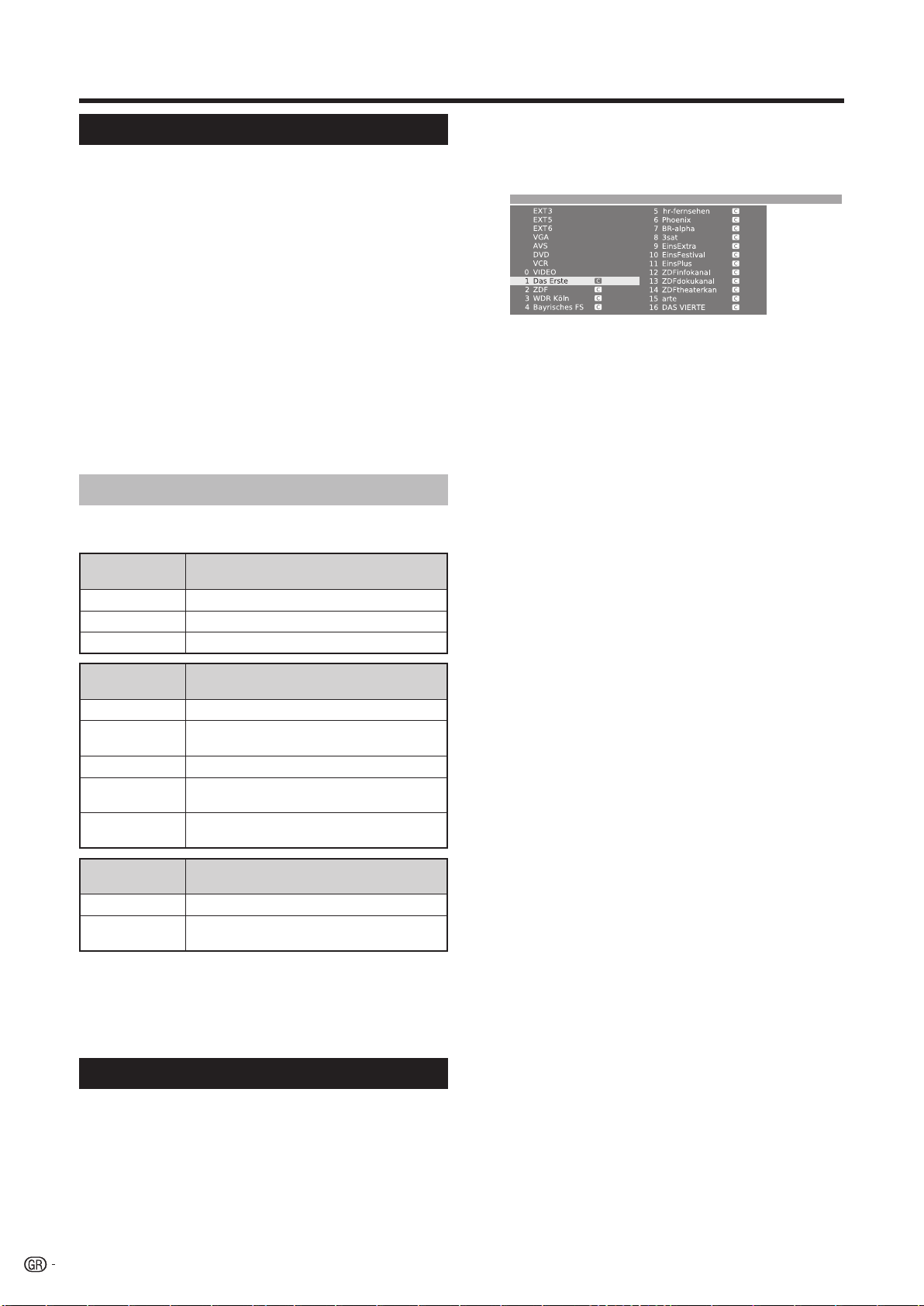
Καθημερινή λειτουργία
Ενεργοποίηση/απενεργοποίηση
Ενεργοποίηση/απενεργοποίηση τροφοδοσίας
Πιέστε το a στην τηλεόραση.
Απενεργοποιήστε την πιέζοντας το a στην τηλεόραση.
• Ωστόσο, λάβετε υπόψη ότι τα δεδομένα του EPG (ηλεκτρονικού οδηγού
προγραμμάτων) θα χαθούν και η τηλεόραση δεν θα εκτελέσει τις
προγραμματισμένες εγγραφές με χρονοδιακόπτη.
Λειτουργία αναμονής
Αν η συσκευή της τηλεόρασης είναι ανοιχτή, μπορείτε να τη θέσετε
σε κατάσταση αναμονής πιέζοντας B στο τηλεχειριστήριο.
Ενεργοποίηση μετά από κατάσταση αναμονής
Από κατάσταση αναμονής, πιέστε B στο τηλεχειριστήριο ή
κάποιο από τα αριθμικά πλήκτρα 0 - 9.
Ή ενεργοποιήστε τη συσκευή της τηλεόρασης με το OK, οπότε θα
μπορέσετε να δείτε τη λίστα των σταθμών και να επιλέξετε έναν.
Ενεργοποίηση του ραδιοφώνου
Από κατάσταση αναμονής, πιέστε RADIO στο τηλεχειριστήριο.
Κατάσταση ενδεικτικών λυχνιών της τηλεόρασης
Υπάρχουν τρεις ενδεικτικές λυχνίες στο μπροστινό μέρος της τηλεόρασης.
Ανατρέξτε στον πίνακα για την κατάσταση της κάθε ενδεικτικής λυχνίας LED.
Ενδεικτική
λυχνία B
Σβηστή Η τροφοδοσία είναι απενεργοποιημένη.
Μπλε Η τροφοδοσία είναι ενεργοποιημένη.
Κόκκινη Κατάσταση αναμονής
Ενδεικτική
λυχνία STATUS
Κόκκινη Έχει προγραμματιστεί η λειτουργία με χρονοδιακόπτη.
Αναβοσβήνει σε
κόκκινο χρώμα.
Πράσινη
Αναβοσβήνει σε
πράσινο χρώμα
Πορτοκαλί
Ενδεικτική
λυχνία HDD
Κόκκινη Η εγγραφή με HDD είναι σε εξέλιξη.
Πράσινη
ΣΗΜΕΙΩΣΗ
• Αν δεν πρόκειται να χρησιμοποιήσετε την τηλεόραση για μακρό χρονικό
διάστημα, μην παραλείψετε να αποσυνδέσετε το καλώδιο AC από την έξοδο
τροφοδοσίας.
• Μικρή ποσότητα ηλεκτρισμού καταναλώνεται ακόμη κι όταν απενεργοποιείται
η επιλογή a.
Γίνεται λήψη εντολής από το τηλεχειριστήριο.
Ο χρονοδιακόπτης έχει προγραμματιστεί για εγγραφή με HDD.
Γίνεται λήψη δεδομένων EPG.
Έχει προγραμματιστεί τόσο ο χρονοδιακόπτης για
εγγραφή σε HDD όσο και η λειτουργία με χρονοδιακόπτη.
Η αναπαραγωγή αρχειοθήκης ή η εγγραφή με χρονική
μετατόπιση είναι σε εξέλιξη.
Κατάσταση
Κατάσταση
Κατάσταση
Αλλαγή καναλιών
Με το Pr/Ps:
Πιέστε Pr/Ps για να επιλέξετε κανάλια.
•
Για πολύ λίγο εμφανίζεται η ένδειξη του σταθμού με ακουστικό μορφότυπο.
•
Αν τα αγαπημένα έχουν καθοριστεί, με το Pr/Ps επιλέγονται
μόνο τα καταχωρημένα κανάλια. (Σελίδα 13)
•
Τα σύμβολα για το ακουστικό μορφότυπο παρέχονται στη σελίδα 13
•
Αν υπάρχουν πρόσθετες γλώσσες ή υπότιτλοι DVB για σταθμούς DVB, οι
επιλογές εμφανίζονται κάτω από την ένδειξη του σταθμού. (Σελίδα 13)
Με τα πλήκτρα 0 - 9:
Πιέστε τα πλήκτρα 0 - 9 για να επιλέξετε κανάλια.
12
Με τη λίστα καναλιών:
Πιέστε OK όταν δεν υπάρχει ενεργή οθόνη άλλου
1
μενού. (Αν αντί για οτιδήποτε άλλο εμφανιστεί η λίστα
με τα αγαπημένα, πιέστε το ΚΟΚΚΙΝΟ πλήκτρο.)
Επισκόπηση καναλιών
Πιέστε a/b/c/d ή 0 - 9 για να επιλέξετε το επιθυμητό
2
κανάλι από τη λίστα καναλιών και, στη συνέχεια, πιέστε
OK για συντονισμό στο κανάλι.
• Πιέστε το ΚΟΚΚΙΝΟ πλήκτρο για μετάβαση στη λίστα με τα
αγαπημένα σας κανάλια.
• Πιέστε το ΜΠΛΕ πλήκτρο για να ταξινομήσετε τη λίστα «αλφαβητικά»
ή «αριθμητικά».
• Αν η ταξινόμηση γίνει αλφαβητικά, πληκτρολογήστε τα αρχικά γράμματα
με τα πλήκτρα 0 - 9 όπως στο πληκτρολόγιο κινητού τηλεφώνου.
Σημειώνεται το πρώτο κανάλι για τα καθορισμένα γράμματα.
Διαγραφή, επαναφορά, μετακίνηση και
μετονομασία σταθμών από τη λίστα καναλιών
Ενόσω βρίσκεστε στη λίστα καναλιών, πιέστε το
ΚΙΤΡΙΝΟ πλήκτρο (Τροποποίηση προγραμμ.).
E
Διαγραφή
Επιλέξτε σταθμό προς διαγραφή και, στη συνέχεια, πιέστε
το ΚΟΚΚΙΝΟ πλήκτρο (Διαγραφή). Αν έτσι επιθυμείτε,
μπορείτε να μαρκάρετε περισσότερους σταθμούς με τα
πλήκτρα
ακυρώστε με το ΚΌΚΚΙΝΟ πλήκτρο.
E
Επαναφορά καναλιών
Για να επαναφέρετε σταθμό(ούς) που έχετε ήδη
διαγράψει, επιλέξτε σταθμό προς επαναφορά και, στη
συνέχεια, πιέστε το ΠΡΑΣΙΝΟ πλήκτρο (Επαναφορά
καναλιών). Επιβεβαιώστε με το OK.
• Ο σταθμός που επαναφέρατε ταξινομείται σύμφωνα με την πηγή του
E
Μετακίνηση
Επιλέξτε σταθμό προς μετακίνηση και, στη συνέχεια,
πιέστε το ΚΙΤΡΙΝΟ πλήκτρο (Μετακίνηση). Αν έτσι
επιθυμείτε, μπορείτε να μαρκάρετε περισσότερους
σταθμούς με τα πλήκτρα a/b/c/d ή 0 - 9. Πιέστε
OK για να τελειώσει το μαρκάρισμα.
Πιέστε a/b/c/d ή 0 - 9 για να επιλέξετε τη θέση
στην οποία
Επιβεβαιώστε με το OK ή ακυρώστε με το ΚΙΤΡΙΝΟ
πλήκτρο.
• Όταν μετακινείτε σταθμούς, βεβαιωθείτε ότι έχετε επιλέξει την
E
Μετονομασία
Επιλέξτε σταθμό προς μετονομασία και, στη
συνέχεια, πιέστε το ΜΠΛΕ πλήκτρο (Μετονομασία).
Πιέστε κάποιο από τα αριθμητικά πλήκτρα 0 - 9 για
να επιλέξετε τον επιθυμητό χαρακτήρα. Θυμηθείτε
ότι πρέπει να πιέζετε και να εναλλάσσετε τα
αριθμικά πλήκτρα γρήγορα, γιατί η μετάβαση στο
επόμενο ψηφίο είναι ταχύτατη. Επαναλάβετε τη
διαδικασία ωσότου η
Επιβεβαιώστε με το OK ή ακυρώστε με το ΜΠΛΕ
.
πλήκτρο.
• Το όνομα μπορεί να περιλαμβάνει έως και 9 χαρακτήρες.
• Διατίθεται μόνο στη λειτουργία αναλογικής τηλεόρασης.
a/b/c/d
σήματός του στο τέλος της αντίστοιχης ομάδας σημάτων.
θέλετε να μετακινήσετε το σταθμό.
κατάλληλη ομάδα καναλιών ή τον κατάλληλο προορισμό.
ή 0 - 9. Επιβεβαιώστε με το OK ή
νέα ονομασία γραφτεί πλήρως.
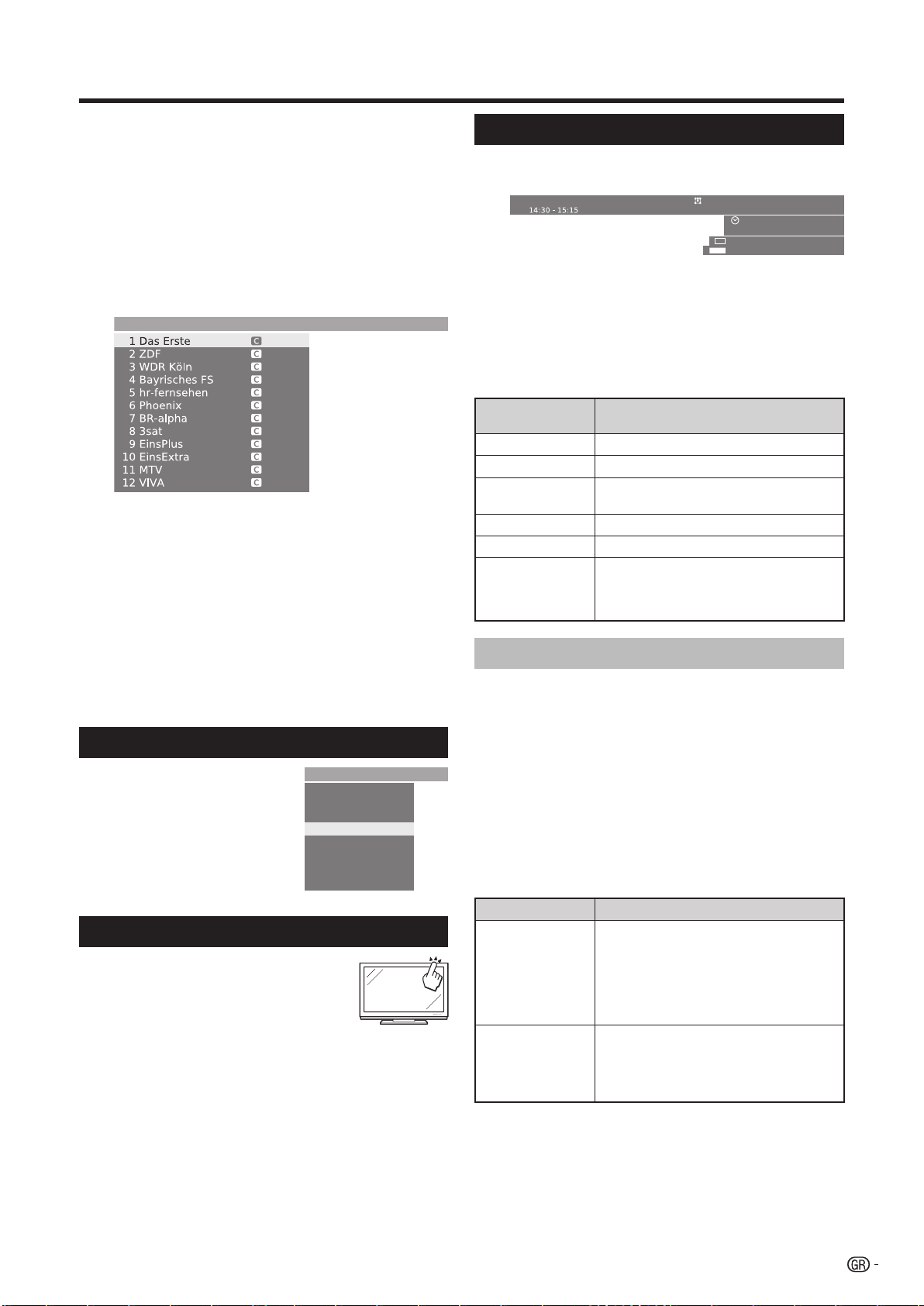
Καθημερινή λειτουργία
Με τις λίστες αγαπημένων:
Μπορείτε να αποθηκεύσετε και να επιλέξετε τους αγαπημένους
σας σταθμούς σε 6 λίστες αγαπημένων (π.χ. για πολλαπλούς
χρήστες). Κάθε λίστα αγαπημένων μπορεί να περιέχει έως και
99 σταθμούς. Μετά την πρώτη εγκατάσταση, 10 σταθμοί από
τη λίστα καναλιών είναι ήδη αποθηκευμένοι στην πρώτη λίστα.
Τροποποιήστε τη λίστα αγαπημένων
σύμφωνα με τις απαιτήσεις
σας (ανατρέξτε στην ενότητα «Τροποπ./επιλογή προτιμήσεων»
στη σελίδα 37).
1
Πιέστε OK όταν δεν υπάρχει ενεργή οθόνη
άλλου μενού.
Αγαπημένα -> FavouriteList1
Πιέστε το ΚΟΚΚΙΝΟ πλήκτρο για προβολή της
2
λίστας αγαπημένων.
Πιέστε 0 - 9 ή a/b/c/d για να επιλέξετε τον
3
επιθυμητό σταθμό και, στη συνέχεια, πιέστε OK
για τον καταχωρίσετε ως αγαπημένο.
ΚΟΚΚΙΝΟ: Επιστροφή στη λίστα καναλιών.
ΠΡΑΣΙΝΟ: Σαρώστε όλους τους σταθμούς (όπως στην
Προβολή ακολουθίας εικόνων) της εκάστοτε επιλεγμένης
λίστας αγαπημένων. Πιέστε OK για να τελειώσει το
μαρκάρισμα.
ΚΙΤΡΙΝΟ: Αλλαγή της λίστας αγαπημένων. (Σελίδα 37)
c/d: Μετάβαση στην προηγούμενη/επόμενη λίστα
αγαπημένων.
Επιλογή εξωτερικής πηγής εικόνας
Εξωτερικέσ πηγέσ
Μόλις γίνει η σύνδεση, πιέστε το
b για να εμφανιστεί η οθόνη με τις
Εξωτερικές πηγές και, στη συνέχεια,
πιέστε a/b για πέρασμα στην
κατάλληλη εξωτερική πηγή με το OK.
Μπορείτε επίσης να επιλέξετε
εξωτερική πηγή μέσω της λίστας
καναλιών.
Εξωτερικέσ πηγέσ
VIDEO
VIDEO
DVD-REC
DVD-REC
DVD
DVD
EXT3
EXT3
EXT4
EXT4
EXT5
EXT5
EXT6
EXT6
EXT7
EXT7
Λειτουργία χωρίς τηλεχειριστήριο
Η λειτουργία αυτή χρησιμεύει όταν δεν έχετε
εύκαιρο το τηλεχειριστήριο.
1
Πιέστε για λίγο το πλήκτρο MENU
για προβολή της οθόνης άμεσου
ελέγχου.
• Μπορείτε να ρυθμίσετε τα ακόλουθα στοιχεία :
«Τρόποςλειτουργίας», «Εξωτερικές πηγές», «Φωτεινότητα»,
«Κοντράστ», «Λειτ.Ευρ.Οθόνης.» και «Service».
• Το στοιχείο «Service» προορίζεται μόνο για τους τεχνικούς
συντήρησης.
Επιλέξτε το στοιχείο πιέζοντας P r/s.
2
3
Επιλέξτε ή ρυθμίστε πιέζοντας i k/l.
Εμφάνιση κατάστασης
Πιέστε END και θα εμφανιστεί μια ένδειξη της
κατάστασης για λίγα δευτερόλεπτα.
1 Das Erste Dolby D
• Στην επάνω γραμμή μπορείτε να δείτε τον αριθμό και το όνομα
του σταθμού, τον τίτλο του προγράμματος και το ακουστικό
μορφότυπο. Εμφανίζονται η ώρα και, αν τις ενεργοποιήσετε, η
ώρα του ξυπνητηριού/το ξυπνητήρι και η ώρα
απενεργοποίησης. Πηγαίνετε στις επιλογές «Μενού TV >
Ρύθμιση > Διάφορα > Ενδείξεις οθόνης» για τους τρόπους
προσαρμογής
κατάστασης.
Ακουστικό
μορφότυπο
Μονοφωνικός Αναλογική μετάδοση μονοφωνικού ήχου
2 ήχων Αναλογική μετάδοση δύο ήχων (Ήχος 1/Ήχος 2)
Στέρεο
Dolby D Ψηφιακή μετάδοση ήχου Dolby (DD)
MPEG Μετάδοση ήχου MPEG
, , , , ,
, , ,
Toskana
Αφύπνιση Δε-Πα
Επιλογή Γλώσσασ/Ήχου
m
Υπότιτλοι DVB
14:31
14:50
των ρυθμίσεων που αφορούν την ένδειξη της
Περιγραφή
Αναλογική ή ψηφιακή μετάδοση στερεοφωνικού
ήχου (PCM)
Τα σύμβολα αυτά αναφέρονται στον αριθμό των
ακουστικών σημάτων και στη βέλτιστη θέση/αριθμό
των ηχείων (με την
εμπρός).
επάνω άκρη να βλέπει προς τα
Πρόσθετες επιλογές DVB
Στις ενδείξεις της κατάστασης μπορούν να δοθούν πρόσθετες
πιθανότητες επιλογών για συγκεκριμένα προγράμματα ανάλογα
με τον πάροχο του προγράμματος DVB.
Πιέστε ένα από τα χρωματιστά πλήκτρα ή το
m στη διάρκεια της εμφάνισης των ενδείξεων
της κατάστασης και θα εμφανιστεί το μενού των
σχετικών επιλογών.
ΚΟΚΚΙΝΟ: Επιλογή καναλιών για παρόχους πολλαπλών
καναλιών
ΠΡΑΣΙΝΟ: Επιλογή γλώσσας/ήχου
m: Υπότιτλοι DVB/teletext
• Τα μενού των επιλογών είναι διαθέσιμα μόνο όση ώρα
εμφανίζονται οι ενδείξεις της κατάστασης.
Στοιχείο Περιγραφή
Η επιλογή υποτίτλων αφορά αποκλειστικά
υπότιτλους DVB και δεν προσφέρεται από όλους
Υπότιτλοι DVB
Νέο πρόγραμμα
τους σταθμούς. Πολλοί σταθμοί μεταδίδουν
υπότιτλους μόνο μέσω teletext.
Μπορείτε να κάνετε γενικές ρυθμίσεις για
υπότιτλους επιλέγοντας «Μενού TV > Ρύθμιση >
Διάφορα > Υπότιτλοι DVB».
Η γραμμή επιλογής εμφανίζεται αυτόματα και για
λίγο, αν κάποιο νέο πρόγραμμα αρχίσει με επιλογές
που διαφέρουν από αυτές του προηγούμενου
προγράμματος ή αν γυρίσετε σε διαφορετικό
σταθμό.
ΣΗΜΕΙΩΣΗ
• Η οθόνη του μενού άμεσου ελέγχου θα εξαφανιστεί αν δεν κάνετε
κάποια ενέργεια για αρκετά δευτερόλεπτα.
13
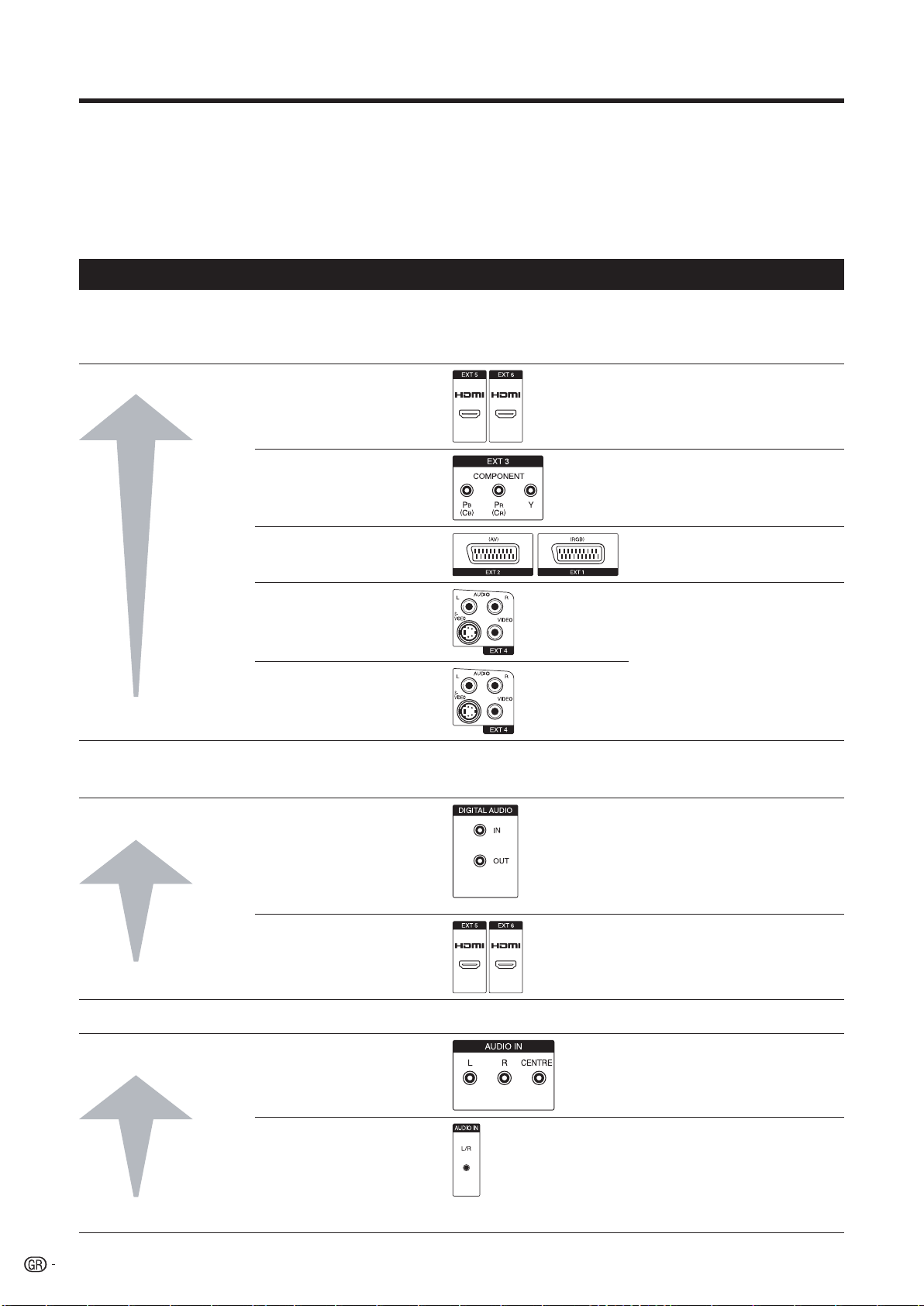
Σύνδεση εξωτερικών συσκευών
Ο ενσωματωμένος βοηθός σύνδεσης της τηλεόρασης σάς βοηθά να συνδέσετε νέες εξωτερικές συσκευές και να κάνετε αλλαγές στα
καλώδια. Προτού πράγματι συνδέσετε την εξωτερική συσκευή, εκτελέστε το βοηθό σύνδεσης και καταχωρίστε τον εξοπλισμό που
πρόκειται να συνδέσετε.
E
Πριν από τη σύνδεση…
Διαβάστε προσεκτικά το εγχειρίδιο λειτουργίας της κάθε εξωτερικής συσκευής για πιθανούς τύπους σύνδεσης. Έτσι θα μπορέσετε να
έχετε την καλύτερη δυνατή οπτικοακουστική ποιότητα για να μεγιστοποιήσετε τις δυνατότητες της συσκευής της τηλεόρασης και της
συνδεδεμένης συσκευής. Σημειώστε τον τύπο της σύνδεσής σας προτού ξεκινήσει ο βοηθός.
Σημείωση για υψηλότερη ποιότητα εικόνας και ήχου
Η υψηλότερη ποιότητα επιτυγχάνεται σε αύξουσα σειρά. Για την καλύτερη δυνατή σύνδεση ανατρέξτε στο εγχειρίδιο της συσκευής
που πρόκειται να συνδέσετε.
E
Ακροδέκτες εικόνας Παρατηρήσεις
Υψηλότερη ποιότητα
1 HDMI (EXT 5 ή 6)
2 COMPONENT (EXT 3)
Όταν χρησιμοποιείτε καλώδιο
μετατροπής HDMI/DVI, η τροφοδοσία
ήχου πρέπει να γίνεται χωριστά.
3 Euro SCART (EXT 1 ή 2)
4 S-VIDEO (EXT 4)
Μη συνδέετε S-VIDEO και VIDEO
5 VIDEO (EXT 4)
ταυτόχρονα.
Τυπική ποιότητα
E
Ακροδέκτες ήχου
Ψηφιακή σύνδεση ήχου Παρατηρήσεις
Υψηλότερη ποιότητα
Τυπική ποιότητα
1 DIGITAL AUDIO IN/OUT
2 HDMI (EXT 5 ή 6)
Στη σύνδεση αυτή πρέπει να
καθορίσετε τον ακροδέκτη στον οποίο
γίνεται η τροφοδοσία του ήχου. (Σελίδα
35)
Όταν χρησιμοποιείτε HDMI (EXT 5 ή
6), προτεραιότητα έχει η είσοδος ήχου
HDMI.
Όταν χρησιμοποιείτε καλώδιο
μετατροπής HDMI/DVI, η τροφοδοσία
ήχου πρέπει να γίνεται χωριστά.
Δεν γίνεται αναπαραγωγή σημάτων
DOLBY DIGITAL.
Αναλογική σύνδεση ήχου
Υψηλότερη ποιότητα
Τυπική ποιότητα
14
1 AUDIO IN (L-R-CENTRE)
2 AUDIO IN (L/R)
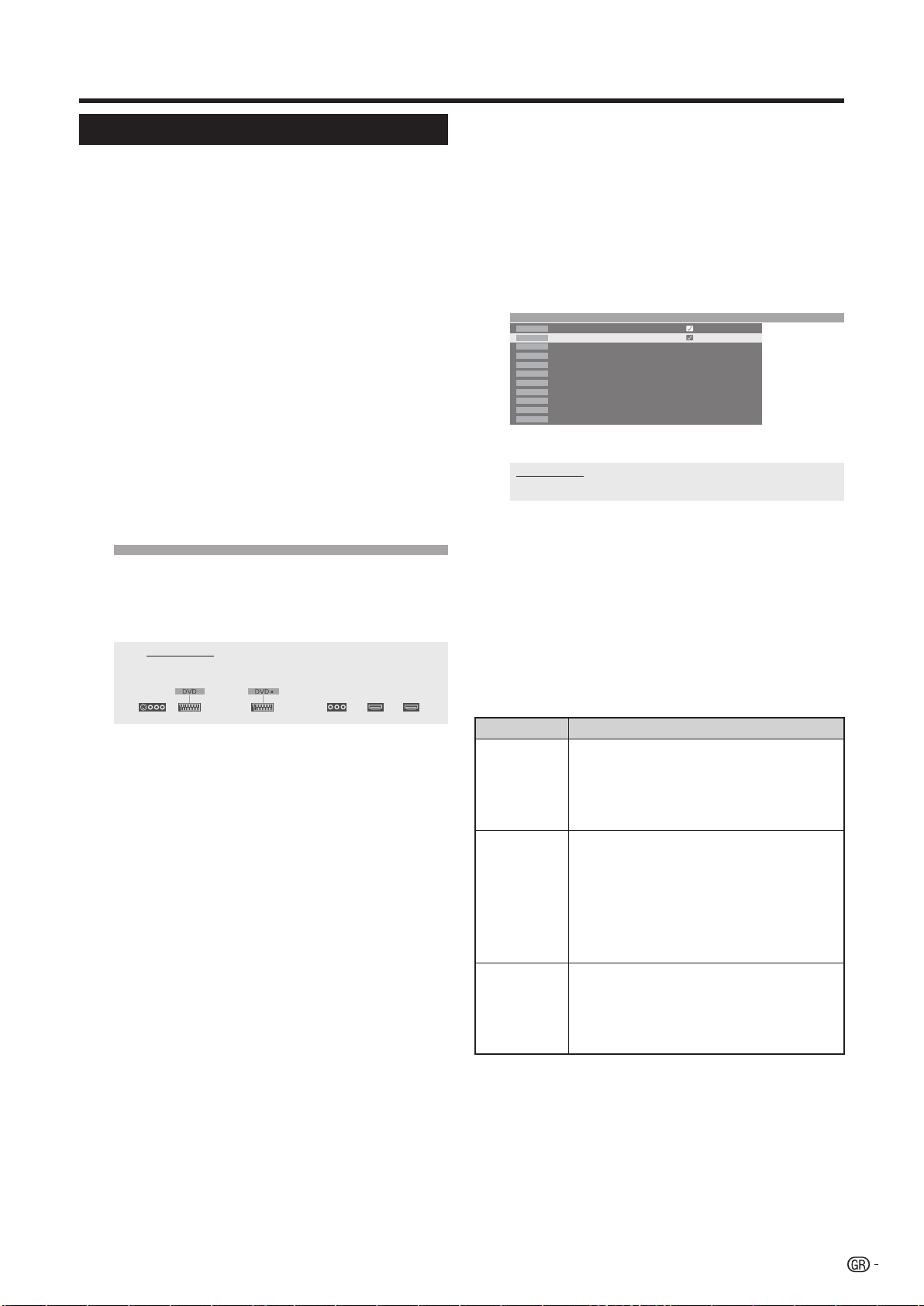
Σύνδεση εξωτερικών συσκευών
Βοηθός σύνδεσης
Ο ενσωματωμένος βοηθός σύνδεσης σάς δείχνει σε ποιον
ακροδέκτη θα πρέπει να συνδέσετε τον εξοπλισμό σας. Συνδέστε
τον εξοπλισμό σύμφωνα με το διάγραμμα και ακολουθήστε τα
μηνύματα, το ένα μετά το άλλο.
ΣΗΜΕΙΩΣΗ
• Δεν θα πρέπει να συνδέετε νέες συσκευές ωσότου καταχωρηθούν
στο βοηθό σύνδεσης.
Πιέστε MENU και θα προβληθεί η οθόνη των
1
μενού της τηλεόρασης.
Πιέστε c/d για να επιλέξετε «Συνδέσεις» και,
2
στη συνέχεια, πιέστε b για μετακίνηση προς τα
κάτω.
3
Πιέστε a/b για να επιλέξετε «Ρυθμίσεις AV»
και, στη συνέχεια, πιέστε OK.
• Εμφανίζεται η οθόνη του βοηθού σύνδεσης.
4
Πιέστε OK. Εμφανίζεται μια προεπιλεγμένη
οθόνη που ίσως διαφέρει από αυτήν στην
πραγματική σύνδεση. Πιέστε OK για να
προχωρήσετε.
Προεπιλεγμένη οθόνη
Ρυθμίσεισ AV
Βοηθόσ σύνδεσησ
Προσ στιγμήν η συσκευή TV υποθέτει ότι έχετε συνδέσει τισ εξήσ συσκευέσ:
EXT4 EXT1 EXT2 EXT3 EXT5 EXT6
Ανοίγει η οθόνη επιλογής εξοπλισμού AV
5
Επιλέξτε συσκευή(ές) προς σύνδεση με τα
a/b και, στη συνέχεια, πιέστε το ΚΙΤΡΙΝΟ
πλήκτρο για να τις μαρκάρετε. Κάθε
μαρκαρισμένη συσκευή υποδεικνύεται με το ✔.
Για παράδειγμα, αν συνδέετε εγγραφέα DVD
με ακροδέκτη HDMI στην τηλεόραση, επιλέξτε
«HDMI/DVI» και, στη συνέχεια, πιέστε το
ΚΙΤΡΙΝΟ πλήκτρο για
να τον καταχωρίσετε. Με
τον ίδιο τρόπο μπορείτε να συνδέσετε κι άλλες
συσκευές.
Ρυθμίσεισ AV -> Επιλογή συσκευήσ AV
DVD
DVDplayer
DVD •
DVD-Recorder
VCR
Βίντεοεγγραφήσ
SAT
Δορυφορικόσδέκτησ
STB
SetTopBox/dBox
Decoder
Αποκωδικοποιητήσ
Camera
Βιντεοκάμερα/φωτογρ. μηχανή
AV
Άλλη(εσ) συσκευή(έσ) στισ συνδέσεισ EXT1/2/4
COMP.IN
Συσκευή στη σύνδεση EXT3
HDMI/DVI
Συσκευή στη σύνδεση EXT5
HDMI/DVI
Συσκευή στη σύνδεση EXT6
Βοηθόσ σύνδεσησ
Δηλώστε εδώ όλεσ τισ νέεσ συσκευέσ AV που θέλετε να συνδέσετε ή προβείτε σε
αλλαγέσ σύνδεσησ στισ ήδη διαθέσιμεσ συσκευέσ.
Αμέσως μετά, το διάγραμμα σύνδεσης δείχνει
6
πώς να συνδέσετε τις νέες ή τις
προκαθορισμένες συσκευές στους πίσω
ακροδέκτες. Πιέστε OK για να προχωρήσετε.
• Αν καθορίσετε αποκωδικοποιητή για σύνδεση, θα οδηγηθείτε
στο υπομενού «Επιλογή προγράμματος αποκωδικοποιητή».
Καθορίστε τον τύπο σήματος για τον ακροδέκτη.
7
Αν δεν είστε σίγουρος, επιλέξτε την αυτόματη
ρύθμιση.
8
Ακολουθήστε τις οδηγίες στην οθόνη για την
υπόλοιπη διεργασία.
Στοιχεία Εξήγηση
Ο τύπος σήματος των συσκευών που μπορούν να
Συνδέσεις και
σήμα
Άμεση
αναπαραγωγή
Καταχώρηση
ψηφ. εισόδου
ήχου
συνδεθούν ενδέχεται να έχει μεγάλες διαφορές. Αν δεν
είστε σίγουρος, αφήστε τη ρύθμιση για το «Σήμα» στο
«Αυτόματο-FBAS/YC» (π.χ. για συσκευή αναπαραγωγής/
εγγραφέα DVD) ή «Αυτόμ.-VHS/SVHS» (π.χ. VCR),
αλλιώς επιλέξτε τον σωστό τύπο σήματος.
Αν η εικόνα από
να προβληθεί αμέσως στη συσκευή της τηλεόρασης στη
διάρκεια της αναπαραγωγής, επιλέξτε «ναι». Επιτρέπεται
μια τάση μεταγωγής ώστε να μη χρειάζεται να κάνετε
χειροκίνητα τη μεταγωγή για να δείτε την εικόνα της
συνδεδεμένης συσκευής. (Για τη συνδεδεμένη συσκευή
αναπαραγωγής ανατρέξτε στο εγχειρίδιο λειτουργίας.)
Κατά την αναπαραγωγή από συσκευές AV Link, η εικόνα
πάντα προβάλλεται αμέσως, ανεξάρτητα από τη ρύθμιση.
Επιλέξτε την υποδοχή AV όπου είναι συνδεδεμένη η
συσκευή από την οποία θέλετε να ακούσετε τον ψηφιακό
ήχο. Συνδέστε την ψηφιακή έξοδο της εξωτερικής
συσκευής στην ψηφιακή είσοδο της συσκευής της
τηλεόρασης. (Σελίδα 22) Αν μια συσκευή με ψηφιακό ήχο
δεν είναι συνδεδεμένη, τότε επιλέξτε «όχι».
κάποια συνδεδεμένη συσκευή πρόκειται
15
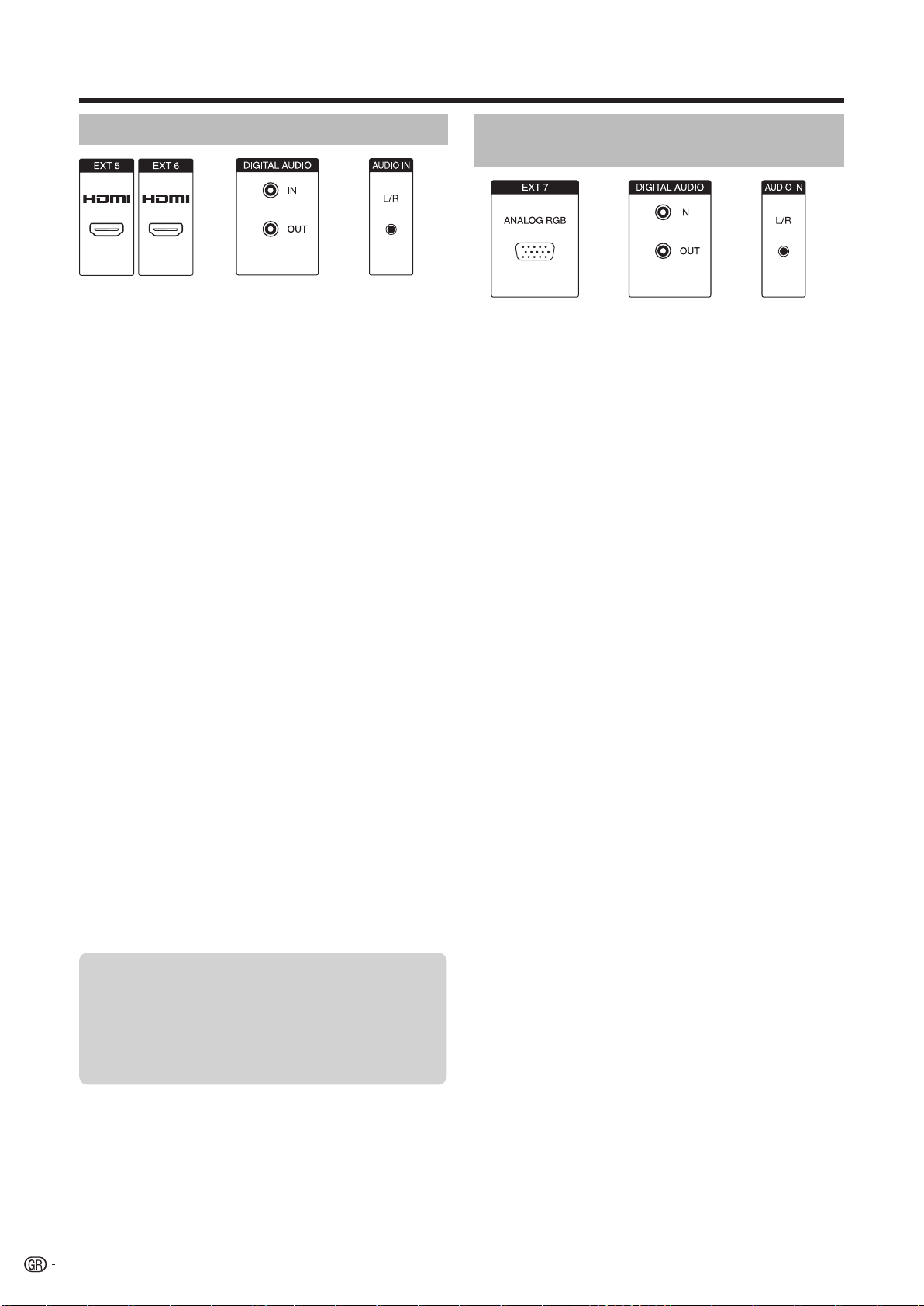
Σύνδεση εξωτερικών συσκευών
Σύνδεση HDMI
(Προαιρετική
σύνδεση ήχου)
Οι συνδέσεις HDMI (διεπαφή πολυμέσων υψηλής ευκρίνειας)
επιτρέπουν μετάδοση ψηφιακής εικόνας και ψηφιακού ήχου
μέσω καλωδίου σύνδεσης από συσκευή αναπαραγωγής.
Τα δεδομένα ψηφιακής εικόνας και ψηφιακού ήχου μεταδίδονται
χωρίς συμπίεση δεδομένων και, συνεπώς, δεν υπάρχουν
απώλειες όσον αφορά την ποιότητά τους. Στις συνδεδεμένες
συσκευές δεν χρειάζεται πλέον η αναλογική/ψηφιακή μετατροπή
επίσης επιφέρει απώλειες στην ποιότητα.
που
Μετατροπή HDMI/DVI
Με τη χρήση ενός καλωδίου προσαρμογέα DVI/HDMI, η
αναπαραγωγή των ψηφιακών σημάτων εικόνας ενός DVD ή
ενός υπολογιστή μπορεί επίσης να γίνει μέσω της σύνδεσης
που είναι συμβατή με HDMI. Η τροφοδοσία ήχου πρέπει να γίνει
πρόσθετα.
HDMI και DVI χρησιμοποιούν την ίδια μέθοδο προστασίας
HDCP από αντιγραφή.
Σύνδεση
Στα στοιχεία «Βοηθός σύνδεσης > Επιλογή
ΣΗΜΕΙΩΣΗ
• Ανάλογα με τον τύπο καλωδίου HDMI που χρησιμοποιείτε ίσως
προκύψει θόρυβος εικόνας. Χρησιμοποιήστε οπωσδήποτε
πιστοποιημένο καλώδιο HDMI.
• Κατά την αναπαραγωγή εικόνας HDMI, θα ανιχνευτεί και θα
καθοριστεί αυτόματα το καλύτερο δυνατό μορφότυπο
Υποστηριζόμενα σήματα εικόνας:
VGA, 576i, 576p, 480i, 480p, 720p, 1080i, 1080p
Για τη συμβατότητα του σήματος υπολογιστή ανατρέξτε στη
σελίδα 18.
της συσκευής HDMI
συσκευής AV», επιλέξτε «HDMI/DVI» και
συνδέστε τη συσκευή ανάλογα.
• Αν χρησιμοποιηθεί καλώδιο μετατροπής HDMI/DVI, η
τροφοδοσία των ακουστικών σημάτων πρέπει να γίνει
χωριστά είτε στο DIGITAL AUDIO (IN) είτε στο αναλογικό
AUDIO IN (L/R).
Αν κάποια συνδεδεμένη συσκευή
HDMI είναι συμβατή με AQUOS LINK,
μπορείτε να εκμεταλλευτείτε τις ευέλικτες
λειτουργίες χρησιμοποιώντας τα πλήκτρα
του AQUOS LINK στο τηλεχειριστήριο.
Για λεπτομέρειες ανατρέξτε στις σελίδες 19 - 22.
(Προαιρετική
σύνδεση ήχου)
για την εικόνα.
Σύνδεση VGA/XGA (Υπολογιστής/ SetTopBox)
Μπορείτε να συνδέσετε υπολογιστή ή SetTopBox (STB) στον
ακροδέκτη EXT 7 (ANALOG RGB) και, έτσι, να χρησιμοποιήσετε
την οθόνη της συσκευής της τηλεόρασης ως συσκευή εξόδου.
Όταν συνδέετε τον υπολογιστή, καθορίστε
την ανάλυση της εξόδου του σύμφωνα με τις
δυνατότητές του. Για λεπτομέρειες ανατρέξτε στη
σελίδα 18 σχετικά με τη συμβατότητα σημάτων
υπολογιστή.
Όταν συνδέετε SetTopBox, καθορίστε τις
ακόλουθες αναλύσεις οθόνης σύμφωνα με τις
δυνατότητες του SetTopBox:
Υποστηριζόμενα σήματα εικόνας (για STB):
576i, 576p, 480i, 480p, 720p, 1080i
Σύνδεση
Συνδέστε τη συσκευή σε EXT 7 μέσω του
καλωδίου VGA. Για λεπτομέρειες ανατρέξτε στη
σελίδα 22.
Δεν είναι απαραίτητη η καταχώριση στο βοηθό
σύνδεσης.
Ρύθμιση της γεωμετρίας
Με τη χρήση της λειτουργίας αυτής μπορείτε να ρυθμίσετε την
οριζόντια/κατακόρυφη θέση της εικόνας. (Σελίδα 38)
Ρύθμιση του προτύπου χρωμάτων
1
Πιέστε MENU και θα προβληθεί η οθόνη
μενού της τηλεόρασης.
Πιέστε c/d για να επιλέξετε «Εικόνα» και, στη
2
συνέχεια, πιέστε b για μετακίνηση προς τα
κάτω.
3
Πιέστε a/b για να επιλέξετε «Πρότυπο
χρώματος» και, στη συνέχεια, πιέστε b για
μετακίνηση προς τα κάτω.
4
Πιέστε c/d για να επιλέξετε «RGB» για τον
υπολογιστή και «Ycc» (σε σπάνιες
«Ypp» ή «RGB») για STB και, στη συνέχεια,
πιέστε OK.
των
περιπτώσεις
16
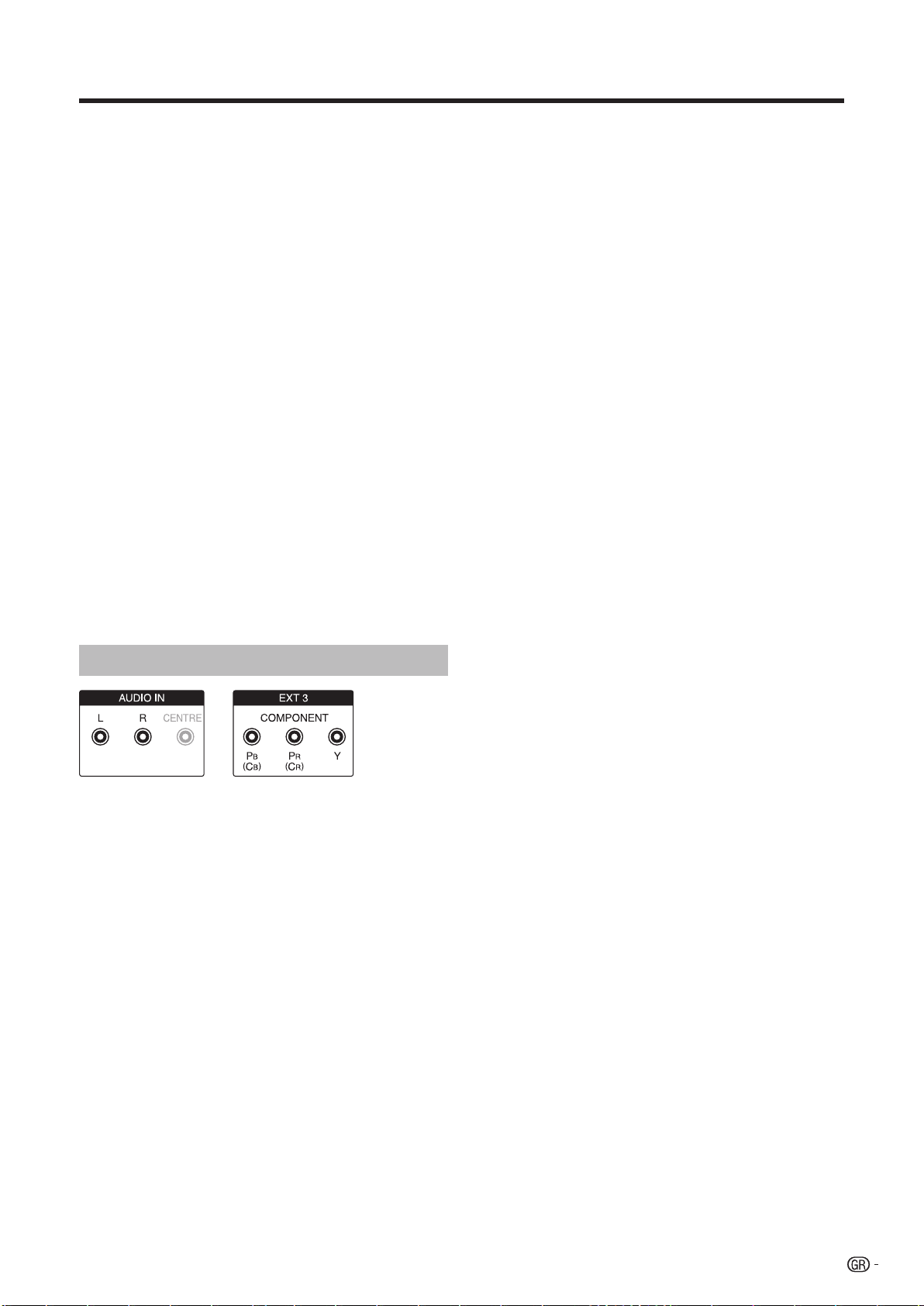
Σύνδεση εξωτερικών συσκευών
Σύνδεση ήχου
Αναλογικός ήχος:
Συνδέστε το ψηφιακό σήμα ήχου από
τον υπολογιστή ή το SetTopBox μέσω
στερεοφωνικού καλωδίου στην υποδοχή AUDIO
IN (L/R) της συσκευής της τηλεόρασης.
• Η αναπαραγωγή του ήχου γίνεται μέσω των ηχείων που είναι
συνδεδεμένα στη συσκευή της τηλεόρασης ή σε σύστημα
ηχείων.
Ψηφιακός ήχος:
• Η αναπαραγωγή ενός εξωτερικού ψηφιακού σήματος
ήχου μπορεί να γίνει μέσω του ενσωματωμένου ψηφιακού
αποκωδικοποιητή Dolby ή μέσω ενός εξωτερικά συνδεδεμένου
ενισχυτή ψηφιακού ήχου.
Συνδέστε το ψηφιακό ακουστικό σήμα από τον
1
υπολογιστή ή το SetTop-Box μέσω ενός απλού
καλωδίου cinch στην υποδοχή DIGITAL AUDIO
(IN) της συσκευής της τηλεόρασης.
Ύστερα καταχωρίστε την είσοδο ψηφιακού ήχου
2
επιλέγοντας «Μενού TV > Συνδέσεις > Διάφορα >
Καταχώρηση ψηφ. εισόδου ήχου».
Για εξωτερικό ενισχυτή ψηφιακού ήχου:
1
Προϋπόθεση: Ο εξωτερικός ενισχυτής ήχου
είναι ήδη συνδεδεμένος. (Σελίδα 22)
Τροφοδοτήστε το
2
υποδοχής AUDIO DIGITAL OUT της συσκευής
της τηλεόρασης προς τον εξωτερικό ενισχυτή.
ψηφιακό ακουστικό σήμα της
Σύνδεση εξαρτημάτων (EXT3)
Μπορείτε να συνδέσετε συσκευές αναπαραγωγής/εγγραφής
DVD με συνδέσεις εξαρτημάτων εικόνας και στο EXT 3
(COMPONENT) της συσκευής της τηλεόρασης αντί στις
υποδοχές SCART.
Το καλώδιο σύνδεσης με τρία βύσματα cinch μεταδίδει τις
πληροφορίες της εικόνας με καλύτερη ποιότητα σε σχέση με ένα
καλώδιο SCART. Χρειάζεστε πρόσθετο καλώδιο για μετάδοση
ήχου.
Η βασική διαδικασία ρύθμισης μιας σύνδεσης
(σύνδεσης καλωδίων και σύνδεσης ήχου) είναι ίδια με αυτήν
που εξηγείται στην προηγούμενη ενότητα «Σύνδεση VGA/
XGA (Υπολογιστής/SetTopBox)», εκτός από τα εξής
σημεία:
Όταν ρυθμίζετε τις παραμέτρους στο «Τύπ ο ς
σήματος στην υποδοχή EXT3», αν δεν είστε
σίγουροι, επιλέξτε «Αυτόματο». Διαβάστε το
εγχειρίδιο λειτουργίας της εξωτερικής συσκευής
για άλλες επιλογές.
εξαρτημάτων
17
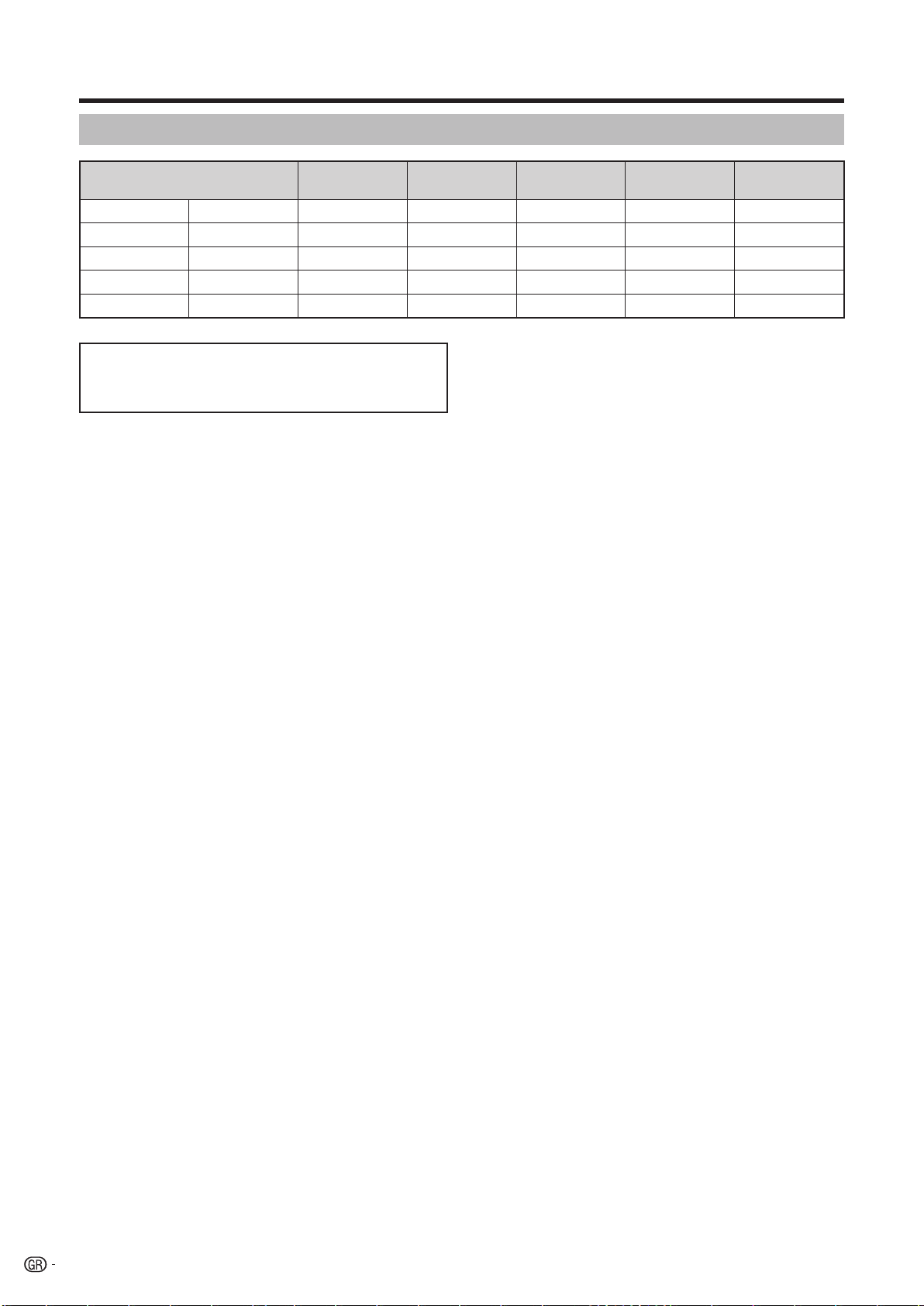
Σύνδεση εξωτερικών συσκευών
ΔIAΓPAMMA συμβατότητας PC
Οριζόντια
Συχνότητα
31,5 kHz 60 Hz
37,9 kHz 60 Hz
48,4 kHz 60 Hz
64,0 kHz 60 Hz
67,5 kHz 60 Hz
VGA
SVGA
XGA
SXGA
FULL HD
Ανάλυση
640 g 480
800 g 600
1024 g 768
1280 g 1024
1920 g 1080
VGA, SVGA, XGA και SXGA είναι σήματα κατατεθέντα της
International Business Machines Corporation.
ΣΗΜΕΙΩΣΗ
• Η συγκεκριμένη τηλεόραση έχει μόνο περιορισμένη συμβατότητα
και η σωστή λειτουργία της είναι εγγυημένη μόνο αν η κάρτα βίντεο
συμμορφώνεται ακριβώς με το πρότυπο VESA για συχνότητα
ανανέωσης οθόνης στα 60Hz. Οι αποκλίσεις από το πρότυπο αυτό
θα έχουν αποτέλεσμα την παραμόρφωση της εικόνας.
Κατακόρυφη
Συχνότητα
Αναλογικά
(D-Sub)
✔✔
✔✔
✔✔
✔✔
Ψηφιακά
(HDMI)
✔
Πρότυπο
VESA
g
g
g
g
18

Σύνδεση εξωτερικών συσκευών
Έλεγχος συσκευών HDMI με χρήση του AQUOS LINK
Τι είναι το AQUOS LINK;
Χρησιμοποιώντας το πρωτόκολλο HDMI CEC (έλεγχος ηλεκτρονικών προϊόντων καταναλωτή), με το
AQUOS LINK μπορείτε να θέσετε σε διαδραστική λειτουργία συμβατές συσκευές συστήματος (ενισχυτή
AV, DVD, συσκευή Blu-ray Disc) μέσω ενός απλού τηλεχειριστήριου.
ΣΗΜΕΙΩΣΗ
• Η συσκευή αναπαραγωγής AQUOS BD που είναι συμβατή με AQUOS LINK, το σύστημα ηχείων AQUOS Audio και η συσκευή
εγγραφής AQUOS πρόκειται να διατεθούν στην αγορά μετά την τηλεόραση. (Από τον Ιούλιο του 2007)
Τι μπορείτε να κάνετε με το AQUOS LINK
✔ Εγγραφή με ένα άγγιγμα
Δεν χρειάζεται να ψάχνετε το τηλεχειριστήριο του εγγραφέα σας. Πιέστε τα πλήκτρα REC E ή REC
STOP H μέσα στο αναστρεφόμενο κάλυμμα για έναρξη/διακοπή της εγγραφής της εικόνας που βλέπετε
στην τηλεόραση.
✔ Αναπαραγωγή με ένα άγγιγμα
Όση ώρα η τηλεόραση είναι σε κατάσταση αναμονής, τίθεται σε λειτουργία αυτόματα και αναπαράγει την
εικόνα από την πηγή HDMI.
✔ Λειτουργία με ένα μόνο τηλεχειριστήριο
Το AQUOS LINK αναγνωρίζει αυτόματα τη συνδεδεμένη συσκευή HDMI και μπορείτε να ελέγχετε την
τηλεόραση και τις συσκευές όπως αν χρησιμοποιούσατε ενιαίο τηλεχειριστήριο.
✔ Λίστα τίτλων λειτουργίας εξωτερικών συσκευών
Εκτός από την Προβολή χρονοδιακόπτη (σελίδα 34) της ίδιας της τηλεόρασης, μπορείτε επίσης να
ανακαλέσετε τη λίστα των μενού στην κορυφή της σελίδας ή των τίτλων της συσκευής αναπαραγωγής AQUOS/συσκευής εγγραφής
AQUOS εφόσον η συσκευή εγγραφής υποστηρίζει AQUOS LINK.
✔ Πολλαπλός έλεγχος των συσκευών HDMI
Μπορείτε να επιλέξετε ποια συσκευή HDMI θα θέσετε σε λειτουργία χρησιμοποιώντας το πλήκτρο OPTION.
ΣΗΜΕΙΩΣΗ
• Το τηλεχειριστήριο πρέπει να είναι στραμμένο προς την τηλεόραση και όχι προς τη συνδεδεμένη συσκευή HDMI.
• Ανάλογα με τον τύπο καλωδίου HDMI που χρησιμοποιείτε ίσως προκύψει θόρυβος εικόνας. Χρησιμοποιήστε οπωσδήποτε πιστοποιημένο καλώδιο HDMI.
• Χρησιμοποιώντας το σύστημα αυτό μπορείτε να συνδέσετε έως και 3 εγγραφείς HDMI, έναν ενισχυτή AV και δύο συσκευές αναπαραγωγής.
• Οι λειτουργίες αυτές επηρεάζουν τη συσκευή HDMI που είναι επιλεγμένη ως τρέχουσα πηγή εισόδου. Αν η συσκευή δεν λειτουργεί, ενεργοποιήστε την και επιλέξτε
την κατάλληλη εξωτερική πηγή με χρήση του b.
Σύνδεση συσκευής HDMI με την τηλεόραση
Συνδέστε πρώτα το σύστημα ηχείων AQUOS Audio ή μια συσκευή αναπαραγωγής AQUOS BD/
συσκευή εγγραφής AQUOS που να υποστηρίζει το πρωτόκολλο HDMI CEC.
ΣΗΜΕΙΩΣΗ
• Για περαιτέρω λεπτομέρειες ανατρέξτε στο εγχειρίδιο λειτουργίας της συσκευής που πρόκειται να συνδέσετε.
• Αφού αποσυνδέσετε τα καλώδια σύνδεσης ή αλλάξετε το πρότυπο σύνδεσης, θέστε πρώτα σε λειτουργία την τηλεόραση με
όλες τις σχετικές συσκευές ενεργοποιημένες. Αλλάξτε την εξωτερική πηγή εισόδου πιέζοντας b, επιλέξτε την κατάλληλη
εξωτερική πηγή και επαληθεύστε την οπτικοακουστική έξοδο.
Σύνδεση συσκευής αναπαραγωγής AQUOS BD/συσκευής εγγραφής
AQUOS μέσω συστήματος ηχείων AQUOS Audio
Σύστημα ηχείων
Συσκευή αναπαραγωγής
AQUOS Audio
AQUOS BD/συσκευή
εγγραφής AQUOS
Τηλεόραση
Πιστοποιημένο καλώδιο HDMI
(διατίθεται στο εμπόριο)
Με το OUT
Ομοαξονικό
καλώδιο AUDIO
(διατίθεται στο
εμπόριο)
Πιστοποιημένο καλώδιο HDMI
(διατίθεται στο εμπόριο)
19

Σύνδεση εξωτερικών συσκευών
Σύνδεση μόνο συσκευής αναπαραγωγής
AQUOS BD/συσκευής εγγραφής AQUOS
E
Επιλογή συσκευής εγγραφής
Από εδώ μπορείτε να επιλέξετε για την εγγραφή μία συσκευή
εγγραφής από περισσότερες συνδεδεμένες.
1
Επαναλάβετε τα προαναφερθέντα βήματα 1 έως
3.
Πιέστε a/b για να επιλέξετε το στοιχείο
2
«Επιλογή συσκευής εγγραφής» και, στη
συνέχεια, πιέστε OK.
3
Επιλέξτε τη συσκευή εγγραφής και, στη
συνέχεια, πιέστε OK.
Συσκευή
αναπαραγωγής
AQUOS BD/
συσκευή εγγραφής
AQUOS
Πιστοποιημένο καλώδιο HDMI
(διατίθεται στο εμπόριο)
Ρυθμίσεις AQUOS LINK
Τηλεόραση
ΣΗΜΕΙΩΣΗ
• Αν έχετε συνδέσει σύστημα ηχείων AQUOS Audio ανάμεσα στην
τηλεόραση και τη συσκευή εγγραφής AQUOS, η ένδειξη της
εξωτερικής πηγής αλλάζει από «EXT5» σε «EXT5 (Sub)», για
παράδειγμα.
Εγγραφή AQUOS LINK με ένα άγγιγμα
Προετοιμασία
Σιγουρευτείτε ότι ο συμβατός με CEC εγγραφέας σας είναι έτοιμος
για εγγραφή. Ελέγξτε τις συνδέσεις κεραίας και καλωδίων και την
εναπομένουσα χωρητικότητα του δίσκου HDD ή DVD.
Ανοίξτε το αναστρεφόμενο κάλυμμα του
1
τηλεχειριστήριου.
2
Πιέστε REC E.
• Το κανάλι του συμβατού με CEC εγγραφέα περνά πλέον στο
αντίστοιχο της τηλεόρασης και η εγγραφή αρχίζει αυτόματα.
3
Πιέστε REC STOP H για διακοπή της
εγγραφής.
E
Αυτόματη ενεργοποίηση AQUOS LINK
Αν είναι ενεργοποιημένη, είναι ενεργή η λειτουργία
αναπαραγωγής με ένα άγγιγμα.
Όση ώρα η τηλεόραση είναι σε κατάσταση αναμονής, τίθεται σε
λειτουργία αυτόματα και αναπαράγει την εικόνα από την πηγή
HDMI.
1
Πιέστε MENU και θα προβληθεί η οθόνη των
μενού της τηλεόρασης.
2
Πιέστε c/d για να επιλέξετε «Ρύθμιση» και, στη
συνέχεια, πιέστε OK.
Μενού TV
Ρύθμιση Πρόσθετεσ λειτουργίεσ Εικόνα
Ρυθμίσεισ AQUOS LINK
Κανάλι
Παιδική ασφάλεια
Λειτουργίεσ χρονοδιακόπτη
Γλώσσα
Διάφορα
3
Πιέστε a/b για να επιλέξετε «Ρυθμίσεις
AQUOS LINK» και, στη συνέχεια, πιέστε OK.
4
Πιέστε a/b για να επιλέξετε «Αυτόματη
ενεργοποίηση».
5
Πιέστε c/d για να επιλέξετε «ναι».
ΣΗΜΕΙΩΣΗ
• Η εργοστασιακή προεπιλογή για το στοιχείο αυτό είναι «όχι».
20

Σύνδεση εξωτερικών συσκευών
Λειτουργία συσκευής AQUOS LINK
Το AQUOS LINK σάς επιτρέπει να θέσετε σε λειτουργία τη
συνδεδεμένη με HDMI συσκευή με ένα τηλεχειριστήριο.
ΣΗΜΕΙΩΣΗ
• Τα πλήκτρα του AQUOS LINK, όπως B, REV G, PLAY I,
FWD J, STOP H μέσα στο αναστρεφόμενο κάλυμμα δεν θα
πρέπει να συγχέονται με τα πλήκτρα που χρησιμοποιούνται για
λειτουργία HDD. (Ανατρέξτε στη σελίδα 45.)
Ανοίξτε το κάλυμμα του τηλεχειριστηρίου.
1
2
Πιέστε PLAY I για να αρχίσει η αναπαραγωγή
ενός τίτλου.
• Δεν αρχίζει η αναπαραγωγή προγραμμάτων που είναι
αποθηκευμένα στο αρχείο DR.
• Δείτε στη δεξιά στήλη, στην ενότητα «Αναπαραγωγή
τίτλων με χρήση AQUOS LINK», αν θέλετε να αρχίσει
η αναπαραγωγή με χρήση της λίστας των τίτλων της συσκευής
αναπαραγωγής AQUOS BD/συσκευής εγγραφής AQUOS.
3
Πιέστε FWD J για ταχεία προώθηση.
Πιέστε REV G για επιστροφή.
Πιέστε STOP H για διακοπή.
Πιέστε B για ενεργοποίηση/απενεργοποίηση
της συνδεδεμένης με HDMI συσκευής.
Ακρόαση με το σύστημα ηχείων AQUOS Audio
Μπορείτε να επιλέξετε ακρόαση του ήχου της τηλεόρασης μόνο
από το σύστημα ηχείων AQUOS Audio και να αλλάξετε τις
λειτουργίες του ήχου του χειροκίνητα.
ΣΗΜΕΙΩΣΗ
• Τα πλήκτρα του AQUOS LINK, όπως B, REV G, PLAY I,
FWD J, STOP H μέσα στο αναστρεφόμενο κάλυμμα δεν θα
πρέπει να συγχέονται με τα πλήκτρα που χρησιμοποιούνται για
λειτουργία HDD. Ανατρέξτε στη σελίδα 45.
Ανοίξτε το αναστρεφόμενο κάλυμμα του
1
τηλεχειριστηρίου.
Πιέστε OPTION.
2
Πιέστε a/b για να επιλέξετε «Ήχος μέσω
3
συστήματος ήχου AQUOS».
4
Πιέστε c/d για να επιλέξετε «ναι».
• Επιλέξτε «όχι» για να ακούτε τον ήχο της τηλεόρασης.
• Γίνεται σίγαση του ήχου από το τερματικό των ηχείων και των
ακουστικών της τηλεόρασης και μπορείτε να ακούσετε μόνο
τον ήχο από το σύστημα ηχείων AQUOS.
Χειροκίνητη αλλαγή της λειτουργίας ήχου του
συστήματος ηχείων AQUOS Audio
Ανοίξτε το αναστρεφόμενο κάλυμμα του
1
τηλεχειριστηρίου.
2
Πιέστε OPTION.
• Παρουσιάζεται το μενού AQUOS LINK.
3
Πιέστε a/b για να επιλέξετε «Αλλαγή
λειτουργίας ήχου».
4
Η λειτουργία ήχου αλλάζει κάθε φορά που
πιέζετε το OK.
• Για λεπτομέρειες ανατρέξτε στο εγχειρίδιο λειτουργίας του
συστήματος ηχείων AQUOS audio.
Αναπαραγωγή τίτλων με χρήση AQUOS LINK
Η ενότητα αυτή εξηγεί πώς γίνεται αναπαραγωγή ενός τίτλου
στη συσκευή αναπαραγωγής AQUOS BD/συσκευή εγγραφής
AQUOS.
1
Ανοίξτε το αναστρεφόμενο κάλυμμα του
τηλεχειριστηρίου.
Πιέστε OPTION.
2
• Παρουσιάζεται το μενού AQUOS LINK.
Πιέστε a/b για να επιλέξετε «Βασικό μενού /
3
Λίστα τίτλων» και, στη συνέχεια, πιέστε OK.
• Ο συνδεδεμένος εγγραφέας ενεργοποιείται και η τηλεόραση
αυτόματα επιλέγει την κατάλληλη εξωτερική πηγή εισόδου.
• Εμφανίζονται τα δεδομένα της λίστας τίτλων από τη
συνδεδεμένη συσκευή αναπαραγωγής AQUOS BD/συσκευή
εγγραφής AQUOS.
Επιλέξτε τον τίτλο και a/b/c/d, στη συνέχεια,
4
πιέστε PLAY I.
Επιλογή τύπου μέσων για τον εγγραφέα που είναι συμβατός με CEC
Αν ο εγγραφέας σας έχει πολλαπλά μέσα αποθήκευσης, επιλέξτε
εδώ τον τύπο μέσων.
Ανοίξτε το αναστρεφόμενο κάλυμμα του
1
τηλεχειριστηρίου.
Πιέστε OPTION.
2
• Παρουσιάζεται το μενού AQUOS LINK.
Πιέστε a/b για να επιλέξετε «Επιλογή μέσου
3
εγγραφής/αναπαραγωγής».
Επιλέξτε το επιθυμητό μέσο, όπως DVD ή HDD.
4
Ο τύπος μέσων αλλάζει κάθε φορά που πιέζετε
το OK.
Επιλογή συσκευής HDMI
Αν έχετε πολλές συσκευές HDMI συνδεδεμένες σε αλυσιδωτή
διάταξη, μπορείτε να καθορίσετε ποια συσκευή θα ελέγχετε εδώ.
Ανοίξτε το αναστρεφόμενο κάλυμμα του
1
τηλεχειριστηρίου.
Πιέστε OPTION.
2
• Παρουσιάζεται το μενού AQUOS LINK.
Πιέστε a/b για να επιλέξετε «Επιλογή
3
συσκευής» και, στη συνέχεια, πιέστε OK. Η
συσκευή HDMI αλλάζει όταν πιέζετε το OK και η
οθόνη του μενού εξαφανίζεται.
21

Σύνδεση εξωτερικών συσκευών
Εγγραφή μέσω του EPG του εγγραφέα AQUOS (μόνο για εγγραφέα)
Μπορείτε να ανακαλέσετε το EPG του συμβατού με CEC
εγγραφέα και να προκαθορίσετε εγγραφές με χρονοδιακόπτη
χρησιμοποιώντας το τηλεχειριστήριο της τηλεόρασης.
1
Ανοίξτε το αναστρεφόμενο κάλυμμα του
τηλεχειριστήριου.
Πιέστε OPTION.
2
• Εμφανίζεται το μενού AQUOS LINK.
Πιέστε a/b για να επιλέξετε «EPG συσκευής
3
εγγραφής AQUOS» και, στη συνέχεια, πιέστε OK.
• Η εξωτερική πηγή εισόδου αλλάζει και εμφανίζεται το EPG του
εγγραφέα.
Επιλέξτε το πρόγραμμα προς εγγραφή.
4
• Για λεπτομέρειες ανατρέξτε στο εγχειρίδιο λειτουργίας του
εγγραφέα.
Χρήση της λειτουργίας AV Link
Η συγκεκριμένη τηλεόραση ενσωματώνει τέσσερις τυπικές
λειτουργίες AV Link για απρόσκοπτες συνδέσεις μεταξύ της
τηλεόρασης και άλλου οπτικοακουστικού εξοπλισμού.
Αναπαραγωγή με ένα άγγιγμα
Ενώ η τηλεόραση είναι σε λειτουργία αναμονής, ανοίγει
αυτόματα και αναπαράγει εικόνα από την οπτικοακουστική πηγή
(π.χ. VCR, DVD).
Τηλεόραση σε κατάσταση αναμονής
Όταν η τηλεόραση εισέρχεται σε κατάσταση αναμονής, οι
συνδεδεμένες οπτικοακουστικές συσκευές (π.χ. VCR, DVD)
επίσης εισέρχονται σε κατάσταση αναμονής.
WYSIWYR (Αυτό που βλέπετε είναι αυτό που
εγγράφετε)
Όταν το τηλεχειριστήριο του συνδεδεμένου VCR έχει το πλήκτρο
WYSIWYR, μπορείτε αυτόματα να αρχίσετε εγγραφή πιέζοντας
το πλήκτρο WYSIWYR.
Καταφόρτωση προαπομνημονευμένων
Αυτόματα μεταφέρει τις πληροφορίες προρύθμισης καναλιού
από τον δέκτη τηλεόρασης στον δέκτη συνδεδεμένου
οπτικοακουστικού υλικού (
2.
π.χ. VCR) μέσω του ακροδέκτη EXT
Σύνδεση ηχείων/ενισχυτή
Συνδέστε έναν ενισχυτή με εξωτερικά ηχεία με τον τρόπο που
υποδεικνύεται παρακάτω.
E
Σύνδεση ψηφιακού ενισχυτή
Τηλεόραση
DIGITAL AUDIO (OUT)
Ψηφιακός ενισχυτής
ΣΗΜΕΙΩΣΗ
• Δεν γίνεται εξαγωγή ακουστικών σημάτων HDMI από DIGITAL AUDIO (OUT).
E
Σύνδεση αναλογικού ενισχυτή
Τηλεόραση
AUDIO OUT L-R
Αναλογικός ενισχυτής
ΣΗΜΕΙΩΣΗ
• Δεν μπορεί να γίνει εξαγωγή ακουστικών σημάτων HDMI από την έξοδο
AUDIO OUT L-R.
E
Χρήση των ηχείων της τηλεόρασης ως
κεντρικών ηχείων
Αν χρησιμοποιείτε τα ηχεία της τηλεόρασης ως κεντρικό ηχείο,
συνδέστε με τον υποδεικνυόμενο τρόπο. Στην περίπτωση αυτή,
κάντε μια σύνδεση μεταξύ της κεντρικής εξόδου του ενισχυτή και
της κεντρικής εισόδου της τηλεόρασης (AUDIO IN CENTRE) με
καλώδιο cinch.
Τηλεόραση
ΣΗΜΕΙΩΣΗ
• Για τις λεπτομέρειες ανατρέξτε στα εγχειρίδια λειτουργίας της κάθε
εξωτερικής συσκευής.
• Η χρήση της λειτουργίας AV Link είναι εφικτή μόνο αν η συσκευή
της τηλεόρασης έχει επιβάλει πλήρη αυτόματη εγκατάσταση με τον
συνδεδεμένο οπτικοακουστικό εξοπλισμό (Σελίδα 10, Βοηθός πρώτης
εγκατάστασης).
Η διαθεσιμότητα της λειτουργίας AV Link εξαρτάται από τον
χρησιμοποιούμενο οπτικοακουστικό εξοπλισμό. Ανάλογα
κατασκευαστή και τον τύπο του χρησιμοποιούμενου εξοπλισμού,
είναι πιθανό να μην μπορείτε να χρησιμοποιήσετε το σύνολο ή μέρος
των περιγραφόμενων λειτουργιών.
22
με τον
AUDIO IN
(CENTRE)
PREOUT (C)
Μετά τη σύνδεση, πηγαίνετε στις επιλογές
1
«Μενού TV > Συνδέσεις > Μονάδες ήχου > HiFi/
Ενισχυτής AV».
Όταν επιλέγετε το στοιχείο «Ενισχυτής
2
Surround» για την επιλογή «Τύπος ενισχυτή»,
φροντίστε να επιλέξετε «ναι» για το στοιχείο «Το
ηχείο της τηλεόρασης ως κεντρικό ηχείο.».
ΠΡΟΣΟΧΗ
Μη χρησιμοποιείτε τη σύνδεση του κεντρικού
ηχείου του ενισχυτή αλλά την κεντρική έξοδο του
προενισχυτή!
DIGITAL AUDIO (OUT)
Ψηφιακός ενισχυτής

Άλλα χαρακτηριστικά
Εμφάνιση εικόνας μέσα σε εικόνα
(PIP)
Η συγκεκριμένη τηλεόραση έχει τη δυνατότητα να παρουσιάσει
δύο διαφορετικές εικόνες χρησιμοποιώντας τη λειτουργία PIP.
Πιέστε PIP για ενεργοποίηση της οθόνης PIP.
105 BBC TWO Στέρεο
11:50 - 12:10 Schools: Look And Read
12 E28
Επιλογή Γλώσσασ/Ήχου
m
Υπότιτλοι DVB
11:50
Χρήση του μενού PIP
Εδώ μπορείτε να καθορίσετε τον τύπο PIP (διαιρεμένη οθόνη ή
μικρή εικόνα) και τη θέση της μικρής εικόνας.
1
Πιέστε PIP για ενεργοποίηση της οθόνης PIP.
2
Σιγουρευτείτε ότι η εικόνα που θέλετε να θέσετε
σε λειτουργία περιβάλλεται από πράσινο
πλαίσιο.
3
Πιέστε MENU για προβολή του μενού PIP. Εδώ
μπορείτε να αλλάξετε τον τύπο PIP («Μικρή
» ή «Χωριζόμενη οθόνη (Split screen)»
εικόνα
στο στοιχείο «Τύπ ο ς») ή τη θέση της μικρής
εικόνας (στο στοιχείο «Θέση»).
• Μπορείτε επίσης να μετακινήσετε τη μικρή εικόνα σε
διαφορετική γωνία της οθόνης χρησιμοποιώντας τα a/b/c/
d.
-> Ρύθμιση
Μενού TV
PIP Παιδική ασφάλεια Λειτουργίεσ χρονοδιακόπτη Γλώσσα Διάφορα Κανάλι
Τύποσ
Θέση δεξιά επάνω
Περιορισμοί στη διάρκεια της λειτουργίας
PIP
• Ανάλογα με το συνδυασμό των σημάτων
HDTV, ενδέχεται να μην υπάρχει δυνατότητα
παρουσίασης της λειτουργίας PIP.
• Δεν μπορείτε να παρουσιάσετε δύο
κωδικοποιημένους σταθμούς ταυτόχρονα.
• Στη διάρκεια της εγγραφής, η αλλαγή εικόνας και
η επιλογή σταθμών είναι περιορισμένη.
Μικρή εικόνα Χωριζόμενη οθόνη (Split screen)
ΠΡΑΣΙΝΟ πλαίσιο:
• Υποδεικνύει ότι η λειτουργία επηρεάζει την εικόνα που
περιβάλλεται από πράσινο πλαίσιο. Πιέζοντας Pr/s,
για παράδειγμα, θα αλλάξει το κανάλι της οθόνης που
περιβάλλεται από πράσινο πλαίσιο. Αν κάποιο πράσινο
πλαίσιο δεν είναι ορατό, πιέστε το ΠΡΑΣΙΝΟ πλήκτρο.
ΛΕΥΚΟ πλαίσιο:
• Υποδεικνύει ότι η λειτουργία δεν επηρεάζει την εικόνα που
περιβάλλεται από λευκό πλαίσιο. Πιέζοντας Pr/s, για
παράδειγμα, θα αλλάξει το κανάλι της οθόνης χωρίς το λευκό
πλαίσιο.
Πάγωμα της υποεικόνας
Πιέστε το ΚΟΚΚΙΝΟ πλήκτρο για πάγωμα/
ξεπάγωμα της εικόνας στην υποεικόνα.
Ανταλλαγή δύο εικόνων
Πιέστε το ΚΙΤΡΙΝΟ πλήκτρο για ανταλλαγή
περιεχομένων.
Επιλογή σταθμών
Σιγουρευτείτε ότι η εικόνα που θέλετε να θέσετε σε
1
λειτουργία περιβάλλεται από πράσινο πλαίσιο.
Επιλέξτε κανονικά τους σταθμούς.
2
Επιλογή σάρωσης
Σιγουρευτείτε ότι η εικόνα που θέλετε να θέσετε σε
1
λειτουργία περιβάλλεται από πράσινο πλαίσιο.
Πιέστε το ΜΠΛΕ πλήκτρο για έναρξη/διακοπή
2
στην «Εκτέλεση προγραμμάτων».
• Το πλαίσιο αυτό γίνεται μπλε και οι σταθμοί αλλάζουν
αυτόματα.
Πιέστε ξανά το ΜΠΛΕ για διακοπή της σάρωσης.
3
• Το πλαίσιο γίνεται πράσινο.
23

Άλλα χαρακτηριστικά
Χρήση του PhotoViewer
Η συγκεκριμένη τηλεόραση διαθέτει το PhotoViewer που σας
επιτρέπει να προβάλετε εικόνες με το τυπικό μορφότυπο JPEG
μέσω ενός στικ USB ή μιας κάρτας μνήμης σε αναγνώστη
καρτών. Επιπροσθέτως, μπορείτε να τακτοποιήσετε τις εικόνες
σε Προβολή ακολουθίας εικόνων.
E
Σύνδεση
Τοποθετήστε έναν αναγνώστη καρτών (με καλώδιο USB) ή ένα
στικ USB μέσα στον ακροδέκτη USB της τηλεόρασης (ανατρέξτε
στη σελίδα 6). Αν δυσκολευτείτε να συνδέσετε καλώδιο USB
λόγω της μορφής της εγκατάστασης της τηλεόρασης (π.χ.
επιτοίχια τοποθέτηση), χρησιμοποιήστε επέκταση καλωδίου
USB (διατίθεται στο εμπόριο).
ΣΗΜΕΙΩΣΗ
• Ανάλογα με το μοντέλο της συσκευής ανάγνωσης κάρτας ή του
στικ USB, η τηλεόραση ενδέχεται να μην μπορεί να αναγνωρίσει τα
περιεχόμενα δεδομένα.
• Χρησιμοποιήστε μόνο αλφαριθμικούς χαρακτήρες για την
ονοματοδοσία σε αρχεία του Photo Viewer.
• Μην αποσυνδέετε τα στικ USB από την τηλεόραση όταν γίνεται
μεταφορά εικόνων, χρήση της λειτουργίας «Προβολή
ή μετάβαση από μια οθόνη ενός μενού σε κάποια άλλη.
• Μη συνδέετε και αποσυνδέετε επανειλημμένα τα στικ USB από την
τηλεόραση.
Εκκίνηση PhotoViewer
Η εκκίνηση του PhotoViewer γίνεται αυτόματα όταν συνδέσετε
κάρτα μνήμης ή συσκευή USB με τα κατάλληλα δεδομένα. Θα
εμφανιστεί η πρώτη σελίδα στην Επισκόπηση φωτογραφιών.
παρουσίασης»
Παρακολούθηση φωτογραφιών
ΠAΡAΔΕΙΓΜA
USB 1:\picture_024.jpg\ 123 Εικόνεσ
Εμφάνιση εικόνασ
Επισήμανση εικόνασ
Πιέστε a/b/c/d για να επιλέξετε την εικόνα
1
και Pr/s αν υπάρχουν περισσότερες σελίδες.
Πιέστε OK για προβολή της εικόνας σε πλήρες
2
πλαίσιο.
Προβολή ακολουθίασ εικόνων
ξεφύλλισμα (1/3)
ΣΗΜΕΙΩΣΗ
• Δεν μπορείτε να προβάλετε δεδομένα εικόνας σε προοδευτικό
μορφότυπο JPEG. Μια κάρτα μνήμης ή συσκευή USB θα πρέπει να
περιέχει δεδομένα σε τυπικό μορφότυπο JPEG.
Αν ήδη τοποθετήθηκε συσκευή μνήμης και δεν
εντοπιστεί αυτόματα, εκκινήστε το PhotoViewer
ως εξής:
1
Πιέστε MENU και θα προβληθεί η οθόνη των
μενού της τηλεόρασης.
Πιέστε c/d για να επιλέξετε «Πρόσθετες
2
λειτουργίες» και, στη συνέχεια, πιέστε b για
μετακίνηση προς τα κάτω.
Πιέστε a/b για να επιλέξετε «PhotoViewer» και,
3
στη συνέχεια
• Αν στον αναγνώστη καρτών υπάρχουν αρκετές κάρτες μνήμης,
ανοίγει ένα μενού επιλογής. Πιέστε c/d για να επιλέξετε την
επιθυμητή κάρτα μνήμης και, στη συνέχεια, επιβεβαιώστε με
το OK.
• Όταν τοποθετηθεί συσκευή μνήμης, ενδέχεται να μη γίνει
αυτόματη εκκίνηση του PhotoViewer. Εκτελέστε εκκίνηση του
PhotoViewer ακολουθώντας τα προαναφερόμενα βήματα 1-3.
, πιέστε OK.
Έξοδος από το PhotoViewer
Πιέστε END στο τηλεχειριστήριο για έξοδο από
την οθόνη του PhotoViewer ή αφαιρέστε την
κάρτα μνήμης από τη συσκευή USB.
✔ Να πιέσετε J ή Pr για μετάβαση στην επόμενη εικόνα.
✔
Να πιέσετε G ή Ps για μετάβαση στην προηγούμενη εικόνα.
✔ Πιέστε END για ενεργοποίηση/απενεργοποίηση των
πληροφοριών για κάθε φωτογραφία.
• Αν έχετε καθορίσει τις «Πληροφορίες φωτογραφίας» σε
«ενεργ.», εμφανίζονται εκτεταμένες πληροφορίες. (Σελίδα 25)
✔
Πιέστε το ΚΙΤΡΙΝΟ πλήκτρο για μεγέθυνση της φωτογραφίας.
Υπάρχει δυνατότητα για μεγέθυνση m2, m4, m8 και προβολή
στο αρχικό μέγεθος. Στη λειτουργία Zoom μπορείτε να μετακινήσετε
τη φωτογραφία σε διάφορες θέσεις με τα
από τη λειτουργία Zoom πιέστε OK ή
✔ Πιέστε c/d για περιστροφή της εικόνας κατά 90 μοίρες
δεξιά/αριστερά. (Για την περιστροφή εικόνων πρέπει να
προηγηθεί παύση της Προβολής ακολουθίας εικόνων.)
✔ Πιέστε OK ή H για επιστροφή στην οθόνη με την
Επισκόπηση φωτογραφιών.
a/b/c/d
H
.
Άνοιγμα φακέλου εικόνων
Αν υπάρχει φάκελος εικόνων μέσα στη συσκευή
μνήμης, πιέστε
a/b/c/d
για να επιλέξετε το φάκελο
στην οθόνη με την Επισκόπηση φωτογραφιών και, στη
συνέχεια, πιέστε OK για να ανοίξετε το φάκελο.
. Για έξοδο
24
USB 1:\HD1PhotoViewer\ 123 Εικόνεσ
Άνοιγμα φακέλου
• Προβάλλονται οι εικόνες του φακέλου.
Προβολή ακολουθίασ εικόνων
ξεφύλλισμα (1/3)

Άλλα χαρακτηριστικά
Παρακολούθηση Προβολής ακολουθίας εικόνων
Έναρξη Προβολής ακολουθίας εικόνων
Πιέστε I για να αρχίσει/συνεχιστεί η Προβολή
ακολουθίας εικόνων.
ΣΗΜΕΙΩΣΗ
• Αν δεν επιλεχθούν εικόνες για την Προβολή ακολουθίας εικόνων,
στην Προβολή ακολουθίας εικόνων αναπαράγονται όλες οι εικόνες
που υπάρχουν στη συσκευή μνήμης.
Ενόσω η Προβολή ακολουθίας εικόνων είναι σε
εξέλιξη (ή παύση), μπορείτε:
✔ Να πιέσετε το OK για Προβολή ακολουθίας εικόνων.
✔ Να πιέσετε το F για να παύσει/συνεχιστεί η Προβολή
ακολουθίας εικόνων.
✔ Να πιέσετε το ΚΙΤΡΙΝΟ πλήκτρο για μεγέθυνση (μόνο όταν
η Προβολή ακολουθίας εικόνων είναι σε παύση).
✔ Να πιέσετε c/d για περιστροφή της εικόνας κατά 90
μοίρες δεξιά
εικόνων είναι σε παύση).
✔ Να πιέσετε J ή Pr για μετάβαση στην επόμενη εικόνα.
✔ Να πιέσετε G ή Ps για μετάβαση στην προηγούμενη
εικόνα.
✔ Να πιέσετε H για να τερματιστεί η Προβολή ακολουθίας
εικόνων.
ΣΗΜΕΙΩΣΗ
• Η χρονική διάρκεια με την
μεγαλύτερη από τη ρύθμιση του χρόνου στο μενού.
Επιλογή εικόνων για Προβολή ακολουθίας
εικόνων
Πιέστε a/b/c/d για να επιλέξετε εικόνες
1
προς αναπαραγωγή στην Προβολή ακολουθίας
εικόνων και, στη συνέχεια, πιέστε το ΜΠΛΕ
πλήκτρο για επιβεβαίωση.
Πιέστε I για να αρχίσει/συνεχιστεί η Προβολή
2
ακολουθίας εικόνων μόνο με τις επιλεγμένες
εικόνες.
/αριστερά (μόνο όταν η Προβολή ακολουθίας
αλλαγή εικόνας μπορεί να είναι
Χρήση του μενού PhotoViewer
Με το μενού PhotoViewer μπορείτε να προσαρμόσετε τις
ρυθμίσεις των εικόνων και να επιλέξετε τη συσκευή μνήμης.
Ενόσω βρίσκεστε στην οθόνη PhotoViewer,
πιέστε MENU για προβολή της οθόνης του
μενού PhotoViewer.
Μενού PhotoViewer
Μετάβαση σε ... Εικόνα 001 Αρχή φακέλου Τέλοσ φακέλου
Εμφάνιση εικόνασ Βέλτιστο μέγεθοσ
Αλλαγή εικόνασ κάθε 20
Μετάβαση εικόνων όλεσ εναλλάξ
Πληροφορίεσ φωτογραφίασ ενεργ.
Ρυθμίσεισ εικόνασ
Τι μπορείτε να κάνετε με το μενού PhotoViewer
Στοιχείο Περιγραφή
Μετάβαση σε ...
Εμφάνιση εικόνας
Αλλαγή εικόνας
Μετάβαση εικόνων
Πληροφορίες
φωτογραφίας
Ρυθμίσεις εικόνας
Επιλογή μέσου
αποθήκευσης
Υπάρχει δυνατότητα άμεσης μετάβασης στην εικόνα ή
μεταπήδησης στην αρχή ή στο τέλος του αρχείου.
«Βέλτιστο μέγεθος»: οι εικόνες γίνονται μικρότερες
ή μεγαλύτερες ώστε να γεμίζουν την οθόνη με τον
καλύτερο δυνατό τρόπο.
«Αρχική ανάλυση»: οι εικόνες παρουσιάζονται με
την αρχική τους ανάλυση. Αν η ανάλυση
είναι μεγαλύτερη από την ανάλυση της οθόνης, γίνεται
αποκοπή τμημάτων της εικόνας.
Μπορείτε να καθορίσετε τη διάρκεια κάθε πλαισίου
στην Προβολή ακολουθίας εικόνων μεταξύ 3 και 60
δευτερολέπτων.
Μπορείτε να επιλέξετε 4 διαφορετικά πρότυπα
μετάβασης εικόνων στην Προβολή ακολουθίας
εικόνων. Επίσης μπορείτε να επιλέξετε «όλες εναλλάξ»
ώστε η
μετάβαση φωτογραφιών να εκτελείται στη
σειρά.
Μπορείτε να προβάλετε πρόσθετες πληροφορίες για τις
εικόνες. Είναι οι εξής: ώρα και ημερομηνία, ανάλυση
και μέγεθος εικόνας.
Εδώ μπορείτε να ρυθμίσετε: Λειτουργία AV, Κοντράστ,
Φωτεινότητα, Χρώμα and Ευκρίνεια.
Μπορείτε να επιλέξετε το μέσο αποθήκευσης στη
μνήμη για το PhotoViewer. Η επιλογή
μόνο όταν στην τηλεόραση έχουν τοποθετηθεί
περισσότερα από 2 μέσα.
της εικόνας
αυτή εμφανίζεται
25

Άλλα χαρακτηριστικά
EPG (Ηλεκτρονικός οδηγός προγραμμάτων)
EPG σημαίνει «ηλεκτρονικός οδηγός προγραμμάτων» και σας
παρέχει στην οθόνη λεπτομέρειες για τα προγράμματα. Με το
σύστημα αυτό, όπως με έναν έντυπο οδηγό προγραμμάτων,
μπορείτε να μάθετε σχετικά με το τρέχον πρόγραμμα.
Επιπλέον, μπορείτε να ταξινομήσετε τα προγράμματα με βάση
συγκεκριμένα θέματα, να τα αποθηκεύσετε στη μνήμη και να
προγραμματίσετε εγγραφές.
Πιέστε EPG.
1
EPG (Οδηγόσ Προγραμμάτων) Δευ 31.07./16:05
Ημερομηνία
Ώρα
Κανάλι
Θέματα
15:57-16:59 arte Charmed - Zauberhafte Hexen
16:00-16:15 MDR FERN... Hier ab vier
16:00-16:10 EinsExtra EinsExtra Aktuell
16:00-17:15 SAT.1 Richter Hold
16:00-16:30 ProSieben M. Asam - Mode
16:00-16:55 ZDFtheater... Waschtag
16:05-17:00 Bayrische... Wir in Bayern
16:05-16:45 KiKa Skippy, der Buschpilot
16:05-17:00 KABEL1 Star Trek - Das nächste Jah...
• Κατά την πρώτη εκκίνηση του EPG ενεργοποιείται ένας
• Στη λίστα προγραμμάτων παρατίθεντο πρώτα όλα τα τρέχοντα
• Η παρουσίαση του οδηγού προγραμμάτων διαιρείται σε δύο
• Αν χρειαστεί, πιέστε Pr/s για κύλιση των σελίδων προς
2
Πιέστε το ΜΠΛΕ πλήκτρο για εναλλαγή μεταξύ
των περιορισμών αναζήτησης στην επάνω
λίστα, δηλαδή «Σε ημερομηνία, ..., θέματα» και
της κάτω λίστας προγραμμάτων.
Συντονισμός σε (τρέχον πρόγραμμα) ή
καθορισμός προγραμματισμένης προβολής
(μελλοντικού προγράμματος)
Προϋπόθεση: είστε στην κάτω λίστα
1
προγραμμάτων. (Αν όχι, πιέστε το ΜΠΛΕ
πλήκτρο για εναλλαγή.)
2
Επιλέξτε σταθμό και πιέστε
Στοιχείο Περιγραφή
Προβολή
Σημείωση
Δευ 31.07
Τώρα
όλα
όλα
Τρί 01.08
Τετ 02.08 Πέμ 03.08 Παρ 04.08
βοηθός (όχι για DVB) και σας καθοδηγεί στη διάρκεια της
αρχικής ρύθμισης. Στην συνέχεια, εκτελέστε την συλλογή
στοιχείων (ανατρέξτε στην επόμενη σελίδα).
προγράμματα.
μέρη. Η κάτω
λίστα προγραμμάτων επηρεάζεται από τους
περιορισμούς αναζήτησης της επάνω.
τα επάνω/κάτω.
OK.
Η τηλεόραση περνά στο μαρκαρισμένο πρόγραμμα
που είναι σε εξέλιξη.
Το πρόγραμμα δεν έχει αρχίσει ακόμη και είναι
αποθηκευμένο στη μνήμη. Μπρος από το πρόγραμμα
εμφανίζεται ένα ✔. Γίνεται αυτόματη μεταγωγή της
τηλεόρασης στην αρχή του προγράμματος ή αυτόματη
ενεργοποίησή της από την κατάσταση αναμονής εκτός
αν έχετε καθορίσει
να μην ενεργοποιείται. (Σελίδα 27)
Ρύθμιση της λίστας προγραμμάτων
Προϋπόθεση: είστε στους περιορισμούς της
1
επάνω λίστας αναζήτησης (Αν όχι, πιέστε το
ΜΠΛΕ πλήκτρο για εναλλαγή.)
Επιλέξτε «Ημερομηνία», «Ώρα», «Κανάλι» ή
2
«Θέματα» με τα a/b.
Επιλέξτε περιορισμούς αναζήτησης για κάθε
γραμμή
EPG (Οδηγόσ Προγραμμάτων) Δευ 31.07./16:05
Ημερομηνία
Ώρα
Κανάλι
Θέματα
15:57-16:59 arte Charmed - Zauberhafte Hexen
16:00-16:15 MDR FERN... Hier ab vier
16:00-16:10 EinsExtra EinsExtra Aktuell
16:00-17:15 SAT.1 Richter Hold
16:00-16:30 ProSieben M. Asam - Mode
16:00-16:55 ZDFtheater... Waschtag
16:05-17:00 Bayrische... Wir in Bayern
16:05-16:45 KiKa Skippy, der Buschpilot
16:05-17:00 KABEL1 Star Trek - Das nächste Jah...
Δευ 31.07
Τώρα
όλα
όλα
Τρί 01.08
Τετ 02.08 Πέμ 03.08 Παρ 04.08
ΣΥΜΒΟΥΛΕΣ
• Για παράδειγμα, αν ψάχνετε για εκπομπή με τις τελευταίες ειδήσεις,
επιλέξτε τη σημερινή ημερομηνία, για την «Ώρα» επιλέξτε «Σύντομα»,
για το «Κανάλι» επιλέξτε «όλα» και για τα «Θέματα» επιλέξτε
«Ειδήσεις». Ύστερα, έχετε μια λίστα όλων των ειδησεογραφικών
προγραμμάτων στην παρακάτω λίστα προγραμμάτων.
• Αν επιλέξετε τη γραμμή «Ώρα», τότε
μπορείτε να καταχωρίσετε
την ώρα μετά την οποία θα προβληθούν τα προγράμματα, μέσω
των πλήκτρων 0 - 9 στο τηλεχειριστήριο. Πληκτρολογείτε πάντοτε
τέσσερα ψηφία, π.χ. 0900 για τις 9:00 π.μ.
• Αν στη γραμμή «Κανάλι» έχετε επιλέξει κάποια λίστα αγαπημένων,
στη λίστα προγραμμάτων παρουσιάζονται μόνο τα προγράμματα των
σταθμών που ανήκουν στη
λίστα αγαπημένων.
• Προτού πιέσετε το ΜΠΛΕ πλήκτρο για να αφήσετε τις επάνω
γραμμές επιλογών, επιλέξετε μια από τις προηγούμενες γραμμές. Αν
μετά επανέλθετε στη λίστα προγραμμάτων, μπορείτε να αλλάξετε
αυτή τη γραμμή του μενού με c/d χωρίς να χρειαστεί να αφήσετε
τη λίστα προγραμμάτων. Αν έχετε μαρκάρει την «Ώρα
», τότε
μπορείτε να καταχωρίσετε την ώρα μετά την οποία θα προβληθούν
τα προγράμματα χρησιμοποιώντας τα πλήκτρα 0 - 9 στο
τηλεχειριστήριο.
Ανάκληση πρόσθετων πληροφοριών για τα
προγράμματα
Στη λίστα προγραμμάτων παρουσιάζονται σύντομες
πληροφορίες για τα προγράμματα.
Πιέστε m για εμφάνιση λεπτομερών
πληροφοριών, αν εμφανίζεται το εικονίδιο m.
Προκαθορισμός εγγραφής
1
Προϋπόθεση: είστε στην κάτω λίστα
προγραμμάτων. (Αν όχι, πιέστε το ΜΠΛΕ
πλήκτρο για εναλλαγή.)
Επιλέξετε επιθυμητό πρόγραμμα με τα a/b
2
και, στη
συνέχεια, πιέστε το ΚΟΚΚΙΝΟ πλήκτρο
(Εγγραφή).
• Για λεπτομέρειες ανατρέξτε στην ενότητα «Βοηθός εγγραφής
– Μέσω EPG» στη σελίδα 33.
26

Άλλα χαρακτηριστικά
Χρήση του μενού EPG
Πιέστε EPG.
1
2
Πιέστε MENU.
Μενού EPG
Επιλογή καναλιών
Συλλογή στοιχείων ενεργ. (για DVB + αναλογικά)
Στοιχεία Περιγραφή
Σε λήψη αναλογικής τηλεόρασης υπάρχουν πιθανώς
διάφοροι πάροχοι που εκπέμπουν τα δεδομένα EPG
για ορισμένα πακέτα σταθμών. Για να βρείτε μια άλλη
Επιλογή παροχέα
Επιλογή καναλιών
Συλλογή στοιχείων
σειρά σταθμών, μπορείτε να αλλάξετε τον πάροχο με
την «Επιλογή παροχέα». Αν ο πάροχος που ψάχνετε
δεν είναι στη λίστα, τότε πιέστε το ΚΙΤΡΙΝΟ πλήκτρο
για να εκτελέσετε
Οι σταθμοί που προσφέρει ο πάροχος θα
παρουσιαστούν σε μια λίστα.
Μπορείτε να αφαιρέσετε ορισμένους σταθμούς από
τον οδηγό προγραμμάτων. Κατά την επιλογή καναλιού
πρέπει να απενεργοποιήσετε τους σταθμούς αυτούς.
Πρώτον, όλοι οι σταθμοί για τους οποίους μπορούν
να παρασχεθούν πληροφορίες προγραμμάτων
μαρκάρονται με ✔ . Οι σταθμοί
περιλαμβάνονται στον οδηγό προγραμμάτων.
Σημάνσεις σταθμών σύμφωνα με τις
περιοχές λήψης:
E: αναλογικοί σταθμοί μέσω κεραίας/καλωδίου, για
τους οποίους ο τρέχων πάροχος προσφέρει δεδομένα.
T: ψηφιακοί επίγειοι σταθμοί DVB-T,
C: ψηφιακοί καλωδιακοί σταθμοί DVB-C,
S: ψηφιακοί δορυφορικοί σταθμοί DVB-S1/S2.
Αν θέλετε να χρησιμοποιήσετε το EPG για αναλογικούς
και ψηφιακούς
+ αναλογικούς). Αν θέλετε να χρησιμοποιήσετε το EPG
και έχετε λήψη μόνο DVB, επιλέξτε «ενεργ.» (μόνο για
DVB). Αν δεν χρησιμοποιείτε το EPG και, συνεπώς,
δεν θέλετε να λαμβάνετε δεδομένα EPG, επιλέξτε
«απεν.».
Αφού κάνετε τις αλλαγές στο μενού EPG ή κάθε
φορά που σβήνετε το διακόπτη τροφοδοσίας, πρέπει
να γίνει συλλογή των στοιχείων EPG. Για να γίνει
η καταγραφή, ενεργοποιήστε τη συσκευή, επιλέξτε
(για αναλογικούς σταθμούς) το σταθμό που έχετε
προσδιορίσει ως πάροχο και αφήστε τη συσκευή της
τηλεόρασης να λειτουργήσει για περίπου 1 ώρα με
τον επιλεγμένο σταθμό. Ή γυρίστε τη συσκευή της
τηλεόρασης σε κατάσταση αναμονής. Ύστερα από 2
λεπτά η οθόνη ενδείξεων στην τηλεόραση ανάβει σε
πορτοκαλί χρώμα και αρχίζει η συλλογή των στοιχείων
EPG. Όταν ολοκληρωθεί η διεργασία συλλογής
στοιχείων, η οθόνη ενδείξεων θα επιστρέψει στο
κόκκινο χρώμα της. Η διεργασία συλλογής στοιχείων
συνήθως εκτελείται από τις 2:00 π.μ. ως τις 5:00 π.μ.,
όταν η συσκευή της τηλεόρασης είναι σε κατάσταση
αναμονής.
Αναζήτηση παρόχου.
σταθμούς, επιλέξτε «ενεργ.» (για DVB
χωρίς ✔ δεν
27

Παρακολούθηση εκπομπών DVB
Μονάδα υπό συνθήκη πρόσβασης
(Μονάδα κοινής διεπαφής (CI))
Για να γίνει λήψη κωδικοποιημένων ψηφιακών σταθμών, στην
υποδοχή CI της συσκευής της τηλεόρασής σας πρέπει να
τοποθετήσετε μια μονάδα υπό συνθήκη πρόσβασης (Μονάδα
κοινής διεπαφής (CI)) και μια κάρτα CA. (Σελίδα 6)
Η μονάδα κοινής διεπαφής (CI) και η κάρτα CA δεν είναι
παρεχόμενα αξεσουάρ. Συνήθως διατίθενται από τον
αντιπρόσωπό σας.
Τοποθέτηση της κάρτας CA μέσα στη
κοινής διεπαφής (CI)
1
Σιγουρευτείτε ότι απενεργοποιήσατε τη
συσκευή της τηλεόρασης με τον κύριο διακόπτη
τροφοδοσίας (a) της συσκευής ή τραβήξτε το
βύσμα AC.
Με το τσιπ που έχει τη χρυσαφιά επαφή να
βλέπει προς την πλευρά της μονάδας κοινής
διεπαφής (CI) που διαθέτει σήμανση με το
λογότυπο του παρόχου, σπρώξτε την κάρτα
CA μέσα στη μονάδα κοινής διεπαφής (CI) όσο
βαθύτερα γίνεται. Προσέξτε την κατεύθυνση του
βέλους που είναι τυπωμένο επάνω στην κάρτα
CA.
Τοποθέτηση της μονάδας κοινής διεπαφής (CI)
στην υποδοχή CI
2
Αφαιρέστε το κάλυμμα του πίσω ακροδέκτη.
3
Αφαιρέστε το κάλυμμα της
υποδοχής CI.
4
Τοποθετήστε προσεκτικά τη
μονάδα κοινής διεπαφής (CI)
μέσα στην υποδοχή CI 1 ή CI
2 με την πλευρά της επαφής
προς τα εμπρός.
Το λογότυπο στη μονάδα
κοινής διεπαφής (CI) πρέπει
να βλέπει προς τα εμπρός,
από το πίσω μέρος της
τηλεόρασης. Μην ασκείτε υπερβολική δύναμη.
Σιγουρευτείτε ότι η μονάδα δεν
διάρκεια της διεργασίας.
Αν η μονάδα κοινής διεπαφής (CI) είναι
εγκαταστημένη σωστά, το πλήκτρο εκτίναξης
προεξέχει λίγο περισσότερο.
μονάδα
λυγίζει στη
Ενεργοποίηση της συσκευής της τηλεόρασης
Αφού ενεργοποιηθεί η τηλεόραση μετά την τοποθέτηση της νέας
μονάδας κοινής διεπαφής (CI), θα εμφανιστεί ένας διάλογος.
Πρέπει να πραγματοποιήσετε αναζήτηση σταθμών.
Πιέστε OK για έναρξη του βοηθού σταθμών.
5
6
Ελέγξτε τις παραμέτρους ρουτίνας της
συνιστώμενης αναζήτησης και, στη συνέχεια,
αρχίστε την αναζήτηση.
7
Βάλτε το κάλυμμα στη θέση του.
Έλεγχος πληροφοριών μονάδας κοινής διεπαφής
(CI)
ΣΗΜΕΙΩΣΗ
• Σιγουρευτείτε ότι η μονάδα κοινής διεπαφής (CI) είναι σωστά
τοποθετημένη.
• Το μενού αυτό είναι διαθέσιμο μόνο για ψηφιακούς σταθμούς.
1
Πιέστε MENU και θα προβληθεί η οθόνη των
μενού της τηλεόρασης.
2
Πιέστε c/d για να επιλέξετε «Ρύθμιση» και,
στη συνέχεια, πιέστε b για μετακίνηση προς τα
κάτω.
3
Πιέστε a/b για να επιλέξετε «Διάφορα» και,
στη συνέχεια, πιέστε b για μετακίνηση προς τα
κάτω.
4
Πιέστε c/d για να επιλέξετε
διεπαφής (CI) που θέλετε να ελέγξετε και, στη
συνέχεια, πιέστε OK.
• Το περιεχόμενο αυτού του μενού εξαρτάται από τον πάροχο
της μονάδας κοινής διεπαφής (CI).
Αφαίρεση της μονάδας κοινής διεπαφής (CI)
• Κλείστε τον κύριο διακόπτη τροφοδοσίας (a) της συσκευής της
τηλεόρασης.
Αφαιρέστε το κάλυμμα από το πίσω
1
μέρος της συσκευής.
2
Πιέστε το κουμπί εκτίναξης στην
κατάλληλη υποδοχή μονάδας και η
μονάδα θα απελευθερωθεί.
3
Αφαιρέστε τη μονάδα από τη
συσκευή.
Βάλτε το κάλυμμα στη θέση του.
4
τη μονάδα κοινής
28

Παρακολούθηση εκπομπών DVB
Ενημέρωση λογισμικού
Βασικό λογισμικό της τηλεόρασης και λογισμικό
DVB
Για να διασφαλιστεί ότι η συσκευή της τηλεόρασής σας
είναι πάντα ενημερωμένη, από καιρό σε καιρό η SHARP θα
προσφέρει ενημερωμένες εκδόσεις του βασικού λογισμικού της
τηλεόρασης και του λογισμικού DVB. Οι ενημερώσεις αυτές
εκπέμπονται μέσω δορυφόρου (μόνο μέσω του ASTRA1).
• Σε ορισμένες χώρες η λειτουργία αυτή δεν είναι διαθέσιμη.
Αυτόματη αναζήτηση νέου λογισμικού μέσω
δορυφόρου
Η συσκευή καθορίζει αυτόματα αν υπάρχει διαθέσιμη κάποια
νέα έκδοση λογισμικού μέσω δορυφόρου στη διάρκεια της
νύχτας όταν ενημερώνονται τα δεδομένα EPG. Ωστόσο, για
να γίνει κάτι τέτοιο, η συσκευή της τηλεόρασης πρέπει να
παραμείνει σε κατάσταση αναμονής (μην απενεργοποιήσετε τη
συσκευή με το διακόπτη τροφοδοσίας).
βρεθεί νέα έκδοση λογισμικού, η συσκευή σάς ενημερώνει
Αν
με μήνυμα στην οθόνη όποτε τεθεί σε λειτουργία (δείτε στη δεξιά
στήλη – «Φόρτωση νέου λογισμικού»).
Χειροκίνητη αναζήτηση νέου λογισμικού μέσω
δορυφόρου
Αν δεν εμφανιστεί αυτόματα η ένδειξη ότι υπάρχει διαθέσιμο νέο
λογισμικό όταν θέσετε τη συσκευή σε λειτουργία, μπορείτε να
εκτελέσετε και χειροκίνητη
Το σύστημα ελέγχει πρώτα αν υπάρχει διαθέσιμη ενημέρωση
λογισμικού μέσω δορυφόρου.
1
Πιέστε MENU και θα προβληθεί η οθόνη των
μενού της τηλεόρασης.
Πιέστε c/d για να επιλέξετε «Ρύθμιση» και,
2
στη συνέχεια, πιέστε b για μετακίνηση προς τα
κάτω.
Πιέστε c/d για να επιλέξετε «Διάφορα» και,
3
στη συνέχεια, πιέστε
κάτω.
Πιέστε c/d για να επιλέξετε «Ενημέρωση
4
λογισμικού» και, στη συνέχεια, πιέστε OK.
• Παρατίθενται οι εκδόσεις λογισμικού που είναι επί του
παρόντος φορτωμένες στη συσκευή.
Ενημήρωση λογισμικού -> Είδοσ λογισμικού
Βασικό λογισμικό TV
Λογισμικό DVB
5
Πιέστε a/b για να διαλέξετε την επιθυμητή
επιλογή και, στη συνέχεια, πιέστε OK για έναρξη
της αναζήτησης.
• Αν υπάρχουν διαθέσιμες νέες εκδόσεις, τότε ακολουθεί ένα
μήνυμα που εμφανίζεται στην οθόνη.
αναζήτηση.
b για μετακίνηση προς τα
Φόρτωση νέου λογισμικού
Αν μέσω της αναζήτησης βρεθεί νέο λογισμικό, θα εμφανιστούν
οι ενδείξεις που ακολουθούν.
Ενημήρωση λογισμικού -> Επιλογή ενημήρωσησ
Φόρτωση νήου λογισμικού τώρα
Φόρτωση νήου λογισμικού μετά την απενεργοποίηση προσ την κατάσταση Αναμονήσ
Να διατηρηθεί το υπάρχον λογισμικό
Προχωρήστε στα επόμενα βήματα
6
ακολουθώντας τις προτροπές στην οθόνη.
• Εμφανίζεται μια γραμμή που σας ενημερώνει για την πρόοδο
της διεργασίας φόρτωσης. Στη διάρκεια της διεργασίας
φόρτωσης μην απενεργοποιήσετε τη συσκευή μέσω του
διακόπτη τροφοδοσίας! Ενδέχεται να διαρκέσει έως και 20
λεπτά. Θα ενημερωθείτε όταν τελειώσει.
Στο τέλος της φόρτωσης:
7
Απενεργοποιήστε τη συσκευή της τηλεόρασης
με το διακόπτη τροφοδοσίας, αποσυνδέστε
το καλώδιο AC και θέστε ξανά τη συσκευή σε
λειτουργία.
• Αν κάποιο νέο λογισμικό δεν έχει ενημερωθεί μέσω
δορυφόρου, θα σας γίνει υπενθύμιση αρκετές φορές κάθε
φορά που ενεργοποιείτε τη συσκευή.
29

Παρακολούθηση εκπομπών DVB
Λειτουργίες ραδιοφώνου
Η λήψη ραδιοφωνικών σταθμών μπορεί να γίνει μόνο μέσω
DVB.
Αν δεν έχετε ραδιοφωνική λήψη DVB, τότε η αναπαραγωγή
του ήχου μπορεί να γίνει από μια εξωτερική συσκευή όπως η
συσκευή της τηλεόρασης με χρήση των εισόδων ήχου/AV.
Πιέστε RADIO για να ενεργοποιηθούν οι
λειτουργίες ραδιοφώνου.
Radio: Στέρεο
18:00 - 18:10 Nachrichten
• Παρουσιάζεται μια επισκόπηση των ραδιοφωνικών σταθμών.
• Πιέστε ξανά RADIO για έξοδο από τις λειτουργίες
ραδιοφώνου DVB.
Απενεργοποίηση της οθόνης και αναπαραγωγή
μόνο μέσω ραδιοφώνου
Πιέστε το ΚΟΚΚΙΝΟ πλήκτρο για
απενεργοποίηση της οθόνης.
Για να ενεργοποιήσετε την οθόνη, πιέστε ξανά το
ΚΟΚΚΙΝΟ πλήκτρο.
• Μπορείτε πάντα να αλλάξετε κανάλια με τα πλήκτρα Pr/s
ή 0 - 9 στο τηλεχειριστήριο με την οθόνη απενεργοποιημένη.
Χρήση του μενού ραδιοφώνου και του EPG
Όπως στις κανονικές λειτουργίες τηλεόρασης, με το μενού
ραδιοφώνου μπορείτε να ρυθμίσετε τον ήχο, να κάνετε
αναζήτηση και αποθήκευση ραδιοφωνικών σταθμών (αυτόματα
ή χειροκίνητα), να αλλάξετε σταθμούς και να ρυθμίσετε τις
λειτουργίες απενεργοποίησης/ξυπνητηριού. Μπορείτε επίσης να
ανακαλέσετε την οθόνη EPG για ραδιοφωνικούς σταθμούς.
1
Πιέστε RADIO
λειτουργιών ραδιοφώνου DVB.
Πιέστε MENU και θα προβληθεί η οθόνη των
2
μενού του ραδιοφώνου.
για ενεργοποίηση των
30

Λειτουργία των μενού
Χαρακτηριστικό παρουσίασης πληροφοριών και ευρετήριου
Έχουμε σχεδιάσει την τηλεόραση με ενσωματωμένο κείμενο
πληροφοριών βασισμένο στο περιεχόμενο για κάθε στοιχείο
έτσι ώστε να μη χρειάζεται κάθε φορά να μπαίνετε στον κόπο
να διαβάσετε το εγχειρίδιο λειτουργίας. Σε συνδυασμό με το
χαρακτηριστικό του ευρετήριου, δημιουργείται ένα βολικό
σύστημα ελέγχου.
Χρήση κειμένου πληροφοριών
Πιέστε INFO με την οθόνη των μενού ενεργή.
1
• Μπορείτε να δείτε το κείμενο των πληροφοριών μόνο όταν
στην κάτω δεξιά γωνία της οθόνης εμφανίζεται το εικονίδιο
INFO.
Μενού TV
Ρύθμιση Πρόσθετεσ λειτουργίεσ Εικόνα Ήχοσ Εγγραφή
Ρυθμίσεισ AQUOS LINK
Κανάλι
Παιδική ασφάλεια
Λειτουργίεσ χρονοδιακόπτη
Γλώσσα
Διάφορα
Ρύθμιση
Εδώ μπορείτε να αναζητήσετε σταθμούσ με αυτόματο ή μη αυτόματο τρόπο καθώσ
και να ρυθμίσετε την γλώσσα μενού, τισ λειτουργίεσ του χρονοδιακόπτη, το
κλείδωμα parental lock, τισ ενδείξεισ οθόνησ κ.ο.κ.
Χρήση ευρετήριου
Χρησιμοποιώντας το Ευρετήριο, μπορεί να γίνει άμεση εκκίνηση
όλων των βοηθών και πολλών λειτουργιών από ένα μόνο σημείο.
Έτσι μπορείτε να καταλάβετε εύκολα το πλήρες φάσμα των
λειτουργιών της συσκευής της τηλεόρασης.
Πριν από την αλφαβητική ταξινόμηση υπάρχουν τα στοιχεία
«Γλώσσα», «Ενσωματωμένες λειτουργίες» και «Επανάληψη
πρώτης εγκατάστασης».
1
Πιέστε INFO όταν
άλλου μενού.
Αν εμφανιστεί το «OK» στη μαρκαρισμένη
2
γραμμή, μπορείτε να αποκτήσετε άμεση
πρόσβαση στη λειτουργία αυτή με το OK.
Ευρετήριο
Γλώσσα
Ενσωματωμένεσ λειτουργέσ τηλεόρασησ
Επανάληψη πρώτησ εγκατάστασησ
AV (Audio/Video)
Συσκευέσ AV
Στο μενού "Μενού TV>Ρύθμιση>Γλώσσα" επιλέξτε την γλώσσα των μενού για το
χειρισμό τησ τηλεοπτικήσ συσκευήσ.
END
INFO
E
Επιλογή λέξεων-κλειδιών στην οθόνη με
Βιντεοκάμερα
Αποκωδικοποιητήσ
Εκτέλεση Προηγούμενο/επόμενο γράμμα
za
-
το Ευρετήριο
Υπάρχουν 3 τρόποι πλοήγησης από στοιχείο σε στοιχείο στην
οθόνη με το Ευρετήριο.
δεν υπάρχει ενεργή οθόνη
ΣελίδαΕπιλογή γράμματοσ
END
1 Επιλέξτε αρχικά γράμματα με τα πλήκτρα 0 - 9 στο
τηλεχειριστήριο όπως στο πληκτρολόγιο κινητού τηλεφώνου.
2 Πιέστε c/d για μετάβαση στα προηγούμενα/επόμενα
γράμματα ή πιέστε a/b για μετάβαση από γραμμή σε
γραμμή.
3 Πιέστε Pr/s για κύλιση της σελίδας προς τα επάνω ή
προς τα κάτω.
31

ι
Λειτουργία των μενού
θ
Mενού Εικόνα
Μπορείτε να βελτιστοποιήσετε διάφορες ρυθμίσεις που έχουν σχέση με την εικόνα.
Μενού TV
Εικόνα Ήχοσ Εγγραφή
Λειτουργία AV Βασικό
Κοντράστ
Φωτεινότητα
Χρώμα
Ευκρίνεια
Θερμοκρασία χρώματοσ
DNR υψηλή
Αυτόματο σχήμα εικόνασ απεν.
Λειτουργία κινηματογράφου
Βελτίωση εικόνασ ενεργ.
100Hz απεν.
Αυτόματο βαθμιαίο σβήσιμο (OPC)
Επαναφορά
Πιέστε MENU και θα προβληθεί η οθόνη των
1
Συνδέσεισ
18
10
10
1
μέτρια
απεν.
απεν.
μενού της τηλεόρασης.
Πιέστε c/d για να επιλέξετε «Εικόνα» και,
2
στη συνέχεια, πιέστε a/b για να επιλέξετε το
επιθυμητό στοιχείο.
Πιέστε c/d για ρύθμιση/προσαρμογή. Μετά την
3
έξοδο από το μενού, εφαρμόζεται η αλλαγή.
✔ Στοιχεία του μενού Εικόνα
Στοιχεία
Λειτουργία AV
Κοντράστ*
Φωτεινότητα*
Χρώμα*
Απόχρωση*
Ευκρίνεια*
Θερμοκρασία χρώματος*
Πρότυπο χρώματος
DNR
Κάθετη μετακίνηση εικόνας
Αυτόματο σχήμα εικόνας
Λειτουργία κινηματογράφου
Βελτίωση εικόνας
100Hz
Αυτόματο βαθμιαίο σβήσιμο (OPC)
Επαναφορά
ΣΗΜΕΙΩΣΗ
• Μπορείτε να κάνετε ρυθμίσεις και επαναφορά των στοιχείων με * για
κάθε μεμονωμένη λειτουργία AV.
• Ορισμένα στοιχεία ενδέχεται να μην εμφανίζονται ανάλογα με τον
τύπο του λαμβανόμενου σήματος.
• Πιέστε a/b για να επιλέξετε «περισσότερα …», αν δεν
παρουσιάζεται το στοιχείο που θέλετε να ρυθμίσετε.
•
Τα 100Hz δεν θα έχουν κανένα αποτέλεσμα στις ακόλουθες περιπτώσεις.
1) Ο τύπος του λαμβανόμενου σήματος είναι σήμα PC.
2) Γίνεται προβολή κάποιων ενδείξεων στην οθόνη.
3) Το teletext είναι ενεργοποιημένο.
Λειτουργία AV
Η λειτουργία AV σάς δίνει δυνατότητα πέντε επιλογών προβολής
για άριστη προσαρμογή στο περιβάλλον του συστήματος, που
μπορεί να ποικίλει λόγω παραγόντων όπως η φωτεινότητα του
δωματίου, ο τύπος του προγράμματος που παρακολουθείτε ή ο
τύπος εισαγωγής της εικόνας από εξωτερικό εξοπλισμό.
32
Στοιχείο
Βασικό: Για υψηλή ευκρίνεια εικόνας σε φυσιολογικά φωτεινό
δωμάτιο (Βελτιωμένη αντίθεση εικόνας: ενεργή)
Soft: Δημιουργεί απαλότερη εικόνα. (Βελτιωμένη αντίθεση εικόνας:
Ρύ
Ενεργή)
Eco: Μειώνει την κατανάλωση ενέργειας. (Βελτιωμένη αντίθεση
εικόνας: Ανενεργή)
Δυναμική: Για μια εικόνα με καθαρό περίγραμμα και έμφαση
στην υψηλή αντίθεση για παρακολούθηση αθλητικών εκπομπών.
(Βελτιωμένη αντίθεση εικόνας: Ενεργή
)
Χρήστης: Επιτρέπει στο χρήστη να προσαρμόσει τις ρυθμίσεις
σύμφωνα με τις επιθυμίες του. Μπορείτε να καθορίσετε τη
λειτουργία για κάθε εξωτερική πηγή. (Βελτιωμένη αντίθεση
εικόνας: Ανενεργή)
ΣΗΜΕΙΩΣΗ
• Μπορείτε να ρυθμίσετε τις εργοστασιακές προκαθορισμένες
παραμέτρους σε «Βασικό», «Soft», «Eco» και «Δυναμική».
• Μπορείτε να εκχωρήσετε διαφορετική λειτουργία AV σε κάθε
εξωτερική πηγή.
• Η
τεχνολογία βελτιωμένης αντίθεσης εικόνας ανιχνεύει τα
χαρακτηριστικά της εικόνας της πηγής και εξομαλύνει ανάλογα
τη φωτεινότητα της οθόνης, δίνοντας τη δυνατότητα για επίπεδα
βαθύτερου μαύρου.
• Η λειτουργία βελτιωμένης αντίθεσης εικόνας ενεργοποιείται όταν
απενεργοποιήσετε τη λειτουργία OPC για τα στοιχεία «Βασικό»,
«Soft» και «Δυναμική» σε λειτουργία AV.
Μενού Ήχος
Μπορείτε να βελτιστοποιήσετε διάφορες ρυθμίσεις που έχουν
σχέση με τον ήχο.
Μενού TV
ΔΥΝΑΜΙΚΉ
Πρίμα
Μπάσα
Loudness
Dolby Virtual Speaker
Ένταση ήχου Αυτ.
Balance 0
Ηχητικό σήμα AV Ήχοσ 1+2
Ένταση ακουστικών 50
Ένταση ήχου κατά την ενεργοποίηση 30
Προσαρμογή ήντασησ ήχου για το τρήχον κανάλι 0
Επαναφορά
Ήχοσ
Εγγραφή Συνδέσεισ
✔ Στοιχεία του μενού Ήχος
Πρίμα*
Μπάσα*
Loudness
Dolby Virtual Speaker (Ανατρέξτε στη σελίδα 33 για τις λειτουργίες.)
Ένταση ήχου Αυτ.
Balance
Ήχος ηχείων
Ηχητικό σήμα AV
Ένταση ακουστικών
Ένταση ήχου κατά την ενεργοποίηση
Προσαρμογή έντασης ήχου για το τρέχον κανάλι
Επαναφορά
ΣΗΜΕΙΩΣΗ
• Μπορείτε να κάνετε ρυθμίσεις και επαναφορά των στοιχείων με * για
κάθε μεμονωμένη λειτουργία AV.
• Ορισμένα στοιχεία ενδέχεται να μην εμφανίζονται ανάλογα με τον
τύπο του λαμβανόμενου σήματος.
• Πιέστε a/b για να επιλέξετε «περισσότερα …», αν δεν
παρουσιάζεται το στοιχείο που θέλετε να ρυθμίσετε.
Ρύθμιση Πρόσθετεσ λειτουργίεσ Ε
0
0
απεν. ενεργ.
απεν.
απεν.
Στοιχεία

Λειτουργία των μενού
Dolby Virtual Speaker
Το εφέ Dolby Virtual Speaker προσομοιάζει ένα περιβάλλον
ήχου με δύο μόνο ηχεία. Μπορείτε να επιλέξετε μία από δύο
διαφορετικές ρυθμίσεις για το πλάτος των δημιουργημένων
χαρακτηριστικών ήχου.
Στοιχείο
απεν.: Κανένα εφέ
Reference Mode: Δημιουργεί μια πειστική εμπειρία
περιβάλλοντος ήχου πέντε ηχείων από δύο μόνο ηχεία. Στη
λειτουργία αυτή, το φαινόμενο πλάτος του ήχου σε όλη την
μπροστινή εικόνα προσδιορίζεται από την απόσταση μεταξύ των
δύο ηχείων.
Wide Mode: Παρέχει πλατύτερη, πιο μεγάλη μπροστινή
ακουστική εικόνα από δύο ηχεία που είναι τοποθετημένα
κοντά στο άλλο, με εξίσου ρεαλιστικό περιβάλλοντα ήχο πέντε
ηχείων όπως σε Reference mode.
το ένα
Μενού Εγγραφή
Μπορείτε να καθορίσετε προγραμματισμένες εγγραφές με
χρονοδιακόπτη μέσω του ενσωματωμένου ψηφιακού εγγραφέα
HDD ή άλλων συνδεδεμένων συσκευών εγγραφής. Περαιτέρω
πληροφορίες για την εγγραφή HDD παρέχονται στο κεφάλαιο
«Λειτουργία ψηφιακού εγγραφέα με HDD».
• Η εσωτερική συσκευή εγγραφής HDD DIGITAL δεν μπορεί να
εκτελέσει εγγραφή σημάτων από τους εξής ακροδέκτες: EXT 3
(είσοδος COMPONENT), EXT 5, 6 (είσοδος HDMI) και EXT 7
(είσοδος υπολογιστή).
Μενού TV
Εγγραφή
Βοηθόσ εγγραφήσ
Προβολή χρονοδιακόπτη
Χρόνοσ πριν από την εγγραφή
Χρόνοσ καθυστέρησησ εγγραφήσ
Συνδέσεισ
Ρύθμιση Πρόσθετεσ λειτ
00 λεπτά
05 λεπτά
Πιέστε a/b για να επιλέξετε «Μέσω του EPG»
4
και, στη συνέχεια, πιέστε OK.
EPG (Οδηγόσ Προγραμμάτων) Δευ 31.07./16:05
Ημερομηνία
Ώρα
Κανάλι
Θέματα
15:57-16:59 arte Charmed - Zauberhafte Hexen
16:00-16:15 MDR FERN... Hier ab vier
16:00-16:10 EinsExtra EinsExtra Aktuell
16:00-17:15 SAT.1 Richter Hold
16:00-16:30 ProSieben M. Asam - Mode
16:00-16:55 ZDFtheater... Waschtag
16:05-17:00 Bayrische... Wir in Bayern
16:05-16:45 KiKa Skippy, der Buschpilot
16:05-17:00 KABEL1 Star Trek - Das nächste Jah...
• Εμφανίζεται η οθόνη του EPG.
• Αν η τηλεόραση δεν αναγνωρίσει την τρέχουσα ώρα, ίσως οδηγηθείτε
Πιέστε a/b/c/d για να επιλέξετε το
5
Δευ 31.07
Τώρα
όλα
όλα
στην οθόνη καταχώρισης για «Ώρα και ημερομηνία».
Τρί 01.08
Τετ 02.08 Πέμ 03.08 Παρ 04.08
πρόγραμμα που θέλετε να εγγραφεί και, στη
συνέχεια, πιέστε το ΚΟΚΚΙΝΟ πλήκτρο.
• Επιλέξτε κάποιο πρόγραμμα που δεν έχει αρχίσει ακόμη.
• Αν υπάρχει διένεξη μεταξύ δύο προγραμμάτων, εμφανίζεται σχετικό
μήνυμα. Ακολουθήστε τις προτροπές στην οθόνη και επιλέξτε αυτό
που έχει προτεραιότητα.
Εμφανίζεται η οθόνη με τη λίστα του
6
χρονοδιακόπτη, με μια περιγραφή κάθε ρύθμισης
που χρησιμοποιείτε για την επικείμενη εγγραφή.
Επιβεβαιώστε με το OK. Μπορείτε να κάνετε
ρυθμίσεις σύμφωνα με τις εξηγήσεις στο βήμα 3
στην ενότητα Μη αυτόματα που ακολουθεί.
Μόλις τις ολοκληρώσετε, μπροστά από το
7
πρόγραμμα θα εμφανιστεί μια κόκκινη κουκκίδα
ως αναγνωριστικό.
• Για ακύρωση της εγγραφής, επιλέξτε κάποιον τίτλο από τη λίστα και
πιέστε το ΚΟΚΚΙΝΟ πλήκτρο. Αν ήδη έχει γίνει μεταφορά της λίστας
του χρονοδιακόπτη σε κάποιον εξωτερικό εγγραφέα, τότε εκεί πρέπει
να διαγραφεί και ο χρονοδιακόπτης.
✔ Στοιχεία του μενού Εγγραφή
Στοιχεία
Μέσω του EPG
Βοηθός εγγραφής
Προβολή χρονοδιακόπτη
Χρόνος πριν από την εγγραφή
Χρόνος καθυστέρησης εγγραφής
Μέσω Teletext (VPT)
Μη αυτόματα
Βοηθός εγγραφής
Για εγγραφή τηλεοπτικών προγραμμάτων μπορείτε να
χρησιμοποιήσετε τα δεδομένα από το EPG και το teletext ή να
κάνετε χειροκίνητη καταχώριση των δεδομένων.
E
Μέσω του EPG
Πιέστε MENU και θα προβληθεί η οθόνη των
1
μενού της τηλεόρασης.
Πιέστε c/d για να επιλέξετε «Εγγραφή» και,
2
στη συνέχεια, πιέστε OK.
3
Πιέστε a/b για να επιλέξετε «Βοηθός
εγγραφής» και, στη συνέχεια, πιέστε OK.
E
Μέσω teletext (VPT)
Επιλέξτε «Μέσω teletext (VPT)» αντί του «Μέσω
1
του EPG» στο βήμα 4 της ενότητας Μέσω του
EPG.
• Παρουσιάζεται η οθόνη επιλογής σταθμού.
• Αν η τηλεόραση δεν αναγνωρίσει την τρέχουσα ώρα, ίσως οδηγηθείτε
στην οθόνη καταχώρισης για «Ώρα και ημερομηνία».
Πιέστε a/b/c/d για να επιλέξετε το σταθμό
2
από τον οποίο θέλετε να γίνει η εγγραφή και, στη
συνέχεια, πιέστε OK.
Πιέστε a/b για να επιλέξετε το πρόγραμμα που
3
θέλετε να εγγραφεί και, στη συνέχεια, πιέστε OK.
• Επιλέξτε κάποιο πρόγραμμα που δεν έχει αρχίσει ακόμη.
• Αν υπάρχει διένεξη μεταξύ δύο προγραμμάτων, εμφανίζεται σχετικό
μήνυμα. Ακολουθήστε τις προτροπές στην οθόνη και επιλέξτε αυτό
που έχει προτεραιότητα.
Εμφανίζεται η οθόνη «Προβολή χρονοδιακόπτη»,
4
με μια περιγραφή κάθε ρύθμισης που
χρησιμοποιείτε για την επικείμενη εγγραφή.
Επιβεβαιώστε με το OK. Μπορείτε να κάνετε
ρυθμίσεις σύμφωνα με τις εξηγήσεις στο βήμα 3
στην ενότητα Μη αυτόματα που ακολουθεί.
ΣΗΜΕΙΩΣΗ
• Επιλέξτε τη σελίδα έναρξης του Teletext ανάλογα με το σταθμό (η
προεπιλεγμένη ρύθμιση είναι «301».
Για τη μέθοδο επιλογής ακολουθήστε τα εξής βήματα:
1 Σε λειτουργία αναλογικού Teletext, πιέστε MENU για προβολή του
μενού Teletext.
2 Επιλέξτε «Ρύθμιση».
3 Πιέστε OK στο τηλεχειριστήριο.
4 Επιλέξτε «Προεπισκόπηση σελίδων» και, στη συνέχεια, καταχωρίστε την
τιμή της επιλογής.
33

Λειτουργία των μενού
E
Μη αυτόματα
Μπορείτε να καταχωρίσετε χειροκίνητα τις πληροφορίες που
χρειάζονται για την εγγραφή.
Επιλέξτε «Μη αυτόματα» αντί του «Μέσω του
1
EPG» στο βήμα 4 της ενότητας Μέσω του EPG.
• Παρουσιάζεται η οθόνη επιλογής σταθμού.
• Αν η τηλεόραση δεν αναγνωρίσει την τρέχουσα ώρα,
ίσως οδηγηθείτε στην οθόνη καταχώρισης για «Ώρα και
ημερομηνία».
Πιέστε a/b/c/d για να επιλέξετε το σταθμό
2
από τον οποίο θέλετε να γίνει η εγγραφή και, στη
συνέχεια, πιέστε OK.
3
Εμφανίζεται η οθόνη «Προβολή
χρονοδιακόπτη», με μια περιγραφή κάθε
ρύθμισης που χρησιμοποιείτε για την επικείμενη
εγγραφή. Καθορίστε τις ρυθμίσεις που
ακολουθούν σύμφωνα με τις ανάγκες σας.
Επιβεβαιώστε με
1 Συσκευή εγγραφής: Επιλογή της συσκευής εγγραφής.
2 Ημερομηνία: Ημερομηνία εγγραφής
3 Χρόνος εγγραφής: Ώρα εγγραφής
4 VPT: Επιλογή σήματος VPS
5 Τύπος εγγραφής: Επιλογή της συχνότητας εγγραφής (μόνο
μία φορά, Δευ-Παρ, καθημερινά, εβδομαδιαία ή στη σειρά
[αν υπάρχουν διαθέσιμα δεδομένα EPG]).
• Αν υπάρχει διένεξη μεταξύ δύο προγραμμάτων, εμφανίζεται
σχετικό μήνυμα. Ακολουθήστε
επιλέξτε αυτό που έχει προτεραιότητα.
ΣΗΜΕΙΩΣΗ
• Αν χρησιμοποιείτε εξωτερικό εγγραφέα χωρίς AV Link, χρειάζεται να
επιλέξετε την πηγή εγγραφής στον εγγραφέα (π.χ. AUX, ανατρέξτε στο
εγχειρίδιο λειτουργίας του εγγραφέα σας). Στην περίπτωση εγγραφής
προγραμμάτων DVB, χρησιμοποιείται ο δέκτης της τηλεόρασης, όχι
του VCR.
• Αν χρησιμοποιείτε εξωτερικό εγγραφέα με AV Link,
πηγής εγγραφής ελέγχεται αυτόματα.
το OK.
τις προτροπές στην οθόνη και
αυτή η επιλογή
Προβολή χρονοδιακόπτη
Εδώ θα βρείτε λίστα καναλιών που είναι ήδη προγραμματισμένα
για εγγραφή. Από εδώ, μπορείτε επίσης να αλλάξετε τα δεδομένα
εγγραφής (ΠΡΑΣΙΝΟ πλήκτρο), να διαγράψετε εντελώς
προγραμματισμένες εγγραφές (ΚΙΤΡΙΝΟ πλήκτρο) ή να
προγραμματίσετε νέα εγγραφή (ΚΟΚΚΙΝΟ πλήκτρο)
πιέζοντας τα εκχωρημένα χρωματιστά πλήκτρα.
Χρόνος πριν και μετά την εγγραφή
Αν μια εκπομπή εγγραφεί χωρίς VPS, εδώ μπορείτε να
καθορίσετε ένα χρονικό διάστημα σύμφωνα με το οποίο ο
χρόνος του προγράμματός σας μπορεί να αρχίσει νωρίτερα/να
παραταθεί έτσι ώστε τα προγράμματα που αρχίζουν νωρίς/αργά
να εγγραφούν από την αρχή ως το τέλος.
Εγγραφή από εξωτερικές συσκευές με χρονοδιακόπτη
E
Εγγραφέας με AV Link
Αν χρησιμοποιείτε εξωτερικά συνδεδεμένο εγγραφέα με AV Link
ή κάποιο παρόμοιο σύστημα, η συσκευή της τηλεόρασης και ο
συνδεδεμένος εγγραφέας ανταλλάσσουν τα δικά του δεδομένα
για το σταθμό/χρονοδιακόπτη.
Συμβουλευτείτε το εγχειρίδιο λειτουργίας του εγγραφέα σας για
να εξακριβώσετε αν ο εγγραφέας σας είναι συμβατός με AV Link.
Παράλληλα, χρησιμοποιήστε μόνο καλώδια Euro SCART για τη
σύνδεση
Αναλογικοί σταθμοί
Αφού ολοκληρωθεί ο προγραμματισμός, τα δεδομένα του
χρονοδιακόπτη μεταδίδονται αυτόματα από τη συσκευή της
τηλεόρασης στον εγγραφέα.
Τότε η εγγραφή ελέγχεται από τον εγγραφέα και για τη λήψη του
προγράμματος χρησιμοποιείται ο δέκτης του εγγραφέα.
Τα δεδομένα της εγγραφής δεν αποθηκεύονται
του χρονοδιακόπτη της συσκευής της τηλεόρασης. Συνεπώς,
αν θέλετε να αλλάξετε ή να διαγράψετε τα δεδομένα του
χρονοδιακόπτη, τότε πρέπει οι ενέργειες αυτές να γίνουν στον
εγγραφέα.
Ψηφιακοί σταθμοί
Αν θέλετε να εγγραφούν ψηφιακοί σταθμοί με εξωτερικά
συνδεδεμένο εγγραφέα, χρησιμοποιείται ο δέκτης DVB και η
συσκευή της τηλεόρασης αναλαμβάνει τον
Τότε ο σταθμός στη συσκευή της τηλεόρασης κλειδώνεται στη
διάρκεια της εγγραφής με χρονοδιακόπτη.
E
Αν δεν μπορείτε να προγραμματίσετε τον εξωτερικά συνδεδεμένο
εγγραφέα σας από τη συσκευή της τηλεόρασης, αλλά
υποστηρίζει AV Link, χρησιμοποιείται πάντα ο δέκτης της
συσκευής της τηλεόρασης.
Πρέπει να ενεργοποιήσετε το AV Link στον εγγραφέα. Διαβάστε
τις οδηγίες λειτουργίας του εγγραφέα σας.
Παράλληλα, χρησιμοποιήστε μόνο καλώδια Euro SCART για τη
σύνδεση μεταξύ της συσκευής της τηλεόρασης και
Αναλογικοί και ψηφιακοί σταθμοί
Μπορείτε να ελέγξετε την εγγραφή από τη συσκευή της
τηλεόρασης. Ο εγγραφέας πρέπει να ρυθμιστεί χειροκίνητα
για την είσοδο AV στην οποία είναι συνδεδεμένη η τηλεόραση.
Τότε ο σταθμός στη συσκευή της τηλεόρασης κλειδώνεται στη
διάρκεια της εγγραφής με χρονοδιακόπτη.
Προστασία έναντι αντιγραφής
Για νομικούς λόγους
έναντι αντιγραφής δεν θα εξάγονται στις υποδοχές EURO
SCART.
μεταξύ της συσκευής της τηλεόρασης και του εγγραφέα.
στη λίστα
έλεγχο του εγγραφέα.
Εγγραφέας χωρίς AV Link
του εγγραφέα.
τα προγράμματα που έχουν προστασία
34

κ
Λειτουργία των μενού
Μενού Συνδέσεις
Χρησιμοποιήστε το μενού αυτό όταν συνδέετε εγγραφείς,
εγγραφέα DVD κ.λπ. Υπάρχει ένας βοηθός που θα σας
καθοδηγήσει στη διάρκεια κάθε μεμονωμένου βήματος.
Μενού TV
Συνδέσεισ
Ρυθμίσεισ AV
Μονάδεσ ήχου
Κεραία DVB
AV-Link
Διάφορα
✔ Στοιχεία του μενού Συνδέσεις
Ρυθμίσεις AV Βοηθός σύνδεσης
Μονάδες ήχου
Κεραία DVB
AV-Link Αρχή μετάδοσης/Ακύρωση μετάδοσης
Διάφορα
Ρύθμιση Πρόσθετεσ λειτουργίεσ Ει
Στοιχεία
Ηχεία TV
HiFi/Ενισχυτής AV
Κεραία DVB-T Βοηθός κεραίας
Κεραία DVB-S Βοηθός κεραίας
Μη αυτόματη ρύθμιση
των προτύπων ΑV
Καταχώρηση ψηφ. εισόδου ήχου
Επιτρεπτή η εναλλαγή τάσης
Εισαγωγή RGB στο EXT1
Στην υποδοχή EXT1/
EXT2/EXT4
Ρυθμίσεις AV
Ο ενσωματωμένος Βοηθός σύνδεσης σάς δείχνει σε ποιον
ακροδέκτη θα πρέπει να συνδέσετε τον εξοπλισμό σας. Στη
συνέχεια, συνδέστε τον εξοπλισμό σύμφωνα με το διάγραμμα
και ακολουθήστε τα μηνύματα, το ένα μετά το άλλο.
Στη σελίδα 16 παρέχεται λεπτομερής εξήγηση, βήμα προς βήμα.
Κεραία DVB
Μπορείτε να διαμορφώσετε εκ νέου τις παραμέτρους της
ρύθμισης της κεραίας αφού εκτελεστεί η πρώτη εγκατάσταση.
Διαβάστε προσεκτικά τις οδηγίες στην οθόνη ή ανατρέξτε στη
σελίδα 10 για την κάθε ρύθμιση.
AV Link
Με τη λειτουργία αυτή μπορείτε να μεταφέρετε τα δεδομένα των
σταθμών της τηλεόρασης (όπως αριθμούς/ονομασίες/κανάλια/
συχνότητες που έχετε προκαθορίσει για τους σταθμούς) στον
εγγραφέα, αν ο εγγραφέας έχει αρχική ρύθμιση για AV-Link.
Διάφορα
Εδώ μπορείτε να αλλάξετε τα πρότυπα AV, να εκχωρήσετε την
ψηφιακή είσοδο ήχου, να ενεργοποιήσετε/απενεργοποιήσετε την
τάση μεταγωγής και να επιτρέψετε ρυθμίσεις RGB.
35

Λειτουργία των μενού
Mενού Ρύθμιση
Μπορείτε να κάνετε αυτόματη ή χειροκίνητη αναζήτηση σταθμών
αλλά και να ορίσετε τη γλώσσα των μενού, τις λειτουργίες
χρονοδιακόπτη, την παιδική ασφάλεια κ.λπ.
Μενού TV
Ρύθμιση Πρόσθετεσ λειτουργίεσ Εικόνα
Ρυθμίσεισ AQUOS LINK
Κανάλι
Παιδική ασφάλεια
Λειτουργίεσ χρονοδιακόπτη
Γλώσσα
Διάφορα
Στοιχεία
Ρυθμίσεις AQUOS LINK
Κανάλι
PIP*
Παιδική ασφάλεια PIN ????
Λειτουργίες
χρονοδιακόπτη
Γλώσσα
Διάφορα
Αυτόματη ενεργοποίηση
Επιλογή συσκευής εγγραφής
Αλλαγή ρυθμίσεων
Βοηθός αναζήτησης
Χειροκ. ρύθμιση
Τροποποίηση προγραμμ.
Τροποπ./επιλογή προτιμήσεων
Τύπος*
Θέση*
Κλείσιμο μία φορά
Κλείσιμο κάθε μέρα
Λειτουργ. υπενθύμ. μία φόρα
Αφύπνιση Δε-Πα
Αφύπνιση Σα
Αφύπνιση Κυ
Αφύπνιση με
Ρύθμιση
έντασης ήχου αφύπνισης
Απενεργοποίηση χωρίς σήμα
Ενδείξεις οθόνης
Ώρα και ημερομηνία
Ενημέρωση
λογισμικού
Υπότιτλοι DVBs
Γραμματοσειρά DVB
αναζήτησης
Έναρξη αναζήτησης/
ενημέρωσης
Άμεσο κλείδωμα
Κλείδωμα κάθε μέρα
Κλείδωμα βάσει ηλικίας
Αλλαγή PIN
Διαγράψτε τον PIN
Χρόνος ενδείξεων
οθόνης
Ένταση
Ρολόι
Απόκλιση από την Ώρα
Γκρήνουιτς
Ημερομηνία
Έναρξη θερινής ώρας
Λήξη θερινής ώρας
Βασικό λογισμικό TV
Λογισμικό DVB
Κανάλι
Το μενού περιέχει την αυτόματη αναζήτηση σταθμών και τις
χειροκίνητες ρυθμίσεις σταθμών. Μπορείτε να αλλάξετε την
ταξινόμηση σταθμών, να καταχωρίσετε ή να τροποποιήσετε τις
ονομασίες τους και να τους διαγράψετε.
E
Βοηθός αναζήτησης
Χρησιμοποιήστε το μενού αυτό για αυτόματη αναζήτηση
σταθμών αφού γίνουν ορισμένες ρυθμίσεις. (Για λεπτομέρειες
ανατρέξτε στη σελίδα 10, στην ενότητα Βοηθός πρώτης
εγκατάστασης.)
1
Πιέστε MENU και θα προβληθεί η οθόνη των
μενού της τηλεόρασης.
2
Πιέστε c/d για να επιλέξετε «Ρύθμιση» και, στη
συνέχεια, πιέστε OK.
Πιέστε a/b για να
συνέχεια, πιέστε OK.
Πιέστε a/b για να επιλέξετε «Βοηθός
αναζήτησης» και, στη συνέχεια, πιέστε OK.
• Θα εμφανιστεί ένας πίνακας για την αυτόματη αναζήτηση
σταθμών.
3
Αν χρειαστεί, επιλέξτε «Αλλαγή ρυθμίσεων
αναζήτησης» και, στη συνέχεια, πιέστε OK.
Διαφορετικά, με παράβλεψη περάστε στο βήμα 6.
4
Πιέστε a/b/c/d για να επιλέξετε τη χώρα ή
την περιοχή σας από τη λίστα που εμφανίζεται
στην οθόνη και, στη συνέχεια, πιέστε OK.
5
Ακολουθήστε τα μενού και κάντε τις απαραίτητες
ρυθμίσεις
6
Πιέστε a/b για να επιλέξετε «Έναρξη
, μία προς μία.
αναζήτησης/ενημήρωσης» και, στη συνέχεια,
πιέστε OK.
ΣΗΜΕΙΩΣΗ
• Η αναζήτηση σταθμών ενδέχεται να διαρκέσει αρκετή ώρα.
• Στο διάστημα αυτό δεν πρέπει να κάνετε καταχωρίσεις ούτε να
κλείσετε τη συσκευή της τηλεόρασης.
• Όταν τελειώσει η αναζήτηση, θα εμφανιστούν όσοι σταθμοί
βρέθηκαν και αποθηκεύτηκαν, ταξινομημένοι με αριθμητική σειρά.
• Αφού ολοκληρωθεί η αναζήτηση σταθμών, κλείστε τον πίνακα
πιέζοντας το OK.
επιλέξετε «Κανάλι» και, στη
ΣΗΜΕΙΩΣΗ
* Το στοιχείο αυτό εμφανίζεται μόνο όταν το PIP είναι ενεργοποιημένο.
36

Λειτουργία των μενού
ρ
ρ
E
Χειροκ. ρύθμιση
Χρησιμοποιήστε τη επιλογή της χειροκίνητης ρύθμισης κατά
τη λήψη τηλεοπτικών σημάτων των οποίων το πρότυπο
τηλεόρασης/χρώματος παρεκκλίνει από το καθορισμένο.
Απαιτούνται, ωστόσο, λεπτομερείς γνώσεις.
E
Τροποποίηση προγραμμ.
Μπορείτε να μετακινήσετε σταθμούς, να καταχωρίσετε ή να
τροποποιήσετε τις ονομασίες τους και να τους διαγράψετε.
Η λειτουργία είναι η ίδια με αυτήν που εξηγείται στην
ενότητα «Διαγραφή, μετακίνηση και μετονομασία
σταθμών από τη λίστα» στη σελίδα 12.
E
Τροποπ./επιλογή προτιμήσεων
Κάθε λίστα αγαπημένων μπορεί να περιέχει έως και 99
σταθμούς. Μπορείτε να ενώσετε τις λίστες με τα αγαπημένα σας
ώστε να καλύπτονται οι απαιτήσεις σας (π.χ. λίστες θεμάτων).
Λίστες με τα αγαπημένα τους μπορούν να δημιουργήσουν
και όσοι άλλοι χρησιμοποιούν τη συγκεκριμένη συσκευή
τηλεόρασης.
Οι λίστες με τα αγαπημένα έχουν επίσης
μπορείτε να αποθηκεύσετε τους σταθμούς από διάφορες πηγές
σημάτων με τη σειρά που εσείς προτιμάτε.
Μπορείτε να αποθηκεύσετε έως και 6 λίστες με αγαπημένα.
1
Πιέστε MENU και θα προβληθεί η οθόνη των
μενού της τηλεόρασης.
Πιέστε c/d για να επιλέξετε «Ρύθμιση» και, στη
2
συνέχεια, πιέστε OK.
Πιέστε
Πιέστε a/b για να επιλέξετε «Τροποπ./επιλογή
Μετονομασία αγαπημένων
1
2
a/b για να επιλέξετε «Κανάλι» και, στη
συνέχεια, πιέστε OK.
προτιμήσεων» και, στη συνέχεια, πιέστε OK.
Κανάλι
Τροποπ./επιλογή προτιμήσεων Βοηθόσ αναζήτησησ Χειροκ. ρύθμιση Τροποποίηση π
Όλα τα κανάλια Κανάλι του FavouriteList1
• Παρουσιάζεται η οθόνη «Τροποπ./επιλογή προτιμήσεων».
ΠΡΑΣΙΝΟ πλήκτρο: Επιλέξτε την επόμενη λίστα
αγαπημένων.
Προϋπόθεση: Πρέπει να επιλέξετε τη λίστα με
τα Αγαπημένα (δεξιά στήλη). Αν όχι, αλλάξτε τη
λίστα με το d.
Πιέστε το ΜΠΛΕ πλήκτρο για να ενεργοποιήσετε
τη «Μετονομασία λίστας αγαπ.» και καταχωρίστε
το νέο όνομα με τα πλήκτρα 0 – 9 όπως στο
πληκτρολόγιο ενός κινητού τηλεφώνου και, στη
συνέχεια, πιέστε
νέο όνομα.
OK για να αποθηκεύσετε το
το πλεονέκτημα ότι
Προσθήκη αγαπημένων
Προϋπόθεση: Πρέπει να επιλέξετε την οθόνη
1
«Όλα τα κανάλια» (αριστερή στήλη). Αν όχι,
αλλάξτε τη λίστα με το c.
Χρησιμοποιώντας τα a/b ή 0 – 9, μαρκάρετε
2
τους σταθμούς που πρόκειται να προσθέσετε ως
νέα αγαπημένα κανάλια.
Πιέστε OK για να γίνει η προσθήκη.
3
Κανάλι
Τροποπ./επιλογή προτιμήσεων Βοηθόσ αναζήτησησ Χειροκ. ρύθμιση Τροποποίηση π
Όλα τα κανάλια Κανάλι του FavouriteList1
• Ο νέος σταθμός προστίθεται στη λίστα με τα αγαπημένα. Μετά
την έξοδο από την οθόνη, εφαρμόζεται η αλλαγή.
Διαγραφή αγαπημένων
1
Προϋπόθεση: Πρέπει να επιλέξετε τη λίστα με
τα Αγαπημένα (δεξιά στήλη). Αν όχι, αλλάξτε τη
λίστα με το d.
Χρησιμοποιώντας τα a/b ή 0 – 9, μαρκάρετε
2
τους σταθμούς που πρόκειται να διαγράψετε.
Πιέστε OK για να γίνει η διαγραφή.
3
Ή
Πιέστε το ΚΟΚΚΙΝΟ πλήκτρο για να
ενεργοποιήσετε την «Εκκαθάριση
και, στη συνέχεια, πιέστε OK για να γίνει η
εκκαθάριση της λίστας.
Μετακίνηση/ταξινόμηση αγαπημένων
Προϋπόθεση: Πρέπει να επιλέξετε τη λίστα με
1
τα Αγαπημένα (δεξιά στήλη). Αν όχι, αλλάξτε τη
λίστα με το d.
Πιέστε a/b ή 0 – 9, για να μαρκάρετε τους
2
σταθμούς που πρόκειται να μετακινήσετε.
Πιέστε το ΚΙΤΡΙΝΟ κουμπί για να
3
ενεργοποιήσετε τη «Μετακίνηση καναλιού».
Επιλέξτε τη θέση εισαγωγής με τα a/b ή 0 – 9.
4
5
Πιέστε OK για επιβεβαίωση.
της λίστας»
Παιδική ασφάλεια
Με το γονικό κλείδωμα για παιδική ασφάλεια μπορείτε να
εμποδίσετε την πρόσβαση σε όλους τους σταθμούς αμέσως ή
καθημερινά για ένα ορισμένο χρονικό διάστημα.
Για να χρησιμοποιήσετε τη λειτουργία αυτή, πρέπει πρώτα να
καθορίσετε τον PIN σας.
ΣΗΜΕΙΩΣΗ
• Η τηλεόραση θα σβήσει αν περάσουν αρκετά δευτερόλεπτα και δεν
έχετε πληκτρολογήσει PIN.
• Ως προληπτικό μέτρο, σημειώστε τον PIN σας στο
πίσω μέρος του παρόντος εγχειριδίου λειτουργίας,
κόψτε το και φυλάξτε το σε ασφαλές μέρος μακριά
από παιδιά.
• Αν χάσετε ή ξεχάσετε τον PIN σας, ανατρέξτε στη σελίδα 52.
37

Λειτουργία των μενού
υ
α
Λειτουργίες χρονοδιακόπτη
Στο μενού αυτό μπορείτε να κανονίσετε να απενεργοποιείται
η τηλεόραση (να περνά σε κατάσταση αναμονής) κάποια
συγκεκριμένη ώρα καθημερινά. Επίσης μπορείτε να κανονίσετε
να ακούγεται ειδοποίηση (υπενθύμιση) κάποια συγκεκριμένη
ώρα καθημερινά. Αυτό είναι εφικτό και όταν η τηλεόραση είναι
σε κατάσταση αναμονής (αφύπνισης).
PIP
Σε αυτό το μενού μπορείτε να κάνετε όλες τις ρυθμίσεις για την
εμφάνιση εικόνας μέσα σε εικόνα όπως: τύπος, θέση, μέγεθος
παραθύρου. Για την ανάκληση του μενού αυτού πρέπει να
ενεργοποιήσετε τη λειτουργία PIP. Για λεπτομερή λειτουργία
ανατρέξτε στη σελίδα 23.
Γλώσσα
Μπορείτε να επιλέξετε γλώσσα από το μενού Ρύθμιση. Επιλέξτε
μία από τις 19 διαθέσιμες γλώσσες. (τσεχικά, δανικά, ολλανδικά,
αγγλικά, φινλανδικά, γαλλικά, γερμανικά, ελληνικά, ουγγρικά,
ιταλικά, νορβηγικά, πολωνικά, πορτογαλικά, ρωσικά, σλοβακικά,
σλοβενικά, ισπανικά, σουηδικά, τουρκικά)
Διάφορα
Για κάθε λειτουργία υπάρχει επεξηγηματικό κείμενο. Αν δεν
φαίνεται το κείμενο με τις Πληροφορίες, πιέστε το INFO για να
το ενεργοποιήσετε.
Μενού Πρόσθετες λειτουργίες
Το μενού Πρόσθετες λειτουργίες παρέχει εναλλακτικό τρόπο
πρόσβασης σε λειτουργίες/μενού που χρησιμοποιείτε συχνά.
Μενού TV
Πρόσθετεσ λειτουργίεσ Εικόνα Ήχοσ
Αρχείο ΨΕ
Ραδιόφωνο DVB
Αγαπημένα
PhotoViewer
Ευρετήριο
Υπότιτλοι Teletext
Στοιχεία
Αρχείο ΨΕ
Ραδιόφωνο DVB
Αγαπημένα
PhotoViewer
Ευρετήριο
Υπότιτλοι Teletext
Εγγρ
Μενού Γεωμετρία
Στο μενού αυτό μπορείτε να καθορίσετε τις τιμές γεωμετρίας του
συνδεδεμένου σας υπολογιστή. Συνδέστε πρώτα τον υπολογιστή
στο EXT7 (ANALOG RGB) ή στο EXT5/6 χρησιμοποιώντας
καλώδιο μετατροπής HDMI/DVI.
Μενού TV
Γεωμετρία Εικόνα Ήχοσ
Οριζόντια εικόνα
Κάθετη εικόνα
Θέση φάσησ
Οριζόντια εικόνα
Κάθετη εικόνα
Θέση φάσης*
0
0
0
Στοιχεία
* Ανάλογα με το σήμα ενδέχεται να μην είναι δυνατή η παρουσίαση.
Εγγραφή
Άλλα στοιχεία μενού
Μπορείτε να ανακαλέσετε απευθείας μερικά από τα χρήσιμα
χαρακτηριστικά πιέζοντας τα αντίστοιχα εκχωρημένα πλήκτρα
στο τηλεχειριστήριο.
Εξωτερικές πηγές
Χρησιμοποιήστε την οθόνη Εξωτερικές πηγές για επιλογή/έλεγχο
του εξωτερικού εξοπλισμού που είναι συνδεδεμένος στον(ους)
ακροδέκτη(ες) στο πίσω μέρος της τηλεόρασης.
1
Για να παρακολουθήσετε
εικόνες από εξωτερικό
εξοπλισμό AV, πιέστε b.
• Για να κλείσετε την οθόνη Εξωτερικές
πηγές, πιέστε και πάλι b.
2
Πιέστε a/b για να επιλέξετε
τον αντίστοιχο ακροδέκτη και,
Εξωτερικέσ πηγέσ
Εξωτερικέσ πηγέσ
VIDEO
VIDEO
DVD-REC
DVD-REC
DVD
DVD
EXT3
EXT3
EXT4
EXT4
EXT5
EXT5
EXT6
EXT6
EXT7
EXT7
στη συνέχεια, πιέστε OK.
ΣΗΜΕΙΩΣΗ
• Αν η συνδεδεμένη στο EXT 5 ή 6 και συμβατή με AQUOS LINK
συσκευή στείλει στην τηλεόραση δεδομένα με βάση το μοντέλο,
εμφανίζεται το όνομα της συσκευής.
Ακίνητη εικόνα
Μπορείτε να παγώσετε στην οθόνη μια εικόνα με κίνηση.
Πιέστε 3.
1
2
Πιέστε ξανά 3 για έξοδο από την ακίνητη
εικόνα.
ΣΗΜΕΙΩΣΗ
• Η λειτουργία αυτή ενδέχεται να μην είναι διαθέσιμη ανάλογα με την
κατάσταση του σήματος.
Σ
38

Λειτουργία των μενού
Λειτουργία ευρείας οθόνης
Μπορείτε να επιλέξτε το μέγεθος της εικόνας. Το επιλέξιμο
μέγεθος εικόνας ποικίλλει ανάλογα με τον τύπο του
λαμβανόμενου σήματος.
Βασικά, αν ρυθμίσετε το Αυτόματο σχήμα εικόνας σε «ενεργ.»
στο μενού Ρύθμιση, αυτόματα επιλέγεται η βέλτιστη Λειτ.Ευρ.
Οθόνης για κάθε εκπομπή. Μπορείτε, ωστόσο, να αλλάξετε
χειροκίνητα το μορφότυπο της οθόνης με
εξηγείται παρακάτω.
ΣΗΜΕΙΩΣΗ
• Εκτός από τη χειροκίνητη αλλαγή των Λειτ.Ευρ.Οθσν με βάση
τον τρόπο που εξηγεί το παρόν εγχειρίδιο, η τηλεόραση ίσως
ανιχνεύσει και επιλέξει τη βέλτιστη Λειτ.Ευρ.Οθόνης σύμφωνα με το
λαμβανόμενο σήμα.
Πιέστε f.
1
• Εμφανίζεται το μενού Λειτ.Ευρ.Οθσν.
• Το μενού παραθέτει τις επιλέξιμες δυνατότητες wide mode για
τον τύπο σήματος εικόνας που λαμβάνετε εκείνη τη στιγμή.
Πιέστε f ή a/b ενόσω στην οθόνη
2
εμφανίζεται το μενού Λειτ.Ευρ.Οθόνης.
• Κατά την εναλλαγή μεταξύ των επιλογών, η καθεμιά τους
εμφανίζεται αμέσως στην οθόνη. Δεν χρειάζεται να πιέσετε
OK.
Στοιχείο (για σήμα SD [Κανονικό])
Πληρεσ: Για συμπιεσμένες εικόνες 16:9.
Κανονική: Για «κανονικ» εικόνα 4:3. Μία πλάγια ράβδος
εμφανίζεται σε κάθε πλευρά.
Panorama: Στη λειτουργία αυτή η εικόνα σταδιακά εκτείνεται
προς κάθε πλευρά της οθόνης.
Cinema16:9: Για εικόνες γραμματοπλαίσιου 16:9. Με κάποια
προγράμματα ίσως εμφανίζονται ράβδοι στο επάνω και το κάτω
μέρος.
Cinema14:9: Για εικόνες
προγράμματα ίσως εμφανίζονται ράβδοι στο επάνω και το κάτω
μέρος.
Στοιχείο (για σήμα ΗD [Υψηλής Ευκρίνειας])
Πληρεσ: Παρουσίαση με την εικόνα υπερσάρωσης. Περικόψτε
όλες τις πλευρές της οθόνης.
Υποσάρωση: Παρουσίαση με την εικόνα υποσάρωσης.
(Παρουσίαση με την εικόνα υψηλής ευκρίνειας βέλτιστα
συμπιεσμένη. Με κάποια προγράμματα ίσως εμφανίζεται
θόρυβος στην άκρη της οθόνης.)
Στοιχείο (για σήμα υπολογιστή)
Πληρεσ: Μια εικόνα γεμίζει πλήρως την οθόνη.
Κανονική: Διατηρεί τον αρχικό λόγο διαστάσεων σε παρουσίαση
πλήρους οθόνης.
Cinema: Για ευρείες εικόνες 16:9. Με κάποια προγράμματα ίσως
εμφανίζονται ράβδοι στο επάνω και το κάτω μέρος.
δοτ βυ δοτ : Ανιχνεύει την ανάλυση του σήματος και παρουσιάζει
μια εικόνα με
τον ίδιο αριθμό εικονοψηφίδων (pixel) στην οθόνη.
γραμματοπλαίσιου 14:9. Με κάποια
τον τρόπο που
Teletext
Τι είναι το Teletext;
Το Teletext εκπέμπει σελίδες πληροφοριών και ψυχαγωγίας
σε ειδικά εξοπλισμένες συσκευές τηλεόρασης. Η τηλεόρασή
σας λαμβάνει σήματα Teletext που εκπέμπονται από κάποιο
τηλεοπτικό δίκτυο και τα αποκωδικοποιεί σε μορφή γραφικών
για προβολή. Οι διαθέσιμες υπηρεσίες είναι πολλές και
περιλαμβάνουν ειδήσεις, ενημέρωση για τον καιρό και
τον αθλητισμό, τιμές χρηματιστηρίων και
προγραμμάτων.
Ενεργοποίηση και απενεργοποίηση Teletext
1
Επιλέξτε ένα τηλεοπτικό κανάλι ή μια εξωτερική
πηγή εισόδου που παρέχει το πρόγραμμα
Teletext.
2
Πιέστε m για παρουσίαση του Teletext στη
δεξιά οθόνη και της κανονικής εικόνας στην
αριστερή.
• Πολλοί σταθμοί χρησιμοποιούν το λειτουργικό σύστημα TOP
ενώ ορισμένοι χρησιμοποιούν το FLOF (π.χ. το CNN). Η
τηλεόρασή σας υποστηρίζει και τα δύο αυτά συστήματα. Οι
σελίδες διαιρούνται σε ομάδες θεμάτων και σε θέματα. Μετά
την ενεργοποίηση του Teletext, γίνεται αποθήκευση έως και
2.000 σελίδων για γρήγορη πρόσβαση.
• Από τη διπλή οθόνη πιέστε
• Από τη διπλή οθόνη πιέστε PIP για παρουσίαση του Teletext
σε ολόκληρη την οθόνη. Αμέσως μετά μπορείτε να επιστρέψετε
στην κανονική οθόνη πιέζοντας m με τον υποδεικνυόμενο
τρόπο.
• Αν επιλέξετε πρόγραμμα χωρίς σήμα Teletext, παρουσιάζεται
η ένδειξη «Δεν υπάρχει κείμενο».
• Το ίδιο μήνυμα παρουσιάζεται κατά
αν δεν υπάρχει διαθέσιμο σήμα Teletext.
m* m
TELETEXT
PIP
ΣΗΜΕΙΩΣΗ
• Το Teletext δεν θα λειτουργήσει αν ο επιλεγμένος τύπος σήματος
είναι RGB. («Μενού TV > Συνδέσεις > Διάφορα > Μη αυτόματη
ρύθμιση των προτύπων AV»)
* Η επαναφορά στις προηγούμενες ρυθμίσεις είναι διαθέσιμη μόλις
παρουσιαστεί το Teletext σε πλήρη οθόνη.
προεπισκόπηση
m για επιστροφή στην κανονική.
τις υπόλοιπες λειτουργίες,
TELETEXT
ΣΗΜΕΙΩΣΗ
• Ορισμένα στοιχεία ενδέχεται να μην εμφανίζονται ανάλογα με τον
τύπο του λαμβανόμενου σήματος.
39

Λειτουργία των μενού
Χρήση του μενού Teletext
Σε λειτουργία αναλογικού Teletext, πιέστε MENU
για προβολή του μενού Teletext.
Μενού Teletext
Τελευταία Νέα Εμφάνιση Βοηθόσ εγγραφήσ Ρύθμιση
Στοιχεία
Τελευταία Νέα
Εμφάνιση/Απόκρυψη
Βοηθός εγγραφής
Προεπισκόπηση σελίδων
Ρύθμιση
Πλήκτρα για τη λειτουργία του Teletext
Πλήκτρα Περιγραφή
Χρωματιστά
(Κόκκινο/
Πράσινο/
Κίτρινο/
Μπλε)
0 - 9
v
(Επάνω/
Κάτω/
Πλήρης)
k
(Εμφάνιση
κρυμμένου
Teletext)
(Πάγωμα/
3
Συγκράτηση)
[
(Υπότιτλος
για
Teletext)
1
(Υποσελίδα)
Επιλέξτε μια ομάδα ή ένα σύνολο σελίδων που
παρουσιάζονται στις χρωματιστές παρενθέσεις στο κάτω
μέρος της οθόνης πιέζοντας τα αντίστοιχα χρωματιστά
πλήκτρα (Κόκκινο/Πράσινο/Κίτρινο/Μπλε) στο
τηλεχειριστήριο.
Επιλέξτε απευθείας μια σελίδα από την 100 έως την 899
χρησιμοποιώντας τα πλήκτρα 0 - 9.
Αλλάξτε την εικόνα Teletext ώστε να
κάτω ή πλήρης.
Αποκαλύψτε ή αποκρύψτε τις κρυμμένες πληροφορίες, όπως
απαντήσεις σε κουίζ.
Διακόψτε αυτόματα την ενημέρωση των σελίδων Teletext ή
αποδεσμεύστε τη λειτουργία συγκράτησης.
Εμφανίστε τον υπότιτλο ή κλείστε την οθόνη υποτίτλων.
• Ο υπότιτλος δεν θα εμφανίζεται όταν η υπηρεσία δεν
περιέχει τις πληροφορίες υποτίτλων.
Αποκαλύψτε ή κρύψτε υποσελίδες.
• Πλήκτρο c/d: Επιλέξτε γλώσσα.
• ΚΟΚΚΙΝΟ κουμπί: Μετάβαση στην προηγούμενη
υποσελίδα.
• ΠΡΑΣΙΝΟ κουμπί: Μετάβαση στην επόμενη υποσελίδα.
• Τα δύο αυτά κουμπιά φαίνονται στην οθόνη μέσω των
σημάτων l και k.
Σελίδες υπότιτλων
Σύνολο χαρακτήρων
HiText
εμφανίζεται επάνω,
40

Λειτουργία ψηφιακού εγγραφέα με HDD
Σημαντικές πληροφορίες
Σκληρός δίσκος (HDD)
Η συγκεκριμένη συσκευή τηλεόρασης εγγράφει προγράμματα
πάνω σε μονάδα σκληρού δίσκου (HDD). Ο σκληρός δίσκος
διαθέτει μηχανισμό ασφάλειας για προστασία των δεδομένων
από χτυπήματα, κραδασμούς και σκόνη. Ωστόσο, για να
αποτραπεί η απώλεια εγγεγραμμένων δεδομένων, θα πρέπει να
προσέξετε ιδιαίτερα τα ακόλουθα σημεία:
• Μην υποβάλλετε τη συσκευή της τηλεόρασης σε χτυπήματα.
• Μη χρησιμοποιείτε τη συσκευή σε θέση που είναι ασταθής ή δέχεται
κραδασμούς.
• Μη μετακινείτε τη συσκευή της τηλεόρασης ενόσω λειτουργεί.
• Μην αποσυνδέετε το καλώδιο τροφοδοσίας από την έξοδο AC κατά τη
διάρκεια αναπαραγωγής ή εγγραφής. Γυρίστε πρώτα την τροφοδοσία στο
«OFF» (η ενδεικτική λυχνία STANDBY ανάβει σε κόκκινο χρώμα) και, στη
συνέχεια, αποσυνδέστε το καλώδιο τροφοδοσίας από την έξοδο AC.
• Μη χρησιμοποιείτε τη συσκευή σε θέση με απότομες εναλλαγές
θερμοκρασίας (διαφορά πάνω από 10°C ανά ώρα).
• Η συσκευή της τηλεόρασης θα δυσλειτουργήσει αν χρησιμοποιηθεί σε
κρύο χώρο (με θερμοκρασία 5°C ή μικρότερη) ή
(με θερμοκρασία 35°C ή υψηλότερη).
• Αν μεταφέρετε τη συσκευή της τηλεόρασης από κρύο χώρο σε θερμό, μην
τη χρησιμοποιήσετε για λίγη ώρα.
• Εάν παρ’ ελπίδα ο σκληρός δίσκος (HDD) δυσλειτουργήσει για
κάποιο λόγο, δεν μπορείτε να τον αντικαταστήσετε μόνος σας. Αν
αποσυναρμολογήσετε τη συσκευή της τηλεόρασης, θα
εγγύηση. Επικοινωνήστε με το πλησιέστερο, εγκεκριμένο από τη SHARP,
συνεργείο συντήρησης. Δεν μπορούμε να παράσχουμε αποζημίωση για
το περιεχόμενο δεδομένων που χάνονται ή δεν εγγράφονται.
Η συγκεκριμένη συσκευή τηλεόρασης έχει ενσωματωμένη μονάδα
σκληρού δίσκου (που αναφέρεται με τη σύντμηση «HDD») για την
εγγραφή και την αναπαραγωγή. Κατά την εγκατάσταση και τη χρήση
της συσκευής της τηλεόρασης θα πρέπει να λάβετε υπόψη τα σημεία
που ακολουθούν. Αν δεν τηρηθούν οι προφυλάξεις αυτές, ενδέχεται να
προκληθεί ζημιά στην ίδια
την HDD ή στο περιεχόμενό της, αδυναμία
λειτουργίας του δίσκου κατά την εγγραφή ή εγγραφή θορύβου.
• Μην υποβάλλετε τη συσκευή της τηλεόρασης σε κραδασμούς ή
χτυπήματα.
• Μην τοποθετείτε τη συσκευή της τηλεόρασης σε στριμωγμένο σημείο
όπου ίσως φράσσεται ο ανεμιστήρας ψύξης ή η θύρα εξαερισμού στο
πίσω μέρος της.
• Μην τοποθετείτε τη συσκευή της τηλεόρασης σε χώρο με σοβαρές
εναλλαγές θερμοκρασίας.
Αν την
• Μην τοποθετείτε τη
• Η συσκευή της τηλεόρασης πρέπει να είναι τοποθετημένη σε οριζόντια
• Όταν υπάρχει τροφοδοσία ρεύματος, μην αποσυνδέετε το καλώδιο
Όταν μετακινείτε τη συσκευή της τηλεόρασης, πρέπει πρώτα να κλείσετε
εγκαταστήσετε σε χώρο με σοβαρές εναλλαγές θερμοκρασίας,
ίσως δημιουργηθούν υδρατμοί επάνω και μέσα στην τηλεόραση. Αν
η συσκευή της τηλεόρασης χρησιμοποιηθεί ενώ έχουν δημιουργηθεί
εσωτερικοί υδρατμοί, θα προκληθεί ζημιά ή δυσλειτουργία της HDD.
Συνιστούμε το όριο της εναλλαγής θερμοκρασίας του δωματίου να μην
υπερβαίνει τους 10˚C ανά ώρα.
συσκευή της τηλεόρασης σε χώρο με υψηλή υγρασία.
και ποτέ σε κεκλιμένη θέση.
τροφοδοσίας από την έξοδο AC, μην κλείνετε το διακόπτη για το χώρο
όπου είναι εγκαταστημένη η συσκευή της
μετακινείτε.
την τροφοδοσία (η ενδεικτική λυχνία STANDBY ανάβει σε κόκκινο
χρώμα) και, στη συνέχεια, αποσυνδέστε το καλώδιο τροφοδοσίας από
την έξοδο AC.
εξαιρετικά ζεστό χώρο
ακυρώσετε την
τηλεόρασης και μην την
Μη εγγράψιμο υλικό
• Υπάρχει δυνατότητα εγγραφής σημάτων μόνο από εσωτερικούς
αναλογικούς & ψηφιακούς δέκτες και εξωτερικά σήματα CVBS & Y/C.
• Ανάλογα με το σήμα του προγράμματος που παρακολουθείτε,
ενδέχεται να μην υπάρχει δυνατότητα παράλληλης εγγραφής
ορισμένων σημάτων που είναι διαφορετικά από αυτό.
• Η συγκεκριμένη συσκευή τηλεόρασης διαθέτει λειτουργία
προστασίας δεδομένων και αποτρέπει την εγγραφή όσων
εκπεμπόμενων προγραμμάτων περιέχουν σήμα που περιορίζει την
αντιγραφή σύμφωνα με τη νομοθεσία περί πνευματικών δικαιωμάτων
και ούτω καθεξής.
• Αν μια πηγή εικόνας περιέχει σήμα προστασίας έναντι αντιγραφής
που εκπέμπεται σε κάποιο σημείο κατά τη διάρκεια της εγγραφής,
στο σημείο εκείνο γίνεται παύση της εγγραφής. Η εγγραφή
συνεχίζεται όταν παύει
δεν θα γίνει εγγραφή στο τμήμα όπου υπάρχει το σήμα αποτροπής
αντιγραφής.
το σήμα προστασίας έναντι αντιγραφής, ενώ
Αν παρ’ ελπίδα υπάρξει πρόβλημα όπως απώλεια
εγγεγραμμένου περιεχομένου εικόνας ή ήχου λόγω
δυσλειτουργίας κάποιας HDD, θα πρέπει να έχετε εκ των
προτέρων υπόψη ότι η SHARP δεν φέρει καμία ευθύνη για
αποζημίωση περιεχομένου που δεν μπορείτε να εγγράψετε
ή να επεξεργαστείτε, για την απώλεια εγγεγραμμένής ή
επεξεργασμένης εικόνας ή για άλλες σχετικές
άμεσες ή
έμμεσες ζημιές.
Αν γίνει διακοπή ρεύματος
• Το εγγραφόμενο περιεχόμενο ή ο εγγεγραμμένος χρονοδιακόπτης
ίσως πάθει ζημιά αν γίνει διακοπή ρεύματος.
• Το αναπαραγόμενο περιεχόμενο ενδέχεται να καταστραφεί.
Για σημαντικές εγγραφές
• Αν η HDD δυσλειτουργήσει, το εγγεγραμμένο του περιεχόμενο
ίσως χαθεί. Αν επιθυμείτε μόνιμη αποθήκευση του περιεχομένου,
συνιστούμε την αντιγραφή ή τη μετακίνηση του περιεχομένου σε
DVD-RW ή DVD-R.
ΣΗΜΕΙΩΣΗ
• Αν παρουσιαστεί μήνυμα που υποδεικνύει σφάλμα στην HDD και
η HDD έχει δυσλειτουργήσει, δεν μπορείτε να το αντικαταστήσετε
μόνος σας. Αν αποσυναρμολογήσετε τη συσκευή της
θα ακυρώσετε την εγγύηση. Επίσης, δεν είναι δυνατή η επαναφορά
δεδομένων. Αν η αναπαραγωγή είναι εφικτή, επανεγγράψτε
το εγγεγραμμένο περιεχόμενο πάνω σε δίσκο DVD-RW/R και
επικοινωνήστε με το πλησιέστερο, εγκεκριμένο από τη SHARP,
συνεργείο συντήρησης.
τηλεόρασης,
Πνευματικά δικαιώματα
• Ίσως απαιτείται συγκατάθεση για την εγγραφή και την αναπαραγωγή
υλικού. Παρακαλούμε να ανατρέξετε ειδικά στις διατάξεις του Νόμου
του 1956 περί συγγραφικών δικαιωμάτων, του Νόμου του 1958 περί
προστασίας του έργου ηθοποιών και μουσικών ερμηνευτών και τους
Νόμους του 1963 και του 1972 περί προστασίας ερμηνευτών, καθώς
και σε κάθε επόμενη νομοθετημένη πράξη και
• Το συγκεκριμένο προϊόν ενσωματώνει τεχνολογία προστασίας
πνευματικών δικαιωμάτων η οποία προστατεύεται από τη νομοθεσία
των Η.Π.Α. περί ευρεσιτεχνιών και άλλων μορφών πνευματικής
ιδιοκτησίας. Η χρήση αυτής της τεχνολογίας προστασίας
πνευματικών δικαιωμάτων πρέπει να είναι εξουσιοδοτημένη
από τη Macrovision και προορίζεται για χρήσεις οικιακής και
άλλης περιορισμένης προβολής
εξουσιοδότηση από τη Macrovision. Η ανάστροφη μηχανίκευση ή η
αποσυναρμολόγηση απαγορεύονται.
εκτός αν υπάρχει διαφορετική
εντολή.
Δηλώσεις συσκευών ευρεσιτεχνιών στις Η.Π.Α. με αριθμούς:
4631603∙ 4819098∙ 4907093∙ 5315448 και 6516312 που
είναι αδειοδοτημένες μόνο για χρήσεις περιορισμένης
προβολής.
41

Λειτουργία ψηφιακού εγγραφέα με HDD
Χαρακτηριστικά
Σχετικά με το σύστημα του ψηφιακού
εγγραφέα
Η συσκευή της τηλεόρασης SHARP διαθέτει ψηφιακό
εγγραφέα που περιλαμβάνει σκληρό δίσκο. Μπορείτε να τον
χρησιμοποιήσετε για εγγραφή και αναπαραγωγή εικόνας και
ήχου από τηλεοπτικά προγράμματα, όπως με εγγραφέα VCR
ή DVD. Επίσης είναι δυνατή η εγγραφή και η αναπαραγωγή
προγραμμάτων HDTV. Ωστόσο, οι δυνατότητες του ψηφιακού
εγγραφέα είναι πολύ πιο πολύπλευρες από αυτές ενός
VCR ή DVD:
✔ Προβολή με χρονική μετατόπιση
Παρακολουθείτε τηλεόραση και χτυπάει το
τηλέφωνο…
Μην ανησυχείτε. Μπορεί να γίνει παύση του τηλεοπτικού
προγράμματος και να συνεχίσετε την αναπαραγωγή του
αργότερα.
✔ Επίσπευση αναπαραγωγής
Γυρίζετε στο σπίτι νωρίς όταν κάποιος ποδοσφαιρικός
αγώνας που έχετε προγραμματίσει με χρονοδιακόπτη
είναι ήδη σε εξέλιξη…
Μην περιμένετε! Μπορείτε απλώς να γυρίσετε στην αρχή του
παιχνιδιού ενώ η εγγραφή συνεχίζεται.
✔ Ταυτόχρονη εγγραφή/αναπαραγωγή
Δεν χρειάζεται να κάθεστε και να περιμένετε ωσότου τελειώσει
η εγγραφή. Στη διάρκεια της εγγραφής μπορεί να γίνει
αναπαραγωγή DVD ή ήδη εγγεγραμμένων προγραμμάτων στην
HDD.
✔ Στιγμιαία επανάληψη προβολής
Για να δείτε ξανά τη σκηνή υπάρχει δυνατότητα μεταπήδησης 40
δευτερόλεπτα πίσω με το πάτημα ενός πλήκτρου. Ταυτόχρονα
φαίνεται η ζωντανή εικόνα στο παράθυρο PIP.
✔ Αρχειοθήκευση της χρονικά
μετατοπισμένης εγγραφής
Επίσης, στο τέλος ενός τηλεοπτικού προγράμματος που
παρακολουθήσατε με χρονική μετατόπιση, μπορείτε να
αποφασίσετε τη συνολική αντιγραφή του μέσα στην αρχειοθήκη
του ψηφιακού εγγραφέα.
✔ Ταχεία πλοήγηση με μεταπήδηση
Υπάρχει δυνατότητα μεταπήδησης πίσω και μπροστά στο
πρόγραμμα με το πάτημα ενός πλήκτρου.
Μπορείτε να ρυθμίσετε το διάστημα μεταπήδησης.
Συν τοις άλλοις, η ειδική λειτουργία «Smart jump» διασφαλίζει
ότι για κάθε αλλαγή στην κατεύθυνση της μεταπήδησης το
διάστημα μεταπήδησης κόβεται στη μέση. Έτσι μπορείτε να
εντοπίσετε γρήγορα κάποιο συγκεκριμένο σημείο κατά την
αναπαραγωγή
με χρονική μετατόπιση.
εγγραφέα
✔ Καθορισμός σελιδοδεικτών
Στη διάρκεια ενός ποδοσφαιρικού αγώνα, για παράδειγμα,
μπορείτε να βάλετε σήμανση στα γκολ ή τα συναρπαστικά
στιγμιότυπα. (Για την περίπτωση αυτή, η εγγραφή με χρονική
μετατόπιση μετατρέπεται σε εγγραφή αρχειοθήκης.) Όταν
αργότερα γίνει η αναπαραγωγή, μπορείτε να προβάλετε τους
σελιδοδείκτες ως κύρια σημεία.
✔ Εγγραφή απευθείας στην αρχειοθήκη
Η αρχειοθήκη χωρά από 20 ως 100 ώρες προγραμμάτων,
ανάλογα με την καθορισμένη ποιότητα εγγραφής.
✔ Εγγραφή με χρονοδιακόπτη με χρήση του
EPG ή του teletext
Επιλέξτε άνετα το αγαπημένο σας πρόγραμμα για εγγραφή, από
το EPG ή το Teletext. Ο ψηφιακός εγγραφέας κάνει έως και 50
εγγραφές με χρονοδιακόπτη - ακόμη και όταν λείπετε.
✔ Εγγραφή σειράς
Μπορείτε άνετα να προγραμματίσετε σειρές που προβάλλονται
καθημερινά, εβδομάδα ή από Δευτέρα έως Παρασκευή.
✔ Πρόγραμμα διαχείρισης με δυνατότητα
διαγραφής
Ένα πρόγραμμα διαχείρισης με δυνατότητα διαγραφής
διασφαλίζει ότι υπάρχει πάντοτε επαρκής χώρος εγγραφής για
νέα προγράμματα.
✔ Επεξεργασία αρχειοθηκευμένων τίτλων
Υπάρχει δυνατότητα ταξινόμησης επεξεργασίας/μετονομασίας,
κλειδώματος ή διαγραφής των τίτλων στο αρχείο ΨΕ.
Μπορείτε επίσης να διαγράψετε ή να αποκρύψετε τμήματα του
επιλεγμένου προγράμματος.
✔ Αντιγραφή των εγγραφών σας σε
εγγραφέα βίντεο/DVD
Οι εγγραφές που επιθυμείτε να παρακολουθείτε κατ’ επανάληψη
και για μακρό χρονικό διάστημα θα πρέπει να αντιγράφονται σε
DVD ή να μεταφέρονται σε εγγραφέα βίντεο. Μετά μπορείτε να
διαγράψετε το πρόγραμμα από την αρχειοθήκη. Για τη μετάδοση
δεδομένων σε εξωτερικό εξοπλισμό, μπορείτε να κάνετε το ίδιο
μέσω της εντολής «Μεταφορά εγγραφής».
Περιορισμός στη διάρκεια της λειτουργίας
PIP
Αν βλέπετε τη ζωντανή εικόνα στην κεντρική οθόνη και
ανοίξετε την εικόνα PIP, γενικά τερματίζεται και διαγράφεται
η εγγραφή του φόντου για τηλεοπτική εικόνα με χρονική
μετατόπιση.
Με την εγγραφή αρχειοθήκης και την τηλεοπτική εικόνα με
χρονική μετατόπιση, ίσως υπάρξουν περιορισμοί στους
σταθμούς που μπορείτε να επιλέξετε για την εικόνα PIP.
✔ Ταχεία προώθηση και επιστροφή
Ταχεία προώθηση και επιστροφή στο πρόγραμμα που
παρακολουθείτε μπορεί να γίνει με τρεις διαφορετικές ταχύτητες.
(Η επιστροφή δεν είναι εφικτή με HDTV.)
✔ Αργή κίνηση
Μπορείτε να παρακολουθήσετε το προβαλλόμενο πρόγραμμα σε
αργή κίνηση με τέσσερις διαφορετικές ταχύτητες.
42

Λειτουργία ψηφιακού εγγραφέα με HDD
Όσον αφορά την προβολή με χρονική μετατόπιση και την εγγραφή/αναπαραγωγή αρχειοθήκης
Αναπαραγωγή:
Μπορείτε να κάνετε αναπαραγωγή του
προγράμματος με διάφορους τρόπους,
είτε με χρονική μετατόπιση του τρέχοντος
προγράμματος είτε με ήδη εγγεγραμμένο
τίτλο από το αρχείο ΨΕ. (Σελίδα 48)
Ο σκληρός σας δίσκος μπορεί να
εκτελέσει…
Εγγραφή με χρονική
μετατόπιση
Η τηλεόραση αυτόματα εγγράφει το
πρόγραμμα που παρακολουθείτε αν η
λειτουργία αυτή είναι ενεργοποιημένη.
HDD
Εγγραφή
πάντα…
Σελιδοδείκτηση:
Μπορείτε να τοποθετήσετε ειδική
σήμανση των αγαπημένων σας σκηνών
ή γκολ σε ποδοσφαιρικά παιχνίδια
προκειμένου να τα ξαναδείτε αργότερα.
(Σελίδα 51)
Εγγραφή αρχειοθήκης
Μπορείτε να επιλέξετε την αποθήκευση
των προγραμμάτων απευθείας στο
αρχείο ΨΕ.
Σε λειτουργία εγγραφής
αρχειοθήκης μπορείτε
επίσης:
✔
Να εγγράψετε ένα πρόγραμμα
απευθείας σε μια αρχειοθήκη
ενώ κάνετε άλλα πράγματα.
✔
Να κάνετε εγγραφές
προγραμμάτων με χρονοδιακόπτη με τη χρήση του
EPG ή του Teletext.
✔
Να κάνετε διαγραφή, επεξεργασία, μετονομασία ή
κλείδωμα του ήδη αρχειοθηκευμένων τίτλων.
Αποθήκευση εγγραφών
με χρονοδιακόπτη σε
αρχειοθήκη:
Το πρόγραμμα που εγγράφετε σε μια
δεδομένη στιγμή με χρονική μετατόπιση
μπορεί να μετατραπεί σε αρχειοθήκη.
(Σελίδα 46)
43

Λειτουργία ψηφιακού εγγραφέα με HDD
Πλοήγηση στο μενού Ψηφιακός εγγραφέας
Μπορείτε να χρησιμοποιήσετε τον ψηφιακό εγγραφέα με τις
προεπιλεγμένες τιμές που καθορίστηκαν στο εργοστάσιο.
Η ενότητα αυτή εξηγεί πώς μπορείτε να προσαρμόσετε τις τιμές
αυτές ώστε να καλύπτουν τις δικές σας προτιμήσεις. Για να
αλλάξετε τις ρυθμίσεις αυτές, ανακαλέστε πρώτα την οθόνη
του μενού Ψηφιακός εγγραφέας με τον τρόπο που εξηγείται
παρακάτω.
1
Πιέστε το ΚΟΚΚΙΝΟ πλήκτρο για να
παρουσιαστεί το μενού Αρχείο ΨΕ.
Αρχείο ΨΕ ελεύθερη χωρητικότητα 48:42 ώρεσ
SHARP Demo
Ενόσω βρίσκεστε στην οθόνη του μενού Αρχείο
2
ΨΕ, πιέστε MENU για να παρουσιαστεί η οθόνη
του μενού Ψηφιακός εγγραφέας.
Μενού Ψηφιακόσ εγγραφέασ
Διαρκήσ λειτουργία ΨΕ ενεργ. απεν.
Ποιότητα εγγραφήσ υψηλή
Ενημέρωση για περιοχέσ που έχουν εξαιρεθεί ναι
Διάστημα μεταπήδησησ 02
Smart Jump ναι
Απόκλιση εγγραφήσ σειράσ +-30
Εγγραφή και των υποτίτλων Ναι, προτιμώνται υπότιτλοι DVB
Πιέστε a/b για να επιλέξετε το επιθυμητό
3
στοιχείο.
Πιέστε c/d για να επιλέξετε την επιθυμητή
4
παράμετρο ή πληκτρολογήστε την τιμή με τα
πλήκτρα 0 - 9.
Στοιχεία Περιγραφή
Αν ενεργοποιηθεί η Διαρκής
Διαρκής λειτουργία ΨΕ
Ποιότητα εγγραφής
Ενημέρωση για
περιοχές που έχουν
εξαιρεθεί
Διάστημα μεταπήδησης
λειτουργία ΨΕ, γίνεται συνεχής
εγγραφή που επιτρέπει την
προβολή με χρονική μετατόπιση.
Ρυθμίστε την ποιότητα εγγραφής
για την εγγραφή αναλογικών
προγραμμάτων. Ως αποτέλεσμα
προκύπτει μια αλλαγή στη
χωρητικότητα εγγραφής.
Αν κάποιο τμήμα σε μια
υπάρχουσα εγγραφή
είναι κρυμμένο, μπορείτε να
επιλέξετε αν θα ενημερώνεστε για
το θέμα αυτό ή όχι.
Για προβολή με χρονική μετατόπιση
και για αναπαραγωγή εγγραφών
αρχειοθήκης μπορείτε να
καθορίσετε διάστημα μεταπήδησης
(σε λεπτά), ώστε να είναι δυνατή
η μεταπήδηση προς τα εμπρός ή
προς τα πίσω στα προγράμματα
πιέζοντας
για λίγο τα πλήκτρα
G ή J Πληκτρολογήστε το
χρόνο με τα αριθμικά πλήκτρα στο
τηλεχειριστήριο (θα πρέπει πάντα
να πληκτρολογείτε δύο ψηφία για
01 έως 15 λεπτά).
αρχειοθήκης
Προεπιλογές
ενεργ.
υψηλή
ναι
ναι, 02 λεπτά
Στοιχεία Περιγραφή
Χρησιμοποιώντας τη λειτουργία
Smart Jump, μπορείτε γρήγορα
και εύκολα να βρείτε ένα
ορισμένο σημείο στην εγγραφή
(μια χρονική μετατόπιση ή μέσα
στην αρχειοθήκη). Κάθε φορά
Smart Jump
Απόκλιση εγγραφής
σειράς
Εγγραφή και των
υποτίτλων
που αντιστρέφεται η κατεύθυνση
κατά τη μεταπήδηση με χρήση
των πλήκτρων G ή J, το
διάστημα μεταπήδησης κόβεται
στη μέση. Ανατρέξτε στην
επόμενη σελίδα για περισσότερες
πληροφορίες σχετικά με την
εφαρμογή αυτή.
Θα πρέπει να καταχωρίσετε κάποια
απόκλιση για να αποφύγετε την
εγγραφή του ίδιου επεισοδίου
κάποιας σειράς περισσότερες
από μία φορές όταν προβάλλεται
αρκετές φορές κάθε μέρα.
Τότε η σειρά εγγράφεται όταν
αρχίζει στο διάστημα που
καθορίσατε από την ώρα έναρξης
± την
απόκλιση εγγραφής
σειράς. Πληκτρολογήστε το
χρόνο με τα πλήκτ 0 - 9 στο
τηλεχειριστήριο (θα πρέπει πάντα
να πληκτρολογείτε δύο ψηφία για
01 ως 60 λεπτά).
Αν πρόκειται να εγγράψετε
υπότιτλους DVB ή Teletext με
προγράμματα DVB, επιλέξτε εδώ
την προτεραιότητα των υποτίτλων
προς εγγραφή.
Προεπιλογές
ναι
± 30 λεπτά
όχι
Καθορισμός χρόνου πριν και μετά την εγγραφή
Μπορείτε να ορίσετε χρόνο πριν και μετά την εγγραφή για
εγγραφές με χρονοδιακόπτη που γίνονται χωρίς VPS. Έτσι
μειώνεται ο κίνδυνος να μην εγγραφούν μέρη του προγράμματος
γιατί αρχίζει νωρίτερα ή/και τελειώνει αργότερα.
ΣΗΜΕΙΩΣΗ
• Σημειώστε ότι η λειτουργία αυτή εκτελείται μέσω του μενού TV, όχι
μέσω του μενού Ψηφιακός εγγραφέας.
Σε λειτουργία TV, πιέστε MENU για να
1
προβληθεί το μενού TV.
Επιλέξτε «Εγγραφή» με τα c/d και πιέστε bγια
2
μετακίνηση προς τα κάτω.
Μενού TV
Εγγραφή
Βοηθόσ εγγραφήσ
Προβολή χρονοδιακόπτη
Χρόνοσ πριν από την εγγραφή
Χρόνοσ καθυστέρησησ εγγραφήσ
3
Επιλέξτε «Χρόνος πριν από την εγγραφή» ή
«Χρόνος καθυστέρησης εγγραφής» με τα a/b.
Πληκτρολογήστε την ώρα με τα πλήκτρα 0
4
- 9 στο τηλεχειριστήριο (θα πρέπει πάντα να
πληκτρολογείτε δύο ψηφία για 01 ως 15 λεπτά
στο χρόνο πριν από την εγγραφή και για 00 ως
60 λεπτά στο χρόνο καθυστέρησης εγγραφής).
Συνδέσεισ
Ρύθμιση Πρόσθετεσ λειτ
00 λεπτά
05 λεπτά
44

Λειτουργία ψηφιακού εγγραφέα με HDD
Εγγραφή με την HDD
Εγγραφή με χρονική μετατόπιση και εγγραφή
αρχειοθήκης
Υπάρχουν 2 τρόποι εγγραφής τηλεοπτικού προγράμματος με την
HDD. Ο ένας είναι η εγγραφή με χρονική μετατόπιση και ο άλλος
είναι η εγγραφή αρχειοθήκης.
E
Εγγραφή με χρονική μετατόπιση
Η τηλεόραση εγγράφει αυτόματα το πρόγραμμα στο οποίο
είναι συντονισμένη εκείνη τη στιγμή. Υπάρχει η δυνατότητα
παύσης, επιστροφής και επίσπευσης της αναπαραγωγής όπως
και στα εγγεγραμμένα προγράμματα. Κάθε φορά που αλλάζετε
το κανάλι, τα παλιά δεδομένα εγγραφών του προηγούμενου
καναλιού απορρίπτονται και αρχίζει η νέα εγγραφή.
• Κατά τη διαδικασία αυτή, η ενδεικτική λυχνία ανάβει σε πράσινο
χρώμα.
• Αν επιλέξετε να μη χρησιμοποιήσετε το χαρακτηριστικό αυτό, η
«Διαρκής λειτουργία Ψε» πρέπει να καθοριστεί σε «απεν.».
• Η μέγιστη διάρκεια χρονικής μετατόπισης είναι περίπου 3 ώρες,
ανάλογα με τις συνθήκες.
E
Εγγραφή αρχειοθήκης
Μπορείτε να εγγράψετε προγράμματα πάνω στη μονάδα του
σκληρού δίσκου στο αρχείο ΨΕ.
Όσον αφορά το πρόγραμμα διαχείρισης
με δυνατότητα διαγραφής
Το πρόγραμμα διαχείρισης με δυνατότητα διαγραφής
διασφαλίζει ότι υπάρχει πάντα αρκετός χώρος στη
μνήμη του σκληρού δίσκου για νέες εγγραφές. Όταν η
χωρητικότητα του σκληρού δίσκου σχεδόν εξαντληθεί, οι
παλιές εγγραφές διαγράφονται.
Εγγραφές που έχετε επισημάνει με προστασία έναντι
διαγραφής δεν διαγράφονται από το πρόγραμμα διαχείρισης
με δυνατότητα διαγραφής. Μπορείτε να
εγγραφές αυτές χειροκίνητα.
Για ρυθμίσεις και ακύρωση της προστασίας έναντι
αντιγραφής ανατρέξτε στη σελίδα 50.
Για να αποφύγετε την απώλεια δεδομένων, συνιστούμε να
αντιγράψετε τις σημαντικές εγγραφές πάνω σε βιντεοταινία
ή εγγράψιμο DVD και να διαγράψετε τις εγγραφές
από τον ψηφιακό εγγραφέα μετά την αντιγραφή για να
εξοικονομήσετε χώρο.
Η SHARP
σκληρό δίσκο του ψηφιακού εγγραφέα.
δεν φέρει ευθύνη για απώλεια δεδομένων στον
διαγράψετε τις
Πλήκτρα για τη λειτουργία της HDD
1 G Επιστροφή
2 E Εγγραφή
3 I Αναπαραγωγή
4 H Διακοπή
5 J Ταχεία προώθηση
6 F Παύση
7 Πλήκτρα μέσα στο αναστρεφόμενο κάλυμμα
Τα πλήκτρα μέσα στο αναστρεφόμενο κάλυμμα
είναι για τη λειτουργία AQUOS LINK και δεν θα
πρέπει να συγχέονται με τη λειτουργία με HDD.
(Για τη λειτουργία AQUOS LINK ανατρέξτε στη
σελίδα 19.)
45

Λειτουργία ψηφιακού εγγραφέα με HDD
Εγγραφή
Πιέστε E.
1
• Αν η χρονική μετατόπιση είναι ενεργοποιημένη, η λειτουργία
αυτή αρχικοθετεί τη μετατροπή εγγραφής με χρονική
μετατόπιση μέσα στην αρχειοθήκη.
Διάρκεια εγγραφήσ (λεπτά)
τρεχ. εκπομπή 30 60 90 120 180
Επιλέξτε «τρεχ. εκπομπή» (μόνο αν υπάρχουν
διαθέσιμα δεδομένα EPG ή Teletext) ή επιλέξτε
ένα από τα δεδομένα λεπτά, ή επιλέξτε «???»,
καταχωρίστε τη διάρκεια της εγγραφής με τα
πλήκτρα 0 - 9 στο τηλεχειριστήριο και
επιβεβαιώστε με το OK.
• Εμφανίζεται η οθόνη Προβολή χρονοδιακόπτη.
• Αν εγγράφηκε η αρχή του προγράμματος, μεταφέρεται από την
αρχή, αλλιώς θα μεταφερθεί από το χρονικό σημείο που έγινε
η μεταγωγή στο σταθμό του.
• Μπορείτε επίσης να μεταφέρετε στην αρχειοθήκη ένα
πρόγραμμα που έχει ήδη τελειώσει. Απλώς επιστρέψτε στο
πρόγραμμα που θέλετε να
αρχειοθήκευση ως «τρεχ. εκπομπή».
E
Διαμόρφωση των επιλογών στην οθόνη
του μενού «Προβολή χρονοδιακόπτη»
Όποτε επιλέξετε να αποθηκεύσετε το πρόγραμμα στην
αρχειοθήκη, εμφανίζεται η οθόνη του μενού Προβολή
χρονοδιακόπτη.
Προβολή χρονοδιακόπτη ->09:45 Bon(n) jour Berlin
Συσκευή εγγραφήσ ΨΕ DVD-REC
Κανάλι 45 Phoenix
Ημερομηνία 14.09.2006
Χρόνοσ εγγραφήσ 09:45 έωσ 10:00
VPS όχι
Τύποσ εγγραφήσ μόνο μία φορά
• Αν οι υπότιτλοι DVB είναι συνεχώς ενεργοποιημένοι
(ανατρέξτε στη σελίδα 44, «Εγγραφή με υπότιτλους DVB»),
βλέπετε το στοιχείο «Υπότιτλοι (ναι/όχι)» αντί για το στοιχείο
«VPS» του μενού. Εδώ μπορείτε να απενεργοποιήσετε τους
υπότιτλους DVB για την τρέχουσα εγγραφή.
• Όταν κάνετε την εγγραφή με χρονοδιακόπτη, γίνεται διαθέσιμη
η επιλογή στο στοιχείο «Τύπος εγγραφής
• Πιέστε το ΠΡΑΣΙΝΟ πλήκτρο για να κλειδώσετε το
πρόγραμμα με γονικό κλείδωμα για παιδική ασφάλεια.
• Πιέστε το ΚΙΤΡΙΝΟ πλήκτρο για προστασία του
προγράμματος από αυτόματη διαγραφή.
• (Μόνο χρονική μετατόπιση): Αν θέλετε να εγγράψετε
πρόγραμμα χωρίς υπότιτλους DVB («υπότιτλοι» - «όχι»), η
χρονικά μετατοπισμένη εγγραφή που εκτελούσατε ως εκείνη
στιγμή διακόπτεται και διαγράφεται. Η εγγραφή αρχειοθήκης
αρχίζει αφού επιβεβαιώσετε τη λίστα του χρονοδιακόπτη με το
OK.
• (Μόνο χρονική μετατόπιση): Για νομικούς λόγους δεν
μπορείτε να παρακολουθήσετε προγράμματα με προστασία
έναντι αντιγραφής (π.χ. Macrovision) με χρονική μετατόπιση.
Ελέγξτε την υπόλοιπη λίστα του χρονοδιακόπτη,
αλλάξτε την αν χρειαστεί και, στη συνέχεια,
επιβεβαιώστε με το OK για να αρχίσει η
εγγραφή.
• Η ενδεικτική λυχνία ανάβει πλέον σε κόκκινο χρώμα αντί για
πράσινο.
αρχειοθηκεύσετε και αρχίστε την
».
ΥΠΟΔΕΙΞΗ
• Υπάρχει δυνατότητα μεταγωγής σε διαφορετικό σταθμό ή
αναπαραγωγής των ήδη εγγεγραμμένων τίτλων στο αρχείο ΨΕ κατά
τη διάρκεια εγγραφής αρχειοθήκης. Η εγγραφή συνεχίζεται στο
παρασκήνιο.
• Για επιστροφή στο σταθμό που εγγράφεται εκείνη τη στιγμή, πιέστε
I.
• Μπορείτε επίσης να απενεργοποιήσετε τη συσκευή της τηλεόρασης
ώστε να περάσει
σε κατάσταση αναμονής (ΟΧΙ ΜΕΣΩ ΤΟΥ ΚΥΡΙΟΥ
ΔΙΑΚΟΠΤΗ ΤΡΟΦΟΔΟΣΙΑΣ a). Όση ώρα διαρκεί η κατάσταση
αναμονής η εγγραφή συνεχίζεται.
E
Παρουσίαση της κατάστασης στη διάρκεια
της εγγραφής
Παράδειγμα: χρονική μετατόπιση
45 Phoenix
09:45 - 10:00 Bon(n) jour Berlin
09:45 10:00
Παράδειγμα: ζωντανή εικόνα στη διάρκεια
εγγραφής αρχειοθήκης
45 Phoenix
09:45 - 10:00 Bon(n) jour Berlin
09:45 10:00
Παράδειγμα: χρονική μετατόπιση στη διάρκεια
εγγραφής αρχειοθήκης
45 Phoenix
09:45 - 10:00 Bon(n) jour Berlin
09:45 10:00
E
Πρόωρη διακοπή εγγραφής
Πιέστε H και, στη συνέχεια, πιέστε OK για να
τερματιστεί η ζωντανή εγγραφή.
• Μπορείτε επίσης να τερματίσετε εκτελούμενη εγγραφή
διαγράφοντας την καταχώριση στη λίστα του χρονοδιακόπτη ή
στο αρχείο ΨΕ.
E
Εγγραφή με υπότιτλους
Για εγγραφή υποτίτλων πρέπει να είναι ενεργή η λειτουργία
εγγραφής υποτίτλων στο μενού Ψηφιακός εγγραφέας. (Σελίδα
44)
Αν εκπέμπεται κάποιος από τους τύπους υποτίτλων, θα γίνει
η εγγραφή τους. Αν εκπέμπονται και οι δύο τύποι υποτίτλων,
τη
θα εγγραφούν οι υπότιτλοι που έχουν επισημανθεί ως
«προτιμώμενοι».
Ανακαλέστε τους υπότιτλους DVB με το πλήκτρο
διάρκεια της αναπαραγωγής. Ανακαλέστε τους υποτίτλους
του Teletext με το ΠΡΑΣΙΝΟ πλήκτρο και επιλέξτε αν θα
παρουσιάζονται σε κανονικό ή διπλό μέγεθος.
09:49
Χρονική μετατόπιση 2:00 λεπτά
Αφύπνιση Δε-Πα
09:51
Εικόνα Live
09:49
Χρονική μετατόπιση 2:00 λεπτά
m στη
9:51
9:50
9:51
REC
9:51
REC
46

Λειτουργία ψηφιακού εγγραφέα με HDD
Εγγραφή με χρονοδιακόπτη
Μπορείτε να προγραμματίσετε το χρονοδιακόπτη μέσω EPG,
Teletext ή χειροκίνητα. Μπορείτε να προγραμματίσετε έως και 50
εγγραφές με χρονοδιακόπτη. Αν έχετε προγραμματίσει εγγραφές
με χρονοδιακόπτη, μπορείτε να απενεργοποιήσετε τη συσκευή της
τηλεόρασης μόνο με μετάβαση στην κατάσταση αναμονής.
ΣΗΜΕΙΩΣΗ
• Μην απενεργοποιήσετε τη συσκευή της τηλεόρασης μέσω του κύριου
διακόπτη τροφοδοσίας (a) και μην τραβήξετε το βύσμα AC από την
έξοδο τροφοδοσίας. Διαφορετικά, η εγγραφή με χρονοδιακόπτη δεν
θα πραγματοποιηθεί.
Οθόνη προβολής χρονοδιακόπτη
Στη λειτουργία TV πιέστε MENU για να
1
προβληθεί το μενού TV.
Επιλέξτε «Εγγραφή» με τα c/d και πιέστε το b
2
για μετακίνηση προς τα κάτω.
3
Επιλέξτε «Προβολή χρονοδιακόπτη» με τα a/b
και, στη συνέχεια, πιέστε OK.
Προβολή χρονοδιακόπτη Παρ 29.09./08:28
Παρ 29.09. 21:45-23:00 3sat AVO-Session Basel
----
• Μπορείτε να ελέγξετε τη λίστα προκαθορισμένων εγγραφών
στην οθόνη Προβολή χρονοδιακόπτη. Από εδώ μπορείτε να
αλλάξετε/διαγράψετε προκαθορισμένες εγγραφές ή να
αρχίσετε μια νέα εγγραφή.
Οθόνη Αρχείο ΨΕ
Πιέστε το ΚΟΚΚΙΝΟ πλήκτρο.
• Μπορείτε να ελέγξετε τις ολοκληρωμένες εγγραφές με
χρονοδιακόπτη στην οθόνη Αρχείο ΨΕ.
• Στην επάνω αριστερή γωνία βλέπετε την εναπομένουσα
χωρητικότητα του δίσκου HDD σε ώρες. Τα προγράμματα
HDTV απαιτούν αρκετό χώρο στη μνήμη.
E
Εγγραφή με χρονοδιακόπτη μέσω του
EPG
1
Πιέστε EPG.
EPG (Οδηγόσ Προγραμμάτων) Δευ 31.07./16:05
Ημερομηνία
Ώρα
Κανάλι
Θέματα
15:57-16:59 arte Charmed - Zauberhafte Hexen
16:00-16:15 MDR FERN... Hier ab vier
16:00-16:10 EinsExtra EinsExtra Aktuell
16:00-17:15 SAT.1 Richter Hold
16:00-16:30 ProSieben M. Asam - Mode
16:00-16:55 ZDFtheater... Waschtag
16:05-17:00 Bayrische... Wir in Bayern
16:05-16:45 KiKa Skippy, der Buschpilot
16:05-17:00 KABEL1 Star Trek - Das nächste Jah...
Δευ 31.07
Τώρα
όλα
όλα
Τρί 01.08
Τετ 02.08 Πέμ 03.08 Παρ 04.08
E
Εγγραφή με χρονοδιακόπτη μέσω
αναλογικού Teletext
Πιέστε TEXT.
1
2
Πιέστε E.
• Παρουσιάζεται η πρώτη σελίδα με προεπισκόπηση του
προγράμματος. Αν όχι, καθορίστε τη σελίδα προεπισκόπησης
στο μενού Teletext με τις επιλογές «Ρύθμιση >
Προεπισκόπηση σελίδας».
Επιλέξτε τη σελίδα προγραμμάτων που περιέχει
3
το πρόγραμμα προς εγγραφή και πιέστε το
ΠΡΑΣΙΝΟ πλήκτρο.
Επιλέξτε την ώρα που αρχίζει το πρόγραμμα με
4
τα a/b.
302 302 ARDtext Do 05. 10. 06 09: 36 : 42
14.00 Tagesschau
14.10 In aller Freundschaft UT. . . . . . . . . . 316
Zweite Begegnung (D, 2005)
15.00 Tagesschau
15.10 Sturm der Liebe (221) . . . . . . . . . . . 317
16.00 Tagesschau UT
16.10 Eisbär, Affe & Co. . . . . . . . . . . . . . . 318
17.00 Tagesschau um fünf UT
17.15 Brisant . . . . . . . . . . . . . . . . . . . . . .319
17.47 Tagesschau
17.55 Verbotene Liebe . . . . . . . . . . . . . . . 320
18.20 Marienhof . . . . . . . . . . . . . . . . . . . .321
18.50 Das Geheimnis meines . . . . . . . . . . .322
Vaters (19)
19.20 Das Quiz mit Jörg Pilawa . . . . . . . . . .384
bis 19.50 Uhr
300 << Abend > 303
– +
Επιλογή προγράμματοσ Εγγραφή
5
Πιέστε OK για να καταχωριστεί η εγγραφή με
Jetzt im TV ARD morgen
χρονοδιακόπτη.
• Παρουσιάζεται η οθόνη Προβολή χρονοδιακόπτη. Τα
υπόλοιπα είναι ίδια με όσα εξηγούνται στη σελίδα 33.
• Ελέγξτε την ώρα και την ημερομηνία εγγραφής για
προγράμματα που διαρκούν έως μετά τα μεσάνυχτα ή
αρχίζουν την επόμενη μέρα. Τα δεδομένα από το Teletext
ενδέχεται να μην είναι πλήρη.
E
Χειροκίνητη εγγραφή με χρονοδιακόπτη
1
Στη λειτουργία TV πιέστε MENU για να
προβληθεί το μενού TV.
2
Επιλέξτε «Εγγραφή» με τα c/d και πιέστε το b
για μετακίνηση προς τα κάτω.
3
Επιλέξτε «Προβολή χρονοδιακόπτη» με τα a/b
και, στη συνέχεια, πιέστε OK.
4
Πιέστε το ΚΟΚΚΙΝΟ πλήκτρο (Νέα εγγραφή) για
χειροκίνητο προγραμματισμό νέας εγγραφής.
5
Επιλέξτε «Μη αυτόματα» με
συνέχεια, πιέστε OK.
6
Επιλέξτε το σταθμό προς εγγραφή με τα a/b/
c/d και, στη συνέχεια, πιέστε OK.
• Παρουσιάζεται η οθόνη Προβολή χρονοδιακόπτη. Τα
υπόλοιπα είναι ίδια με όσα εξηγούνται στη σελίδα 34.
Do 05. 10. 06 Das Erste
τα c/d και, στη
2
Επιλέξτε το επιθυμητό πρόγραμμα.
3
Πιέστε το ΚΟΚΚΙΝΟ πλήκτρο (Εγγραφή) για να
προκαθορίσετε το πρόγραμμα.
• Παρουσιάζεται η οθόνη Προβολή χρονοδιακόπτη. Τα
υπόλοιπα είναι ίδια με όσα εξηγούνται στη σελίδα 33.
• Όταν ολοκληρωθεί ο προκαθορισμός του, το πρόγραμμα
επισημαίνεται στο EPG με κόκκινη κουκκίδα.
Μπορείτε επίσης:
• Να επιλέξετε τύπος εγγραφής σειράς στο στοιχείο «Τύπος
εγγραφής». Τότε ο χρονοδιακόπτης καθημερινά αναζητά
σειρές στον καθορισμένο σταθμό. (Για λεπτομέρειες
στην ενότητα «Απόκλιση εγγραφής σειράς».)
ανατρέξτε
47

Λειτουργία ψηφιακού εγγραφέα με HDD
E
Διαγραφή προγραμματισμένων
καταχωρίσεων στο χρονοδιακόπτη
Στη λειτουργία TV πιέστε MENU για να
1
προβληθεί το μενού TV.
Επιλέξτε «Εγγραφή» με τα c/d και πιέστε το b
2
για μετακίνηση προς τα κάτω.
3
Επιλέξτε «Προβολή χρονοδιακόπτη» με τα a/b
και, στη συνέχεια, πιέστε OK.
4
Επιλέξτε την καταχώριση προς διαγραφή με τα
a/b.
Πιέστε το ΚΙΤΡΙΝΟ πλήκτρο (Διαγραφή) και
5
επιβεβαιώστε με το OK.
• Για να ματαιώσετε τη διαγραφή πιέστε ξανά το ΚΙΤΡΙΝΟ
πλήκτρο.
Αναπαραγωγή
E
Αναπαραγωγή
Πιέστε το ΚΟΚΚΙΝΟ πλήκτρο για να προβληθεί
1
το Αρχείο ΨΕ.
Αρχείο ΨΕ ελεύθερη χωρητικότητα 48:42 ώρεσ
SHARP Demo
Κατά την προβολή με χρονική μετατόπιση:
Θέλετε να διακόψετε ένα πρόγραμμα π.χ. για να απαντήσετε σε
κάποιο τηλεφώνημα.
Πιέστε F.
• Η τηλεοπτική εικόνα παγώνει και εμφανίζεται η παρουσίαση
της μονάδας.
• Στο επάνω μέρος θα δείτε τον αριθμό και το όνομα του
σταθμού αν υπάρχουν διαθέσιμα δεδομένα EPG ή Teletext,
καθώς και τον τίτλο του τρέχοντος προγράμματος στην αρχή
και στο τέλος του.
• Πριν από τη γραμμή μπορείτε να δείτε την
εγγραφής με χρονική μετατόπιση. Μετά τη γραμμή μπορείτε
να δείτε την ώρα που θα γεμίσει ο εγγραφέας της μετατόπισης
Θέλετε να συνεχίσετε να παρακολουθείτε το πρόγραμμα μετά το
τέλος του τηλεφωνήματος.
Πιέστε ξανά F ή I.
E
Πιέστε H.
(παρατείνεται αυτόματα κατά 30 λεπτά, με ανώτατο όριο
περίπου 3 ώρες). Η γκρίζα γραμμή υποδεικνύει πόση από
τη διαθέσιμη εγγραφή έχει χρησιμοποιηθεί. Η ώρα που
υποδεικνύεται μέσα στη γραμμή είναι
πλήκτρο F.
• Θα δείτε τώρα το τηλεοπτικό πρόγραμμα με μια χρονική
μετατόπιση που ξεκινά ακριβώς από το χρονικό σημείο που
πιέσατε το F για πρώτη φορά. Εμφανίζεται το σύμβολο για
την Αναπαραγωγή (I) στη θέση του συμβόλου για την Παύση
(F).
Go live (μόνο χρονική μετατόπιση)
• Τότε θα δείτε τη ζωντανή εικόνα του προγράμματος.
ώρα έναρξης της
η ώρα που πιέσατε το
• Υπάρχει δυνατότητα εναλλαγής μεταξύ αλφαβητικής και
χρονολογικής ταξινόμησης, αν πιέσετε το ΜΠΛΕ πλήκτρο.
• Η γραμμή (δεξιά από τη λίστα) σάς δείχνει πόση από την
εγγραφή έχετε παρακολουθήσει. Η γραμμή είναι κενή για
εγγραφές που δεν έχετε παρακολουθήσει, ενώ είναι γεμάτη
για εγγραφές που έχετε παρακολουθήσει πλήρως και για
εγγραφές
είναι γεμάτη στα μέρη που παρακολουθήσατε.
• Αν υπάρχουν διαθέσιμα άλλα δεδομένα από το EPG ή το
Teletext, υποδεικνύονται κάτω από τη λίστα της αρχειοθήκης
για την καταχώριση που μόλις επισημάνθηκε. Αν υπάρχουν
διαθέσιμες άλλες πληροφορίες σχετικά με την εγγραφή
μπορείτε να τις προβάλετε πιέζοντας
2
Επιλέξτε εγγραφή με τα a/b.
3
Πιέστε OK για έναρξη της αναπαραγωγής.
E
Παύση
1
Παγώστε την εικόνα με το F.
2
Για να συνεχιστεί η αναπαραγωγή πιέστε το I ή
ξανά το F.
που έχετε παρακολουθήσει ένα μέρος η γραμμή
το m.
E
Smart Jump
Η λειτουργία Smart Jump συμπεριλαμβάνεται για να επιτρέπεται
η ταχεία και εύκολη πρόσβαση σε συγκεκριμένο σημείο
μέσα στο πρόγραμμα. Όταν η λειτουργία Smart Jump είναι
ενεργοποιημένη, το διάστημα υπερπήδησης κόβεται στη μέση
ύστερα από κάθε αλλαγή στην κατεύθυνση της υπερπήδησης
στη διάρκεια της υπερπήδησης. Κόβοντας το διάστημα
υπερπήδησης στα μέσα όταν αλλάζετε την κατεύθυνσή
, μπορείτε να υπολογίσετε πόσο κοντά είστε σε κάποιο
της
συγκεκριμένο τμήμα.
Όταν η λειτουργία Smart Jump είναι ενεργή, το σύμβολο της
αναπαραγωγής (I) είναι κίτρινο.
Για παράδειγμα, αναζητάτε την αρχή ενός προγράμματος…
1
Πιέστε αρκετές φορές το G για μεταπήδηση
προς τα πίσω (προκαθορισμένο διάστημα
υπερπήδησης).
2
Αν έχετε προσπεράσει την αρχή του
προγράμματος, θα
στην αντίθετη κατεύθυνση. Πιέστε για λίγο το
J.
Η υπερπήδηση αυτή στην αντίθετη κατεύθυνση
3
εκτελείται μόνο για το μισό διάστημα
υπερπήδησης. Εκτελέστε τώρα υπερπήδηση
προς τα εμπρός χρησιμοποιώντας το J
ωσότου δείτε την αρχή του προγράμματος.
Αν έχετε προσπεράσει την αρχή του
4
προγράμματος, θα πρέπει να γίνει
προς τα πίσω με χρήση του G. Στη διάρκεια
της διεργασίας το διάστημα υπερπήδησης
κόβεται ξανά στη μέση.
• Το προκαθορισμένο διάστημα υπερπήδησης χρησιμοποιείται
ξανά αν γίνει υπερπήδηση περισσότερες από 3 φορές στην
ίδια κατεύθυνση ή αν εξαφανιστεί η προβολή του ψηφιακού
εγγραφέα.
πρέπει να γίνει υπερπήδηση
υπερπήδηση
48

Λειτουργία ψηφιακού εγγραφέα με HDD
E
Ταχεία προώθηση και επιστροφή
Η ταχεία προώθηση και η επιστροφή μπορούν να γίνουν με 3
διαφορετικές ταχύτητες στη διάρκεια της χρονικά μετατοπισμένης
τηλεοπτικής προβολής ή της αναπαραγωγής της αρχειοθήκης.
Στη διάρκεια της περιέλιξης δεν ακούγεται ήχος. (Κατά την
προβολή HDTV δεν είναι δυνατή η επιστροφή.)
1
Πιέστε για λίγο Ταχεία προώθηση J ή
Επιστροφή G.
Πιέστε ξανά για
2
λίγο Ταχεία προώθηση J ή
Επιστροφή G για να αυξηθεί η ταχύτητα.
• Η ταχύτητα αυξάνεται κάθε φορά που πιέζετε το πλήκτρο
ωσότου τελικά επανέλθετε στην αρχική ταχύτητα.
• Στη διάρκεια της χρονικά μετατοπισμένης τηλεοπτικής
προβολής η αναπαραγωγή αρχίζει αυτόματα μόλις φτάσετε
στο τέλος της εγγραφής.
• Στη διάρκεια της αναπαραγωγής της αρχειοθήκης όταν
φτάσετε στο τέλος της εγγραφής, θα δείτε μια παγωμένη
εικόνα.
• Στη διάρκεια της αναπαραγωγής της αρχειοθήκης όταν
φτάσετε πίσω στην αρχή, ο ψηφιακός εγγραφέας περνά σε
λειτουργία αναπαραγωγής.
Πιέστε I όταν φτάσετε στο σημείο μετά το οποίο
3
θέλετε να συνεχίσετε να παρακολουθείτε το
πρόγραμμα.
E
Υπερπήδηση
Πιέστε για λίγο το J ή το G για υπερπήδηση
προς τα εμπρός/πίσω.
E
Αργή κίνηση
Αν η Παύση είναι ενεργή (η εικόνα είναι παγωμένη), η
αναπαραγωγή μπορεί να γίνει με τέσσερις ταχύτητες αργής
κίνησης (μόνο προς τα εμπρός). Στη διάρκεια της αργής κίνησης
δεν ακούγεται ήχος.
Πιέστε F.
1
2
Πιέστε γρήγορα το J.
3
Για να αυξηθεί η ταχύτητα πιέστε για λίγο το J
αρκετές φορές.
• Η ταχύτητα αυξάνεται κάθε φορά που πιέζετε το πλήκτρο
ωσότου τελικά επανέλθετε στην αρχική ταχύτητα.
Αρχείο 31.08.
da capo
00:00 1:03
00:11
E
Λειτουργία επανάληψης προβολής (μόνο
χρονική μετατόπιση)
Για παράδειγμα, θα θέλατε να ξαναδείτε αμέσως ενδιαφέρουσες
φάσεις ή γκολ σε αθλητικά προγράμματα. Μπορείτε να το κάνετε
κατά την προβολή ζωντανής εικόνας.
1
Πιέστε γρήγορα το G για επανάληψη των
φάσεων.
•
Η συσκευή εκτελεί υπερπήδηση προς τα πίσω κατά 40
δευτερόλεπτα σε λειτουργία χρονικής μετατόπισης. Η σημαία
της αναπαραγωγής είναι κίτρινη (ενεργό Smart Jump). Αν η
λειτουργία Smart Jump σάς μετέφερε πολύ πίσω, μπορεί να γίνει
υπερπήδηση προς τα εμπρός κατά 20 δευτερόλεπτα με το
• Την ίδια ώρα παρουσιάζεται η ζωντανή εικόνα ως μικρή
PIP. Μπορείτε να κλείσετε αυτή την εικόνα PIP πιέζοντας
το πλήκτρο PIP χωρίς να χρειαστεί διακοπή της χρονικά
μετατοπισμένης αναπαραγωγής.
45 Phoenix
09:45 - 10:00 Bon(n) jour Berlin
09:53 10:23
2
Πιέστε H για να παρακολουθήσετε ξανά τη
10:09
ζωντανή εικόνα.
J.
Επεξεργασία
Η ενότητα αυτή εξηγεί πώς γίνεται η επεξεργασία τίτλων που
έχουν ήδη εγγραφεί στην αρχειοθήκη.
E
Διαγραφή τμημάτων της εγγραφής
Μπορείτε να διαγράψετε τμήματα μιας εγγραφής αρχειοθήκης
από την αρχή και ως το τέλος.
1
Στη διάρκεια της αναπαραγωγής της
αρχειοθήκης πιέστε F στα σημεία έναρξης και
λήξης όπου θα γίνει η διαγραφή της εγγραφής
αρχειοθήκης.
Αρχείο 31.08.
da capo
00:00 1:03
2
Πιέστε το ΚΙΤΡΙΝΟ πλήκτρο (Διαγραφή/
απόκρυψη).
Για διαγραφή από εδώ ως την αρχή πιέστε το
ΚΟΚΚΙΝΟ πλήκτρο.
Για διαγραφή από εδώ ως το τέλος πιέστε το
ΠΡΑΣΙΝΟ πλήκτρο.
Αρχείο 31.08.
da capo
00:00 1:03
Πιέστε OK για επιβεβαίωση.
3
• Μπορείτε να ακυρώσετε τη λειτουργία πιέζοντας ξανά το
ΚΟΚΚΙΝΟ πλήκτρο.
E
Απόκρυψη τμημάτων της εγγραφής
Μπορείτε να κρύψετε τμήματα μιας εγγραφής αρχειοθήκης. Σε
μελλοντική αναπαραγωγή και κατά τη μεταφορά σε εγγραφέα
DVD ή βίντεο, θα γίνεται παράβλεψη των κρυμμένων τμημάτων.
1
Πιέστε F στη διάρκεια αναπαραγωγής
αρχειοθήκης.
2
Πιέστε το ΚΙΤΡΙΝΟ πλήκτρο (Διαγραφή/
απόκρυψη).
Πιέστε ξανά το ΚΙΤΡΙΝΟ πλήκτρο για να
καθορίσετε την αρχή του κρυμμένου τμήματος.
Αρχείο 31.08.
da capo
00:00 1:03
Συνεχίστε την αναπαραγωγή πιέζοντας F ή I.
3
Πιέστε το ΚΙΤΡΙΝΟ πλήκτρο για να καθορίσετε
4
το τέλος του κρυμμένου τμήματος.
• Μέσα στη γραμμή θα δείτε μια σκιασμένη ράβδωση που
υποδεικνύει το κρυμμένο τμήμα της εγγραφής.
• Αν αρχίσετε ξανά την αναπαραγωγή πριν από την αρχή του
κρυμμένου τμήματος, γίνεται υπερπήδησή του.
• Αν έχετε καθορίσει το «ναι» στις ρυθμίσεις του ψηφιακού
εγγραφέα για την «Ενημέρωση για περιοχές που έχουν
εξαιρεθεί
της περιοχής που είχε αποκρυφτεί».
• Τότε μπορείτε να εμφανίζετε ξανά το κρυμμένο τμήμα μόνιμα
πιέζοντας το ΜΠΛΕ πλήκτρο.
Αρχείο 31.08.
da capo
00:00 1:03
00:11
Αρχείο ΨΕ Διαγραφή/απόκρυψη
00:11
Διαγραφή από εδώ έωσ την αρχή
Διαγραφή από εδώ έωσ το τέλοσ
00:11
Διαγραφή από εδώ έωσ την αρχή
Διαγραφή από εδώ έωσ το τέλοσ
» (σελίδα44), θα δείτε το μήνυμα «Έγινε υπερπήδηση
00:24
I
Κύρια σημείαΣελιδιδείκτησ Σελιδιδείκτησ
Επιλογή Γλώσσασ/Ήχου
Ορισμόσ αρχήσ απόκρυψησ
Διαγραφή σελιδοδείκτη
Ορισμόσ αρχήσ απόκρυψησ
Διαγραφή σελιδοδείκτη
49

Λειτουργία ψηφιακού εγγραφέα με HDD
s
E
Αντιγραφή εγγραφών σε εξωτερική συσκευή
Η διεργασία αυτή είναι απλή με εγγραφέα VCR ή DVD που
διαθέτει AV Link.
1
Πιέστε το ΚΟΚΚΙΝΟ πλήκτρο για να προβληθεί
το μενού Αρχείο ΨΕ.
Πιέστε το ΚΙΤΡΙΝΟ πλήκτρο (Διαγραφή/μεταφορά).
2
Αρχείο ΨΕ
-> Διαγραφή/μεταφορά
31.08. Das Erste da capo
14.09 Phoenix Bon(n) jour Berlin
29.09. 3sat AVO-Session Basel
06.10. Das Erste Brisant
Kultur pur
3
Επιλέξτε την εγγραφή προς αντιγραφή με τα a/
ελεύθερη χωρητικότητα 48:42 ώρεσ
b και, αν είναι απαραίτητο, επιλέξτε και άλλες.
• Οι τίτλοι προς αντιγραφή παρουσιάζονται με μπλε χρώμα.
4
Πιέστε το ΜΠΛΕ πλήκτρο (Αντιγραφή καταχώρησης).
Αρχείο ΨΕ -> μεταφορά εγγραφήσ -> 06.10. Das Erste Bri
Συσκευή εγγραφήσ DVD-REC
Κανάλι Αρχείο ΨΕ
Ημερομηνία 16.10.2006
Χρόνοσ εγγραφήσ 18:15
VPS όχι
Τύποσ εγγραφήσ μόνο μία φορά
Επιλέξτε τον εγγραφέα στο μενού Μεταφορά
5
εγγραφής, αλλάξτε την ημερομηνία και την ώρα
της εγγραφής αν η αντιγραφή της πρόκειται να
γίνει αργότερα και επιβεβαιώστε με το OK.
• Παρουσιάζεται ξανά το αρχείο ΨΕ. Μπροστά από τη γραμμή για την
προγραμματισμένη αντιγραφή θα δείτε μια κόκκινη κουκκίδα για την
οποία γίνεται και μια καταχώριση στη λίστα του χρονοδιακόπτη.
• Δεν μπορείτε να παρακολουθήσετε διαφορετικό σταθμό στη διάρκεια
της αντιγραφής. Ωστόσο, μπορείτε να απενεργοποιήσετε τη συσκευή
της τηλεόρασης ώστε να
E
Διαγραφή εγγραφών από την αρχειοθήκη
Πιέστε το ΚΟΚΚΙΝΟ πλήκτρο για να προβληθεί
1
μεταβεί στην κατάσταση αναμονής.
το μενού Αρχείο ΨΕ.
Πιέστε το ΚΙΤΡΙΝΟ πλήκτρο (Διαγραφή/μεταφορά).
2
Επιλέξτε την εγγραφή προς διαγραφή με τα a/
3
b και, αν είναι απαραίτητο, επιλέξτε και άλλες.
• Οι τίτλοι προς διαγραφή παρουσιάζονται με μπλε χρώμα.
4
Πιέστε το ΚΙΤΡΙΝΟ πλήκτρο (Διαγραφή καταχώρησης).
5
Πιέστε OK για επιβεβαίωση της διαγραφής.
• Παρουσιάζεται ξανά το αρχείο ΨΕ.
E
Μετονομασία του τίτλου εγγραφής
1
Πιέστε το ΚΟΚΚΙΝΟ πλήκτρο για να προβληθεί
το μενού Αρχείο ΨΕ.
2
Πιέστε το ΠΡΑΣΙΝΟ πλήκτρο (Επεξεργασία/προστασία).
3
Επιλέξτε τον τίτλο προς μετονομασία με τα a/b.
4
Πιέστε το ΜΠΛΕ πλήκτρο (Μετονομασία).
5
Κάτω από το πρώτο γράμμα του τίτλου θα δείτε
μια γραμμή που υποδεικνύει την τρέχουσα θέση
καταχώρισης του γράμματος. Πιέστε c/d για
μετακίνησης της θέσης καταχώρισης του χαρακτήρα.
Καταχωρίστε τα γράμματα με τη σειρά χρησιμοποιώντας
τα αριθμικά πλήκτρο στο τηλεχειριστήριο (όπως στο
50
πληκτρολόγιο κινητού τηλεφώνου).
6
Πιέστε OK για επιβεβαίωση της αλλαγής.
E
Ενεργοποίηση/αποδέσμευση γονικού
κλειδώματος
Μπορείτε να κλειδώσετε ταινίες που π.χ. δεν επιτρέπεται
να δουν τα παιδιά σας. Η προβολή είναι δυνατή μόνο αν
πληκτρολογηθεί ο κωδικός πρόσβασης.
1
Πιέστε το ΚΟΚΚΙΝΟ πλήκτρο για να προβληθεί
το μενού Αρχείο ΨΕ.
Πιέστε το ΠΡΑΣΙΝΟ πλήκτρο (Επεξεργασία/προστασία).
2
Επιλέξτε τον τίτλο προς απαγόρευση με τα a/b.
3
Πιέστε το ΠΡΑΣΙΝΟ πλήκτρο (Παιδική ασφάλεια). Η
4
τηλεόραση απαιτεί την πληκτρολόγηση του ατομικού
σας κωδικού πρόσβασης.
Παιδική ασφάλεια
PIN ????
Πληκτρολογήστε τον με τα πλήκτρα 0 - 9 στο
5
τηλεχειριστήριο.
• Όταν καθορίσετε τον μυστικό κωδικό για πρώτη φορά, θα πρέπει να
τον σημειώσετε κάπου προσεκτικά.
• Παρουσιάζεται ξανά το αρχείο ΨΕ.
Πιέστε το ΠΡΑΣΙΝΟ πλήκτρο (Κλείδωμα ταινίας).
6
• Για να αποδεσμεύσετε το γονικό κλείδωμα στα επιλεγμένο πρόγραμμα
(ή προγράμματα), πιέστε ξανά το ΠΡΑΣΙΝΟ πλήκτρο.
• Μπορείτε να μαρκάρετε πρόσθετους τίτλους και να τους κλειδώσετε ή
να τους ελευθερώσετε αντίστοιχα, πιέζοντας το ΠΡΑΣΙΝΟ πλήκτρο.
Ένα σύμβολο κλειδώματος ( ) εμφανίζεται μπροστά από τη γραμμή
όταν το κλείδωμα είναι ενεργοποιημένο.
E
Παρακολούθηση κλειδωμένου προγράμματος
Πιέστε το ΚΟΚΚΙΝΟ πλήκτρο για να προβληθεί
1
το μενού Αρχείο ΨΕ.
Επιλέξτε τον τίτλο με σύμβολο κλειδώματος (
2
που θέλετε να παρακολουθήσετε με τα a/b και,
στη συνέχεια, πιέστε OK. Η τηλεόραση απαιτεί
την πληκτρολόγηση του ατομικού σας κωδικού
πρόσβασης.
• Οι τίτλοι των κλειδωμένων προγραμμάτων δεν είναι ορατοί και
επισημαίνονται με το σύμβολο κλειδώματος.
Πληκτρολογήστε τον ατομικό σας κωδικό πρόσβασης
3
με τα αριθμικά πλήκτρα στο τηλεχειριστήριο.
•
Αν η διαδικασία ολοκληρωθεί επιτυχώς, αρχίζει η αναπαραγωγή του τίτλου.
E
Καθορισμός/ακύρωση προστασίας έναντι διαγραφής
Για να αποτρέψετε την αυτόματη διαγραφή σημαντικών εγγραφών από το
πρόγραμμα διαχείρισης με δυνατότητα διαγραφής, θα πρέπει να καθορίσετε
μια προστασία έναντι διαγραφής. Ακυρώστε ξανά την προστασία έναντι
διαγραφής μετά την αντιγραφή σε βιντεοκασέτα ή DVD.
Πιέστε το ΚΟΚΚΙΝΟ πλήκτρο για να προβληθεί
1
το μενού Αρχείο ΨΕ.
Πιέστε το ΠΡΑΣΙΝΟ πλήκτρο (Επεξεργασία/προστασία).
2
Επιλέξτε τον τίτλο για τον οποίο θέλετε να καθορίσετε
3
(ακυρώσετε) προστασία έναντι διαγραφής με τα a/b.
Αρχείο ΨΕ -> Επεξεργασία/προστασία ελεύθερη χωρητικότητα 48:42 ώρεσ
Πιέστε το ΚΙΤΡΙΝΟ πλήκτρο (Ορ. προστασίας διαγρ.).
4
• Μπορείτε να ακυρώσετε την προστασία έναντι διαγραφής πιέζοντας
ξανά το ΚΙΤΡΙΝΟ πλήκτρο (Αναίρεση προστα. διαγρ.).
• Το σύμβολο ( ) εμφανίζεται μπροστά από τη γραμμή όταν η
προστασία έναντι αντιγραφής είναι ενεργοποιημένη.
)

Λειτουργία ψηφιακού εγγραφέα με HDD
Σελιδοδείκτης
Για παράδειγμα, θέλετε να επισημάνετε ενδιαφέρουσες φάσεις
και γκολ αθλητικών προγραμμάτων προκειμένου να τα ξαναδείτε
κατά την αναπαραγωγή της εγγραφής. Μπορείτε να καθορίσετε
σελιδοδείκτες όσο παρακολουθείτε τη ζωντανή εικόνα με χρονική
μετατόπιση, όσο γίνεται εγγραφή στην αρχειοθήκη ή όσο γίνεται
αναπαραγωγή από την αρχειοθήκη.
1
Πιέστε για λίγο I προκειμένου να καθοριστεί
σελιδοδείκτης.
Αρχείο 31.08.
da capo
00:00 1:03
• Θα δείτε το μήνυμα «Ορίστηκε σελιδοδείκτης!» ή ένα μικρό σύμβολο
σελιδοδείκτη καθορίζεται επάνω από τη γραμμή της αναπαραγωγής.
• Αν αυτό γίνει στη διάρκεια χρονικής μετατόπισης, αρχικοθετείται η
αυτόματη μετατροπή της ζωντανής εικόνας σε εγγραφή αρχειοθήκης.
2
Κάθε φορά που πιέζετε για λίγο το I προς τα
00:12
I
Κύρια σημείαΣελιδιδείκτησ Σελιδιδείκτησ
Επιλογή Γλώσσασ/Ήχου
κάτω, καθορίζετε έναν νέο σελιδοδείκτη.
• Μπορείτε να καθορίσετε έως και 15 σελιδοδείκτες ανά εγγραφή.
• Επιπρόσθετα, αυτόματα καθορίζονται σελιδοδείκτες στην αρχή και
στο τέλος κάθε εκπομπής.
• Οι αυτόματα καθορισμένοι σελιδοδείκτες έχουν γκρίζο χρώμα. Οι
χειροκίνητα καθορισμένοι σελιδοδείκτες έχουν μπλε χρώμα.
ΥΠΟΔΕΙΞΗ
• Καθορίστε σελιδοδείκτη στο τέλος ενός μη ανιαρού κειμένου που
θέλετε να προσπεράσετε γρήγορα ή για να κρύψετε το τμήμα αυτό
αργότερα.
E
Αναπαραγωγή σελιδοδεικτών ως κύρια
σημεία
Αν υπάρχουν χειροκίνητα καθορισμένοι σελιδοδείκτες στην
τρέχουσα αναπαραγόμενη εγγραφή, μπορεί να γίνει αυτόματα
η αναπαραγωγή τους ως κύρια σημεία, το ένα μετά το άλλο.
Η αναπαραγωγή αρχίζει 30 δευτερόλεπτα πριν από τον
καθορισμένο σελιδοδείκτη και τελειώνει 30 δευτερόλεπτα μετά
απ’ αυτόν.
Τα κύρια σημεία έχουν χρονολογική αρίθμηση και
παρουσιάζονται κατ’ αύξοντα αριθμό, δηλαδή
πάντοτε αρχίζει με το κύριο σημείο 1.
Πιέστε END για να προβληθεί η παρουσίαση της
1
μονάδας στη διάρκεια της αναπαραγωγής της
αρχειοθήκης.
Πιέστε I για τα «Κύρια σημεία».
2
• Αρχίζει η αναπαραγωγή των κύριων σημείων.
• Πιέστε το ΜΠΛΕ πλήκτρο για μεταπήδηση στο επόμενο κύριο
σημείο και το ΚΟΚΚΙΝΟ πλήκτρο για το προηγούμενο.
• Μπορείτε επίσης να πιέσετε ξανά το I για υπερπήδηση στο
επόμενο κύριο σημείο.
• Αν η ένδειξη κατάστασης εξαφανιστεί λόγω λήξης χρονικού
ορίου, μπορείτε πάντα
σημείων πιέζοντας το I.
Πιέστε H για να τερματιστεί η αναπαραγωγή
3
να εκτελέσετε αναπαραγωγή κύριων
κύριων σημείων.
η αναπαραγωγή
ο
E
Διαγραφή σελιδοδεικτών
Μπορείτε να διαγράψετε όλους τους χειροκίνητα καθορισμένους
σελιδοδείκτες με ένα άγγιγμα. Οι σελιδοδείκτες που
καθορίστηκαν αυτόματα στην αρχή και το τέλος μιας εκπομπής
δεν μπορούν να διαγραφούν.
ΣΗΜΕΙΩΣΗ
• Οι αυτόματα καθορισμένοι σελιδοδείκτες έχουν γκρίζο χρώμα. Ïι
χειροκίνητα καθορισμένοι σελιδοδείκτες έχουν μπλε χρώμα.
Διαγραφή σελιδοδεικτών μέσα σε τίτλο
Στη διάρκεια της αναπαραγωγής της
1
αρχειοθήκης πιέστε F.
Αρχείο 31.08.
da capo
00:00 1:03
2
Πιέστε το ΚΙΤΡΙΝΟ πλήκτρο για «Διαγραφή/
00:11
Αρχείο ΨΕ Διαγραφή/απόκρυψη
απόκρυψη».
3
Διαγράψτε τους χειροκίνητα καθορισμένους
σελιδοδείκτες με το ΜΠΛΕ πλήκτρο.
Αρχείο 31.08.
da capo
00:00 1:03
4
Συνεχίστε την αναπαραγωγή πιέζοντας F ή I.
00:11
Διαγραφή από εδώ έωσ την αρχή
Διαγραφή από εδώ έωσ το τέλοσ
Ορισμόσ αρχήσ απόκρυψησ
Διαγραφή σελιδοδείκτη
Διαγραφή σελιδοδεικτών από το αρχείο ΨΕ
Πιέστε το ΚΟΚΚΙΝΟ πλήκτρο για να προβληθεί
1
το μενού Αρχείο ΨΕ.
Αρχείο ΨΕ
-> Διαγραφή/μεταφορά
31.08. Das Erste da capo
14.09 Phoenix Bon(n) jour Berlin
29.09. 3sat AVO-Session Basel
06.10. Das Erste Brisant
Kultur pur
2
Επιλέξτε την εγγραφή της οποίας τους
ελεύθερη χωρητικότητα 48:42 ώρεσ
σελιδοδείκτες θέλετε να διαγράψετε.
Πιέστε το ΚΙΤΡΙΝΟ πλήκτρο για «Διαγραφή/
3
μεταφορά».
• Οι εγγραφές με χειροκίνητα καθορισμένους σελιδοδείκτες
επισημαίνονται με
Επιβεβαιώστε με το OK, αν είναι απαραίτητο
4
αριστερά από τη γραμμή.
επιλέξτε και άλλες και επιβεβαιώστε με το OK.
• Οι επιλεγμένοι τίτλοι παρουσιάζονται με μπλε χρώμα.
5
Πιέστε το ΠΡΑΣΙΝΟ πλήκτρο για να διαγράψετε
σελιδοδείκτες.
• Όλοι οι χειροκίνητα καθορισμένοι σελιδοδείκτες διαγράφονται.
Οι αυτόματα καθορισμένοι σελιδοδείκτες δεν διαγράφονται.
51

Παράρτημα
Αντιμετώπιση προβλημάτων
Πρόβλημα Πιθανή λύση
• Δεν γίνεται τροφοδοσία.
• Η μονάδα δεν μπορεί να λειτουργήσει. • Εξωτερικές επιρροές όπως
• Το τηλεχειριστήριο δεν λειτουργεί. • Το πλήκτρο FUNCTION είναι ρυθμισμένο σωστά; Καθορίστε το
• Η εικόνα είναι κομμένη.
• Παράξενο, ανοιχτό ή σκούρο χρώμα ή
κακή ευθυγράμμιση χρώματος.
• Η τροφοδοσία ξαφνικά απενεργοποιείται. • Η εσωτερική θερμοκρασία της μονάδας έχει αυξηθεί.
• Δεν υπάρχει εικόνα. • Είναι σωστή η σύνδεση με τα άλλα εξαρτήματα; (Σελίδες 14 – 22)
• Δεν υπάρχει ήχος. • Έχουν γίνει σωστά οι ρυθμίσεις του ηχείου της τηλεόρασης ή του ενισχυτή στο στοιχείο «Μονάδες
• Μερικές φορές από την τηλεόραση
ακούγεται ένα κροτάλισμα.
• Ελέγξτε μήπως πιέσατε το B στο τηλεχειριστήριο.
Αν η ενδεικτική λυχνία στην τηλεόραση ανάβει σε κόκκινο χρώμα, πιέστε B.
• Μήπως το καλώδιο AC έχει αποσυνδεθεί;
• Ελέγξτε μήπως πιέσατε το a στην τηλεόραση.
ακατάλληλη λειτουργία. Στην περίπτωση αυτή, θέστε την συσκευή σε λειτουργία αφού πρώτα
κλείσετε την τροφοδοσία ή αποσυνδέοντας το καλώδιο AC και συνδέοντάς το ξανά μετά από 1 ή 2
λεπτά.
τηλεόρασης.
• Τοποθετήσατε τις μπαταρίες με την πολικότητα (e, f) ευθυγραμμισμένη;
• Έχουν γίνει σωστά οι ρυθμίσεις για τη λειτουργία της οθόνης (Αυτόματο σχήμα εικόνας, Λειτ.Ευρ.
Οθσν ή Γεωμετρία) όπως για το μέγεθος της εικόνας;
• Μήπως χρησιμοποιείτε τη συσκευή κάτω από ισχυρό ή φθοριούχο φωτισμό;
• Μήπως κάποιο φθοριούχο φως
• Είναι σωστή η θέση της εικόνας;
• Έχουν γίνει σωστά οι ρυθμίσεις για τη λειτουργία της οθόνης (Αυτόματο σχήμα εικόνας, Λειτ.Ευρ.
Οθόνης ή Γεωμετρία) όπως για το μέγεθος της εικόνας;
• Ρυθμίστε τον τόνο της εικόνας.
• Μήπως το δωμάτιο είναι υπερβολικά φωτεινό; Η εικόνα μπορεί να δείχνει σκούρη σε υπερβολικά
φωτεινό δωμάτιο.
• Ελέγξτε τη ρύθμιση του συστήματος χρωμάτων.
Απομακρύνετε κάθε αντικείμενο που εμποδίζει τον εξαεριστήρα ή καθαρίστε την.
• Μήπως ενεργοποιήσατε το χρονοδιακόπτη απενεργοποίησης; (Σελίδα 36)
• Μήπως είναι ενεργοποιημένη η επιλογή «Αυτόματη απενεργοποίηση αν δεν υπάρχει σήμα»;
• Έγινε σωστά η επιλογή του τύπου σήματος εισόδου μετά τη σύνδεση;
• Είναι επιλεγμένη η σωστή εξωτερική πηγή; (Σελίδα 38)
• Μήπως εισάγεται μη συμβατό σήμα; (Σελίδα 18)
• Είναι σωστή η ρύθμιση εικόνας; (Σελίδα 32)
• Είναι κατάλληλα
• Η μονάδα κοινής διεπαφής (CI) και η κάρτα CA είναι τοποθετημένες κατάλληλα; (Σελίδα 28)
ήχου»;
• Το ηχείο είναι συνδεδεμένο;
• Μήπως η ένταση ήχου είναι υπερβολικά χαμηλή;
•
Ελέγξτε μήπως πιέσατε e στο τηλεχειριστήριο.
• Εκχωρήσατε τον σωστό ακροδέκτη εισόδου στην επιλογή «Καταχώρηση ψηφ. εισόδου ήχου»;
• Δεν πρόκειται για δυσλειτουργία. Συμβαίνει όταν το περίβλημα διαστέλλεται και συστέλλεται
ελαφρώς ανάλογα με τις αλλαγές της θερμοκρασίας. Δεν επηρεάζει τις επιδόσεις
(Σελίδα 55)
συνδεδεμένη η κεραία; (Σελίδα 5)
ο φωτισμός, ο στατικός ηλεκτρισμός κ.λπ. ίσως προκαλούν
στη θέση ρύθμισης της
υπερφωτίζει τον αισθητήρα του τηλεχειριστηρίου;
της τηλεόρασης.
Προφυλάξεις σε ό,τι αφορά χρήση σε περιβάλλον με υψηλές και χαμηλές θερμοκρασίες
• Όταν η μονάδα χρησιμοποιείται σε χώρο με χαμηλή θερμοκρασία (π.χ. δωμάτιο, γραφείο), η εικόνα ίσως αφήνει ίχνη ή παρουσιάζει αμυδρή
καθυστέρηση. Δεν πρόκειται για δυσλειτουργία και η συσκευή θα επανέλθει όταν η θερμοκρασία επανέλθει σε κανονικές τιμές.
• Μην αφήνετε τη μονάδα σε θερμό ή ψυχρό χώρο. Επίσης, μην
σε θερμοπομπό, γιατί ίσως προκληθεί παραμόρφωση του περιβλήματος και δυσλειτουργία του πίνακα LCD.
Θερμοκρασία αποθήκευσης: e5°C έως e35°C.
αφήνετε τη συσκευή σε σημείο απευθείας εκτεθειμένο στο ηλιακό φως ή κοντά
ΣΗΜΑΝΤΙΚΗ ΣΗΜΕΙΩΣΗ ΓΙΑ ΤΗΝ ΕΠΑΝΑΦΟΡΑ ΤΟΥ PIN
Προτείνουμε να απομακρύνετε την οδηγία που ακολουθεί από το εγχειρίδιο λειτουργίας ώστε να μην μπορούν να τη διαβάσουν τα
παιδιά. Επειδή το παρόν εγχειρίδιο λειτουργίας είναι πολύγλωσσο, προτείνουμε το ίδιο για κάθε γλώσσα. Φυλάξτε το σε ασφαλές
μέρος ώστε να μπορείτε να ανατρέχετε σ’ αυτό
Πληκτρολογήστε τον αριθμό «3001» όταν σας ζητηθεί να δώσετε PIN.
1
2
Μπορείτε να επαναφέρετε τον τρέχοντα PIN στην επιλογή «Αλλαγή PIN» (Μενού TV > Ρύθμιση > Παιδική
στο μέλλον.
ασφάλεια).
52

Παράρτημα
Προδιαγραφές θύρας RS-232C
Έλεγχος της τηλεόρασης μέσω Η/Υ
• Όταν καθορίζετε κάποιο πρόγραμμα, μπορείτε να ελέγξετε την
τηλεόραση από τον υπολογιστή χρησιμοποιώντας τον ακροδέκτη
RS-232C. Μπορείτε να επιλέξετε το σήμα εισόδου (υπολογιστή/
βίντεο), να ρυθμίσετε την ένταση του ήχου και να κάνετε διάφορες
άλλες διευθετήσεις και ρυθμίσεις, επιτρέποντας την αυτόματη
προγραμματισμένη αναπαραγωγή.
• Για τις συνδέσεις χρησιμοποιήστε καλώδιο RS-232C σταυρωτού
τύπου (διατίθεται στο εμπόριο).
ΣΗΜΕΙΩΣΗ
• Το συγκεκριμένο λειτουργικό σύστημα θα πρέπει να χρησιμοποιείται
από άτομο που είναι εξοικειωμένο με τη χρήση ηλεκτρονικού
υπολογιστή.
Συνθήκες επικοινωνίας
RS-232C καλώδιο σειριακού
ελέγχου (σταυρωτό, διαθέσιμο στο
εμπόριο)
Καθορίστε τις ρυθμίσεις επικοινωνιών RS-232C στον
υπολογιστή για προσαρμογή στις συνθήκες επικοινωνιών της
τηλεόρασης. Οι ρυθμίσεις επικοινωνιών της τηλεόρασης έχουν
ως εξής:
Ρυθμός σε
μπωντ (baud
rate):
Μήκος
δεδομένων:
Δυφίο ισοτιμίας
(parity bit):
Δυφίο στάσης
(stop bit):
Έλεγχος ροής: Κανένα
9600 bps
8 bit
Κανένα
1 bit
Διαδικασία επικοινωνίας
Αποστολή των εντολών ελέγχου από τον υπολογιστή μέσω του
συνδέσμου RS-232C.
Η τηλεόραση λειτουργεί σύμφωνα με τη ληφθείσα εντολή και
στέλνει ένα μήνυμα απόκρισης στον υπολογιστή.
Μη στέλνετε πολλαπλές εντολές ταυτόχρονα. Προτού στείλετε
την επόμενη εντολή, περιμένετε ωσότου ο υπολογιστής λάβει την
απόκριση OK.
Μην παραλείψετε να στείλετε «A» με το χαρακτήρα
επαναφοράς
και να επιβεβαιώσετε ότι η ένδειξη «ERR» επανέρχεται πριν από
τη λειτουργία.
Μορφότυπο εντολής
Οκτώ κωδικοί ASCII eCR
C1 C2 C3 C4 P1 P2 P3 P4
4ψήφια εντολή 4ψήφια παράμετρος Κωδικός επιστροφής
4ψήφια εντολή: Εντολή. Το κείμενο των τεσσάρων χαρακτήρων.
4ψήφια παράμετρος: Παράμετρος 0 – 9, κενό, ?
Παράμετρος
Καταχωρίστε τις τιμές παραμέτρων, ευθυγραμμίζοντας αριστερά,
και δώστε κενό διάστημα (ή διαστήματα) για τα υπόλοιπα.
(Βεβαιωθείτε ότι για κάθε παράμετρο καταχωρίζονται τέσσερις
.)
τιμές
Όταν η καταχωρισμένη παράμετρος δεν εντάσσεται σε κάποια
προσαρμόσιμη κλίμακα, η ένδειξη «ERR» επανέρχεται.
(Ανατρέξτε στο «Μορφότυπο κωδικού απόκρισης».)
0
0009
–30
100
0055
Όταν καταχωριστεί το «?» για κάποιες εντολές, η παρούσα τιμή
ρύθμισης αποκρίνεται.
?
????
Μορφότυπο κωδικού απόκρισης
Κανονική απόκριση
OK
Κωδικός επιστροφής (0DH)
Απόκριση προβλήματος (σφάλμα επικοινωνίας ή λανθασμένη
εντολή)
ERR
Κωδικός επιστροφής (0DH)
Αφού στείλετε τον κωδικό επιστροφής (0DH), φροντίστε να
στείλετε και τροφοδότηση γραμμής (0AH).
53

Παράρτημα
Εντολές
ΣΤΟΙΧΕΙΟ ΕΛΕΓΧΟΥ ΕΝΤΟΛΗ ΠΑΡΑΜΕΤΡΟΣ ΠΕΡΙΕΧΟΜΕΝΑ ΕΛΕΓΧΟΥ
ΡΥΘΜΙΣΗ ΤΡΟΦΟΔΟΣΙΑΣ POWR0___ΑΠΕΝΕΡΓΟΠΟΙΗΣΗ ΤΡΟΦΟΔΟΣΙΑΣ
ΕΠΙΛΟΓΗ ΕΙΣΟΔΟΥ Α I T V D _ _ _ _ TV (ΚΑΝΑΛΙ ΣΤΑΘΕΡΟ)
I A V D * _ _ _ EXT1 – 7 (1 – 7)
IAVD????1 έως 7, 0 (TV/DTV)
ΚΑΝΑΛΙ DCCH* * * _ΑΠΕΥΘΕΙΑΣ ΚΑΝΑΛΙ TV (0 – 999)
DCCH? ? ? ?0 έως 999
CHUP____ΕΠΟΜΕΝΟ ΚΑΝΑΛΙ
CHDW_ _ _ _ΠΡΟΗΓΟΥΜΕΝΟ ΚΑΝΑΛΙ
ΕΠΙΛΟΓΗ ΕΙΣΟΔΟΥ Β INP10___EXT1 (AUTO)
INP11___EXT1 (RGB)
INP12___EXT1 (YUV)
INP13___EXT1 (Y/C)
INP14___EXT1 (CVBS)
INP1????0 έως 4
I N P 2 0 _ _ _ EXT2 (AUTO)
I N P 2 1 _ _ _ EXT2 (Y/C)
I N P 2 2 _ _ _ EXT2 (CVBS)
INP2????0 έως 2
I N P 4 0 _ _ _ EXT4 (AUTO)
I N P 4 1 _ _ _ EXT4 (Y/C)
I N P 4 2 _ _ _ EXT4 (CVBS)
INP4????0 έως 2
ΕΠΙΛΟΓΗ ΛΕΙΤΟΥΡΓΙΑΣ AV A V M D 0 _ _ _ ΕΠΙΛΟΓΗ ΛΕΙΤΟΥΡΓΙΑΣ AV
AVMD1_ _ _ΤΥΠΙΚΗ
AVMD2_ _ _ΑΠΑΛΗ
AVMD3_ _ _ΟΙΚΟΝΟΜΙΚΗ
AVMD4_ _ _ΔΥΝΑΜΙΚΗ
AVMD5_ _ _ΧΡΗΣΤΗΣ
AVMD?? ? ?1 έως 5
ΕΝΤΑΣΗ VOLM * * _ _ΕΝΤΑΣΗ (0 – 99)
VOLM????0 έως 99
ΣΗΜΕΙΩΣΗ
• Aν εμφανισθεί υπογράμμιση (_) στη στήλη παραμέτρων, εισάγετε ένα
διάστημα.
• Αν εμφανισθεί αστερίσκος (*), εισάγετε μία τιμή στην κλίμακα που
υποδεικνύεται στις παρενθέσεις κάτω από τα ΠΕΡΙΕΧΟΜΕΝΑ
ΕΛΕΓΧΟΥ.
* Υπάρχει μόνο σε λειτουργία Η/Υ.
ΣΤΟΙΧΕΙΟ ΕΛΕΓΧΟΥ ΕΝΤΟΛΗ ΠΑΡΑΜΕΤΡΟΣ ΠΕΡΙΕΧΟΜΕΝΑ ΕΛΕΓΧΟΥ
ΓΕΩΜΕΤΡΙΑ * H P O S * * * _ H-POSITION SET
H P O S ? ? ? ? H-POSITION READ
V P O S * * * _ V-POSITION SET
V P O S ? ? ? ? V-POSITION READ
P H S E * * * _ PHASE SET
P H S E ? ? ? ? PHASE READ
ΛΕΙΤΟΥΡΓΙΑ ΕΥΡΕΙΑΣ
ΟΘΟΝΗΣ
ΣΙΓΑΣΗ MU T E 0 _ _ _ΣΙΓΑΣΗ (ΕΝΑΛΛΑΓΗ)
Dolby Virtual Speaker A C S U 0 _ _ _ Dolby Virtual Speaker (Εναλλαγή)
ΑΛΛΑΓΗ ΗΧΟΥ ACH A_ __ _ΕΠΙΛΟΓΗ
ΚΕΙΜΕΝΟ TEXT0_ __ΚΕΙΜΕΝΟ ΑΠΕΝΕΡΓΟΠΟΙΗΜΕΝΟ
WIDE0___ΛΕΙΤΟΥΡΓΙΑ ΕΥΡΕΙΑΣ ΟΘΟΝΗΣ
WIDE1___ΠΛΗΡΗΣ (SD)
WIDE2___ΚΑΝΟΝΙΚΗ (SD)
WIDE3___ΠΑΝΟΡΑΜΑ (SD)
WIDE4___ΚΙΝΗΜΑΤΟΓΡΑΦΟΣ 16:9 (SD)
WIDE5___ΚΙΝΗΜΑΤΟΓΡΑΦΟΣ 14:9 (SD)
WIDE6___ΠΛΗΡΗΣ (HD)
WIDE7___Υποσάρωση (HD)
WIDE8___ΠΛΗΡΗΣ (Η/Υ)
WIDE9___ΚΑΝΟΝΙΚΗ (Η/Υ)
WIDE????1 έως 9
MUT E 1 _ _ _ΣΙΓΑΣΗ ΕΝΕΡΓΟΠΟΙΗΜΕΝΗ
MUT E 2 _ _ _ΣΙΓΑΣΗ ΑΠΕΝΕΡΓΟΠΟΙΗΜΕΝΗ
MUT E ? ? ? ?1 έως 2
A C S U 1 _ _ _ Reference mode ΕΝΕΡΓΟΠΟΙΗΜΕΝΗ
ACSU2_ _ _ΑΠΕΝΕΡΓΟΠΟΙΗΜΕΝΗ
ACSU3_ _ _Λειτ.Ευρ.Οθσν ΕΝΕΡΓΟΠΟΙΗΜΕΝΗ
ACSU?? ? ?1 έως 3
TEXT1__ _ΑΛΛΑΓΗ ΚΕΙΜΕΝΟΥ
TEXT??? ?0 έως 1
DCPG_ _ _ _ΑΠΕΥΘΕΙΑΣ ΜΕΤΑΠΗΔΗΣΗ ΣΕΛΙΔΑΣ
D C P G ? ? ? ? 100 έως 899
(ΕΝΑΛΛΑΓΗ)
ΗΧΟΥ(Στερεοφωνικά/
Δίγλωσσα/Μονοφωνικά)
(100 – 899)
54

Παράρτημα
Χρήση του ενιαίου τηλεχειριστήριου
Μπορείτε να ενεργοποιήσετε τα συνδεδεμένα προϊόντα AV
(συσκευή αναπαραγωγής/εγγραφής DVD, SetTopBox, VCR και
άλλα) ρυθμίζοντας το τηλεχειριστήριό σας ως ενιαίο.
ΣΗΜΕΙΩΣΗ
• Ορισμένοι κωδικοί κατασκευαστών που υποδεικνύονται στο
εγχειρίδιο λειτουργίας δεν αντιστοιχούν με αυτούς στο ενιαίο
τηλεχειριστήριο. Ορισμένα σήματα δεν μπορούν να εγγραφούν αν
διαφέρουν από το σήμα που παρακολουθείτε.
Παράθυρο LCD
Προκαθορισμός του κωδικού του
κατασκευαστή
Πιέστε επανειλημμένα το FUNCTION ωσότου
1
φτάσετε στη συσκευή που θέλετε να ελέγξετε.
(TV, DVD1, DVD2, STB1, STB2 και VCR)
• Πιέστε για λίγο το πλήκτρο αυτό (περισσότερο από 0,2
δευτερόλεπτα) για να κινηθείτε μεταξύ των στοιχείων.
2
Πιέστε και κρατήστε πατημένα ταυτόχρονα το
FUNCTION και το OK για 3 δευτερόλεπτα.
• Στο παράθυρο LCD, αναβοσβήνει ο 3ψήφιος κωδικός του
κατασκευαστή.
Καταχωρίστε τον 3ψήφιο κωδικό του
3
κατασκευαστή με τα πλήκτρα
και, στη συνέχεια, πιέστε OK.
• Η τηλεόραση επιστρέφει στον κανονικό τρόπο λειτουργίας TV.
Ενδείξεις στο
παράθυρο
LCD
DVD1/DVD2
VCR
STB1/STB2**
* Home Theatre σε ένα κουτί (Box System)
** SAT και CBL είναι ενσωματωμένα.
Κατηγορία Κατασκευαστής
Συσκευή αναπαραγωγής DVD Magnum - Zenith
Εγγραφέας DVD JVC - Yukai
DVD/LD Pioneer
Μέρος DVD του DVD/VCR Bush - Toshiba
Μέρος DVD του DVD/DVR Panasonic - Toshiba
HTIB* Aiwa - Sony
Μέρος DVD του SAT/DVD Humax
Μέρος DVD του TV/DVD Bush - Toshiba
Μέρος VCR του DVD/VCR Bush - Toshiba
Μέρος VCR του TV/VCR Aiwa - Toshiba
VCR Adelsound - Yoko
Μέρος SAT του SAT/DVD Humax
Μέρος SAT του SAT-DVR BSSkyB - Zehnder
Δορυφόρος AB Sat - Woorisat
Δορυφορικός δέκτης Hauppauge
Δορυφορικός δέκτης/εγγραφέας Humax - Kathrein
Κουτί καλωδιακής τηλεόρασης ABC - Wittenberg
a/b/c/d ή 0 - 9
Κωδικός κατασκευαστή
DVD Κωδικό ς κατασκευαστή
Sharp 029 128 143 177 191
Magnum 101
Acoustic Solutions 001
Aiwa 004 039 131 231
Akai 034 095
Akura 108
Alba 001 014 017 018 040
Apex 139
Awa 001
Axion 001
Best Buy 107
Bosston 152
Brainwave 034
Brandt 002 012 030
Britannia 150
Bush 001 019 032 042 045 087 092
Cambridge Audio 104 163
CAT 153 154
Celestial 161
Centrex 109
Centrum 154
CGV 104
CineVision 157
Classic 001 100
Clatronic 106
Coby 001
Conia 102
Crypto 159
C-Tech 105
CyberHome 003 022 025 036
Daewoo 023 038 078 113 114 115
Dalton 162
Dansai 034 151 227
Daytek 005 020
DEC 106
Denon 123 138 164 188 199 210
Denver 106 108 133
Denzel 103
Desay 155
Diamond 104 105
Digitor 160
DK Digital 032 176
Dmtech 111
Dual 001 103
D-Vision 034
DVX 105
Easy Home 107
Eclipse 104
Elta 034 124 134
Emerson 129
Enzer 103
Euroline 034
Finlux 104
Fisher 132
Global Solutions 105
Global Sphere 105
Go Video 126
GoldStar 015
Goodmans 001 014 018 045 106 109 158
Graetz 103
Grundig 018 038 099 109 127
H&B 106 156
Haaz 104 105
Harmon/Kardon 144
HE 001
HiMAX 107
Hitachi 011 047 088 101 103 107 126
Home Electronics 001
Humax 048
Innovation 096 101 128
JDB 001
Jeutech 152
JVC 002 016 080 081 082 083 084
Kenwood 037 123 142 170 208 211 219
Kingavon 106
Kiss 103 156
Koda 106
KXD 107
Lawson 105
Lecson 151
Lenco 106
LG 015 024 090 129 185 216
Life 096 128
Lifetec 096 101 128
Limit 105
Loewe 044 127
LogicLab 105
Luxor 109
102 106 149 158 209 223 224
225 226
203 228
190 196 206 215
085 120 173 182 184 212
229
DVD Κωδικό ς κατασκευαστή
Magnavox 002 106 165
Marantz 049 098 200 201
Matsui 030
MBO 001 145
Mediencom 150
Medion 096 101 112 128 158
Metz 094
MiCO 104
Micromaxx 096 101 128
Micromedia 002
Micromega 171
Microstar 096 101 128
Mirror 158
Mitsubishi 125 166
Mizuda 106 107
Monyka 103
Mustek 001 100 198
Mx Onda 104
NAD 143
Naiko 109
Nakamichi 147
Neufunk 103
NU-TEC 102
Omni 150
Onkyo 002 097 165
Optim 151
Optimus 168
Orava 106
Orion 087
Oritron 096
P&B 106
Pacific 105
Palsonic 149
Panasonic 013 079 093 123 164 194 195
Philips 233 002 006 027 035 043 044
Philips Magnavox 121
Pioneer 007 008 010 046 094 168 174
Proline 109
Provision 106
Raite 103
RCA 135
REC 149 150
RedStar 108
Reoc 105
Revoy 156
Roadstar 001 014 106 149
Rowa 102 109
Rownsonic 154
Saba 012 030
Sabaki 105
Sampo 136
Samsung 011 076 077 126 175 186 213
Sansui 104 105
Sanyo 028 033 089 179 189 218
ScanMagic 001
Schneider 096 110 111 112
Scientific Labs 105
Scott 017 162
SEG 014 026 103 105 110 141
Sherwood 140
Shinco 135
Sigmatek 107
Silva 108
Singer 104 105
Skymaster 001 026 100 105 134
Skyworth 108
SM Electronic 001 105
Sony 004 009 021 031 041 075 122
Soundmaster 105
Soundmax 105
Standard 105
Star Cluster 105
Starmedia 106
Supervision 001 105
Synn 105
TCM 096 101 128
Teac 094 102 105 192
Tec 108
Technics 101 164 193 232
Technika 034
Technosonic 034
Telefunken 154
Tevion 096 101 105 128 162
Thomson 012 091 116 117 118 119 148
Tokai 103 108
Toshiba 002 086 087 121 165 187
TruVision 107
214 232
049 074 098 121 127 165 171
181 202
178 183 207 220
217
169 180 204 205 221 222
167 172 197
55

Παράρτημα
DVD Κωδικός κατασκευαστή
United 001
Voxson 001
Vtrek 159
Wharfedale 104 105 130
Wintel 152
Xbox 167
Xlogic 105
XMS 149
Yakumo 109
Yamada 109
Yamaha 006 013 123 137 164 230
Yamakawa 103 146
Yukai 001
Zenith 002 129 165
Εγγραφέας
DVD
JVC 057 058 059 060
LG 065
Panasonic 052 062
Philips 050 051 053 061 063 064
Sony 054 055 056
Toshiba 067 068 069
Yukai 066
DVD/LD Κωδικός κατασκευαστή
Pioneer 007
DVD/VCR
Combo
Sharp 029 (DVD)/028 032 (VCR)
Bush 087 (DVD)/036 (VCR)
Daewoo 078 (DVD)/029 (VCR)
Hitachi 088 (DVD)/025 (VCR)
JVC
LG 015 (DVD)/014 030 (VCR)
Orion 087 (DVD)/038 (VCR)
Panasonic 079 (DVD)/031 037 (VCR)
Philips 074 (DVD)/026 (VCR)
Samsung 076 077 (DVD)/210 (VCR)
Sanyo 089 (DVD)/039 (VCR)
Sony 075 (DVD)/027 (VCR)
Toshiba 086 (DVD)/035 (VCR)
DVD/DVR Κω δικός κατασκευαστή
Panasonic 052 062
Pioneer 070 071 072
Samsung 073
Toshiba 067
HTIB Κωδικός κατασκευαστή
Aiwa 231
DK Digital 176
Hitachi 215
JVC 184
Kenwood 219
LG 216
Mustek 198
Panasonic 194 195 214
Pioneer 220
Samsung 213
Sanyo 189 218
Sony 205 221 222
SAT/DVD Κωδικός κατασκευαστή
Humax 048
TV/DVD
Combo
Bush 092
LG 090
Panasonic 093
Thomson 091
Toshiba 087
TV VCR
combo
Aiwa 042
Bush 042
Daewoo 021 040
GoldStar 209
Goodmans 047
Grundig 041
Orion 045
Philips 041 046
Roadstar 042 045
Samsung 043
Sony 044
Tatung 042
Toshiba 042 043 045 048
VCR Κωδικός κατασκευαστή
Sharp 001 015 028 032 063 064 073
Κωδικός κατασκευαστή
Κωδικός κατασκευαστή
080 081 082 083 084 085 (DVD)/
007 025 033 034 (VCR)
Κωδικός κατασκευαστή
Κωδικός κατασκευαστή
089 149 150 151 153 165
56
VCR Κωδικό ς κατασκευαστή
Adelsound 056
Adyson 055
Aiwa 014 026 042 045 049 050 051
Akai 045 050 058 060 128 149 150
Akiba 055
Akura 050 055 060
Alba 021 026 045 051 052 055 058
Allorgan 043 126
Ambassador 052 058
Amstrad 026 049 055 061 149 162 189
Anitech 055
Ansonic 056
ASA 053 054 059 149 150 153
Asuka 026 049 053 054 055 059 149
ASWO 179
Audiosonic 061
AudioTon 058
Baird 021 026 049 050 060 061 123
Basic Line 021 051 052 055 058 061
Bauer 160 187
Baur 054 070
Beaumark 157
Bestar 021 052 058 061
Black Panther Line 021 061
Blaupunkt 006 008 054 057 069 070 071
Blue Sky 051 059
Bondstec 052 055 058
Brandt 009 060 132
Brandt Electronique 154
Brinkmann 051
Broksonic 155 157
BSR 188
Bush 021 026 036 042 045 051 055
Carrefour 121
Casio 026
Cathay 061
Catron 052 058
CGE 026 049 050 060 149
Cimline 051 055
Clatronic 052 055 058
Combitech 045
Condor 021 052 058 061
Continental Edison 154
Crown 021 052 055 058 061
Curtis Mathes 157
Cybermaxx 072
Daewoo 018 021 029 040 045 052 058
Dansai 055 061
Dantax 051
Daytron 021 061
De Graaf 054
Decca 007 026 049 050 054 060
DeGraaf 063 120 123
Denko 055
Denon 098
Diamant 059 209
Dual 026 050 054 060 061 154
Dumont 026 049 054 123
Elbe 061
Elcatech 055
Elin 067 126
Elsay 055
Elta 055 061
Emerson 055 121 155
ESC 021 058 061 126
Etzuko 055
Europhon 058
Ferguson 007 009 026 050 060 071 132
Fidelity 026 049 055
Finlandia 026 054 063 120 123
Finlux 026 049 050 054 080 120 123
Firstline 018 051 053 055 059 080 114
Fisher 058 122 123 149 150 153 159
Flint 051
Formenti/Phoenix 054
Frontech 052 058
Fujitsu 026 049
Funai 026 049 149 150 153 188
Galaxy 026 049
GBC 052 055 058
GE 157
GEC 054
Geloso 055
General 052 058
059 060 102 111 149 150 153
153 158 193
061 128 129 130
154
083 119 124 125 149 150 151
153 171 179
061 075 127 128 129 130
061 072 121
201 202 204
149 150 153 197 207
120 121 127
178
VCR Κωδικός κατασκευαστή
General Technic 006 043 051
Genexxa 123
Go Video 157
GoldHand 055
GoldStar 026 049 053 059 149 150 153
Goodmans 021 026 047 049 051 052 053
Graetz 050 060 123 126
Granada 026 054 057 059 063 071 120
Grandin 021 026 049 052 053 055 058
Grundig 009 041 054 055 057 069 070
Hanseatic 053 054 059 061
Hantor 058
Harwood 055
HCM 055 075
Hinari 045 051 055 056 060 061 075
Hisawa 045 051 166
Hitachi 005 016 019 026 049 050 054
Hypson 051 055 061
Impego 052 058
Imperial 026 049 126 149
Ingersol 056 126
Inno Hit 021 052 054 055 058 061 067
Innovation 006 043 051
Interbuy 053 055 059
Interfunk 054 123
Intervision 026 049 051 059 061 209
Irradio 053 055 059
ITT 050 060 077 123 126
ITT Nokia 154
ITV 021 053 058 059 061
JBL 147
JC Penney 098 155 157
JVC 007 025 033 034 050 060 077
Kaisui 055
Karcher 054
Kendo 018 021 051 052 055 059 128
Kenwood 050 060
Kimari 122
Kneissel 045 051
Korpel 055
Kuba 122
Kyoto 055
Lenco 021
Leyco 055
LG 010 014 024 026 030 049 053
Lifetec 006 043 051 072
Loewe 006 137
Loewe Opta 053 054 056 057 059 071 124
Logik 055 056 067 126
Lumatron 021 061 072
Luxor 055 063 073 080 114 122 123
M Electronic 026 049 059
Magnin 157
Manesth 018 055 121
Marantz 054 057 071 073 179
Mark 061
Matsui 026 045 051 053 056 059 126
Mediator 054
Medion 006 043 051 072
M-Electronic 026 059 209
Memorex 026 049 053 059 063 098 122
Memphis 055
Metz 006 008 057 070 071 124 125
MGN 157
Micromaxx 006 043 051 072
Microstar 006 043 051 072
Migros 026 049
Minerva 070 071 125 181 187
Minolta 098
Mitsubishi 007 049 054 080 107 114 149
Multitech 026 049 052 054 055 058 123
Murphy 026 049
National 006 069 124
NEC 007 050 060 154 155 177
Neckermann 050 054 057 060 154 179
155 157 209
055 058 059 061 067 073 126
127
123 126
059 061 072
071 074 075 076 090 125 149
150 153 173 179 181 182 187
127
056 060 098 115 120 123 126
149 150 153 175 185
126
078 079 098 105 106 140 149
150 153 154 161 200 204
059 112
131 151 169 179 209
149 150 153 180 195
133 162 164
123 155
131 179 181 187
150 153 155 170 199
VCR Κωδικό ς κατασκευαστή
NEI 054
Nesco 026 045 055
Nikkai 052 055 058 061
Nokia 050 060 061 063 067 120 123
Nordmende 007 009 050 060 077 124 134
Oceanic 026 049 050 060 063 123
Okano 051 055 061 128
Optimus 155 156
Orion 038 045 051 056 129 130 155
Orson 026 049
Osaki 026 049 053 055 059
Osume 127
Otake 129 130
Otto Versand 054 187
Palladium 050 053 055 056 057 059 060
Panasonic 002 006 008 023 031 037 069
Pathe Cinema 056 114
Pathe Marconi 050 060 154
Pentax 098
Perdio 026 049
Philco 055 098
Philips 005 011 017 019 020 026 041
Phonola 054
Pioneer 007 054 120 149 150 153 156
Portland 021 052 058 061
Prinz 026 049
Profex 055
Profi-Tronic 126
Proline 026 049 075 127
Prosonic 026 051 061
Pulsar 157
Pye 005 054
Quasar 155
Quelle 049 054 057 070 071 149 150
Radialva 055 059 063
Radio Shack 155
Radiola 054 151
Realistic 155 157
Rex 050 060 077 154 161
RFT 052 054 055 058
Roadstar 021 042 045 053 055 059 061
Royal 055
Saba 009 050 060 077 138 139 149
Saisho 051 055 056 162
Salora 080 114 123 149 150 153 180
Samsung 210 043 067 126 157 176 194
Samurai 007 052 055 060
Sansui 007 050
Sanwa 056
Sanyo 039 063 099 109 122 123 149
Saville 045 061 126
SBR 054
Schaub Lorenz 026 049 050 060 123
Schneider 018 021 026 049 051 052 053
Scott 155
Sears 098 155
SEG 055 061 067 126
SEI-Sinudyne 054 056 188
Seleco 050 058 059 060 154 161
Sentra 052 055 058 127
Sentron 055
Shintom 055 123
Shivaki 053 059
Shorai 056
Siemens 053 057 059 070 071 123 125
Silva 053 059
Silver 061
Sinudyne 054 056
Solavox 052 058
Solovox 058
Sonitron 122
Sonneclair 055
Sonoko 021 061 072
Sonolor 063
Sontec 053 059
126 128 180 195
149 150 153 154 161 201 204
205
163 166 188 191 192
071 126 128
086 091 101 124 131 137 149
150 151 153 155 167 169 171
174 190 198
046 054 057 062 065 071 076
077 087 090 092 093 095 100
104 108 110 136 149 150 153
179
203
153 179 181 182 187
067 126
150 153 154 161
196
150 153 180
054 055 059 061 126 149 150
153
179 181 187

Παράρτημα
VCR Κωδικός κατασκευαστή
Sony 003 004 013 022 027 044 066
Soundwave 059
Standard 021 061
Starlite 059 123
Stern 061
Sunkai 051
Sunstar 026 049
Suntronic 026 049
Sunwood 055
Supra 059 126
Symphonic 026 055
Taisho 051 056
Tandberg 061 070
Tansai 149
Tashiko 026 049 059 063 126
Tatung 026 042 049 050 054 060 063
TCM 006 043 051 072
Teac 026 060 061
Tec 052 055 058 061
Technics 006 069
Teleavia 050 060
Telefunken 007 009 050 060 077 078 081
Teletech 055 061
Tenosal 055
Tensai 026 049 053 055 056 059 149
Tevion 006 043 051 072
Thomson 007 009 050 060 065 077 078
Thorn 050 059 060 123 154 161 208
Tivo Hdd 065 088
Tokai 053 055 059 060 123 149
Tonsai 055
Toshiba 012 018 035 042 043 045 048
Towada 055 183
Towika 055
TVA 052 058
Uher 053 059 126 154
Ultravox 061
Unitech 067 126
United Quick Star 021 061
Universum 026 049 051 053 054 057 059
Victor 007 078
Videon 006 043 051
Wards 155 157
Weltblick 053 059
Yamishi 055
Yokan 055
Yoko 052 053 055 058 059 067 126
SAT/DVR Κωδικός κατασκευαστή
Humax 005
BSkyB 035
Humax 007
TechniSat 347 011
Zehnder 034
Δορυφόρος Κωδικός κατασκευαστή
AB Sat 004 056 066 103
AGS 056
Akai 077 001 139
Alba 004 086 095 332 006 036 037
Aldes 080 086 003 105 106 107
Allsat 068 076 077 298 003 042 108
Allsonic 049 080 088 002 039 106
Alltech 004 097
Alpha 077
Altai 089
Amitronica 004
Ampere 045 089 001 109
Amstrad 004 008 045 050 060 061 079
Anglo 004
Ankaro 004 049 078 080 088 286 305
Anttron 076 095 334 002 036 106
Arcon 045 078 337 003 109 110 123
Armstrong 077 001 038
ASA 090
Asat 077 001 139
068 082 083 084 085 088 094
096 097 103 113 116 117 118
119 145 146 147 160 168 184
185 186
114
132 135 149 150 153 154 161
206
098 132 134 138 141 142 143
144 148 152 154 156 157 161
201 204
050 054 060 077 080 114 121
154 162 172
070 071 076 125 126
105 106 127 141
139
084 089 098 099 101 165 279
282 292 295 305 313 331 002
038 140
313 331 002 039 106
Δορυφόρος Κωδικός κατασκευαστή
ASLF 004
AST 082 288 001 114
Astacom 056 161
Astra 004 053 071 085 093 288 005
Astro 020 022 048 049 050 053 088
AudioTon 095 002 042 106
Aurora 059
Austar 059 065
Avalon 089
Axiel 056
Axis 049 087 088 093 003 039 113
Barcom 305 313 331 001 110
Best 049 088 002 039 110
Blaupunkt 020 022 001 040
Blue Sky 004 061
Boca 004 045 094 160 177 180 192
Boston 045 056
Brain Wave 078 083 001 041
Broadcast 085 001 117
Broco 004 093
BSkyB 008 165
BT 056
BT Satellite 161 001 143
Bubu Sat 004
Bush 068 076 086 005 037 108 118
BVV 078
Cable 296
Cambridge 050 160 305 313 331
Canal Satellite 048 081 166
Canal+ 048 001 142
Channel Master 086 001 105
Chaparral 305 313 322 331 001 136
CHEROKEE 056 066 285
Chess 004 047 052 001 147
CityCom 044 053 057 065 002 037 120
Clatronic 083 001 041
Clearmax 275
Colombia 045
Columbia 045
COLUMBUS 285 001 125
Comag 045
Commander 078
Commlink 080 001 106
Comtec 080 087
Condor 049 053 088 001 039
Connexions 049 088 089 001 116
Conrad 044 045 049 050 053 088 094
Conrad Electronic 004 053
Contec 087 094 002 119 120
Daewoo 002 004
Dansat 068 076 001 108
D-Box 168
DDC 086 001 105
Dew 087 001 119
Digiality 053
Digipro 062
Discoverer 047 052
Discovery 056
Diseqc 056
Distratel 061
Distrisat 077
DNR 078
DNT 077 089 002 116 139
Drake 305 307 313 331 001 123
DStv 059
Dune 049 088
Dynasat 055
Echostar 004 066 089 166 167 238 241
Einhell 004 045 050 079 080 003 036
Elap 004 056
Elsat 004 099
Elta 049 077 088 298 332 004 036
EmmeEsse 049 055 088 167 003 039 118
Engel 004
EURIEULT 046 060 061 274
Eurocrypt 071
Europa 050 053 077 078 094
Europhon 045 053
Eurosat 298 001 038
Eurosky 044 045 049 050 053 088 002
038 111 112 113 133
095 159 004 039 040 106 107
119
197 204 207 208 216 223 250
260 269 002 038 133
127 141
294
156
245 273 274 276 285 290 305
310 313 325 330 331 002 116
147
038 106
039 042 139
129 312
038 039
Δορυφόρος Κωδικός κατασκευαστή
Eurostar 044 053 055 057 104 001 038
Eutelsat 004
Eutra 097
Exator 095 002 036 106
Fenner 004 047 049 052
Ferguson 068 076 158 327 328 335 336
Fidelity 050 079 098
Finlandia 071 001 037
Finlux 071 091 156 329 340 003 037
Flair Mate 004
Foxtel 059 064 065
Fracarro 167 305 313 331 334 001 141
Freecom 022 050 002 036 128
Freesat 060 097
FTE 088 094 160 291 308 337 002
FTEmaximal 004 049
Fuba 022 044 049 071 088 089 274
Fugionkyo 062
Funai 323
Galaxis 044 049 059 065 080 087 088
Galaxisat 082
Gardiner 057
Giucar Record 305 313 331
Goldbox 048 081 166
Gooding 051
Granada 071 001 111
Grandin 046 069
Grundig 008 020 022 050 051 059 061
G-Sat 076
Hanseatic 052 157 001 135
Hänsel & Gretel 045 053
Hantor 083 003 036 041 132
Hase & Igel 078
Heliocom 053 001 109
Helium 053
Hinari 076 086 001 105
Hirschmann 020 021 022 049 050 053 056
Hisawa 083 001 041
HNE 045
Houstion 078
Humax 005 007 017 065 144 272 001
Huth 045 053 063 078 080 083 085
Hypson 046 274
ID Digital 065
Imex 046
Ingelen 060
International 045
Interstar 062
Intervision 053 096 001 042
ITT/Nokia 071 090 156 168
JEEMON 298 305 313 331
Johansson 083 305 313 324 331 001 041
JOK 056 100 161
JVC 051
Kamm 004
Kathrein 003 004 005 010 015 016 020
Kathrein Eurostar 044
Key West 045
Klap 056
Konig 053 329
Kosmos 092 308 003 128 129 130
KR 095 097 001 106
Kreiselmeyer 020 022 001 040
K-SAT 004
Kyostar 045 095 001 036
L&S Electronic 045 049
Lasat 044 045 047 049 053 087 088
Lemon 078
Lenco 004 044 049 053 078 088 093
Lenson 050 001 050
Lexus 077
Lifesat 004 045 047 049 052 088 157
Lorenzen 045 053 078 101
Lupus 049 088 001 039
004 037 043 108 118
111 126
109 130
285 300 334 009 036 039 040
110 112 116 125 126 139
093 144 289 298 326 008 039
042 106 113 119 127 145 246
074 084 162 164 165 236 237
240 297 305 313 331 006 037
040 106 118 140
060 089 090 092 153 156 340
002 040 129
087 094 007 038 041 042 106
117 119 129
022 044 056 057 066 077 092
095 159 169 287 288 305 308
313 331 040 120 130 136 139
160 005 039 107 131 132 133
334 003 036 128 134
005 039 135 145 147 150
Δορυφόρος Κωδικός κατασκευαστή
Luxor 050 071 084 156 168 288 305
M & B 052 157
Manata 004 045 046 056 161
Manhattan 056 161 298 004 037 042 107
Mascom 092 001 107
Maspro 004 020 022 051 070 078 097
Matsui 020 022 051 056 086 161 346
Max 053
MB 052 157 001 135
Mediabox 048 081 166
Mediasat 048 050 081 093 166 001 113
Medion 004 045 049 088 005 039 135
Medison 004
Mega 077 001 139
Melectronic 057
Memphis 322
Metronic 004 046 057 061 069 080 095
Metz 020 022 297 001 040
Micro 004 050 053
Micro electronic 004
Micro Technology 004 093 001 124
Micromaxx 049 005 039 135 145 147 150
Microtec 004
Minerva 051 297 001 040
MNet 296
Morgan's 004 045 077 094 160 003 038
Motorola 058
Multichoice 059 001 059
Multistar 308 002 130 132
Multitec 047 001 147
Muratto 082 002 115 128
Mysat 004
Navex 083 001 041
NEC 075 001 137
Network 076
Neuhaus 004 050 053 078 093 094 003
Neusat 004 078
NextWave 063
Nikko 004 001 038
Nokia 012 013 023 071 090 156 168
Nordmende 083 086 158 333 334 335 336
Nova 059
Novis 083 001 041
Octagon 078 087 095 334 003 036 106
Okano 308 003 038 129 130
Ondigital 032 072 073
Optex 274 298 002 042 120
Optus 048 059 063
Orbitech 047 048 050 094 154 155 001
Osat 084 001 106
Pace 008 027 032 056 066 068 076
Packsat 056
Palcom 086 285 305 313 331 004 050
Palladium 050 051 001 038
Palsat 047 050 291
Panasat 054 059
Panasonic 001 008 165 003 037 118 140
Panda 022 053 068 071 002 037 108
Patriot 045 056
Philips 011 020 022 048 051 056 057
Phoenix 076 087 002 119 127
Phonotrend 080 144 004 037 042 106 129
Pioneer 048 166 315
Predki 083 001 041
Preisner 045 089 094 160
Premier 048
Premiere 048 065 081 166 183 210 211
Profile 056
Prosat 080 086 096 305 313 331 004
Prosonic 101
306 313 331 001 111
118
162 288 305 313 331 003 037
118 136
001 143
145 147 150
036 106 107 110
133 139
042 113
176 188 190 196 210 211 214
219 221 224 227 247 249 253
257 268 271 280 281 283 288
340 005 037 111 118 171
005 036 037 043 105 107
119
036
163 165 239 240 242 243 277
284 305 313 331 332 006 037
040 108 118 127 140
105 112 125
072 073 076 077 078 081 094
095 161 162 164 166 169 235
240 242 004 037 118 139 170
217 227 271 002 042 142
105 106 127 141
57

Παράρτημα
Δορυφόρος Κωδικός κατασκευαστή
Pye 051
Quadral 049 056 066 080 086 088 094
Quelle 044 053 079 001 040
Radiola 077 001 139
Radix 009 060 089 097 116 203 213
Rainbow 095 097 001 106
Red Star 049 088
Redpoint 093 001 113
Rex 334
RFT 077 078 080 154 002 106 139
RITAR 288
Roadstar 004
Roch 046
Rover 004 049 096
Saba 044 053 056 061 076 078 100
Sagem 102 001 043
Sakura 087 305 313 331 002 119 127
Salora 071 288 306 002 111 137
Samsung 006 019 275 308 314 001 036
SAT 050 082 098 003 105 114 115
Sat Cruiser 063
Sat Partner 050
Sat Team 004
Satcom 052 053 085 157 309 334 002
Satec 004 076 001 118
Satelco 049 088
Satford 085 001 117
Satline 096
Satmaster 085 001 117
SatPartner 083 006 036 041 106 107 128
Satplus 047
Schacke 095
Schneider 047 056 164 004 039 145 147
Schwaiger 045 047 052 053 061 076 094
SCS 044
Sedea Electronique 045 062
Seemann 088 093 003 038 113 116
SEG 049 052 083 088 101 157 184
Seleco 167 334 001 042
Septimo 061
Servi Sat 004 046
Siemens 020 022 160 294 297 001 040
Skantin 004
Skardin 093 001 113
Skinsat 050
SKR 004
SKY 058
Skymaster 004 014 034 047 052 080 096
Skymax 077 001 139
SkySat 004 047 050 052 053 335
SL 045 078
SM Electronic 004 047
Smart 004 044 045 060
Sony 048 244 001 140
SR 045 002 038 133
Starland 004 001 147
Starring 083 001 041
Strong 049 059 062 088 186 187 189
STVI 046 274
Sunny Sound 049 088
Sunsat 004 093
Sunstar 045 049 088 002 038 133
Super Sat 055
Supermax 063
Systec 045
Tandberg 285 001 043
Techniland 085 001 117
TechniSat 347 011 047 048 050 067 077
Technology 059
Technosat 063
Technowelt 045 053 061
Telanor 285 300 001 105
096 161 311 341 342 343 344
003 039 105 106
256 003 172 174
158 161 333 339 004 107 118
124 141
117 135
129
150
157 006 120 122 135 144 146
246
186 189 199 206 215 225 258
261 263 334 004 036 039 041
135
104 157 182 199 202 205 212
223 229 262 267 003 106 135
147
193 198 201 210 216 227 228
248 270 291 299 305 312 313
331 005 036 039 106 128 141
154 155 173 175 179 181 191
194 195 220 251 259 264 301
302 345 004 116
58
Δορυφόρος Κωδικός κατασκευαστή
Telasat 044 052 053 157 001 135
Tele Piu 296
Teleciel 095
Telecom 004
Teledirekt 076
Telefunken 056 161 334 338 003 036 118
Teleka 050 053 078 089 092 095 162
Telesat 052 053 157 001 135
Telestar 047 048 050 001
Teletech 104
Televes 045 050 002 037 149
Tempo 063
Tensai 303
Tevion 004 005 039 135 145 147 150
Thomson 004 024 026 028 030 031 044
Thorn 305 313 331 003 037 108 118
Tioko 045 001 120
Tokai 077
Tonna 004 050 085 003 037 042 117
Triad 082 003 114 115 128
Triasat 050 091 001 126
Triax 004 044 045 050 091 316 317
Tristar 291
Turnsat 004
Twinner 004 045 046 001 149
UEC 059 064
Uher 047
Ultravox 298
Uniden 098 278 293 305 313 331 001
Unisat 045 077 087 002 038 119
Universum 020 022 044 051 053 090 098
Variosat 020 022
Vega 049
Ventana 077 001 139
Vestel 101
Viasat 066
Visionic 062
Visiosat 004 056 100 041 042 147 148
Viva 078
Vivid 064
Vortec 032 321 334 001 036
VTech 057 001 115 082 100 114
Wela 094
Welltech 047
WeTeKom 047 050 052
Winersat 083 305 313 324 331 001 041
Wintergarten 080
WINTERNITZ 279 288
Wisi 020 022 050 053 082 089 094
World 083
Worldsat 056
Xrypton 049 088
XSat 004 066
Zaunkonig 078
Zehnder 025 044 049 057 082 088 101
Zenith 058
Zinwell 065
Zodiac 095 001 106
Cabletime 305 313 331
Kenwood 305 313 331
Apollo 036
Aston 148
Brandt 143
Clemens Kamphus 129
CNT 107
Comtech 119
Cosat 042
Crown 038
Cybermaxx 150
Daeryung 116
Decca 121
Delega 105
Diamond 122
Diskxpress 110
Ditristrad 042
Dong Woo 132
Elekta 107
Emanon 036
Ep Sat 037
Eurodec 043
143
003 038 106 116
048 053 056 081 158 230 231
232 233 234 242 335 037 043
143
318 319 320 002 040
138
101 001 040
100 116 178 185 190 191 197
200 209 218 219 220 222 226
252 254 255 256 265 266 318
005 037 040 114 115
304 308 318 005 039 107 110
115 130
Δορυφόρος Κωδικός κατασκευαστή
Eurospace 124
Finnsat 043 119
France Satellite/TV 125
Galaxi 110
GMI 038
GoldStar 128
Goodmans 037 127
Grothusen 036 128
Hanuri 107
Hitachi 037 118
Houston 042
Imperial 127 141
Innovation 039 135 145 147 150
Intertronic 038
ITT Nokia 037 111 118
JSR 042
Leng 041
Lennox 042
LG 128
Life 145
Lifetec 039 135 145 147 150
Lion 124
Lorraine 128
Lyonnaise 043
Macab 043
Marantz 139
Mediamarkt 038
Microstar 039 135 145 147 150
Mitsubishi 037 040 143
Mitsumi 133
Morgan Sydney 149
Next Wave 146
Nomex 151
Oceanic 122 124
Orbit 114
Origo 124
Otto Versand 040
Pacific 122
Paltec 112
Polsat 043
Polytron 120
Priesner 038
Profi 134
Promax 037
Protek 122
Provision 107
Quiero 043
Rediffusion 137
Redstar 039
Ruefach 134
Sabre 037
Silva 128
Sky Digital 140
Skyvision 042
Start Trak 036
Sumida 038
Tandy 106
Tantec 037 050 118 125
Tatung 121
TCM 039 135 145 147 150
Teco 038 133
Telemaster 107
Telemax 131
Telewire 042
Thorens 122
TPS 102
Unitor 041 110
Variostat 040
Vector 124
Via Digital 024
Vivanco 152
Wevasat 037
Wewa 037
Woorisat 107
Δορυφορικός
δέκτης
Hauppauge 018 029
Δορυφορικός
δέκτης/
εγγραφέας
Humax 005
Kathrein 033
Κουτί
καλωδιακής
τηλεόρασης
ABC 375
Alcatel 373 374
Amstrad 378 380
Arcon 380
Axis 380
Cabletime 348 349 350 366 368 370
Clyde Cablevision 351
Κωδικός κατασκευαστή
Κωδικός κατασκευαστή
Κωδικός κατασκευαστή
Κουτί
καλωδιακής
τηλεόρασης
Comcrypt 376
Cryptovision 352
Fidelity 380
Filmnet 376
Filmnet Cablecrypt 353 369
Filmnet Comcrypt 353
Finlux 355
Foxtel 378
France Telecom 371 372 377
Freebox 379
GEC 351
General Instrument 367 375
Gooding 354
Grundig 380 354
Hirschmann 355
ITT Nokia 355
Jerrold 356 362 364 367 375
JVC 354
Macab 372 377
Maspro 354
Matsui 354
Minerva 354
Mnet 369 376
Movie Time 361
Mr Zapp 377
Multichoice 376
Nokia 355
Noos 377
Palladium 354
Philips 354 363 371 372 377
Pioneer 380 357 358
PVP Stereo Visual
Matrix
Sagem 372 377
SAT 380
Scientific Atlanta 359 360
Starcom 375
Tele+1 353 369 376
Telepiu 369 376
Torx 375
United Cable 364
Universum 354 355
Videoway 365
Visiopass 355 371 372 377
Wittenberg 380
SAT/DVD Κωδικός κατασκευαστή
Humax 005 (SAT)/048 (DVD)
Κωδικός κατασκευαστή
364

Παράρτημα
Προδιαγραφές
Στοιχείο
Πίνακας LCD
Αριθμός κουκκίδων
Σύστημα χρωμάτων εικόνας PAL/SECAM/NTSC 3,58/NTSC 4,43/PAL 60
Λειτουργία TVΠρότυπο TV Αναλογική CCIR (B/G, I, D/K, L, L’)
Ψηφιακή DVB-T (2K/8K OFDM)
Λήψη καναλιού VHF/UHF E2–E69ch, F2–F10ch, I21–I69ch, IR A–IR Jch, (Ψηφιακή: E5-E69ch)
CATV Hyper-band, S1–S41ch
Σύστημα συντονισμού τηλεόρασης
ΣΤΕΡΕΟΦΩΝΙΚΟ/ΔΙΓΛΩΣΣΟ NICAM/A2
Φωτεινότητα 450 cd/m
Διάρκεια ζωής οπίσθιου φωτισμού 60000 ώρες (σε τυπική θέση οπίσθιου φωτισμού)
Γωνίες προβολής Οριζόντια: 176° Κατακόρυφα: 176°
Ενισχυτής ήχου
Ηχείο
Ακροδέκτες Είσοδος κεραίας
AUDIO OUT Ακίδα RCA (L/R)
AUDIO IN Ακίδα RCA (L/R/Κέντρο)
AUDIO IN Υποδοχή Ø 3,5 χιλιοστών
EXT 1 SCART (είσοδος AV, είσοδος Y/C, είσοδος RGB, έξοδος TV)
EXT 2 SCART (είσοδος AV/έξοδος μόνιτορ, είσοδος Y/C, AV Link)
EXT 3 COMPONENT IN: Y/Pb(Cb)/Pr(Cr)
EXT 4 S-VIDEO (είσοδος Y/C), ακίδα RCA (είσοδος AV)
EXT 5 HDMI
EXT 6 HDMI
EXT 7 D-sub 15 ακίδων
USB USB 2,0
ΨΗΦΙΑΚΟΣ
C. I. (Κοινή διεπαφή)
RS-232C Σύνδεσμος D-Sub 9 ακίδων
Ακουστικά Υποδοχή Ø 3,5 χιλιοστών (Έξοδος ήχου)
Γλώσσα οθονικών ενδείξεων τσεχικά, δανικά, ολλανδικά, αγγλικά, φινλανδικά, γαλλικά, γερμανικά, ελληνικά, ουγγρικά, ιταλικά, νορβηγικά,
Απαίτηση ισχύος AC 220–240 V, 50 Hz
Κατανάλωση ισχύος 305W (0,9 W αναμονή) (Μέθοδος IEC60107) 335W (0,9 W αναμονή) (Μέθοδος IEC60107)
Βάρος 36,5 κιλά (χωρίς τη βάση στήριξης),
Θερμοκρασία λειτουργίας
ΗΧΟΣ Ψηφιακός ήχος με ομοαξονικό SPDIF (IN/OUT)
46o LCD COLOUR TV,
Μοντέλο: LC-46HD1E
46o Advanced Super View & BLACK TFT LCD 52o Advanced Super View & BLACK TFT LCD
6220800 κουκκίδες (1920 g 1080 g 3 κουκκίδες)
Αυτόματη προαπομνημόνευση 999 καναλιών, Αυτόματη επισηματοθέτηση, Αυτόματη ταξινόμηση
2
7,5 W g 2, 15 W
(100 g 40 mm k 20 mm Ø) g 2, 55 mm Ø
UHF/VHF 75 q τύπου Din (Αναλογική & ψηφιακή)
Τύπος Satellite 75 q F (DVB-S1/S2)
EN50221, R206001 (g 2)
πολωνικά, πορτογαλικά, ρωσικά, σλοβακικά, σλοβενικά, ισπανικά, σουηδικά, τουρκικά
42,5 κιλά (με
k5°C έως k35°C
τη βάση στήριξης)
52o LCD COLOUR TV,
Μοντέλο: LC-52HD1E
42,0 κιλά (χωρίς τη βάση στήριξης),
48,0 κιλά (με τη βάση στήριξης)
• Στο πλαίσιο της πολιτικής της για συνεχή εξέλιξη, η SHARP διατηρεί το δικαίωμα αλλαγών στο σχεδιασμό και τις προδιαγραφές για τη βελτίωση
των προϊόντων χωρίς να προηγηθεί σχετική ειδοποίηση. Οι τιμές των προδιαγραφών απόδοσης που υποδεικνύονται είναι ονομαστικές τιμές των
παραγόμενων συσκευών. Υπάρχει πιθανότητα κάποιων παρεκκλίσεων από τις τιμές αυτές.
ΣΗΜΕΙΩΣΗ
• Ανατρέξτε στο εσωτερικό μέρος του οπισθόφυλλου για διαστατά σχέδια.
Προαιρετικά αξεσουάρ
Για την έγχρωμη τηλεόραση με οθόνη LCD, υπάρχουν στη
διάθεσή σας τα προαιρετικά αξεσουάρ που παρατίθενται στον
κατάλογο που ακολουθεί. Μπορείτε να τα αγοράσετε από το
πλησιέστερό σας κατάστημα.
• Στο εγγύς μέλλον ίσως υπάρξουν στη διάθεσή σας πρόσθετα
προαιρετικά αξεσουάρ. Όταν αποφασίσετε να τα αγοράσετε,
συνιστούμε να συμβουλευτείτε τον πλέον ενημερωμένο κατάλογο για
τη συμβατότητά τους και να ελέγξετε τη διαθεσιμότητα.
Αριθμός
1 Στήριγμα επιτοίχιας τοποθέτησης AN-52AG4
Ονομασία εξαρτήματος
εξαρτήματος
Αριθμός
59

Προσοχή: To προϊόν
σας έχει σήμανση
με το σύμβολο αυτό.
Αυτό σημαίνει ότι τα
χρησιμοποιημένα
ηλεκτρικά και
ηλεκτρονικά προϊόντα
δεν θα πρέπει να
αναμιγνύονται με
τα γενικά οικιακά
απορρίμματα. Για τα
προϊόντα αυτά υπάρχει
χωριστό σύστημα
συλλογής.
A. Πληροφορίες σχετικά με την απόρριψη για χρήστες (ιδιωτικά νοικοκυριά)
1. Στην Ευρωπαϊκή Ένωση
Προσοχή: Αν επιθυμείτε να απορρίψετε τον εξοπλισμό, μη χρησιμοποιείτε τον συνηθισμένο κάδο απορριμμάτων!
Η επεξεργασία του χρησιμοποιημένου ηλεκτρικού και ηλεκτρονικού εξοπλισμού πρέπει να γίνεται χωριστά
και σύμφωνα με τη νομοθεσία που απαιτεί κατάλληλη επεξεργασία, αποκατάσταση και ανακύκλωση του
χρησιμοποιημένου ηλεκτρικού και ηλεκτρονικού εξοπλισμού.
Μετά την εφαρμογή την νομοθεσίας από τα κράτη
-μέλη, ο χρησιμοποιημένος ηλεκτρικός και ηλεκτρονικός
εξοπλισμός κάθε σπιτιού στην Ε.Ε. μπορεί να επιστρέφεται χωρίς χρέωση* σε καθορισμένες εγκαταστάσεις
συλλογής. Σε ορισμένες χώρες* μπορείτε επίσης να επιστρέψετε το παλιό σας προϊόν σε τοπικό σημείο λιανικής
πώλησης χωρίς χρέωση, αν αγοράσετε ένα παρόμοιο καινούργιο προϊόν.
*) Για περαιτέρω πληροφορίες επικοινωνήστε με τις τοπικές αρχές.
Αν ο χρησιμοποιημένος ηλεκτρικός ή ηλεκτρονικός σας εξοπλισμός έχει μπαταρίες ή συσσωρευτές, απορρίψτε
πρώτα αυτά τα εξαρτήματα χωριστά, σύμφωνα με τις τοπικές απαιτήσεις.
Η σωστή απόρριψη του προϊόντος θα βοηθήσει να διασφαλίσουμε ότι τα απορρίμματα υφίστανται την απαραίτητη
επεξεργασία, αποκατάσταση και ανακύκλωση, αποτρέποντας έτσι πιθανές αρνητικές συνέπειες για το περιβάλλον
και την ανθρώπινη υγεία, οι οποίες διαφορετικά θα μπορούσαν να προκύψουν λόγω ακατάλληλης επεξεργασίας των
απορριμμάτων.
2. Σε άλλες χώρες έξω από την Ε.Ε.
Αν επιθυμείτε να απορρίψετε το συγκεκριμένο προϊόν, επικοινωνήστε με τις τοπικές αρχές και ζητήστε πληροφορίες
για τη σωστή μέθοδο απόρριψης.
B. Πληροφορίες σχετικά με την απόρριψη για επιχειρηματικούς χρήστες
1. Στην Ευρωπαϊκή Ένωση
Αν το προϊόν χρησιμοποιείται για επιχειρηματικού σκοπούς και θέλετε την απόρριψή του:
Επικοινωνήστε με τον αντιπρόσωπο της SHARP, ο οποίος θα σας πληροφορήσει σχετικά με την επιστροφή του
προϊόντος. Ενδέχεται να χρεωθείτε το κόστος για την επιστροφή και την ανακύκλωση. Μικρά προϊόντα (και σε μικρές
ποσότητες) ίσως μπορούν να επιστραφούν στις τοπικές εγκαταστάσεις συλλογής.
2. Σε άλλες χώρες έξω από την Ε.Ε.
Αν επιθυμείτε να απορρίψετε το συγκεκριμένο προϊόν, επικοινωνήστε με τις τοπικές αρχές και ρωτήστε για τη σωστή
μέθοδο απόρριψης.
60

(660,0)
(660.0)
( ) : LC-46HD1E
[ ] : LC-52HD1E
: LC-46HD1E
LC-52HD1E
(793,0) / [872,0]
(793.0) / [872.0]
(733,0) / [812,0]
(733.0) / [812.0]
(60,0)
(60.0)
(695,0) / [775,0]
(695.0) / [775.0]
(1021,4) / [1155,0]
(1021.4) / [1155.0]
(1137,0) / [1274,0]
(1137.0) / [1274.0]
(400,0)
(400.0)
(575,4) / [651,0]
(575.4) / [651.0]
(450,0) / [490,0]
(450.0) / [490.0]
(98,0) / [97,0]
(98.0) / [97.0]
(309,0)
(309.0)
(123,0) / [125,0]
(123.0) / [125.0]
(400,0)
(400.0)
(205,0) / [245,0]
(205.0) / [245.0]

SHARP ELECTRÓNICA ESPAÑA S.A.
Polígono Industrial Can Sant Joan
Calle Sena s/n
08174 SANT CUGAT DEL VALLÉS
BARCELONA (ESPAÑA)
SHARP CORPORATION
PIN
Afgedrukt op ecologisch papier
Impreso en papel ecológico
Τυπωμένο σε οικολογiκό χαρτί
Impresso sobre papel ecológico
Gedrukt in Spanje
Impreso en España
Τυπώθηκε στην Ισπανία
Impresso no Espanha
TINS-C941WJN1
08P06-SP-NG
